Referans Kılavuz DIJITAL FOTOĞRAF MAKINESI
|
|
|
- Murat Kurtoğlu
- 6 yıl önce
- İzleme sayısı:
Transkript
1 DIJITAL FOTOĞRAF MAKINESI Referans Kılavuz Fotoğraf makinesini kullanmadan önce bu elkitabını tamamen okuyun. Fotoğraf makinesinin doğru bir şekilde kullanılmasını sağlamak için, Emniyetiniz İçin (sayfa xiii) bölümünü okuduğunuzdan emin olun. Bu elkitabını okuduktan sonra, gelecekte başvurmak üzere kolayca erişilebilir bir yerde saklayın. Tr
2 Your images. The world. Connected SnapBridge e Hoş Geldiniz Nikon un görüntü deneyiminizi zenginleştirecek yeni hizmetler ailesi. SnapBridge, Bluetooth düşük enerji teknolojisi (BLE) ve özel bir uygulamayı bir arada kullanarak fotoğraf makineniz ile uyumlu akıllı cihaz arasındaki engeli kaldırır. Nikon fotoğraf makineniz ve objektifleriniz ile yakaladığınız hikayeler çekildikleri gibi otomatik olarak cihazlara aktarılır. Görüntüler, tüm cihazlarınız genelinde erişime imkan veren bulut depolama hizmetlerine bile kolayca yüklenebilir. Heyecanınızı istediğiniz zaman, istediğiniz yerde paylaşabilirsiniz. Başlamak için SnapBridge uygulamasını indirin! SnapBridge uygulamasını akıllı cihazınıza şimdi indirerek geniş kapsamlı kolaylıklardan faydalanın. Bu uygulama birkaç basit adımda Nikon fotoğraf makinenizi uyumlu bir iphone, ipad ve/ veya ipod touch ya da Android TM işletim sistemi üzerinde çalışan akıllı cihazlara bağlar. Uygulama web sitesinde ( Apple App Store ve Google Play TM platformlarında ücretsiz olarak bulunabilir. SnapBridge hakkında en son bilgiler için bulunduğunuz bölgedeki Nikon web sitesini ziyaret edin (0 xxi). D5600 Model Name: N1538
3 SnapBridge in sunduğu heyecan verici görüntü deneyimi İki cihaz arasındaki sabit bağlantı sayesinde fotoğraf makinenizden akıllı cihaza otomatik resim aktarımı çevrimiçi fotoğraf paylaşımını her zamankinden daha kolay hale getiriyor. NIKON IMAGE SPACE bulut hizmetine fotoğraflar ve küçük resimlerin yüklenmesi Aşağıdakileri içeren, görüntüleme yaşamınızı zenginleştiren çeşitli hizmetler: Fotoğraf makinesi uzaktan kumandası Resimlere iki parçaya kadar kredi bilgisi (örn. telif hakkı, yorumlar, metin ve logolar) dahil etme Nikon D5600, AF-P DX NIKKOR 18 55mm f/ G VR Fotoğraf makinesinin tarih ve saat bilgilerinin ve konum bilgilerinin otomatik güncellenmesi Fotoğraf makinesinin donanım yazılımı güncellemelerini alma i
4 Fotoğraf makinenizden en iyi şekilde yararlanmak için, lütfen talimatların tamamını okuduğunuzdan ve ürünü kullanan kişilerin okuyabileceği bir yerde tuttuğunuzdan emin olun. Simgeler ve Kurallar İhtiyacınız olan bilgileri daha kolay bulmanız için, aşağıdaki simgeler ve kurallar kullanılır: D A 0 Bu simge dikkat işaretlerini gösterir; fotoğraf makinesinin hasar görmesini önlemek için kullanmadan önce okunması gereken bilgilerdir. Bu simge notları gösterir; fotoğraf makinesini kullanmadan önce okunması gereken bilgilerdir. Bu simge bu kılavuzdaki diğer sayfalara olan referansları gösterir. Fotoğraf makinesi ekranında görüntülenen menü öğeleri, seçenekler ve mesajlar kalın gösterilir. Fotoğraf Makinesi Ayarları Bu elkitabındaki açıklamalar varsayılan ayarların kullanıldığını varsayar. A Emniyetiniz İçin Fotoğraf makinesini ilk kez kullanmadan önce, Emniyetiniz İçin (0 xiii xvi) bölümündeki talimatları okuyun. ii
5 İçindekiler Emniyetiniz İçin... xiii Bildirimler... xvii Bluetooth ve Wi-Fi (Kablosuz LAN)... xxii Giriş 1 Fotoğraf Makinesini Tanıma... 1 Fotoğraf Makinesi Gövdesi... 1 Çevirmeli Ayar Düğmesi... 4 Vizör... 5 R (Bilgi) Düğmesi... 6 P Düğmesi Ekran Dokunmatik Ekranı Kullanma Dokunmatik Ekran Çekimi Resimleri İzleme Menüleri Kullanma İlk Adımlar 26 Fotoğraf Makinesi Askısını Takın Pili Şarj Edin Pili ve bir Hafıza Kartını Takın Ekranı Açın Bir Objektif Takın Fotoğraf Makinesi Kurulumu Vizörü Netleyin Öğretici Başlangıç 42 Fotoğraf Makinesi Menüleri: Genel Bakış Pil Düzeyi ve Kalan Poz Sayısı iii
6 Temel Çekim ve İzleme 47 Bas-Çek Modları (i ve j) Temel İzleme İstenmeyen Fotoğrafları Silme Ayarları Konuya veya Duruma Eşleştirme (Sahne Modu) 58 k Portre l Manzara p Çocuk m Spor n Yakın Plan o Gece Portresi r Gece Manzarası s Parti/İç mekan t Kumsal/Kar u Gün Batımı v Alacakaranlık/Şafak w Evcil Hayvan Portresi x Mum Işığı y Çiçek Açması z Sonbahar Renkleri Yiyecek iv
7 Özel Efektler 65 % Gece Görüşü S Süper Canlı T Pop U Fotoğraf Çizimi ' Oynck Ftğrf Mak. Efekti ( Minyatür Efekti Seçici Renk Silüet Fazla Işık Az Işık Canlı Görüntüde Kullanılabilen Seçenekler Fotoğrafçılık Hakkında Daha Fazla Bilgi 75 Bir Deklanşör Modu Seçme Sürekli Çekim (Arka Arkaya Modu) Sessiz Deklanşör Modu Otomatik Zamanlama Modu Netleme Netleme Modu AF Alanı Modu Netleme Kilidi Manuel Netleme Resim Kalitesi ve Boyutu Resim Kalitesi Resim Boyutu Dahili Flaşı Kullanma Otomatik Açma Modları Manuel Açma Modları ISO Duyarlılığı Aralıklı Çekim Varsayılan Ayarları Geri Yükleme v
8 P, S, A ve M Modları 118 Enstantane Hızı ve Diyafram P Modu (Programlanmış Otomatik Pozlama) S Modu (Enstantane Öncelikli Otomatik) A Modu (Diyafram Öncelikli Otomatik) M Modu (Manuel) Uzun Süre Pozlamalar (Yalnızca M Modu) Pozlama Ölçüm Otomatik Pozlama Kilidi Pozlama Telafisi Flaş Telafisi Parlak Noktalarda ve Gölgelerde Ayrıntıları Koruma Etkin D-Lighting Yüksek Dinamik Aralık (HDR) Beyaz Dengesi Beyaz Dengesi İnce Ayarı Önceden Belirlenen Beyaz Ayarı Basamaklama Picture Control ler Bir Picture Control Seçme Picture Control lerini Değiştirme Özel Picture Control ler Oluşturma vi
9 Film Kaydetme ve İzleme 164 Film Kaydetme P Düğmesi Film Ayarları Zaman Aralıklı Filmler Filmleri İzleme Filmleri Düzenleme Filmleri Kırpma Seçilen Kareleri Kaydetme İzleme ve Silme 184 Tam Çerçeve İzleme Küçük Resim İzleme Takvimden İzleme P Düğmesi Fotoğraf Bilgileri Daha Yakından Bakma: İzleme Zoom İşlevi Fotoğrafları Silinmekten Koruma Resimleri Derecelendirme Ayrı Resimleri Derecelendirme Birden Fazla Fotoğraf Derecelendirme Yükleme için Fotoğraflar Seçme Bağımsız Fotoğraflar Seçme Birden Fazla Fotoğraf Seçme Fotoğrafları Silme İzleme Sırasında İzleme Menüsü Slayt Gösterileri Slayt Gösterisi Seçenekleri vii
10 Bağlantılar 210 ViewNX-i yi Yükleme Resimleri Bilgisayara Kopyalama Fotoğrafları Bastırma Yazıcıyı Bağlama Fotoğrafları Teker Teker Basma Birden Fazla Fotoğraf Basma Fotoğrafları TV de Görüntüleme Fotoğraf Makinesi Menüleri 220 D İzleme Menüsü: Resimleri Yönetme İzleme Menüsü Seçenekleri İzleme Klasörü İzleme Görüntü Seçenekleri Resim İnceleme Otomatik Resim Döndürme Dikey Görüntüle C Çekim Menüsü: Çekim Seçenekleri Çekim Menüsü Seçenekleri Çekim Menüsünü Sıfırla Kayıt Klasörü Dosya Adlandırma NEF (RAW) Kaydı ISO Duyarlılığı Ayarları Renkli Alan Uzun Pozlama KA Yüksek ISO KA Vinyet Kontrolü Otomatik Dağılma Kontrolü Optik VR viii
11 A Özel Ayarlar: Fotoğraf Makinesi Ayarlarını İnce Ayarlama Özel Ayarlar Özel Ayarları Sıfırla a: Otomatik Netleme a1: AF-C Öncelik Seçimi a2: Netleme Noktası Sayısı a3: Dahili AF yardımcı aydnltms a4: Telemetre a5: AF Mdnda Man. Net. Hlksı b: Pozlama b1: Pzlm Kntrl için EV Adımları b2: ISO Ekranı c: Zamanlayıcılar/AE Kilidi c1: Deklanşör AE-L c2: Otomatik Kapanma Zmnlyclr c3: Otomatik Zamanlama d: Çekim/Ekran d1: Pozlama Gecikme Modu d2: Dosya Numarası Sırası d3: Vizör Kılavuz Çizgi Ekranı d4: Tarih Damgası d5: Ters Göstergeler e: Basamaklama/Flaş e1: Dahili Flaş için Flaş Kontrolü/Opsiyonel Flaş e2: Otmtk Basamaklama Ayarı f: Kontroller f1: Fn Düğmesini Ata f2: AE-L/AF-L Düğmesini Ata f3: Dknmtk Fn Düğmesini Ata f4: Ters Kadran Dönüşü ix
12 x B Ayarlar Menüsü: Fotoğraf Makinesi Ayarları Ayarlar Menüsü Seçenekleri Bellek Kartını Formatla Resim Yorumu Telif Hakkı Bilgisi Saat Dilimi ve Tarih Dil (Language) Uyarı Sesi Seçenekleri Dokunmatik Kontroller Ekran Parlaklığı Bilgi Ekranı Formatı Otomatik Bilgi Ekranı Bilgi Ekranını Otomatik Kapat Toz Giderme Ref Fotoğrafı Kırpışma Azaltma Yuva Boş Bırakma Kilidi Konum Verileri Uzaktan Kumanda Uçak Modu Akıllı Cihaza Bağlan Ak. Cihaza Gönder (Oto) Wi-Fi Bluetooth Eye-Fi Yüklemesi Uyumluluk İşareti Donanım Yazılımı Sürümü
13 N Rötuş Menüsü: Rötuşlanmış Kopyalar Oluşturma Rötuş Menüsü Seçenekleri Rötuşlanmış Kopyalar Oluşturma NEF (RAW) İşleme Kırp Yeniden Boyutlandır D-Lighting Hızlı Rötuş Kırmızı Göz Düzeltme Düzelt Dağılma Kontrolü Perspektif Denetimi Balık Gözü Kopyası Filtre Efektleri Monokrom Resim Üst Üste Bindirme Renkli Hatlar Fotoğraf Çizimi Renk Taslağı Minyatür Efekti Seçici Renk Tablo Yan Yana Karşılaştırma m Son Ayarlar/O Menüm Bir Menü Seçme m Son Ayarlar O Menüm xi
14 Teknik Notlar 305 Uyumlu Objektifler Uyumlu CPU Objektifler Uyumlu CPU Olmayan Objektifler Nikon Creative Lighting System (CLS) Diğer Aksesuarlar Bir Güç Konektörü ve AC Adaptörü Takma Fotoğraf Makinesinin Bakımı Depolama Temizleme Görüntü Sensörünü Temizleme Fotoğraf Makinesi ve Pil Bakımı: Uyarılar Mevcut Ayarlar Sorun Giderme Pil/Ekran Çekim (Tüm Modlar) Çekim (P, S, A, M) İzleme Bluetooth ve Wi-Fi (Kablosuz Ağlar) Çeşitli Konular Hata Mesajları Teknik Özellikler Objektif Kitleri AF-P DX NIKKOR 18 55mm f/ G VR AF-P DX NIKKOR mm f/ G ED VR ve AF-P DX NIKKOR mm f/ G ED AF-S DX NIKKOR mm f/ G ED VR Hafıza Kartı Kapasitesi Pil Ömrü Dizin xii
15 Emniyetiniz İçin Maddi hasarı veya kendinizin ya da diğer insanların yaralanmasını önlemek için, bu ürünü kullanmadan önce Emniyetiniz İçin bölümünü tamamen okuyun. Bu emniyet talimatlarını ürünü kullanan herkesin okuyacağı bir yerde bulundurun. TEHLİKE: Bu simge ile işaretlenen önlemlere uyulmaması yüksek ölüm veya ciddi yaralanma riski taşır. UYARI: Bu simge ile işaretlenen önlemlere uyulmaması ölüme veya ciddi yaralanmaya neden olabilir. DİKKAT: Bu simge ile işaretlenen önlemlere uyulmaması yaralanmaya veya maddi hasara neden olabilir. UYARI Yürürken veya motorlu bir araç kullanırken kullanmayın. Bu önlemin alınmaması kazalara ya da başka yaralanmalara neden olabilir. Bu ürünü parçalarına ayırmayın veya ürün üzerinde değişiklik yapmayın. Düşme veya başka bir kaza sonucunda açığa çıkan iç parçalara dokunmayın. Bu önlemlere uyulmaması elektrik çarpmasına veya başka yaralanmalara neden olabilir. Ürünün duman, ısı veya alışılmadık kokular oluşturması gibi anormallikler fark edecek olursanız pilin veya güç kaynağının bağlantısını derhal kesin. Kullanmaya devam edilmesi yangına, yanıklara veya başka yaralanmalara neden olabilir. Kuru tutun. Islak ellerle dokunmayın. Fişe ıslak ellerle dokunmayın. Bu önlemlere uyulmaması yangına veya elektrik çarpmasına neden olabilir. Bu ürün açıkken veya prize takılıyken cildinizin ürünle uzun süre temas halinde kalmasına izin vermeyin. Bu önleme uyulmaması düşük sıcaklık yanıklarına neden olabilir. Bu ürünü propan, benzin veya aerosoller gibi yanıcı toz veya gazların bulunduğu yerlerde kullanmayın. Bu önleme uyulmaması patlamaya veya yangına neden olabilir. xiii
16 Objektif veya fotoğraf makinesinden güneşe veya diğer parlak ışık kaynağına doğrudan bakmayın. Bu önleme uyulmaması görme kaybına neden olabilir. Flaşı veya AF yardımcı aydınlatmasını motorlu bir araç sürücüsüne doğrultmayın. Bu önleme uyulmaması kazalara neden olabilir. Bu ürünü çocukların ulaşamayacağı bir yerde tutun. Bu önleme uyulmaması yaralanmaya veya ürünün arızalanmasına neden olabilir. Ayrıca küçük parçaların boğulma tehlikesi oluşturabileceğini unutmayın. Bir çocuğun bu ürünün herhangi bir parçasını yutması durumunda hemen tıbbi yardım alın. Askıları boynunuzun etrafında dolaştırmayın, sarmayın veya bükmeyin. Bu önleme uyulmaması kazalara neden olabilir. Özellikle bu ürün ile kullanılmak üzere tasarlanmayan pilleri, şarj cihazlarını veya AC adaptörlerini kullanmayın. Bu ürünle kullanılmak üzere tasarlanan pilleri, şarj cihazlarını ve AC adaptörlerini kullanırken, şunları yapmayın: - Kordonlara veya kablolara zarar vermeyin, üzerlerinde değişiklik yapmayın, zorla çekmeyin ya da bükmeyin; onları ağır nesnelerin altına yerleştirmeyin ya da ısıya veya ateşe maruz bırakmayın. - Bir voltajdan diğerine dönüştürmek için tasarlanan seyahat dönüştürücüleri veya DC-AC dönüştürücüleri ile kullanmayın. Bu önlemlere uyulmaması yangına veya elektrik çarpmasına neden olabilir. Gök gürültülü fırtınalar sırasında ürünü şarj ederken veya AC adaptörünü kullanırken fişe dokunmayın. Bu önleme uyulmaması elektrik çarpmasına neden olabilir. Aşırı derecede yüksek veya düşük sıcaklıklara maruz kalan yerlerde çıplak ellerle dokunmayın. Bu önleme uyulmaması yanıklara veya soğuk ısırmasına neden olabilir. DİKKAT Objektifi güneşe veya diğer güçlü ışık kaynaklarına doğrultulmuş halde bırakmayın. Objektif tarafından odaklanan ışık yangına veya ürünün iç parçalarına hasar verebilir. Arka planı aydınlatılmış konuların çekimini yaparken güneşi çerçeveden oldukça uzakta tutun. Güneş çerçeveye yakın olduğunda fotoğraf makinesinin içine odaklanan güneş ışığı yangına neden olabilir. xiv
17 Kullanımı yasak olduğunda bu ürünü kapatın. Kablosuz ekipmanların kullanımı yasak olduğunda kablosuz özelliklerini devre dışı bırakın. Bu ürünün oluşturduğu radyo frekans emisyonları uçakta veya hastaneler ya da diğer sağlık tesislerinde bulunan ekipmanlarla karışabilir. Bu ürün uzun bir süre kullanılmayacaksa pili çıkarın ve AC adaptörünün bağlantısını kesin. Bu önleme uyulmaması yangına veya ürünün arızalanmasına neden olabilir. Objektifin hareket eden parçalarına veya diğer hareket eden parçalara dokunmayın. Bu önleme uyulmaması yaralanmalara neden olabilir. Flaşı ciltle veya cisimlerle temas halinde veya çok yakın durumda patlatmayın. Bu önleme uyulmaması yanıklara veya yangına neden olabilir. Ürünü, kapalı bir otomobilin içi veya doğrudan güneş ışığı gibi aşırı derecede yüksek sıcaklıklara uzun bir süre maruz kalacağı yerlerde bırakmayın. Bu önleme uyulmaması yangına veya ürünün arızalanmasına neden olabilir. TEHLİKE (Piller) Pilleri yanlış kullanmayın. Aşağıdaki önlemlere uyulmaması pillerin sızıntı yapmasına, aşırı ısınmasına, patlamasına veya tutuşmasına neden olabilir: - Yalnızca bu ürünle kullanılması için onaylanan şarj edilebilir piller kullanın. - Pilleri ateşe veya aşırı derecede yüksek ısıya maruz bırakmayın. - Parçalarına ayırmayın. - Kolyeler, saç tokaları veya diğer metal cisimler ile dokunarak terminallere kısa devre yaptırmayın. - Pilleri veya pillerin takıldığı ürünleri, güçlü fiziksel darbelere maruz bırakmayın. EN-EL14a şarj edilebilir pilleri bu amaç için özellikle tasarlanmayan şarj cihazları kullanarak şarj etmeye çalışmayın. Bu önleme uyulmaması pillerin sızıntı yapmasına, aşırı ısınmasına, patlamasına veya tutuşmasına neden olabilir. Pil sıvısı gözlerle temas ederse bolca temiz suyla yıkayın ve hemen tıbbi yardım alın. Harekete geçmeyi ertelemek göz yaralanmalarına neden olabilir. xv
18 UYARI (Piller) Pilleri çocukların ulaşamayacağı bir yerde tutun. Bir çocuğun bir pili yutması durumunda hemen tıbbi yardım alın. Pilleri suya daldırmayın veya yağmura maruz bırakmayın. Bu önleme uyulmaması yangına veya ürünün arızalanmasına neden olabilir. Islanırsa ürünü hemen bir havlu ya da benzeri bir nesneyle kurulayın. Pillerde renk bozulması veya deformasyon gibi değişiklikler fark edecek olursanız hemen kullanmayı bırakın. Belirtien sürede şarj olmaması durumunda EN-EL14a şarj edilebilir pilleri şarj etmeyi durdurun. Bu önlemlere uyulmaması pillerin sızıntı yapmasına, aşırı ısınmasına, patlamasına veya tutuşmasına neden olabilir. Atmadan önce pil terminallerini bantla yalıtın. Metal nesnelerin terminallerle temas etmesi aşırı ısınmaya, parçalanmaya veya yangına sebep olabilir. Pilleri yerel yönetmeliklere uygun olarak atın veya geri dönüştürün. Pil sıvısı bir insanın cildine veya kıyafetlerine temas ederse etkilenen alanı hemen bolca temiz suyla yıkayın. Bu önleme uyulmaması cilt tahrişine neden olabilir. xvi
19 Bildirimler Bu ürünün beraberindeki kılavuzların hiçbir bölümü, Nikon un ön yazılı izni olmadan herhangi bir şekilde çoğaltılamaz, yayınlanamaz, kopyası çıkarılamaz, bir erişim sistemi içine kaydedilemez veya başka bir dile tercüme edilemez. Nikon bu elkitaplarında açıklanan donanım ve yazılımların görünümünü ve teknik özelliklerini istediği zaman ve önceden bildirimde bulunmaksızın değiştirme hakkını saklı tutar. Nikon bu ürünün kullanımından kaynaklanan herhangi bir zarardan sorumlu tutulamaz. Bu kılavuzlardaki bilgilerin doğru ve eksiksiz olması için her türlü çabanın sarf edilmiş olmasına karşın, tespit edeceğiniz herhangi bir hatayı veya ihmali kendi bölgenizdeki Nikon temsilcisinin dikkatine sunmanız halinde müteşekkir oluruz (adresler ayrıca verilmiştir). AEEE Yönetmeliğine Uygundur Bu sembol elektrikli ve elektronik donanımın ayrı bir şekilde toplanacağını belirtir. Bu ürün uygun bir toplama noktasında ayrı olarak toplanmalıdır. Evsel atık olarak atmayın. Ayrı toplama ve geri dönüşüm, doğal kaynakları korumaya ve yanlış atım sonucu oluşabilen insan sağlığı için olumsuz sonuçları engellemeye yardımcı olur. Daha fazla bilgi için satıcınıza veya atık yönetiminden sorumlu yerel yetkililere başvurun. DİKKAT: PİL DEĞİŞİMİNDE YANLIŞ TÜRDE PİL KULLANILMASI PATLAMA RİSKİNE YOL AÇAR. KULLANILMIŞ PİLLER TALİMATLARA GÖRE ATILMALIDIR. Pilin üzerinde bulunan bu sembol, pilin ayrı olarak toplanması gerektiğini gösterir. Bu simgeyle işaretlenmiş olsun ya da olmasın, tüm piller uygun bir toplama noktasında ayrı olarak toplanmak üzere tasarlanmıştır. Evsel atık olarak atmayın. Daha fazla bilgi için satıcınıza veya atık yönetiminden sorumlu yerel yetkililere başvurun. xvii
20 Kopyalama veya Çoğaltmanın Yasak Oluşuna Dair Bildirim Dijital yollarla kopyalanan veya tarayıcı, dijital kamera veya diğer cihazlarla çoğaltılan materyali elinde bulundurmanın dahi kanunlar tarafından cezaya tabi olduğunu akılda bulundurun. Yasalarca kopyalanması veya çoğaltılması yasaklanan ürünler Numune olarak damgalanmış kopya veya çoğaltmalar olsa dahi, kağıt veya madeni paraları, tahvilleri, devlet bonoları ve diğer yerel yönetim bonolarını kopyalamayın ya da çoğaltmayın. Yabancı ülkelerde tedavülde olan kağıt veya madeni paralar ile tahvillerin kopyalanması veya çoğaltılması yasaktır. Devletten ön izin alınmadığı takdirde, devlet tarafından bastırılan kullanılmamış posta pulları veya posta kartlarının kopyalanması veya çoğaltılması yasaktır. Devlet tarafından bastırılan pullar ve kanunların öngördüğü tasdikli belgelerin kopyalanması veya çoğaltılması yasaktır. Belli kopya ve çoğaltmalar ile ilgili uyarılar Bir şirket tarafından ticari kullanım amacıyla sınırlı sayıda gerekli kopyanın sağlanması dışında, devlet özel şirketlerce ihraç edilen senetlerin (hisse senetleri, fatura, çek, hediye çekleri vb.), bilgisayar giriş kartları veya kupon biletlerinin kopyalanması veya çoğaltımında ihtiyatlı olunması yönünde düzenlemeler yapmıştır. Ayrıca, devlet tarafından tanzim edilen pasaportları, kamu kurumları veya özel gruplar tarafından düzenlenen ruhsatları, kimlik kartlarını ve giriş kartı ve yemek kuponu gibi biletleri kopyalamayın veya çoğaltmayın. Telif hakkı bildirimlerine riayet Telif hakkı yasası altında, telif hakkı olan çalışmaların fotoğraf makinesi ile çekilen fotoğraflar veya kayıtlar telif hakkı sahibinin izni olmadan kullanılamaz. Kişisel kullanım için istisnalar geçerlidir ancak sergilerin ve canlı performansların fotoğrafları veya kayıtları olması durumunda kişisel kullanımın bile kısıtlanabileceğini unutmayın. xviii
21 Veri Depolama Cihazlarının İmhası Lütfen resimlerin silinmesinin veya bellek kartlarının ya da diğer veri depolama cihazlarının biçimlendirilmesinin orijinal resim verilerini tamamen silmediğini not edin. Kimi zaman silinen dosyalar, ticari olarak bulunabilen yazılımlar vasıtasıyla atılan depolama cihazlarından geri alınabilmekte, bu da kişisel resim verilerinin kötü niyetli olarak kullanımına yol açabilmektedir. Bu verilerin gizliliğinin sağlanması kullanıcının sorumluluğundadır. Bir veri depolama cihazını elden çıkarmadan veya mülkiyetini başka bir kişiye devretmeden önce, tüm verileri ticari silme yazılımı kullanarak silin veya cihazı formatlayın ve sonra özel bilgiler içermeyen görüntülerle tamamen doldurun (örneğin, boş gökyüzü resimleri). Ayrıca önceden belirlenen beyaz ayarı için seçilen resimleri de değiştirdiğinizden emin olun (0 149). Fotoğraf makinesini elden çıkarmadan veya mülkiyetini başka bir kişiye devretmeden önce, ayrıca tüm kişisel ağ bilgilerini silmek için fotoğraf makinesi ayarlar menüsündeki Wi-Fi > Bağlantı ayarlarını sıfırla (0 272) seçeneğini de kullanmalısınız. Veri depolama cihazları fiziksel olarak yok edilirken yaralanmadan kaçınmak için dikkatli olunmalıdır. AVC Patent Portfolio License Bu ürün AVC standardıyla ( AVC video ) uyumlu olarak kişisel ve ticari olmayan tüketici kullanımı için (i) video şifrelemek ve/veya kişisel veya ticari olmayan bir eylemde yer alan tüketici tarafından şifrelenmiş ve/veya (ii) AVC video sağlama lisansı bulunan bir video sağlayıcıdan alınmış AVC videoyu deşifre etmek için AVC Patent Portfolio License altında lisanslanmıştır. Başka hiçbir kullanım için lisans verilmez veya uygulanmaz. Ek bilgi için bkz. MPEG LA, L.L.C. Bkz. xix
22 Sadece Nikon Markalı Elektronik Aksesuarları Kullanın Nikon fotoğraf makineleri en yüksek standartlara uygun tasarlanmıştır ve karmaşık elektronik devre içerir. Yalnızca, özellikle Nikon dijital fotoğraf makinesiyle kullanım için Nikon tarafından sertifikalandırılmış Nikon marka elektronik aksesuarlar (şarj cihazları, piller, AC adaptörleri ve flaş aksesuarları dahil) bu elektronik devrenin çalıştırma ve güvenlik gereksinimleri dahilinde çalışmak üzere tasarlanmış ve onaylanmıştır. Nikon dışındaki elektronik aksesuarların kullanımı fotoğraf makinesine zarar verebilir ve Nikon garantinizi geçersizleştirebilir. Sağda gösterilen Nikon hologramı olmayan, üçüncü parti şarj edilebilir Li-ion pillerin kullanımı fotoğraf makinesinin normal kullanımını engelleyebilir veya pillerin aşırı ısınmasına, alev almasına, çatlamasına veya sızıntı yapmasına yol açabilir. Nikon markalı aksesuarlar hakkında daha fazla bilgi için, yerel bir yetkili Nikon satıcısı ile irtibat kurun. xx
23 D Yalnızca Nikon Markalı Aksesuarları Kullanın Yalnızca, özellikle Nikon dijital fotoğraf makinesiyle kullanım için Nikon tarafından sertifikalandırılmış Nikon marka aksesuarlar çalıştırma ve güvenlik gereksinimleri dahilinde çalışmak üzere tasarlanmış ve onaylanmıştır. Nikon olmayan aksesuarların kullanımı fotoğraf makinenize zarar verebilir ve Nikon garantinizi geçersiz kılabilir. A Önemli Fotoğraflar Çekmeden Önce Önemli olaylarda fotoğraf çekmeden önce (düğün gibi veya fotoğraf makinesini seyahatte yanınıza almadan önce), fotoğraf makinesinin normal çalıştığından emin olmak için test çekimi yapın. Nikon, ürün arızasından kaynaklanabilecek zararlar veya kar kayıplarından sorumlu tutulamaz. A Yaşam Boyu Öğrenim Nikon un devam eden ürün destek ve eğitimi konusundaki Yaşam Boyu Öğrenim hedefinin bir parçası olarak, aşağıdaki sitelerde sürekli güncellenen bilgiler çevrimiçi olarak edinilebilir: A.B.D. deki kullanıcılar için: Avrupa ve Afrika daki kullanıcılar için: Asya, Okyanusya ve Orta Doğu daki kullanıcılar için: En son ürün bilgileri, ipuçları, sıkça sorulan sorulardan (SSS) haberdar olmak ve dijital görüntüleme ve fotoğrafçılık konularında genel bilgi edinmek için bu siteleri ziyaret edin. Ek bilgiler bölgenizdeki Nikon temsilcisinden edinilebilir. İletişim bilgileri için aşağıdaki bağlantıyı izleyin: xxi
24 Bluetooth ve Wi-Fi (Kablosuz LAN) Bu ürün Amerika Birleşik Devletleri İhracat İdaresi Yönetmelikleri (EAR) ile kontrol edilmektedir. Bu yazının yazıldığı an itibariyle ambargoya veya özel kontrollere tabi aşağıdaki ülkeler dışındaki diğer ülkelere ihracat için Amerika Birleşik devletleri hükümetinin izni gerekli değildir: Küba, İran, Kuzey Kore, Sudan ve Suriye (liste değişebilir). Kablosuz cihazların kullanımı bazı ülke veya bölgelerde yasaklanmış olabilir. Bu ürünün kablosuz özelliklerini satın aldığınız ülkenin dışında kullanmadan önce bir yetkili Nikon servis temsilcisi ile iletişim kurun. xxii
25 Avrupa daki Müşteriler için Uyarılar Burada, Nikon Corporation, D5600 ün 1999/5/EC Direktifinin olmazsa olmaz gereksinimleri ve diğer ilgili koşullarıyla uyumlu olduğunu beyan eder. Uyumluluk beyanına adresinden ulaşılabilir xxiii
26 xxiv Güvenlik Bu ürünün faydalarından birinin de başkalarının menzili içinde özgürce kablosuz veri alışverişine bağlanmasına olanak sağlaması olmasına rağmen, güvenlik etkinleştirilmezse aşağıdakiler meydana gelebilir: Veri hırsızlığı: Kötü niyetli üçüncü şahıslar kullanıcı kimliklerini, şifreleri ve diğer kişisel bilgileri çalmak için kablosuz iletişimleri alıkoyabilirler. Yetkisiz erişim: Yetkisiz kullanıcılar ağa erişebilir ve verileri değiştirebilir ve başka kötü niyetli eylemler gerçekleştirebilir. Kablosuz ağların tasarımı dolayısıyla, özel saldırıların güvenlik etkin olduğunda bile yetkisiz erişime olanak sağlayabileceğini unutmayın. Güvenliksiz ağlar: Açık ağlara bağlanmak izinsiz erişime neden olabilir. Yalnızca güvenli ağlar kullanın.
27 Giriş Fotoğraf Makinesini Tanıma Fotoğraf makinesi kontrollerini ve ekranlarını tanımak için birkaç dakikanızı ayırın. Elkitabının geri kalan bölümlerini okudukça bu bölümü işaretlemeyi ve başvurmayı yararlı bulabilirsiniz. Fotoğraf Makinesi Gövdesi AF yardımcı aydınlatması 9 M/Y düğmesi , 103, , Fotoğraf makinesi askısı için Otomatik-zamanlama lambası delikler Fn düğmesi Kırmızı göz azaltma lambası...102, Montaj işareti Açma/kapama düğmesi...33, Objektif çıkartma düğmesi Deklanşör I/E düğmesi... 75, 76, 78, 79 4 E/N düğmesi...124, 132, Ayna Film kayıt düğmesi Objektif montajı...30, 96 6 Canlı görüntü düğmesi... 47, CPU kontakları 7 Çevirmeli ayar düğmesi Gövde kapağı... 30, Dahili flaş Giriş 1
28 Stereo mikrofonu G düğmesi...42, 115, Aksesuar kızağı (opsiyonel flaş 27 Hoparlör birimleri için) Odak düzlemi işareti (E) Göz sensörü...8, USB konektörü , R (bilgi) düğmesi...6, 9, Harici mikrofon için 23 Ayar kadranı konektör A/L düğmesi 31 Aksesuar bağlantısı , 130, 200, Konektör kapağı 2 Giriş D Konektör Kapağını Kapatın Konektörler kullanımda değilken konektör kapağını kapatın. Konektörlerin içindeki yabancı maddeler veri transferini engelleyebilir. D Hoparlör Hoparlörü manyetik cihazların yakınına koymayın. Bu önlemin alınmaması manyetik cihazlara kaydedilen verilerin etkilenmesine neden olabilir.
29 Vizör göz merceği... 5, 41, Dioptri ayar kontrolü K düğmesi... 56, P düğmesi... 12, 166, Çoklu seçici...33, 39, J (OK (Tamam)) düğmesi...33, 39, N-Mark (NFC anteni) O düğmesi... 57, Hafıza kartına erişim lambası Pil yuvası kapağı mandalı...27, 28, Pil yuvası kapağı...27, 28, W/Q düğmesi...43, 185, X düğmesi , Tripod soketi 46 Değişken açılı ekran...13, 15, 47, 56, 184, Vizör lastiği HDMI konektör kapağı Hafıza kartı yuvası kapağı...27, Opsiyonel güç konektörü için güç konektör kapağı Pil mandalı...27, 28, 325 Giriş 3
30 Çevirmeli Ayar Düğmesi Fotoğraf makinesi aşağıdaki çekim modları arasından seçim yapmanızı sağlar. P, S, A ve M Modları: P Programlanmış otomatik (0 119) S Enstantane öncelikli otomatik (0 121) A Diyafram öncelikli otomatik (0 122) M Manuel (0 123) Özel Efekt Modları (0 65) Otomatik Modlar: i Otomatik (0 47) j Otomatik (flaş kapalı) (0 47) Sahne Modları (0 58) 4 Giriş
31 Vizör Not: Bütün göstergelerin yandığı ekran gösterme amaçlıdır Kadraj kılavuz çizgileri (Özel Ayar d3, Vizör kılavuz çizgi ekranı için Açık seçildiğinde görüntülenir) Netleme noktaları...50, 90, AF alanı parantezleri...41, 49 4 Düşük pil uyarısı Monokrom göstergesi (% modunda veya Monokrom Picture Control ya da Monokrom a dayalı bir Picture Control seçildiğinde görüntülenir)... 65, Bellek kartı yok göstergesi Netleme göstergesi...50, 96 8 Otomatik pozlama (AE) kilidi göstergesi Enstantane hızı Diyafram (f değeri) Özel efekt modu göstergesi Basamaklama göstergesi Kalan poz sayısı Hafıza tamponlama dolmadan önce kalan çekim sayısı Beyaz dengesi kayıt göstergesi Pozlama telafisi değeri Flaş telafisi değeri ISO duyarlılığı , 239 Yakalama modu göstergesi 14 k (bellekte 1000 in üzerinde poz kaldığında gösterilir) Flaş hazır göstergesi Değişken program göstergesi Pozlama göstergesi Pozlama telafisi ekranı Elektronik telemetre Flaş telafisi göstergesi Pozlama telafisi göstergesi Otomatik ISO hassasiyet göstergesi Uyarı göstergesi Giriş 5
32 R (Bilgi) Düğmesi Bilgi ekranını görüntülemek veya görüntü seçenekleri arasında geçiş yapmak için R düğmesine basın. Vizör Çekimi Deklanşör hızını, diyaframı, kalan poz sayısını, AF alanı modunu ve diğer çekim bilgilerini ekranda görüntülemek için R düğmesine basın. R düğmesi Çekim modu i otomatik/ j otomatik (flaş kapalı)...47 Sahne modları...58 Özel efekt modu...65 P, S, A ve M modları Enstantane hızı Poz süresi göstergesi , Otomatik pozlama (AE) kilidi göstergesi Deklanşör modu Yardım simgesi Diyafram (f değeri) Diyafram ekranı , ISO duyarlılığı ISO duyarlılığı ekranı , 229 Otomatik ISO hassasiyet göstergesi z simgesi Giriş
33 Uydu sinyali göstergesi Wi-Fi bağlantısı göstergesi Eye-Fi bağlantısı göstergesi Bluetooth bağlantısı göstergesi Uçak modu Dokunmatik Fn atama Vinyet kontrolü göstergesi Pozlama gecikme modu Tarih damgası göstergesi Titreşim azaltma göstergesi... 32, Flaş kontrolü göstergesi Opsiyonel flaş birimleri için flaş telafisi göstergesi Pil göstergesi Basamaklama göstergesi AF alanı modu göstergesi Netleme noktası... 90, Pozlama göstergesi Pozlama telafisi göstergesi Alternatifli pozlama ilerleme göstergesi ADL alternatifli pozlama miktarı Kalan poz sayısı Beyaz dengesi kayıt göstergesi Yakalama modu göstergesi 24 k (bellekte 1000 in üzerinde poz kaldığında gösterilir) Not: Bütün göstergelerin yandığı ekran gösterme amaçlıdır. Giriş 7
34 A Ekranı Kapatma Ekrandan çekim bilgilerini temizlemek için, R düğmesine basın veya deklanşöre yarım basın. Yaklaşık 8 saniye boyunca hiçbir işlem yapılmazsa ekran otomatik olarak kapanacaktır (ekranın ne kadar süre açık kalacağını seçmekle ilgili bilgi için, 240. sayfadaki Otomatik kapanma zmnlyclr bölümüne bakın). Eğer göz sensörünü kapatırsanız veya vizörden bakarsanız ekran yine kapanır. A Bilgi Ekranını Otomatik Kapat Bekleme zamanlayıcısı etkinken gözünüzü vizöre yerleştirirseniz göz sensörü bilgi ekranını otomatik olarak kapatacaktır. Gözünüzü vizörden çektiğinizde ekran tekrar açılacaktır. İsterseniz ayarlar menüsündeki Bilgi ekranını otomatik kapat seçeneğini (0 265) kullanarak bilgi ekranının kapanmasını önleyebilirsiniz. Bununla birlikte, bilgi ekranının seçilen seçeneğe bakılmaksızın bekleme zamanlayıcısı sona erdiğinde kapanacağını unutmayın. 8 Giriş
35 Canlı Görüntü ve Film Modu Canlı görüntüyü başlatmak için vizör çekimi sırasında canlı görüntü düğmesine basın (0 47). Ardından aşağıda gösterildiği gibi görüntü seçenekleri arasında geçiş yapmak için R düğmesine basabilirsiniz. R düğmesi Ayrıntılı fotoğraf göstergelerini göster Film göstergelerini göster (0 164) * Temel fotoğraf Göstergeleri gizle * göstergelerini göster * Kadraj kılavuz çizgileri * * Film kaydı sırasında kaydedilen alanı gösterilen bir kesme görüntülenir; daire içine alınan alanlar film çerçevesi kesmesinin kenarlarını gösterir (film göstergeleri görüntülenirken film çerçevesi kesmesi grileşir). Giriş 9
36 Canlı Görüntü Ekranı q w e r t y u q w e r t y u Öğe Açıklama 0 Çekim modu Çevirmeli ayar düğmesiyle geçerli 47, 58, olarak seçilen mod. 65, 118 M modunda Manuel film ayarları Manuel film ayarları için Açık seçildiğinde göstergesi görüntülenir. 169 Canlı görüntü otomatik olarak sona ermeden önce kalan süre Kalan süre miktarıdır. Çekim 30 sn veya daha 11 az sürede sona erecekse görüntülenir. Çekim menüsünde Film ayarları Rüzgar sesini azaltma > Rüzgar sesini azaltma için Açık 169 seçildiğinde görüntülenir. Mikrofon hassasiyeti Film kaydı için mikrofon hassasiyetidir. 169 Ses kaydı için ses seviyesidir. Düzey çok yüksekse kırmızı olarak Ses seviyesi görüntülenir; mikrofon 169 hassasiyetini uygun şekilde ayarlayın. Geçerli netleme noktası. Ekran AF Netleme noktası alanı modu için yapılan seçime 49 göre değişir (0 89). 10 Giriş
37 i o!0!1!2!3 Öğe Açıklama 0 i Film çerçeve boyutu Film modunda kaydedilen filmlerin çerçeve boyutu. 168 o Netleme modu Geçerli netleme modu. 83!0 AF alanı modu Geçerli AF alanı modu. 89!1 Film yok simgesi Filmlerin kaydedilemediğini gösterir.!2 Kalan süre (film modu) Film modunda kalan kayıt süresi. 165!3 Pozlama göstergesi Geçerli ayarlarda fotoğrafın az veya fazla pozlanmış olup olmadığını gösterir (yalnızca M modu). 124 D Geri Sayım Ekranı Canlı görüntü otomatik olarak sona ermeden 30 sn önce bir geri sayım görüntülenecektir (0 10); otomatik kapanma zamanlayıcısı sona ermeden 5 sn önce (0 240) veya canlı görüntü iç devreleri korumak için sona ermek üzereyse, zamanlayıcı kırmızıya döner. Çekim koşullarına bağlı olarak, canlı görüntü seçildiğinde zamanlayıcı hemen görünebilir. Zamanlayıcı sona erdiğinde film kaydı kalan kayıt süresi miktarına bakılmaksızın otomatik olarak sona erecektir. Giriş 11
38 P Düğmesi Bilgi ekranının altındaki ayarları değiştirmek için, P düğmesine basın, ardından çoklu seçiciyi kullanarak öğeleri vurgulayın ve vurgulanan öğeye ait seçenekleri görüntülemek için J düğmesine basın. Ayarları ayrıca canlı görüntü sırasında P düğmesine basarak değiştirebilirsiniz. Resim kalitesi (0 98) Resim boyutu (0 100) Otomatik basamaklama (0 151) HDR (yüksek dinamik aralık) (0 138) Etkin D-Lighting (0 136) Beyaz dengesi (0 140) ISO duyarlılığı (0 107) Picture Control (0 155) Netleme modu (0 82) AF alanı modu (0 87) Ölçüm (0 128) Flaş modu (0 102, 104) Flaş telafisi (0 134) Pozlama telafisi (0 132) P düğmesi Vizör çekimi Canlı görüntü 12 Giriş
39 Ekran Ekran açılabilir ve aşağıda gösterildiği gibi döndürülebilir Normal kullanım: Ekranı yüzü dışarıda olacak şekilde fotoğraf makinesine katlayın. Ekran normalde bu konumda kullanılır. Aşağıdan çekilen fotoğraflar: Canlı görüntüde fotoğraf makinesi aşağıda tutulurken fotoğraflar çekmek için ekranı yukarı döndürün. Yukarıdan çekilen fotoğraflar: Canlı görüntüde fotoğraf makinesi yukarıda tutulurken fotoğraflar çekmek için ekranı aşağı döndürün. Kendi resmim: Canlı görüntüde kendi resimleriniz için kullanın. Ekran son resmin nasıl görüneceğinin bir ayna görüntüsünü gösterir. Giriş 13
40 D Ekranın Kullanılması Gösterilen sınırlar dahilinde nazikçe ekranı döndürün. Zorlamayın. Bu önlemlerin alınmaması fotoğraf makinesi veya ekrana zarar verebilir. Fotoğraf makinesi kullanımda değilken ekranı korumak için, ekranı yüzü fotoğraf makinesi gövdesine dönük olacak şekilde katlayın. Fotoğraf makinesini ekrandan tutarak kaldırmayın veya taşımayın. Bu önlemin alınmaması, fotoğraf makinesine zarar verebilir. 14 Giriş
41 Dokunmatik Ekranı Kullanma Dokunmaya hassas ekran aşağıdaki işlemleri destekler: Kaydırmak Bir parmağınızı kısa bir mesafede ekran boyunca sola veya sağa hızlıca kaydırın. Kaydırma Bir parmağı ekran üzerinde kaydırın. Genişletme/Sıkıştırma İki parmağı ekranın üzerine yerleştirin ve onları birbirinden uzaklaştırın veya yaklaştırın. Giriş 15
42 D Dokunmatik Ekran Dokunmatik ekran statik elektriğe tepki verir ve üçüncü şahıs koruyucu filmlerle örtülü olduğunda veya tırnaklar ya da eldiven giyilen ellerle dokunulduğunda tepki vermeyebilir. Aşırı güç kullanmayın veya ekrana keskin nesnelerle dokunmayın. D Dokunmatik Ekranı Kullanma Eğer avcunuzu veya başka bir parmağınızı dokunmatik ekranın üzerinde hareketsiz bırakıp kullanmaya çalışırsanız, dokunmatik ekran beklendiği gibi tepki vermeyebilir. Eğer çok yumuşak dokunursanız, parmaklarınızı çok hızlı ya da çok kısa mesafede hareket ettirirseniz veya ekranla temas halinde kalmazsanız ya da iki parmağın genişletme veya sıkıştırma hareketi doğru koordine edilmezse farklı hareketler algılayabilir. A Dokunmatik Kontrolleri Etkinleştirme veya Devre Dışı Bırakma Dokunmatik kontroller, ayarlar menüsündeki Dokunmatik kontroller seçeneği (0 263) kullanılarak etkinleştirilebilir veya devre dışı bırakılabilir. Çekim, izleme ve menülerde gezinme için dokunmatik kontrolleri etkinleştirmek için Etkinleştir seçeneğini seçin ya da dokunmatik kontrolleri yalnızca izleme için etkinleştirmek için Yalnızca izleme seçeneğini seçin. 16 Giriş
43 Dokunmatik Ekran Çekimi Fotoğraf makinesi ayarlarını ayarlamak için çekim ekranında simgelere dokunun (tüm simgelerin dokunmatik ekran işlemlerine yanıt vermediğini unutmayın). Canlı görüntü sırasında, aynı zamanda ekrana dokunarak da fotoğraflar çekebilirsiniz. Vizör Çekimi Bilgi ekranında ayarları ayarlamak için dokunmatik ekranı kullanın (0 6). Sahne/Efekt Seçimi Sahne ve özel efekt modlarında (0 58, 65), bir sahne veya efekt seçmek için çekim modu simgesine dokunabilirsiniz. Farklı seçenekler görüntülemek için x veya y öğelerine dokunun ve seçmek ve önceki ekrana geri dönmek için bir simgeye dokunun. Enstantane Hızı ve Diyafram S, A ve M modlarında, yeni bir değer seçmek için dokunabileceğiniz x ve y kontrollerini görüntülemek için enstantane hızı veya diyafram göstergelerinin yanındaki w simgesine dokunabilirsiniz. İşlem tamamlandığında çıkmak için 1 simgesine dokunun. Giriş 17
44 Çekim Seçenekleri Fotoğraf makinesi ayarlarını değiştirmek için (0 12), ekranın sağ alt köşesindeki z simgesine dokunun ve ardından ilgili ayar için seçenekleri görüntülemek üzere simgeler dokunun. İstenen seçeneği seçmek ve önceki ekrana geri dönmek için ona dokunun. Eğer sağda gösterildiği gibi bir değer seçmeniz istenirse, değeri u veya v simgelerine dokunarak ve ardından onu seçmek ve önceki ekrana geri dönmek için 0 simgesine dokunun.. Ayarları değiştirmeden çıkmak için, 2 simgesine dokunun. 18 Giriş
45 Canlı Görüntü Çekimi Fotoğraflar çekmek ve ayarları değiştirmek için dokunmatik ekranı kullanın. Fotoğraflar Çekme (Dokunmatik Deklanşör) Netleme yapmak için ekranda konunuza dokunun. Fotoğrafı çekmek için parmağınızı ekrandan kaldırana kadar netleme kilitlenir (netleme modu için MF yani manuel netleme seçildiğinde dokunmatik deklanşörün netleme yapmak için kullanılamayacağını unutmayın). Dokunmatik netleme hakkında daha fazla bilgi için bkz. sayfa 83. Dokunmatik deklanşörü devre dışı bırakmak için sağdaki simgeye dokunun. Simge 7 olarak değişecektir; bu da parmağınızı ekrandan kaldırdığınızda artık deklanşörün serbest bırakılmayacağını gösterir. Dokunmatik deklanşör, film kaydı sırasında kapalı kalır (7) ancak ekranda konunuza dokunarak istediğiniz zaman yeniden netleme yapabilirsiniz. Giriş 19
46 D Dokunmatik Çekim Seçeneklerini Kullanarak Resimler Çekme Deklanşör dokunmatik çekim seçeneklerinin etkin olduğunu gösteren 3 simgesi görüntülendiğinde bile netleme yapmak ve fotoğraflar çekmek için kullanılabilir. Sürekli çekim modunda (0 76) ve film kaydı sırasında fotoğraflar çekmek için deklanşörü kullanın. Dokunmatik çekim seçenekleri sürekli çekim modunda yalnızca birer birer fotoğraf çekmek için kullanılabilir ve film kaydı sırasında fotoğraf çekmek için kullanılamaz. Otomatik zamanlama modunda (0 79), netleme ekrana dokunduğunuzda seçilen konu üzerine kilitlenir ve zamanlayıcı parmağınızı ekrandan kaldırdığınızda başlar. Varsayılan ayarlarda, deklanşör zamanlayıcı başladıktan yaklaşık 10 sn sonra serbest bırakılır; gecikme ve çekim sayısı Özel Ayar c3 (Otomatik zamanlama, 0 241) kullanılarak değiştirilebilir. Eğer Çekim sayısı için seçilen seçenek 1 den büyükse, fotoğraf makinesi seçilen çekim sayısını kaydedene kadar otomatik olarak birbiri ardına resim çekecektir. 20 Giriş
47 Sahne/Efekt Seçimi Sahne ve özel efekt modlarında (0 58, 65), bir sahne veya efekt seçmek için çekim modu simgesine dokunabilirsiniz. Farklı seçenekler görüntülemek için x veya y öğelerine dokunun ve seçmek ve önceki ekrana geri dönmek için bir simgeye dokunun. Enstantane Hızı ve Diyafram S, A ve M modlarında, enstantane hızı ve diyaframa dokunmak, yeni bir değer seçmek için üzerine dokunabileceğiniz x ve y kontrollerini görüntüler. İşlem tamamlandığında çıkmak için 1 simgesine dokunun. Giriş 21
48 Çekim Seçenekleri Canlı görüntüde, P düğmesine basmak veya ekranda z simgesine dokunmak bilgi ekranını etkinleştirir (0 12, 166). Seçenekleri görüntülemek için bir ayara dokunun ve ardından onu seçmek ve canlı görüntüye geri dönmek için istenen seçeneğe dokunun. Eğer sağda gösterildiği gibi bir değer seçmeniz istenirse, değeri u veya v simgelerine dokunarak ve ardından onu seçmek ve önceki ekrana geri dönmek için 0 simgesine dokunun. Ayarları değiştirmeden çıkmak için, 2 simgesine dokunun. 22 Giriş
49 Resimleri İzleme Fotoğraf makinesi aşağıdaki izleme işlemleri için kullanılabilir (0 56, 184). Diğer resimleri görüntüleme Diğer resimleri görüntülemek için sola veya sağa kaydırın. Hızlı bir şekilde diğer resimlere kaydırın Tam çerçeve izlemede, bir çerçeve ilerleme çubuğu görüntülemek için ekranın altına dokunabilirsiniz, ardından hızlı bir şekilde diğer resimlere kaydırmak için parmağınızı sola veya sağa kaydırın. Çerçeve ilerleme çubuğu Yakınlaştırın (yalnızca fotoğraflar) Yakınlaştırmak ve uzaklaştırmak için genişletme ve sıkıştırma hareketlerini ve kaydırmak içinse kaydırma hareketini kullanın (0 196). Giriş 23
50 Küçük resimleri görüntüleyin Bir küçük resim görünümüne (0 185) uzaklaştırmak için, tam çerçeve izlemede sıkıştırma hareketini kullanın. 4, 12 veya 80 çerçeve arasında görüntülenen resim sayısını seçmek için sıkıştırma ve genişletme hareketlerini kullanın. Filmleri izleyin Kılavuz Film izlemeyi başlatmak için ekran kılavuzuna dokunun (filmler bir 1 simgesiyle gösterilirler). Duraklatmak veya devam etmek için ekrana dokunun veya tam çerçeve izlemeden çıkmak için 1 simgesine dokunun (film izleme ekranındaki bazı simgelerin dokunmatik ekran işlemlerine yanıt vermediğini unutmayın). 24 Giriş
51 Menüleri Kullanma Dokunmatik ekran aşağıdaki menü işlemleri için kullanılabilir. Kaydırmak Kaydırmak için yukarı veya aşağı kaydırın. Bir menü seçin Bir menü seçmek için bir menü simgesine dokunun. Seçenekleri seçin/ ayarları ayarlayın Seçenekleri görüntülemek için menü öğelerine dokunun ve değiştirmek için simgelere veya kaydırma çubuklarına dokunun. Ayarları değiştirmeden çıkmak için, 1 simgesine dokunun. Giriş 25
52 İlk Adımlar Fotoğraf Makinesi Askısını Takın Askıyı iki fotoğraf makinesi deliğine emniyetli bir şekilde takın. Pili Şarj Edin Eğer bir fiş adaptörü birlikte veriliyorsa, elektrik fişini yükseltin ve fiş adaptörünü aşağıda solda gösterildiği gibi, fişin tam olarak takıldığından emin olarak bağlayın. Pili takın ve şarj cihazını prize takın. Boşalmış bir pil yaklaşık 1 saat 50 dakika içinde tamamen şarj olacaktır. Pil şarj oluyor Şarj tamamlandı D Pil ve Şarj Cihazı Bu elkitabının xiii xvi ve sayfalarındaki uyarı ve ikazları okuyun ve uygulayın. 26 İlk Adımlar
53 Pili ve bir Hafıza Kartını Takın Pili veya hafıza kartlarını takmadan veya çıkarmadan önce açma/ kapama düğmesinin OFF (KAPALI) konumda olduğunu onaylayın. Pili turuncu pil mandalını bir tarafa basılı tutmak için kullanarak pili gösterildiği gibi takın. Pil tam olarak takıldığında mandal pili yerine kilitler. Pil mandalı Hafıza kartını gösterilen yönde tutarak yerine oturana kadar içeri kaydırın. A Saat Pili Makinenin saat ayarı, ana pil takıldığında gerektiğinde şarj edilen bağımsız, şarj edilebilir bir güç kaynağından beslenir. Üç günlük şarj saati yaklaşık bir ay kadar çalıştırır. Fotoğraf makinesi açıldığında saatin ayarlanmadığına dair bir uyarı görüntülenirse, saat pili bitmiştir ve saat sıfırlanmıştır. Saati doğru saat ve tarihe ayarlayın. İlk Adımlar 27
54 Pili ve Hafıza Kartlarını Çıkarma Pili Çıkarma Pili çıkarmak için fotoğraf makinesini kapatın ve pil yuvası kapağını açın. Pili serbest bırakmak için pil mandalına okla gösterilen yönde basın ve ardından pili elinizle çıkarın. Hafıza Kartlarını Çıkarma Hafıza kartına erişim lambasının kapalı olduğunu onayladıktan sonra, fotoğraf makinesini kapatın, hafıza kartı yuvası kapağını açın ve kartı çıkarmak için kartı içeri bastırın (q). Kart sonra elle çıkarılabilir (w). 16 GB D Hafıza Kartları Kullanım sonrasında hafıza kartları sıcak olabilir. Hafıza kartlarını fotoğraf makinesinden çıkarırken gereken itinayı gösterin. Biçimlendirme sırasında veya veri kaydedilirken, silinirken ya da bir bilgisayara kopyalanırken hafıza kartlarını fotoğraf makinesinden çıkarmayın, fotoğraf makinesini kapatmayın veya güç kaynağını çıkarmayın veya bağlantısını kesmeyin. Bu önlemlere uyulmaması, veri kaybına veya fotoğraf makinesinde ya da kartta hasara neden olabilir. Kart terminallerine parmaklarınızla veya metal nesnelerle dokunmayın. Bükmeyin, düşürmeyin ya da güçlü fiziksel etkilere maruz bırakmayın. Kart muhafazasına güç uygulamayın. Bu önlemin alınmaması karta hasar verebilir. Suya, ısıya, yüksek düzeyde neme veya doğrudan güneş ışığına maruz bırakmayın. Hafıza kartlarını bir bilgisayarda formatlamayın. 28 İlk Adımlar
55 Ekranı Açın Ekranı gösterildiği gibi açın. Zorlamayın. İlk Adımlar 29
56 Bir Objektif Takın Objektif ya da gövde kapağı çıkarıldığında fotoğraf makinesine toz girmesini engellemek için dikkatli olun. Bu elkitabında gösterim amaçlı olarak genelde kullanılan objektif bir AF-P DX NIKKOR 18 55mm f/ G VR dir. Fotoğraf makinesi gövde kapağını çıkarın Arka objektif kapağını çıkarın Montaj işareti (fotoğraf makinesi) Montaj işaretlerini hizalayın Montaj işareti (objektif) Objektifi yerine oturana kadar gösterildiği şekilde döndürün. Resimler çekmeden önce objektif kapağını çıkardığınızdan emin olun. 30 İlk Adımlar
57 A Geri Çekilebilir Objektif Çerçevesi Düğmesine Sahip Objektifler Fotoğraf makinesini kullanmadan önce, objektifin kilidini açın ve objektifi uzatın. Geri çekilebilir objektif çerçevesi düğmesini basılı tutarak (q), zoom halkasını gösterildiği gibi çevirin (w). Geri çekilebilir objektif çerçevesi düğmesi Objektif geri çekili olduğunda resim çekilemez; objektif geri çekiliyken fotoğraf makinesinin açılması sonucunda bir hata mesajı görüntülenirse, mesaj görüntülenmeyene kadar zoom halkasını çevirin. A Objektifi Çıkarma Objektifleri çıkarırken veya değiştirirken fotoğraf makinesinin kapalı olduğundan emin olun. Objektifi çıkarmak için, objektifi saat yönünde çevirirken (w) objektif çıkartma düğmesini (q) basılı tutun. Objektifi çıkardıktan sonra, objektif kapaklarını ve fotoğraf makinesi gövde kapağını yerine yerleştirin. A A-M, M/A-M ve A/M-M Düğmeleri Bir A-M modu düğmesi olan bir objektifle otomatik netleme kullanırken, düğmeyi A konumuna kaydırın (eğer objektifin bir M/A-M veya A/M-M düğmesi varsa, M/A veya A/M konumunu seçin). Fotoğraf makinesi ile birlikte kullanılabilen diğer objektifler hakkında bilgi için, bkz. sayfa 305. İlk Adımlar 31
58 A Titreşim Azaltma (VR) Titreşim azaltma, objektif bu seçeneği destekliyorsa çekim menüsünde (0 232) Optik VR için Açık seçilerek ya da objektifte bir titreşim azaltma düğmesi varsa objektif titreşim azaltma düğmesi ON konumuna kaydırılarak etkinleştirilebilir. Titreşim azaltma açıkken bilgi ekranında bir titreşim azaltma göstergesi görünür. A Geri Çekilebilir Objektif Çerçevesi Düğmesine Sahip Objektifleri Geri Çekme Fotoğraf makinesi kullanımda değilken objektifi geri çekmek için geri çekilebilir objektif çerçevesi düğmesini basılı tutun (q) ve zoom halkasını gösterildiği gibi L (kilit) konumuna çevirin (w). Objektifi fotoğraf makinesinden çıkarmadan önce geri çekin ve objektifi takarken veya çıkarırken geri çekilebilir objektif çerçevesi düğmesine basmamaya dikkat edin. 32 İlk Adımlar
59 Fotoğraf Makinesi Kurulumu Bir Akıllı Telefon veya Tabletten Kurulum İlerlemeden önce, SnapBridge uygulamasını ön kapakta tarif edildiği gibi yükleyin ve akıllı telefonunuzda veya tabletinizde (aşağıda akıllı cihaz ) Bluetooth ve Wi-Fi yi etkinleştirin. Gerçek fotoğraf makinesi ve akıllı cihaz ekranlarının aşağıda gösterilenlerden farklı olabileceğini unutmayın. 1 Fotoğraf makinesini açın. Bir dil seçim diyaloğu görüntülenecektir. Menülerde gezinmek için çoklu seçiciyi ve J düğmesini kullanın. Açma/kapama düğmesi 1 Yukarı J düğmesi (seç) 4 Sol 2 Sağ 3 Aşağı Çoklu seçici Bir dil vurgulamak için 1 ve 3 düğmesine basın ve seçmek için J düğmesine basın. Dil ayarlar menüsündeki Dil (Language) seçeneği kullanılarak her zaman değiştirilebilir. İlk Adımlar 33
60 2 Sağdaki diyalog görüntülendiğinde J düğmesine basın. Fotoğraf makinesini yapılandırmak için bir akıllı cihaz kullanmak istemiyorsanız G düğmesine basın (0 40). 3 Fotoğraf makinesi ve akıllı cihazı eşleştirin. NFC destekli Android cihazlar: NFC nin akıllı cihazda etkinleştirildiğini kontrol ettikten sonra, SnapBridge uygulamasını başlatmak için fotoğraf makinesi H (N-Mark) işaretini akıllı cihaz üzerindeki NFC antenine dokundurun. SnapBridge indirme sitesi görüntülenirse yukarıdaki adımları tekrarlamadan önce uygulamayı indirin ve yükleyin. NFC desteği olmayan ios cihazlar ve Android cihazlar: Fotoğraf makinesi J düğmesine basın. Fotoğraf makinesi bir bağlantı için bekleyecektir; akıllı cihazda SnapBridge uygulamasını başlatın ve eşleştirmek istediğiniz Fotoğraf makinesi adı fotoğraf makinesinin adına D5600 dokunmak için ekrandaki talimatları izleyin. Fotoğraf Makinesine Bağlan 34 İlk Adımlar
61 4 Doğrulama kodunu kontrol edin. Fotoğraf makinesi ve akıllı cihazın aynı altı haneli doğrulama kodunu görüntülediğini onayladıktan sonra eşleştirmeyi tamamlamak için aşağıdaki adımları izleyin (kodun Fotoğraf makinesi ios in bazı sürümlerinde görüntülenmeyebileceğini unutmayın; ancak kod görüntülenmese bile aşağıdaki adımları takip etmeniz gerekir). Fotoğraf makinesinde, J düğmesine basın. Akıllı cihazda, EŞLEŞTİR öğesine dokunun (düğmenin adı akıllı cihazla değişir). 5 Sağdaki diyalog görüntülendiğinde J düğmesine basın. Artık fotoğraf makinesi ve akıllı cihaz arasında sabit bir bağlantı kurdunuz. Fotoğraf makinesi Bağlanamıyor. mesajı görüntülerse ekran kısa bir duraklamadan sonra değişecektir. 3. Adıma geri dönün. İlk Adımlar 35
62 6 Kurulum işlemini tamamlamak için ekrandaki talimatları izleyin. Fotoğraflarınızla konum verileri kaydetmek için uyarı verildiğinde Evet seçeneğini seçin ve hem SnapBridge uygulamasında hem de akıllı cihazın kendisinde konum verileri özelliklerini etkinleştirin (daha fazla bilgi için akıllı cihazla birlikte verilen dokümanlara bakın). Ayrıca makinenin saat ayarını, uyarı verildiğinde Evet öğesini seçerek ve SnapBridge uygulamasında senkronizasyonu etkinleştirerek akıllı cihaz tarafından rapor edilen saat ile senkronize edebilirsiniz. Hayır öğesini seçerseniz makinenin saat ayarını 40. sayfadaki 3. Adımda açıklandığı gibi menülerden ayarlayın. Fotoğraf makinesi çekim ekranına geri döndüğünde kurulum tamamlanmıştır. SnapBridge uygulamasını kullanmaya ilişkin daha fazla bilgi için 37. sayfaya bakın. 36 İlk Adımlar
63 A SnapBridge Sizin İçin Neler Yapabilir SnapBridge uygulaması, fotoğraf makinesi akıllı cihazınız ile eşleştirildikten sonra çeşitli görevler için kullanılabilir. Aşağıdaki özelliklerle ilgili daha fazla bilgi için SnapBridge çevrimiçi yardımına başvurun. Otomatik Yükleme Varsayılan ayarlarda JPEG fotoğraflar akıllı cihaza çekildikleri gibi otomatik olarak yüklenecektir (otomatik yükleme filmlerle veya NEF/RAW resimlerle kullanılamaz ve pil düzeyi H seviyesine düştüğünde otomatik olarak askıya alınır). Resimleri yüklemeden önce, akıllı cihazı fotoğraf makinesinin yakınına yerleştirin ve SnapBridge uygulamasını başlatın. Burada resimleri yüklemek için bazı ipuçları bulabilirsiniz: Otomatik yüklemeyi devre dışı bırakma: Otomatik yüklemeyi devre dışı bırakmak için fotoğraf makinesi ayarlar menüsünde (0 272) Ak. cihaza gönder (oto) için Kapalı seçeneğini seçin. Seçilen resimleri yükleme: Otomatik yükleme kullanılarak önceden gönderilmeyen resimleri yüklemek için izleme sırasında fotoğraf makinesi P düğmesine basın ve Ak. chza gndrmk için sçn/sçmi kldrn seçeneğini kullanarak resimleri seçin (0 203) ya da fotoğraf makinesi izleme menüsündeki Akıllı cihaza gndrmk için seç seçeneğini kullanarak resimleri seçin (0 204). Fotoğraf makinesi ve akıllı cihaz arasında sabit bir bağlantı olduğu sürece, resimlerin fotoğraf makinesi kapalı olduğunda bile otomatik olarak yükleneceğini unutmayın. Bununla birlikte yükleme pil düzeyi H seviyesine düştüğünde otomatik olarak askıya alınır. Resimleri yükleme için yeniden boyutlandırma: SnapBridge uygulamasında bir yükleme boyutu seçin. Varsayılanı 2 megapikseldir. Fotoğraf bilgilerini dahil etme: Akıllı cihaza kopyalanacak fotoğrafların üzerine basılacak bilgileri seçmek için SnapBridge uygulamasını kullanın. Yorumlar ve telif hakkı bilgileri fotoğraf makinesi ayarlar menüsünden önceden girilebilir. Ayrıca SnapBridge uygulamasında girilen metni de basabilirsiniz. İlk Adımlar 37
64 Kablosuz Ağlar İçin İpuçları Eşleştirme: Fotoğraf makinesini bir akıllı cihaz ile eşleştirmek için (örneğin yeni bir cihazla veya kurulum sırasında bir akıllı cihaz ile eşleştirmeyi seçmediyseniz) fotoğraf makinesi ayarlar menüsündeki Akıllı cihaza bağlan için Ayarla seçeneğini seçin ve 3. Adımdan başlayarak 34. sayfadaki talimatları izleyin. Fotoğraf makinesi en fazla beş akıllı cihaz ile eşleştirilebilir ancak tek seferde yalnızca birine bağlanabilir. Resimleri Wi-Fi üzerinden yükleme: Filmler ve diğer büyük hacimli yüklemeler için bir Wi-Fi bağlantısı tavsiye edilir. Bir Wi-Fi bağlantısına geçiş yapmak için SnapBridge uygulamasında ekrandaki talimatları izleyin. Fotoğraf makinesi ayarlar menüsündeki Wi-Fi > Ağ ayarları öğesi, Doğrulama/şifreleme ve Şifre seçeneklerini içerir. Doğrulama/şifreleme için varsayılan seçenek WPA2-PSK-AES seçeneğidir. SnapBridge Uygulamasının Diğer Özellikleri Uzaktan çekim: Fotoğraf makinesi deklanşörü, SnapBridge uygulamasını kullanarak akıllı cihazla uzaktan serbest bırakılabilir. Resimler çekmeden önce fotoğraf makinesinin açık olduğundan emin olun. Resimleri akıllı cihazdan görüntüleme: Fotoğraf makinesindeki resimleri görüntülemek ve indirmek için akıllı cihazı kullanın. Bu seçenek fotoğraf makinesi kapalı olduğunda bile kullanılabilir. A Kablosuz Cihazların Kullanımının Yasak Olduğu Yerlerde Kablosuz cihazların kullanımının yasak olduğu yerlerde Uçak modu için Etkinleştir seçerek fotoğraf makinesi ayarlar menüsünde kablosuz özelliklerini devre dışı bırakın. Bu, akıllı cihazla olan sabit bağlantıyı geçici olarak kesintiye uğratacaktır; ancak uçak modu devre dışı bırakıldığında bağlantı otomatik olarak yeniden kurulur. 38 İlk Adımlar
65 Fotoğraf Makinesi Menülerinden Kurulum Makinenin saat ayarı manuel olarak ayarlanabilir. 1 Fotoğraf makinesini açın. Bir dil seçim diyaloğu görüntülenecektir. Menülerde gezinmek için çoklu seçiciyi ve J düğmesini kullanın. Açma/kapama düğmesi 1 Yukarı J düğmesi (seç) 4 Sol 2 Sağ 3 Aşağı Çoklu seçici Bir dil vurgulamak için 1 ve 3 düğmesine basın ve seçmek için J düğmesine basın. Dil ayarlar menüsündeki Dil (Language) seçeneği kullanılarak her zaman değiştirilebilir. İlk Adımlar 39
66 2 Sağdaki diyalog görüntülendiğinde G düğmesine basın. G düğmesi 3 Makinenin saat ayarını yapın. Makinenin saat ayarını yapmak için çoklu seçiciyi ve J düğmesini kullanın. q w Saat dilimi seçin Tarih formatı seçin e r Yaz saati uygulaması seçeneğini seçin Tarih ve saati ayarlayın (fotoğraf makinesinin 24 saat formatı kullandığını unutmayın) Saat, ayarlar menüsündeki Saat dilimi ve tarih > Tarih ve saat seçeneği kullanılarak her zaman ayarlanabilir. 40 İlk Adımlar
67 Vizörü Netleyin Objektif kapağını çıkardıktan sonra, dioptri ayar kontrolünü AF alanı parantezleri keskin netlemede olana kadar döndürün. Kontrolü gözünüz vizördeyken çalıştırırken, parmaklarınızı veya tırnaklarınızı gözünüze sokmamaya dikkat edin. AF alanı parantezleri Vizör netlemede değil Vizör netlemede Fotoğraf makinesi artık kullanıma hazır. Fotoğraf çekmeye dair bilgiler için 47. sayfaya ilerleyin. İlk Adımlar 41
68 Öğretici Başlangıç Fotoğraf Makinesi Menüleri: Genel Bakış Çoğu çekim, izleme ve ayar seçeneklerine fotoğraf makinesi menülerinden erişilebilir. Menüleri görüntülemek için, G düğmesine basın. Sekmeler Aşağıdaki menülerden birini seçin: D: İzleme (0 220) N: Rötuş (0 277) C: Çekim (0 223) A: Özel Ayarlar (0 233) B: Ayarlar (0 257) G düğmesi m/o: Son Ayarlar veya Menüm (varsayılanı Son Ayarlar dır; 0 300) Kaydırma çubuğu geçerli menüdeki konumu gösterir. Geçerli ayarlar simgeler ile gösterilir. Menü seçenekleri Geçerli menüdeki seçenekler. Yardım simgesi (0 43) 42 Öğretici Başlangıç
69 Fotoğraf Makinesi Menülerini Kullanma Menü Kontrolleri Çoklu seçici ve J düğmesi, fotoğraf makinesinin menülerinde gezinmek amacıyla kullanılır. 4: İptal et ve önceki menüye dön 1: İmleci yukarı taşır J düğmesi: vurgulanan öğeyi seçer 2: Vurgulanan öğeyi seçer veya alt menüyü görüntüler 3: İmleci aşağı taşır A d (Yardım) Simgesi Eğer ekranın sol alt köşesinde bir d simgesi görüntülenirse, geçerli olarak seçilen seçenek veya menünün bir açıklaması W (Q) düğmesine basarak görüntülenebilir. Ekran boyunca kaydırmak için 1 veya 3 düğmesine basın. Menülere geri dönmek için tekrar W (Q) düğmesine basın. W (Q) düğmesi Öğretici Başlangıç 43
70 Menülerde Gezinme Menülerde gezmek için aşağıdaki adımları uygulayın. 1 Menüleri görüntüleyin. Menüleri görüntülemek için G düğmesine basın. 2 Geçerli menü için simgeyi vurgulayın. Geçerli menüye ait simgeyi vurgulamak için 4 düğmesine basın. G düğmesi 3 Bir menü seçin. İstediğiniz menüyü seçmek için 1 veya 3 düğmesine basın. 4 İmleci seçilen menü üzerine konumlandırın. İmleci seçilen menüye konumlandırmak için 2 düğmesine basın. 44 Öğretici Başlangıç
71 5 Bir menü öğesini vurgulayın. Bir menü öğesi vurgulamak için 1 veya 3 düğmesine basın. 6 Seçenekleri görüntüleyin. Seçilen menü öğesine ait seçenekleri görüntülemek için 2 düğmesine basın. 7 Bir seçeneği vurgulayın. Bir seçeneği vurgulamak için 1 veya 3 düğmesine basın. 8 Vurgulanan öğeyi seçin. Vurgulanan öğeyi seçmek için J düğmesine basın. Seçim yapmadan çıkmak için, G düğmesine basın. Aşağıdakilere dikkat edin: Gri olarak görüntülenen menü öğeleri o anda kullanılamaz. Genel olarak 2 düğmesine basmak J düğmesine basmakla aynı etkiye sahip olsa da, seçimin sadece J düğmesine basılarak yapılabildiği bazı durumlar vardır. Menülerden çıkmak ve çekim moduna geri dönmek için, deklanşöre yarım basın (0 52). Öğretici Başlangıç 45
72 Pil Düzeyi ve Kalan Poz Sayısı R düğmesine basın ve bilgi ekranında pil düzeyi ve kalan poz sayısını kontrol edin. Pil düzeyi R düğmesi Kalan poz sayısı Pil Düzeyi Eğer pil düşükse, ayrıca vizörde de bir uyarı görüntülenecektir. Eğer R düğmesine basıldığında bilgi ekranı görünmüyorsa, pil bitmiştir ve yeniden şarj edilmelidir. Bilgi ekranı Vizör Açıklama L Pil tamamen dolu. K Pil kısmen boşalmış. H d Düşük pil. Şarjı dolu yedek pili hazırlayın veya pili şarj etmeye hazırlanın. H (yanıp sönüyor) d (yanıp sönüyor) Pil bitmiş. Pili şarj edin. Kalan Poz Sayısı 1000 in üzerindeki değerler k harfi ile gösterilen binlikler olarak gösterilir. 46 Öğretici Başlangıç
73 Temel Çekim ve İzleme Bas-Çek Modları (i ve j) Bu bölümde i ve j modlarında nasıl fotoğraf çekileceği anlatılmaktadır. i ve j, ayarlarının çoğunun çekim koşullarına göre fotoğraf makinesi tarafından kontrol edildiği otomatik bas-çek modlarıdır; ikisi arasındaki tek fark, j modunda flaşın patlamamasıdır. 1 Çevirmeli ayar düğmesini i veya j konumuna çevirin. Çevirmeli ayar düğmesi Fotoğraflar vizörde veya ekranda (canlı görüntü) çerçevelenebilir. Canlı görüntüyü başlatmak için canlı görüntü düğmesini çevirin. Canlı görüntü düğmesi Vizörde resimleri çerçevelendirme Resimleri ekranda çerçevelendirme (canlı görüntü) Temel Çekim ve İzleme 47
74 2 Fotoğraf makinesini hazırlayın. Vizör çekimi: Fotoğrafları vizörde çerçevelerken, tutma yerini sağ elinizle tutun ve fotoğraf makinesi gövdesini veya objektifi sol elinize yerleştirin. Dirseklerinizi göğsünüzün yan taraflarına doğru getirin. Canlı görüntü: Fotoğrafları ekranda çerçevelerken, tutma yerini sağ elinizle tutun ve objektifi sol elinize yerleştirin. A Fotoğrafları Portre (Dikey) Yönünde Çerçevelendirme Fotoğrafları portre (dikey) yönünde çerçevelendirirken, fotoğraf makinesini aşağıda gösterildiği gibi tutun. Fotoğrafları vizörde çerçevelendirme Fotoğrafları ekranda çerçevelendirme 48 Temel Çekim ve İzleme
75 3 Fotoğrafı çerçevelendirin. Vizör çekimi: Ana konu AF alanı parantezlerinde olacak şekilde fotoğrafı vizörde çerçevelendirin. AF alanı parantezleri Canlı görüntü: Varsayılan ayarlarda, fotoğraf makinesi yüzleri otomatik olarak algılar ve netleme noktasını seçer. Herhangi bir yüz algılanmazsa fotoğraf makinesi çerçevenin merkezine yakın konulara netleme yapacaktır. Netleme noktası A Bir Zoom Objektifi Kullanma Netleme yapmadan önce, odak uzaklığını ayarlamak için zoom halkasını döndürün ve fotoğrafı çerçevelendirin. Çerçevenin daha büyük bir alanını kaplaması amacıyla konuyu yakınlaştırmak için zoom halkasını kullanın veya son fotoğrafta görünen alanı büyütmek için uzaklaştırın (yakınlaştırmak için objektif odak uzaklığı skalasında daha uzun odak uzaklıklarını, uzaklaştırmak içinse daha kısa odak uzaklıklarını seçin). Yakınlaştır Zoom halkası Uzaklaştır Temel Çekim ve İzleme 49
76 4 Deklanşöre yarım basın. Vizör çekimi: Netleme Netleme noktası yapmak için deklanşöre yarım basın (konu az ışık alıyorsa, flaş açılabilir ve AF yardımcı aydınlatması yanabilir). Netleme işlemi tamamlandığında, bir uyarı sesi duyulacaktır (konu Net görüntü işareti hareket ediyorsa bir uyarı sesi duyulmayabilir) ve etkin netleme noktası ve net görüntü işareti (I) vizörde görüntülenecektir. Net görüntü işareti Açıklama I Konu netlemede. Fotoğraf makinesi otomatik netleme kullanarak I (yanıp söner) netleyemiyor. Bkz. sayfa 86. Canlı görüntü: Netleme noktası fotoğraf makinesi netleme yaparken yeşil yanıp sönecektir. Fotoğraf makinesi netleme yapabiliyorsa, netleme noktası yeşil görüntülenecektir; aksi takdirde netleme noktası kırmızı renkte yanıp sönecektir. 50 Temel Çekim ve İzleme
77 5 Çekin. Fotoğrafı çekmek için deklanşöre sonuna kadar yumuşak bir şekilde basın. Hafıza kartına erişim lambası yanacaktır ve fotoğraf ekranda birkaç saniye için görüntülenecektir. Lamba sönmeden ve kayıt tamamlanmadan hafıza kartını çıkarmayın veya güç kaynağını çıkarmayın veya bağlantısını kesmeyin. Canlı görüntüden çıkmak için canlı görüntü düğmesini çevirin. Hafıza kartına erişim lambası Temel Çekim ve İzleme 51
78 A Deklanşör Fotoğraf makinesi iki aşamalı bir deklanşöre sahiptir. Fotoğraf makinesi deklanşör yarım basılıyken netleme yapar. Fotoğrafı çekmek için, deklanşöre sonuna kadar basın. Netleme: yarım bas Çekim: tam bas Aynı zamanda deklanşöre yarım basmak izlemeyi sonlandırır ve fotoğraf makinesini hemen kullanıma hazırlar. A Otomatik Sahne Seçimi (Sahne Otomatik Seçici) i veya j modunda canlı görüntü seçilirse, fotoğraf makinesi konuyu otomatik olarak analiz edecek ve deklanşör otomatik netlemeyi kullanarak netleme yapmak için yarım basıldığında uygun çekim modunu seçecektir. Seçilen mod ekranda gösterilir. c Portre İnsan portresi konuları d Manzara Doğa ve şehir manzaraları e Yakın plan Fotoğraf makinesine yakın konular Karanlık arka plana karşı çerçevelendirilen f Gece portresi portre konuları Z Otomatik i veya j moduna uygun veya yukarıda Otomatik (flaş b listelenen kategorilere girmeyen konular kapalı) 52 Temel Çekim ve İzleme
79 A Bekleme Zamanlayıcısı (Vizör Çekimi) Yaklaşık sekiz saniye boyunca hiçbir işlem yapılmazsa vizör ekranı pilin bitmesini yavaşlatmak için kapanacaktır. Ekranı yeniden etkinleştirmek için deklanşöre yarım basın. Bekleme zamanlayıcısı otomatik olarak sona ermeden önceki süre uzunluğu, Özel Ayar c2 (Otomatik kapanma zmnlyclr; 0 240) kullanılarak seçilebilir. Pozometreler kapalı Pozometreler açık A Bekleme Zamanlayıcısı (Canlı Görüntü) Yaklaşık on dakika boyunca hiçbir işlem gerçekleştirilmezse ekran kapanacaktır. Ekran kapanmadan önceki süre uzunluğu, Özel Ayar c2 (Otomatik kapanma zmnlyclr; 0 240) kullanılarak seçilebilir. A Canlı Görüntü Yakınlaştırma Önizleme Ekrandaki görüntüyü hassas netleme için yaklaşık 8,3 e kadar büyütmek için X düğmesine basın. Objektiften gelen görüntü yakınlaştırılırken, ekranın sağ alt köşesindeki gri bir çerçevede bir dolaşım penceresi görüntülenecektir. Çerçevenin ekranda görünmeyen alanlarına kaydırmak için çoklu seçiciyi kullanın veya uzaklaştırmak için W (Q) düğmesine basın. X düğmesi Dolaşım penceresi Temel Çekim ve İzleme 53
80 A Dahili Flaş i modunda doğru pozlama için ek aydınlatma gerekirse, dahili flaş deklanşöre yarım basıldığında otomatik olarak açılacaktır (0 101). Flaş kaldırılırsa, fotoğraflar yalnızca flaş hazır göstergesi (M) görüntülendiğinde çekilebilir. Flaş hazır göstergesi görüntülenmezse flaş şarj oluyordur; parmağınızı deklanşörden kısa bir süre için çekin ve tekrar deneyin. Flaş kullanımda değilken, flaşı mandal yerine oturana kadar nazikçe aşağıya doğru iterek kapalı konumuna geri döndürün. A Pozlama Sahneye bağlı olarak pozlama canlı görüntü kullanılmadığında elde edilenden farklı olabilir. 54 Temel Çekim ve İzleme
81 D Canlı Görüntü Modunda Çekim Her ne kadar bunlar nihai fotoğrafta görünmeyecek olsa da, yanıp sönen işaretlerin veya diğer kesintili ışık kaynaklarının olduğu bazı alanlarda veya konu kısa bir süre stroboskop veya başka bir anlık, parlak ışık kaynağı ile aydınlatılırsa ekranın bazı alanlarında parlak şeritler belirirken, ekranda pürüzlü kenarlar, renk karışması, hare ve parlak noktalar görünebilir. Ayrıca hareketli konularla, özellikle fotoğraf makinesi yatay pan yapılırsa veya bir nesne yüksek hızla çerçeve içinden geçerse dağılma meydana gelebilir. Floresan, cıva buharlı veya sodyum lambalar altında ekranda görülebilen ışık titremesi ve kuşaklanma, film çekimi menüsündeki Kırpışma azaltma seçeneği kullanılarak azaltılabilir (0 268); ancak bunlar bazı deklanşör hızlarında nihai fotoğrafta hala görünür olabilir. Fotoğraf makinesini güneşe veya diğer güçlü ışık kaynaklarına doğru tutmaktan kaçının. Bu önlemin alınmaması fotoğraf makinesinin iç devrelerinin hasar görmesine neden olabilir. Canlı görüntü ekran kapandığında otomatik olarak sona erer (ekranı kapatmak, televizyonlarda veya diğer harici ekranlarda canlı görüntüyü sonlandırmaz). Vizörden giren ışığın fotoğraflarda görünmesini veya pozlama ile karışmasını önlemek için vizörden bakmadan fotoğraf çekmeden önce vizörü elinizle veya opsiyonel bir göz merceği kapağı gibi diğer nesnelerle kapamanızı tavsiye ederiz (0 80). A HDMI Fotoğraf makinesi bir HDMI video cihazına takılı olduğunda, video cihazı objektiften gelen görüntüyü görüntüleyecektir. Eğer cihaz HDMI-CEC destekliyorsa, canlı görüntüde çekim yapmadan önce ayarlar menüsünde HDMI > Aygıt kontrolü seçeneği için Kapalı seçin (0 219). Temel Çekim ve İzleme 55
82 Temel İzleme 1 K düğmesine basın. Ekranda bir fotoğraf görüntülenecektir. K düğmesi 2 Ek resimler görüntüleyin Ek resimler 4 veya 2 düğmesine basılarak görüntülenebilir. İzlemeyi sonlandırmak ve çekim moduna geri dönmek için, deklanşöre yarım basın. 56 Temel Çekim ve İzleme
83 İstenmeyen Fotoğrafları Silme Ekranda geçerli olarak görüntülenen fotoğrafı silmek için O düğmesine basın. Fotoğrafların silindikten sonra geri alınamayacağını unutmayın. 1 Fotoğrafı görüntüleyin. Silmek istediğiniz fotoğrafı görüntüleyin. K düğmesi 2 Fotoğrafı silin. O düğmesine basın. Bir onay diyaloğu görüntülenecektir; görüntüyü silmek ve izlemeye geri dönmek için O düğmesine tekrar basın. O düğmesi A Sil İzleme menüsündeki Sil seçeneği birden fazla görüntü silmek için kullanılabilir (0 206). Temel Çekim ve İzleme 57
84 Ayarları Konuya veya Duruma Eşleştirme (Sahne Modu) Fotoğraf makinesi bir dizi sahne modları sunar. Bir sahne modu seçmek ayarları seçilen sahneye uyacak şekilde otomatik olarak optimize eder, bu da yaratıcı fotoğrafçılığı mod seçmek, resim çerçevelendirmek ve 47. sayfada tarif edildiği gibi çekim yapmak kadar basit hale getirir. Aşağıdaki sahneler, çevirmeli ayar düğmesini h konumuna döndürerek ve ayar kadranını istenilen sahne ekranda görünene kadar döndürerek seçilebilir. + Çevirmeli ayar düğmesi Ayar kadranı Ekran k Portre l Manzara p Çocuk m Spor n Yakın Plan o Gece Portresi r Gece Manzarası s Parti/İç mekan t Kumsal/Kar u Gün Batımı v Alacakaranlık/Şafak w Evcil Hayvan Portresi x Mum Işığı y Çiçek Açması z Sonbahar Renkleri 0 Yiyecek 58 Ayarları Konuya veya Duruma Eşleştirme (Sahne Modu)
85 k Portre l Manzara Yumuşak, doğal görünümlü ten tonları olan portreler için kullanın. Eğer konu arka plandan uzaktaysa veya bir telefoto objektif kullanılıyorsa, kompozisyona bir derinlik hissi kazandırmak için arka plan detayları yumuşatılacaktır. Günışığındaki canlı manzara çekimleri için kullanın. A Not Dahili flaş ve AF yardımcı aydınlatması kapanır. p Çocuk Çocukların enstantane çekimleri için kullanın. Ten tonları yumuşak ve doğal kalırken kıyafet ve arka plan detayları canlı bir hale getirilir. Ayarları Konuya veya Duruma Eşleştirme (Sahne Modu) 59
86 m Spor Kısa poz süreleri dinamik spor fotoğraflarındaki hareketi dondurarak ana konunun net bir şekilde ön plana çıkmasını sağlar. A Not Dahili flaş ve AF yardımcı aydınlatması kapanır. n Yakın Plan Çiçek, böcek ve başka küçük nesnelerin yakın plan çekimleri için kullanın (çok yakın mesafelerde netleme yapmak için makro objektif kullanılabilir). o Gece Portresi Az ışık altında çekilen portrelerdeki ana konu ile arka plan arasında doğal bir denge için kullanın. 60 Ayarları Konuya veya Duruma Eşleştirme (Sahne Modu)
87 r Gece Manzarası Sokak lambaları ve neon işaretler de dahil olmak üzere gece manzaralarını fotoğraflarken, kumlanma ve doğal olmayan renkleri azaltın. A Not Dahili flaş ve AF yardımcı aydınlatması kapanır. s Parti/İç mekan İç mekan arka plan aydınlatmasının etkilerini yakalayın. Partiler ve diğer iç mekan sahneleri için kullanın. t Kumsal/Kar Güneşin aydınlattığı engin su, kar veya kumun parlaklığını yakalayın. A Not Dahili flaş ve AF yardımcı aydınlatması kapanır. Ayarları Konuya veya Duruma Eşleştirme (Sahne Modu) 61
88 u Gün Batımı Gün doğumu ve gün batımında görülen derin renk çeşitliliğini korur. A Not Dahili flaş ve AF yardımcı aydınlatması kapanır. v Alacakaranlık/Şafak Şafaktan önce veya gün batımından sonra zayıf doğal ışıkta görülen renkleri korur. A Not Dahili flaş ve AF yardımcı aydınlatması kapanır. w Evcil Hayvan Portresi Aktif evcil hayvanlarının portreleri için kullanın. A Not AF yardımcı aydınlatması kapanır. 62 Ayarları Konuya veya Duruma Eşleştirme (Sahne Modu)
89 x Mum Işığı Mum ışığında çekilen fotoğraflar için kullanın. A Not Dahili flaş kapanır. y Çiçek Açması Çiçek tarlaları, çiçek açan meyve tarlaları ve geniş alanda çiçek açma içeren diğer manzaralarda kullanın. A Not Dahili flaş kapanır. z Sonbahar Renkleri Sonbahar yapraklarındaki muhteşem kırmızı ve sarıları yakalar. A Not Dahili flaş kapanır. Ayarları Konuya veya Duruma Eşleştirme (Sahne Modu) 63
90 0 Yiyecek Canlı yiyecek fotoğrafları için kullanın. A Not Flaşlı çekim için, flaşı kaldırmak üzere M (Y) düğmesine basın (0 103). A Bulanıklaşmayı Önleme Yavaş enstantane hızlarında makine sarsıntısından kaynaklanan bulanıklaşmayı önlemek için bir tripod kullanın. 64 Ayarları Konuya veya Duruma Eşleştirme (Sahne Modu)
91 Özel Efektler Fotoğraflar çekerken ve filmler kaydederken özel efektler kullanılabilir. Aşağıdaki efektler, çevirmeli ayar düğmesini q konumuna getirerek ve ayar kadranını istenilen seçenek ekranda görülene kadar döndürerek seçilebilir. + Çevirmeli ayar düğmesi Ayar kadranı Ekran % Gece Görüşü S Süper Canlı T Pop U Fotoğraf Çizimi ' Oynck Ftğrf Mak. Efekti % Gece Görüşü ( Minyatür Efekti 3 Seçici Renk 1 Silüet 2 Fazla Işık 3 Az Işık Yüksek ISO duyarlılıklarında karanlık koşullar altında monokrom resimler kaydetmek için kullanın. A Not Otomatik netleme sadece canlı görüntüde kullanılabilir; manuel netleme fotoğraf makinesi netleme yapamıyorsa kullanılabilir. Dahili flaş ve AF yardımcı aydınlatması kapanır. Özel Efektler 65
92 S Süper Canlı Daha canlı bir resim için toplam doygunluk ve kontrast artırılır. T Pop Daha canlı bir resim için genel doygunluk artırılır. U Fotoğraf Çizimi Canlı görüntüde ayarlanabilen bir poster efekti için ana hatları keskinleştirin ve renkleri basitleştirin (0 70). A Not Bu modda çekilen filmler bir dizi hareketsiz görüntüden oluşan bir slayt gösterisi gibi oynatılır. 66 Özel Efektler
93 ' Oynck Ftğrf Mak. Efekti Oyuncak fotoğraf makinesi ile çekilmiş gibi görünen fotoğraflar ve filmler oluşturun. Efekt canlı görüntüde ayarlanabilir (0 71). ( Minyatür Efekti Diyorama resimleri gibi görünen fotoğraflar oluşturun. Yüksek bir bakış noktasından çekildiğinde en iyi sonucu verir. Minyatür efekti filmler yüksek hızda oynatılır, /30p de çekilen yaklaşık 45 dakikalık bir metrajı yaklaşık üç dakikada oynatılan bir filme sıkıştırır. Efekt canlı görüntüde ayarlanabilir (0 72). A Not Filmlerle ses kaydedilmez. Dahili flaş ve AF yardımcı aydınlatması kapanır. 3 Seçici Renk Seçilen renkler dışındaki tüm renkler siyah-beyaz olarak kaydedilir. Efekt canlı görüntüde ayarlanabilir (0 73). A Not Dahili flaş kapanır. Özel Efektler 67
94 1 Silüet Parlak arka planlara karşı silüet konular. A Not Dahili flaş kapanır. 2 Fazla Işık Parlak sahnelerle ışıkla dolu gibi görünen parlak resimler oluşturmak için kullanın. A Not Dahili flaş kapanır. 3 Az Işık Karanlık sahnelerle göze çarpan parlak noktaları olan karanlık, az ışıklı resimler oluşturmak için kullanın. A Not Dahili flaş kapanır. 68 Özel Efektler
95 A NEF (RAW) NEF (RAW) kaydı %, S, T, U, ', ( ve 3 modlarında kullanılamaz. Bu modlarda NEF (RAW) veya NEF (RAW) + JPEG seçenekleri seçiliyken çekilen resimler JPEG resim olarak kaydedilecektir. NEF (RAW) ayarında kaydedilen görüntüler iyi kalite görüntüler olarak kaydedilirken, NEF (RAW) + JPEG ayarlarında oluşturulan JPEG resimler seçilen JPEG kalitesinde kaydedilecektir. A U ve ( Modları Otomatik netleme film kaydı sırasında kullanılamaz. Canlı görüntü yenileme hızı, sürekli çekim modlarındaki kare hızı ile birlikte düşecektir; canlı görüntü çekimi sırasında otomatik netlemeyi kullanmak önizlemeye engel olur. A Bulanıklaşmayı Önleme Yavaş enstantane hızlarında makine sarsıntısından kaynaklanan bulanıklaşmayı önlemek için bir tripod kullanın. Özel Efektler 69
96 Canlı Görüntüde Kullanılabilen Seçenekler Seçilen efekt için ayarlar canlı görüntü ekranında ayarlanır. U Fotoğraf Çizimi 1 Canlı görüntüyü seçin. Canlı görüntü düğmesini çevirin. Objektiften gelen görüntü ekranda görüntülenecektir. Canlı görüntü düğmesi 2 Ana hat kalınlığını ayarlayın. Sağda gösterilen seçenekleri görüntülemek için J düğmesine basın. Ana hatları daha kalın ya da daha ince yapmak için 4 veya 2 düğmesine basın. 3 J düğmesine basın. Ayarlar tamamlandığında çıkmak için J düğmesine basın. Canlı görüntüden çıkmak için canlı görüntü düğmesini çevirin. 70 Özel Efektler
97 ' Oynck Ftğrf Mak. Efekti 1 Canlı görüntüyü seçin. Canlı görüntü düğmesini çevirin. Objektiften gelen görüntü ekranda görüntülenecektir. Canlı görüntü düğmesi 2 Seçenekleri ayarlayın. Sağda gösterilen seçenekleri görüntülemek için J düğmesine basın. Canlılık veya Kenar ayrıntısı kaybı öğelerini vurgulamak için 1 veya 3, değiştirmek içinse 4 veya 2 düğmesine basın. Renkleri daha çok veya daha az doygun yapmak için canlılığı, kenar ayrıntısı kaybı miktarını kontrol etmek içinse kenar ayrıntısı kaybını ayarlayın. 3 J düğmesine basın. Ayarlar tamamlandığında çıkmak için J düğmesine basın. Canlı görüntüden çıkmak için canlı görüntü düğmesini çevirin. Özel Efektler 71
98 ( Minyatür Efekti 1 Canlı görüntüyü seçin. Canlı görüntü düğmesini çevirin. Objektiften gelen görüntü ekranda görüntülenecektir. Canlı görüntü düğmesi 2 Netleme noktasını konumlandırın. Netleme noktasını netlemede olacak alanda konumlandırmak için çoklu seçiciyi kullanın ve sonra netlemek için deklanşöre yarım basın. Minyatür efekti seçeneklerini geçici olarak ekrandan temizlemek ve ekrandaki görüntüyü hassas netleme için büyütmek üzere X düğmesine basın. Minyatür efekti ekranını geri yüklemek için W (Q) düğmesine basın. 3 Seçenekleri görüntüleyin. Minyatür efekti seçeneklerini görüntülemek için J düğmesine basın. 4 Seçenekleri ayarlayın. Netlemede olacak alanın yönelimini seçmek için 4 veya 2 düğmesine basın ve genişliğini ayarlamak için 1 veya 3 düğmesine basın. 72 Özel Efektler
99 5 J düğmesine basın. Ayarlar tamamlandığında çıkmak için J düğmesine basın. Canlı görüntüden çıkmak için canlı görüntü düğmesini çevirin. 3 Seçici Renk 1 Canlı görüntüyü seçin. Canlı görüntü düğmesini çevirin. Objektiften gelen görüntü ekranda görüntülenecektir. Canlı görüntü düğmesi 2 Seçenekleri görüntüleyin. Seçici renk seçeneklerini görüntülemek için J düğmesine basın. 3 Bir renk seçin. Seçilen renk Ekranın ortasındaki beyaz karede bir nesneyi çerçevelendirin ve son resimde kalan renk olacak nesnenin rengini seçmek için 1 düğmesine basın (fotoğraf makinesi doygun olmayan renkleri algılamakta zorlanabilir; doygun bir renk seçin). Daha hassas renk seçimi için ekranın ortasına yakınlaştırmak üzere X düğmesine basın. Uzaklaştırmak için W (Q) düğmesine basın. Özel Efektler 73
100 4 Renk aralığını seçin. Renk aralığı Son fotoğrafta olacak benzer tonların aralığını artırmak veya azaltmak için 1 veya 3 düğmesine basın. 1 ve 7 arasındaki değerlerden seçim yapın; daha yüksek değerlerin diğer renklerden tonları içerebileceğini unutmayın. 5 Ek renkleri seçin. Ek renkler seçmek için, ekranın üstündeki üç renkli kutudan başka birini vurgulamak için ayar kadranını döndürün ve başka bir renk seçmek için 3. ve 4. Adımları tekrarlayın. İsterseniz üçüncü bir renk için tekrarlayın. Vurgulanan rengin seçimini kaldırmak için, O düğmesine basın (Tüm renkleri kaldırmak için O düğmesini basılı tutun. Bir onaylama diyaloğu görüntülenecektir; Evet seçeneğini seçin). 6 J düğmesine basın. Ayarlar tamamlandığında çıkmak için J düğmesine basın. Çekim sırasında, sadece seçilen tonlardaki nesneler renkli kaydedilecektir; diğer tüm tonlar siyah-beyaz kaydedilecektir. Canlı görüntüden çıkmak için canlı görüntü düğmesini çevirin. 74 Özel Efektler
101 Fotoğrafçılık Hakkında Daha Fazla Bilgi Bir Deklanşör Modu Seçme Deklanşörün nasıl serbest bırakılacağını (deklanşör modu) seçmek için, I (E) düğmesine basın, ardından istenilen seçeneği vurgulayın ve J düğmesine basın. I (E) düğmesi Mod 8! 9 J E Açıklama Tek kare: Fotoğraf makinesi deklanşörüne her basıldığında bir fotoğraf çeker. Sürekli L: Fotoğraf makinesi deklanşöre basılırken yavaş bir hızda fotoğraflar çeker (0 76). Sürekli H: Fotoğraf makinesi deklanşöre basılırken yüksek bir hızda fotoğraflar çeker (0 76). Sessiz deklanşör modu: Kamera gürültüsünün azaltılmış olması dışında tek karede olduğu gibidir (0 78). Otomatik zamanlama: Otomatik zamanlama ile resimler çekin (0 79). A Ayar Kadranı ile Bir Deklanşör Modu Seçme Deklanşör modu ayrıca ayar kadranını döndürürken I (E) düğmesini basılı tutarak da seçilebilir. Vurgulanan seçeneği seçmek ve bilgi ekranına dönmek için I (E) düğmesini serbest bırakın. Fotoğrafçılık Hakkında Daha Fazla Bilgi 75
102 Sürekli Çekim (Arka Arkaya Modu)! (Sürekli L) ve 9 (Sürekli H) modlarında, fotoğraf makinesi deklanşöre tam basılıyken sürekli fotoğraflar çeker. 1 I (E) düğmesine basın. I (E) düğmesi 2 Bir sürekli deklanşör modu seçin.! (Sürekli L) veya 9 (Sürekli H) seçeneklerini vurgulayın ve J düğmesine basın. 3 Netleyin. Çekimi çerçevelendirin ve netleme yapın. 4 Fotoğraflar çekin. Fotoğraf makinesi deklanşöre tam basıldığında fotoğraflar çeker. 76 Fotoğrafçılık Hakkında Daha Fazla Bilgi
103 A Hafıza Tamponlama Fotoğraf makinesi, fotoğraflar hafıza kartına kaydedilirken çekimin devam etmesine olanak sağlayan geçici depolama için ayrılmış bir hafıza tamponlamaya sahiptir. Arka arkaya en fazla 100 fotoğraf çekilebilir (tek bir arka arkaya çekimde çekilebilecek çekim sayısı üzerinde bir limit olmadığında S veya M modunda 4 saniye veya daha yavaş bir deklanşör hızı seçilmesi bu durum için bir istisna teşkil eder). Görüntüler arabellekteyken pil biterse, deklanşör devre dışı kalır ve görüntüler hafıza kartına aktarılır. A Kare Hızı Sürekli deklanşör modlarında çekilebilecek fotoğraf sayısı hakkında bilgi için, bkz sayfa 357. Hafıza tamponlama dolduğunda veya pil düşük olduğunda kare hızları düşebilir. A Dahili Flaş Sürekli deklanşör modları dahili flaş ile kullanılamaz; çevirmeli ayar düğmesini j konumuna çevirin (0 47) veya flaşı kapatın (0 102). A Arabellek Boyutu Geçerli ayarlarda hafıza tamponlamaya kaydedilebilecek yaklaşık görüntü sayısı, deklanşöre basıldığında vizör pozlama sayısı ekranında gösterilir. Fotoğrafçılık Hakkında Daha Fazla Bilgi 77
104 Sessiz Deklanşör Modu Fotoğraf makinesi gürültüsünü minimumda tutmak için bu modu seçin. Fotoğraf makinesi netleme yaparken bir uyarı sesi çıkmaz. 1 I (E) düğmesine basın. I (E) düğmesi 2 J (Sessiz deklanşör modu) seçeneğini seçin. J (Sessiz deklanşör modu) seçeneğini vurgulayın ve J düğmesine basın. 3 Resim çekin. Çekim yapmak başlamak için deklanşöre tam olarak basın. 78 Fotoğrafçılık Hakkında Daha Fazla Bilgi
105 Otomatik Zamanlama Modu Otomatik zamanlama kendi resmim veya fotoğrafçıyı içeren grup fotoğrafları için kullanılabilir. İlerlemeden önce, fotoğraf makinesini bir tripod üzerine takın veya makineyi sabit, düz bir yüzeye yerleştirin. 1 I (E) düğmesine basın. I (E) düğmesi 2 E (Otomatik zamanlama) modunu seçin. E (Otomatik zamanlama) seçeneğini vurgulayın ve J düğmesine basın. 3 Fotoğrafı çerçevelendirin. Fotoğrafçılık Hakkında Daha Fazla Bilgi 79
106 4 Fotoğrafı çekin. Netleme yapmak için deklanşöre yarım basın ve ardından deklanşöre sonuna kadar basın. Otomatik zamanlama lambası yanıp sönmeye başlayacak ve bir uyarı sesi duyulacaktır. Fotoğraf çekilmeden iki saniye önce, lambanın yanıp sönmesi duracak ve uyarı sesi daha hızlı olacaktır. Deklanşör zamanlayıcı başladıktan on saniye sonra serbest bırakılacaktır. Fotoğraf makinesi netleme yapamıyorsa ya da deklanşörün serbest bırakılamadığı diğer durumlarda, zamanlayıcı başlamayabilir veya fotoğraf çekilemeyebilir. Bir fotoğraf çekmeden zamanlayıcıyı durdurmak için, fotoğraf makinesini kapatın. A Vizörü Kapatın Vizörden giren ışığın fotoğraflarda görünmesini veya pozlama ile karışmasını önlemek için vizörden bakmadan fotoğraf çekerken vizörü elinizle veya opsiyonel göz merceği kapağı (0 322) gibi diğer nesnelerle kapamanızı tavsiye ederiz. Kapağı takmak için vizör lastiğini çıkarın (q) ve kapağı gösterildiği gibi takın (w). Vizör lastiğini çıkarırken fotoğraf makinesini sıkıca tutun. Vizör lastiği Göz merceği kapağı 80 Fotoğrafçılık Hakkında Daha Fazla Bilgi
107 A Dahili Flaşı Kullanma Flaşın manuel olarak kaldırılmasını gerektiren modlarda flaşlı bir fotoğraf çekmeden önce, flaşı kaldırmak için M (Y) düğmesine basın ve M göstergesinin vizörde görünmesini bekleyin (0 54). Flaş otomatik zamanlama başladıktan sonra kaldırılırsa çekim kesintiye uğrayacaktır. A Özel Ayar c3 (Otomatik zamanlama) Otomatik zamanlama süresini ve çekilen çekim sayısını seçme hakkında bilgi için, bkz. Özel Ayar c3 (Otomatik zamanlama; 0 241). Fotoğrafçılık Hakkında Daha Fazla Bilgi 81
108 Netleme Netleme otomatik olarak (aşağıya bakın) ya da manuel olarak ayarlanabilir (0 95). Ayrıca kullanıcı da otomatik veya manuel netleme için netleme noktasını seçebilir (0 90) veya netlemeden sonra fotoğrafları yeniden oluşturmak için netleme kilidini kullanabilir (0 93). Netleme Modu Aşağıdaki netleme modları vizör çekimi sırasında seçilebilir: AF-A AF-S AF-C MF Seçenek Otomatik sürekli servo AF Tek servo AF Sürekli-servo AF Manuel netleme Açıklama Fotoğraf makinesi konu sabitse otomatik olarak single-sürekli servo otomatik netlemeyi, konu hareketliyse otomatik olarak sürekli-servo otomatik netlemeyi seçer. Deklanşör yalnızca fotoğraf makinesi netleme yapabiliyorsa serbest bırakılabilir. Durağan konular için. Deklanşör yarım basılıyken netleme kilitlenir. Deklanşör yalnızca fotoğraf makinesi netleme yapabiliyorsa serbest bırakılabilir. Hareketli konular için. Fotoğraf makinesi deklanşöre yarım basıldığında sürekli olarak netleme yapar. Varsayılan ayarlarda, deklanşör yalnızca fotoğraf makinesi netleme yapabildiğinde serbest bırakılır ancak Özel Ayar a1 (AF-C öncelik seçimi, 0 235) deklanşör her an serbest bırakılacak şekilde değiştirilebilir. Manuel olarak netleme yapın (0 95). AF-S ve AF-C nin yalnızca P, S, A ve M modlarında kullanılabildiğini unutmayın. 82 Fotoğrafçılık Hakkında Daha Fazla Bilgi
109 Canlı görüntüde aşağıdaki netleme modları kullanılabilir: Seçenek Açıklama AF-S Tek servo AF Durağan konular için. Deklanşör yarım basılıyken netleme kilitlenir. Aynı zamanda ekranda konunuza dokunarak netleme yapabilirsiniz; bu durumda fotoğrafı çekmek için parmağınızı ekrandan kaldırana kadar netleme kilitlenir. AF-F Devamlı servo AF Hareketli konular için. Fotoğraf makinesi deklanşöre basılana kadar sürekli olarak netleme yapar. Deklanşör yarım basılıyken netleme kilitlenir. Aynı zamanda ekranda konunuza dokunarak netleme yapabilirsiniz; bu durumda fotoğrafı çekmek için parmağınızı ekrandan kaldırana kadar netleme kilitlenir. MF Manuel netleme Manuel olarak netleme yapın (0 95). Devamlı servo AF nin U, ' ve ( modlarında kullanılamadığını unutmayın. Fotoğrafçılık Hakkında Daha Fazla Bilgi 83
110 Netleme Modunu Seçme Netleme modunu seçmek için aşağıdaki adımları izleyin. 1 Netleme modu seçeneklerini görüntüleyin. P düğmesine basın, ardından bilgi ekranında geçerli netleme modunu vurgulayın ve J düğmesine basın. P düğmesi Vizör çekimi Canlı görüntü 2 Bir netleme modu seçin. Bir netleme modunu vurgulayın ve J düğmesine basın. Vizör çekimi Canlı görüntü 84 Fotoğrafçılık Hakkında Daha Fazla Bilgi
111 A Tahminli Netleme İzleme AF-C modunda ya da vizör çekimi sırasında AF-A modunda sürekli-servo otomatik netleme seçildiğinde, deklanşöre yarım basılıyken konu fotoğraf makinesine doğru hareket ederse fotoğraf makinesi tahminli netleme izlemeyi başlatacaktır. Bu, fotoğraf makinesinin deklanşör serbest bırakıldığında konunun nerede olacağını tahmin etmeye çalışırken, netlemeyi izlemesine olanak sağlar. D Sürekli-Servo Otomatik Netleme Özel Ayar a1 (AF-C öncelik seçimi; 0 235) için Netle seçildiğinde ve fotoğraf makinesi AF-C modunda olduğunda veya AF-A modunda sürekli-servo otomatik netleme seçildiğinde, fotoğraf makinesi netleme tepkisine AF-S modunda olduğundan daha yüksek öncelik verir (daha geniş bir netleme aralığı vardır) ve deklanşör net görüntü işareti (I) görüntülenmeden önce serbest bırakılabilir. A AF Yardımcı Aydınlatması Konu yetersiz aydınlatılmışsa, deklanşöre AF yardımcı aydınlatması yarım basıldığında AF yardımcı aydınlatması otomatik netlemeye yardımcı olmak için otomatik olarak yanacaktır (bazı kısıtlamalar olabilir; 0 342). Aydınlatmanın arka arkaya kısa sürede birden fazla kez kullanıldıktan sonra ısınabileceğini ve sürekli kullanım periyodundan sonra lambayı korumak için otomatik olarak kapanacağını unutmayın. Kısa bir duraklamadan sonra normal işlev devam edecektir. Fotoğrafçılık Hakkında Daha Fazla Bilgi 85
112 A Otomatik Netleme ile İyi Sonuçlar Elde Etme Otomatik netleme aşağıda listelenen koşullarda iyi performans göstermez. Fotoğraf makinesi bu koşullar altında netleme yapamazsa, deklanşör devre dışı kalabilir veya net görüntü işareti (I) görüntülenebilir ve fotoğraf makinesi bir uyarı sesi çıkarabilir, böylece konu netleme içinde olmasa da deklanşörün serbest bırakılmasına olanak sağlanır. Bu gibi durumlarda, manuel olarak netleme yapın (0 95) veya aynı mesafedeki başka bir konuya netleme yapmak için netleme kilidini (0 93) kullanın ve sonra fotoğrafı yeniden oluşturun. Konu ve arka plan arasında çok az kontrast vardır veya hiç kontrast yoktur. Örnek: Konu arka planla aynı renktedir. Netleme noktası fotoğraf makinesinden farklı uzaklıkta nesneler içermektedir. Örnek: Konu bir kafes içindedir. Konu düzenli geometrik desenlerin arasında kalmıştır. Örnek: Jaluziler veya bir gökdelendeki pencere sıraları. Netleme noktası keskin bir şekilde zıt parlaklığa sahip alanları içermektedir. Örnek: Konu yarı gölgededir. Arka plan nesneleri konudan daha büyük görünmektedir. Örnek: Konunun arkasında bir bina çerçeveye girmektedir. Konu çok sayıda ince detay içermektedir. Örnek: Bir çiçek tarlası veya küçük ve parlaklık varyasyonundan yoksun diğer konular. 86 Fotoğrafçılık Hakkında Daha Fazla Bilgi
113 AF Alanı Modu Otomatik netleme için netleme noktasının nasıl seçileceğini seçin. Aşağıdaki seçenekler vizör çekimi sırasında kullanılabilir: Seçenek c Tek nokta AF J K L Dinamik alan AF (9 nokta) Dinamik alan AF (21 nokta) Dinamik alan AF (39 nokta) Açıklama Durağan konular için. Netleme noktası manuel olarak seçilir; fotoğraf makinesi yalnızca seçilen netleme noktasındaki konuya netleme yapar. Durağan olmayan konular içindir. AF-A ve AF-C netleme modlarında, kullanıcı çoklu seçiciyi kullanarak netleme noktasını seçer (0 90), ancak konu seçilen noktayı kısa bir süre için terk ederse, fotoğraf makinesi çevreleyen netleme noktalarından aldığı bilgiye göre netleme yapacaktır. Netleme noktalarının sayısı seçilen moda göre değişir: 9 noktalı dinamik alan AF: Fotoğrafı oluşturmak için zaman varsa ya da tahmin edilebilir şekilde hareket eden konuların (örn., bir pistteki koşucular ya da yarış arabaları) fotoğrafı çekilirken seçin. 21 noktalı dinamik alan AF: Fotoğrafı çekilecek konular tahmin edilemeyecek şekilde hareket ediyorsa (örn., bir futbol maçındaki oyuncular) seçin. 39 noktalı dinamik alan AF: Hızlıca hareket eden ve çerçevede tutması zor olan konuların (örn., kuşlar) fotoğrafı çekilirken seçin. Fotoğrafçılık Hakkında Daha Fazla Bilgi 87
114 Seçenek f 3D-izleme Açıklama AF-A ve AF-C netleme modlarında, kullanıcı çoklu seçiciyi kullanarak netleme noktasını seçer (0 90). Konu fotoğraf makinesi netledikten sonra hareket ederse fotoğraf makinesi yeni netleme noktası seçmek ve netlemeyi deklanşöre yarım basıldığındaki orijinal konuda sabit tutmak için 3D-izlemeyi kullanır. e Otomatik alan AF Fotoğraf makinesi konuyu otomatik olarak algılar ve netleme noktası seçer. d (dinamik alan) ve f (3D-izleme) AF alanı modlarının, netleme modu için AF-S seçildiğinde kullanılamadığını unutmayın. A 3D-İzleme Konu vizörü terk ederse parmağınızı deklanşörden kaldırın ve konu seçilen netleme noktasında olacak şekilde fotoğrafı yeniden oluşturun. Deklanşöre yarım basıldığında, netleme noktasını çevreleyen alandaki renklerin fotoğraf makinesinde saklandığını unutmayın. Dolayısıyla 3D-izleme, arka plan ile benzer renge sahip veya çerçevenin çok küçük bir alanını işgal eden konularla istenen sonuçları vermeyebilir. 88 Fotoğrafçılık Hakkında Daha Fazla Bilgi
115 i, j ve ( dışındaki modlarda aşağıdaki AF alanı modları canlı görüntüde seçilebilir: Seçenek 6 Yüz öncelikli AF 7 Geniş alan AF Açıklama Portreler için kullanın. Fotoğraf makinesi portre konularını otomatik olarak algılar ve netleme yapar; seçilen konu bir çift sarı kenarlıkla gösterilir (birden fazla yüz algılanırsa fotoğraf makinesi en yakın konuya netleme yapacaktır; farklı bir konu seçmek için çoklu seçiciyi kullanın). Fotoğraf makinesi artık konuyu algılayamıyorsa (örneğin, konu yüzünü fotoğraf makinesinden öteye çevirdiğinden dolayı), kenarlık artık görüntülenmeyecektir. Manzaraların ve diğer portre harici konuların elle tutularak yapılan çekimleri için kullanın. 8 Normal alan AF Çerçevede seçilen bir noktaya hassas netleme için kullanın. Tripod tavsiye edilir. Fotoğrafçılık Hakkında Daha Fazla Bilgi 89
116 Seçenek 9 Konu izleme AF Açıklama Netleme noktasını konunuzun üzerine konumlandırmak için çoklu seçiciyi kullanın ve izlemeye başlamak için J düğmesine basın. Netleme noktası seçilen konuyu, konu çerçevede hareket ettikçe takip edecektir. İzlemeyi sonlandırmak için J düğmesine tekrar basın. Konular hızla hareket ediyorsa, çerçeveden çıkıyorsa veya başka nesneler tarafından engelleniyorsa, konuların boyut, renk veya parlaklıkları görünür şekilde değişiyorsa veya konular çok küçük, çok büyük, çok parlak, çok karanlıksa veya arka plana benzer renge veya parlaklığa sahipse fotoğraf makinesinin konuları izleyemeyebileceğini unutmayın. Konu izleme AF nin %, U, ' ve 3 modlarında kullanılamadığını unutmayın. A Manuel Netleme Noktası Seçimi Çoklu seçici netleme noktasını seçmek için kullanılabilir. Konu izleme AF hariç, netleme noktası seçimi sırasında J düğmesine basmak merkezi netleme noktasını seçer. Konu izleme AF de, J düğmesine basmak bunun yerine konu izlemeyi başlatır. Manuel netleme noktası seçimi otomatik alan AF de kullanılamaz. 90 Fotoğrafçılık Hakkında Daha Fazla Bilgi
117 AF Alanı Modu Seçme AF alanı modunu seçmek için aşağıdaki adımları izleyin. 1 AF alanı modu seçeneklerini görüntüleyin. P düğmesine basın, ardından bilgi ekranında geçerli AF alanı modunu vurgulayın ve J düğmesine basın. P düğmesi Vizör çekimi Canlı görüntü 2 Bir AF alanı modu seçin. Bir seçeneği vurgulayın ve J düğmesine basın. Vizör çekimi Canlı görüntü A AF Alanı Modu Başka bir çekim modu seçildiğinde, P, S, A veya M modları dışındaki çekim modlarında yapılan AF alanı modu seçimleri sıfırlanır. Fotoğrafçılık Hakkında Daha Fazla Bilgi 91
118 D Otomatik Netlemeyi Canlı Görüntüde Kullanma Teleobjektif dönüştürücülerle istenilen sonuçlar elde edilemeyebilir (0 305). Canlı görüntüde, otomatik netlemenin daha yavaş olduğunu ve fotoğraf makinesi netleme yaparken ekranın daha parlak veya daha karanlık hale gelebileceğini unutmayın. Netleme noktası, fotoğraf makinesi netleme yapamadığında bazen yeşil görüntülenebilir. Fotoğraf makinesi aşağıdaki durumlarda netleme yapamayabilir: Konu, çerçevenin uzun kenarına paralel çizgiler içermektedir Konu kontrasttan yoksundur Netleme noktasındaki konu keskin kontrastlı parlaklığı olan alanlar içermektedir veya konuda spot aydınlatma veya bir neon tabela ya da parlaklığı değişen başka bir ışık kaynağı bulunmaktadır Floresan, cıva buharı, sodyum buharı veya benzeri aydınlatmalar altında ışık titremesi ve bant efekti görünür Bir çapraz (yıldız) filtre veya başka özel filtre kullanılmaktadır Konu netleme noktasından daha küçük görünmektedir Konu, düzenli geometrik desenlerin arasında kalmıştır (örn., jaluziler veya bir gökdelendeki pencere sıraları) Konu hareketlidir 92 Fotoğrafçılık Hakkında Daha Fazla Bilgi
119 Netleme Kilidi Netleme kilidi AF-A, AF-S ve AF-C netleme modlarında netleme yaptıktan sonra kompozisyonu değiştirmek için kullanılabilir (0 82), böylece son kompozisyonda netleme noktasında olmayacak bir konuya netleme yapmak mümkün olur. Fotoğraf makinesi, otomatik netleme kullanarak netleme yapamıyorsa (0 86), orijinal konunuz ile aynı mesafedeki başka bir nesneye netledikten sonra fotoğrafı yeniden düzenlemek için netleme kilidi de kullanılabilir. Netleme kilidi AF alanı modu için e (Otomatik alan AF) dışında bir seçenek seçildiğinde en etkilidir (0 87). 1 Netleme yapın. Konuyu seçilen netleme noktasında konumlandırın ve netlemeyi başlatmak için deklanşöre yarım basın. Net görüntü işaretinin (I) vizörde görüntülendiğini (vizör çekimi) veya netleme noktasının yeşile döndüğünü (canlı görüntü) kontrol edin. Vizör çekimi Canlı görüntü A Otomatik Pozlama Kilidi Ayrıca 2. Adımda A (L) düğmesine basmak da pozlamayı kilitler (0 130). Fotoğrafçılık Hakkında Daha Fazla Bilgi 93
120 2 Netlemeyi kilitleyin. AF-A ve AF-C netleme modları (vizör çekimi): Netlemeyi kilitlemek için deklanşör yarım basılıyken (q), A (L) düğmesine basın (w). Netleme A (L) düğmesine basılıyken, parmağınızı daha sonra deklanşörden çekseniz bile kilitli kalır. Deklanşör A (L) düğmesi AF-S (vizör çekimi) ve canlı görüntü: Netleme otomatik olarak kilitlenir ve parmağınızı deklanşörden çekene kadar kilitli kalır. Netleme A (L) düğmesine basılarak da kilitlenebilir (yukarıya bakın). 3 Fotoğrafı yeniden oluşturun ve çekin. Deklanşörü yarım basılı tutarsanız veya A (L) düğmesini basılı tutarsanız netleme çekimler arasında kilitli kalır, bu da birçok fotoğrafın aynı netleme ayarıyla arka arkaya çekilmesine olanak sağlar. Netleme kilidi devredeyken fotoğraf makinesi ve konu arasındaki mesafeyi değiştirmeyin. Konu hareket ederse, yeni mesafede yeniden netleme yapın. Vizör çekimi Canlı görüntü 94 Fotoğrafçılık Hakkında Daha Fazla Bilgi
121 Manuel Netleme Otomatik netleme mevcut değilse veya istediğiniz sonuçları vermezse manuel netleme kullanılabilir (0 86). 1 Manuel netlemeyi seçin. Objektif bir A-M, M/A-M veya A/M-M modu düğmesine sahipse, düğmeyi M ayarına kaydırın. A-M modu düğmesi M/A-M modu düğmesi Objektifte bir netleme modu düğmesi yoksa, Netleme modu için MF (manuel netleme) öğesini seçin (0 82). 2 Netleyin. Manuel olarak netleme yapmak için, objektif netleme halkasını vizördeki açık mat alanda gösterilen görüntü netlemede olana kadar ayarlayın. Fotoğraflar her an, görüntü netlemede değilken bile çekilebilir. A AF-P Objektifler Manuel netleme modunda bir AF-P objektif (0 305) kullanıldığında, net görüntü işareti (I) netleme halkasını geçerli yönde döndürmeye devam etmenin konuyu netlemeye getirmeyeceği konusunda uyarmak için vizörde yanıp sönecektir (veya canlı görüntüde netleme noktası ekranda yanıp sönecektir). Fotoğrafçılık Hakkında Daha Fazla Bilgi 95
122 Elektronik Telemetre (Vizor Çekimi) Vizör netleme göstergesi seçilen netleme noktasındaki konunun netlemede olup olmadığını onaylamak için kullanılabilir (netleme noktası 39 netleme noktasının herhangi birinden seçilebilir). Konuyu seçilen netleme noktasına konumlandırdıktan sonra, deklanşöre yarım basın ve objektif netleme halkasını net görüntü işareti (I) görüntülenene kadar çevirin. 86. sayfada listelenen konularla, net görüntü işaretinin bazen konu netlemede değilken görüntülenebileceğini unutmayın; çekimden önce netlemeyi vizörde onaylayın. A Fotoğraf Makinesiyle Manuel Netlemeyi Seçme Objektif M/A (manuel geçersiz kılma özellikli otomatik netleme) veya A/M (manuel geçersiz kılma özellikli otomatik netleme/af önceliği) özelliğini destekliyorsa, manuel netleme fotoğraf makinesi netleme modunu MF (manuel netleme; 0 82) moduna ayarlayarak da seçilebilir. Bundan sonra netleme, objektifle seçilen mod ne olursa olsun manuel olarak ayarlanabilir. A Odak Düzlemi Konumu Konunuz ile fotoğraf makinesi arasındaki mesafeyi belirlemek için fotoğraf makinesi üzerindeki odak düzlemi işaretinden (E) ölçün. Objektif bayonet 46,5 mm halkası ile odak düzlemi arasındaki mesafe 46,5 mm dir. Odak düzlemi işareti 96 Fotoğrafçılık Hakkında Daha Fazla Bilgi
123 A Canlı Görüntü Canlı görüntüde hassas netleme için X düğmesine basın (0 53). X düğmesi Fotoğrafçılık Hakkında Daha Fazla Bilgi 97
124 Resim Kalitesi ve Boyutu Resim kalitesi ve boyutu birlikte her fotoğrafın hafıza kartında ne kadar yer kaplayacağını belirler. Daha büyük, daha yüksek kaliteli resimler daha büyük boyutlarda basılabilir, ancak aynı zamanda daha büyük bellek de gerektirir, bu da hafıza kartında böyle daha az sayıda resim saklanabileceği anlamına gelir (0 387). Resim Kalitesi Bir dosya formatı ve sıkıştırma oranı (resim kalitesi) seçin. Seçenek Dosya türü Açıklama NEF (RAW) + JPEG iyi İki resim kaydedilir: bir NEF (RAW) resim ve bir iyi kaliteli JPEG resim. NEF (RAW) + JPEG normal NEF/ JPEG İki resim kaydedilir: bir NEF (RAW) resim ve bir normal kaliteli JPEG resim. NEF (RAW) + JPEG temel İki resim kaydedilir: bir NEF (RAW) resim ve bir temel kaliteli JPEG resim. NEF (RAW) NEF Görüntü sensöründen gelen ham veriler ek işleme yapılmadan kaydedilir. Beyaz dengesi ve kontrast gibi ayarlar çekimden sonra ayarlanabilir. JPEG iyi JPEG resimleri kabaca 1 : 4 sıkıştırma oranında (iyi kalite) kaydedin. JPEG normal JPEG JPEG resimleri kabaca 1 : 8 sıkıştırma oranında (normal kalite) kaydedin. JPEG temel JPEG resimleri kabaca 1 : 16 sıkıştırma oranında (temel kalite) kaydedin. A NEF (RAW) + JPEG NEF (RAW) + JPEG ayarında çekilen fotoğraflar fotoğraf makinesinde görüntülendiğinde, yalnızca JPEG resmi görüntülenecektir. Bu ayarlarda çekilen fotoğraflar silindiğinde, hem NEF hem de JPEG resimler silinecektir. 98 Fotoğrafçılık Hakkında Daha Fazla Bilgi
125 1 Resim kalitesi seçeneklerini görüntüleyin. P düğmesine basın, ardından bilgi ekranında geçerli resim kalitesini vurgulayın ve J düğmesine basın. P düğmesi Bilgi ekranı 2 Bir dosya tipi seçin. Bir seçeneği vurgulayın ve J düğmesine basın. A NEF (RAW) Resimler Resim kalitesi için NEF (RAW) seçmek Resim boyutu nu Büyük olarak sabitler (0 100). Beyaz dengesi basamaklama (0 151), yüksek dinamik aralık (HDR, 0 138) ve Tarih damgası (0 243), NEF (RAW) veya NEF (RAW)+JPEG resim kalitesi ayarlarında mevcut değildir. A NEF (RAW) Resimleri Diğer Formatlara Dönüştürme NEF (RAW) resimlerin JPEG kopyaları, rötuş menüsündeki NEF (RAW) işleme seçeneğiyle (0 280) veya Capture NX-D gibi yazılımlarla (0 210) oluşturulabilir. Fotoğrafçılık Hakkında Daha Fazla Bilgi 99
126 Resim Boyutu Resim boyutu piksel olarak ölçülür. # Büyük, $ Orta veya % Küçük arasından seçim yapın: Resim boyutu Boyut (piksel) Baskı boyutu (cm) * # Büyük ,8 33,9 $ Orta ,1 25,4 % Küçük ,3 16,9 * 300 dpi de basıldığında yaklaşık boyut. İnç cinsinden baskı boyutu, piksel cinsinde resim boyutu bölü inç başına nokta sayısı (dots per inch) (dpi; 1 inç=yaklaşık 2,54 cm) cinsinde yazıcı çözünürlüğüne eşittir. 1 Resim boyutu seçeneklerini görüntüleyin. P düğmesine basın, ardından bilgi ekranında geçerli resim boyutunu vurgulayın ve J düğmesine basın. P düğmesi Bilgi ekranı 2 Bir resim boyutu seçin. Bir seçeneği vurgulayın ve J düğmesine basın. 100 Fotoğrafçılık Hakkında Daha Fazla Bilgi
127 Dahili Flaşı Kullanma Fotoğraf makinesi ışığı yetersiz veya arka planı aydınlatılmış konuların fotoğrafını çekmek için çeşitli flaş modlarını destekler. Otomatik Açma Modları i, k, p, n, o, s, w, S, T, U ve ' modlarında, dahili flaş otomatik olarak açılır ve gerektiğinde patlar. 1 Bir flaş modu seçin. M (Y) düğmesini basılı tutarak, istenilen flaş modu bilgi ekranında görünene kadar ayar kadranını döndürün. + M (Y) düğmesi Ayar kadranı Bilgi ekranı 2 Resim çekin. Deklanşöre yarım basıldığında flaş gerektiği gibi açılır ve bir fotoğraf çekildiğinde yanar. Flaş otomatik olarak açılmazsa, elinizle kaldırmaya ÇALIŞMAYIN. Bu önlemin alınmaması, flaşa hasar verebilir. Fotoğrafçılık Hakkında Daha Fazla Bilgi 101
128 Flaş Modları Aşağıdaki flaş modları kullanılabilir: No (otomatik): Aydınlatma yetersizse veya konunun arka planı aydınlatılmışsa, deklanşöre yarım basıldığında flaş otomatik olarak açılır ve gerektiğinde patlar. o modunda kullanılamaz. Njo (otomatik + kırmızı göz azaltma): Portreler için kullanın. Flaş açılır ve gerektiğinde patlar, ancak patlamadan önce kırmızı göz azaltma lambası kırmızı gözü azaltmak için yanar. o modunda kullanılamaz. Njr (otomatik yavaş senk + kırmızı göz): Yavaş deklanşör hızlarının arka plan aydınlatması detaylarını yakalamak için kullanılması dışında, otomatik kırmızı göz azaltma işlevi gibidir. Gece veya az ışık altında çekilen portreler için kullanın. o modunda kullanılabilir. Nr (otomatik yavaş senk): Gece veya az ışık altında çekilen fotoğraflarda arka plan aydınlatmasını yakalamak için yavaş deklanşör hızları kullanılır. o modunda kullanılabilir. j (flaş kapalı): Flaş patlamaz. A Bilgi Ekranı Flaş modu ayrıca bilgi ekranında da seçilebilir (0 6). 102 Fotoğrafçılık Hakkında Daha Fazla Bilgi
129 Manuel Açma Modları P, S, A, M ve 0 modlarında flaş mutlaka manuel olarak kaldırılmalıdır. Flaş kaldırılmazsa patlamayacaktır. 1 Flaşı kaldırın. Flaşı kaldırmak için M (Y) düğmesine basın. M (Y) düğmesi 2 Bir flaş modu seçin (yalnızca P, S, A ve M modları). M (Y) düğmesini basılı tutarak, istenilen flaş modu bilgi ekranında görünene kadar ayar kadranını döndürün. + M (Y) düğmesi Ayar kadranı Bilgi ekranı 3 Resim çekin. Flaş her resim çekildiğinde patlayacaktır. Fotoğrafçılık Hakkında Daha Fazla Bilgi 103
130 Flaş Modları Aşağıdaki flaş modları kullanılabilir: N (dolgu flaşı): Flaş her çekimle patlar. Nj (kırmızı göz azaltma): Portreler için kullanın. Flaş her çekimle patlar, ancak patlamadan önce, kırmızı göz azaltma lambası kırmızı gözü azaltmak için yanar. 0 modunda kullanılmaz. Njp (yavaş senk + kırmızı göz): Gece veya az ışıkta arka plan aydınlatmasını yakalamak için deklanşör hızının otomatik olarak yavaşlaması dışında, yukarıdaki kırmızı göz azaltma gibidir. Portrelerde arka plan aydınlatması içermek istediğinizde kullanın. S, M ve 0 modlarında kullanılamaz. Np (yavaş senk): Gece veya az ışıkta arka plan aydınlatmasını yakalamak için deklanşör hızının otomatik olarak yavaşlaması hariç, yukarıdaki dolgu flaşı gibidir. Hem konuyu hem de arka planı yakalamak istediğinizde kullanın. S, M ve 0 modlarında kullanılamaz. Nt (arka perde + yavaş senk): Gece veya az ışıkta arka plan aydınlatmasını yakalamak için deklanşör hızının otomatik olarak yavaşlaması hariç, yukarıdaki arka perde senk gibidir. Hem konuyu hem de arka planı yakalamak istediğinizde kullanın. S, M ve 0 modlarında kullanılamaz. Nq (arka perde senk): Flaş perde kapanmadan hemen önce patlar, bu da hareket eden ışık kaynaklarının arkasında aşağıda sağda gösterildiği gibi bir ışık dalgası oluşturur. P, A ve 0 modlarında kullanılamaz. Ön perde senkr Arka perde senk 104 Fotoğrafçılık Hakkında Daha Fazla Bilgi
131 A Dahili Flaşı Alçaltma Flaş kullanılmadığında güç tasarrufu yapmak için, mandal yerine oturana kadar yavaşça aşağı doğru bastırın. A Dahili Flaş Dahili flaş ile birlikte kullanılabilen objektifler hakkında bilgi için bkz. sayfa 312. Gölgeleri önlemek için objektif koruyucuları çıkarın. Flaşın minimum mesafesi yaklaşık 0,6 m dir ve makro işlevine sahip zoom objektiflerinin makro aralıklarında kullanılamaz. Deklanşör, flaş arka arkaya birçok çekimde kullanıldıktan sonra flaşı korumak için kısa bir süre devre dışı kalabilir. Flaş kısa bir duraklamadan sonra yeniden kullanılabilir. Fotoğrafçılık Hakkında Daha Fazla Bilgi 105
132 A Dahili Flaşla Kullanılabilen Enstantane Hızları Dahili flaş kullanıldığında enstantane hızı aşağıdaki aralıklarla sınırlıdır: Mod Deklanşör hızı i, p, n, s, w, 0, S, T, U, ' 1 /200 1 /60 s k 1 /200 1 /30 s o 1 /200 1 s P, S, A 1 / s M 1 / s, Bulb (Uzun pozlama), Time (Süre) A Diyafram, Duyarlılık ve Flaş Mesafesi Flaş mesafesi duyarlılık (ISO eşdeğeri) ve diyaframa göre değişir. ISO eşdeğerinde Diyafram Yaklaşık mesafe m ,0 8, ,7 6, ,6 4, ,6 3, ,6 2, ,6 1, ,6 1, ,6 0,7 106 Fotoğrafçılık Hakkında Daha Fazla Bilgi
133 ISO Duyarlılığı Fotoğraf makinesinin ışığa duyarlılığı mevcut ışık miktarına göre ayarlanabilir. ISO duyarlılığı ne kadar yüksekse, bir pozlama yapmak için o kadar az ışık gerekir, bu da daha yüksek enstantane hızlarına veya daha küçük diyaframlara olanak sağlar. Otomatik seçeneğini seçmek fotoğraf makinesinin ISO duyarlılığını aydınlatma koşullarına göre otomatik olarak ayarlamasına izin verir; P, S, A ve M modlarında otomatik seçeneğini kullanmak için, çekim menüsündeki ISO duyarlılığı ayarları öğesi için Oto. ISO duyarlılığı kontrolü seçeneğini seçin (0 228). Mod ISO duyarlılığı i, j, % Otomatik P, S, A, M 1 /3 EV lik adımlarda Diğer çekim modları Otomatik, 1 /3 EV lik adımlarda ISO duyarlılığı seçeneklerini görüntüleyin. P düğmesine basın, ardından bilgi ekranında geçerli ISO duyarlılığını vurgulayın ve J düğmesine basın. P düğmesi Bilgi ekranı Fotoğrafçılık Hakkında Daha Fazla Bilgi 107
134 2 Bir ISO duyarlılığı seçin. Bir seçeneği vurgulayın ve J düğmesine basın. 108 Fotoğrafçılık Hakkında Daha Fazla Bilgi
135 Aralıklı Çekim Fotoğraf makinesi önceden belirlenmiş aralıklarda otomatik olarak fotoğraf çekecek donanıma sahiptir. D Çekimden Önce Aralıklı çekime başlamadan önce, geçerli ayarlarda bir deneme çekimi yapın ve sonuçları ekranda görüntüleyin. Çekimin istenilen anda başlamasından emin olmak için, makinenin saat ayarının doğru ayarlandığını kontrol edin (0 262). Tripod kullanımı tavsiye edilir. Çekim başlamadan önce fotoğraf makinesini bir tripoda takın. Çekimin kesintiye uğramamasını sağlamak için, pilin tamamen şarjlı olduğundan emin olun. 1 Aralıklı çekim i seçin. Çekim menüsünde Aralıklı çekim seçeneğini vurgulayın ve aralıklı çekim ayarlarını görüntülemek için 2 düğmesine basın. Fotoğrafçılık Hakkında Daha Fazla Bilgi 109
136 2 Aralıklı çekim ayarlarını ayarlayın. Bir başlangıç seçeneği, aralık, çekim sayısı ve pozlama düzeltme seçeneği seçin. Bir başlangıç seçeneği seçmek için: Başlat seçenekleri öğesini vurgulayın ve 2 düğmesine basın. Hemen çekime başlamak için, Şimdi öğesini seçin. Seçilen bir tarih ve saatte çekime başlamak için, Başl. gününü ve saatini seç öğesini seçin, ardından tarih ve saati seçin ve J düğmesine basın. Çekimler arasındaki aralığı seçmek için: Bir seçeneği vurgulayın ve J düğmesine basın. Aralık öğesini vurgulayın ve 2 düğmesine basın. Bir aralık seçin (saat, dakika ve saniye) ve J düğmesine basın. 110 Fotoğrafçılık Hakkında Daha Fazla Bilgi
137 Aralık sayısını seçmek için: Tekrar sayısı seçeneğini vurgulayın ve 2 düğmesine basın. Aralık sayısını seçin ve J düğmesine basın. Pozlama düzeltmeyi etkinleştirmek veya devre dışı bırakmak için: Pozlama düzeltme seçeneğini vurgulayın ve 2 düğmesine basın. Bir seçeneği vurgulayın ve J düğmesine basın. Açık seçeneğini seçmek fotoğraf makinesinin pozlamayı M modu dışındaki modlarda çekilen önceki çekimle eşleştirmesine olanak sağlar (pozlama düzeltmenin M modunda yalnızca otomatik ISO duyarlılığı kontrolü açıksa etkili olacağını unutmayın). Fotoğrafçılık Hakkında Daha Fazla Bilgi 111
138 3 Çekime başlayın. Başlat öğesini vurgulayın ve J düğmesine basın. İlk çekim, belirtilen başlangıç zamanında veya 2. Adımda Başlat seçenekleri için Şimdi seçildiyse yaklaşık 3 sn sonra yapılacaktır. Çekim tüm fotoğraflar çekilene kadar seçilen aralıkta devam edecektir; çekim devam ederken, hafıza kartına erişim lambası düzenli aralıklarda yanıp sönecektir. Enstantane hızı ve resmi hafıza kartına kaydetmek için gereken sürenin fotoğraftan fotoğrafa değişebilmesi nedeniyle, fotoğraf makinesi halen bir önceki aralığın kayıt sürecindeyse aralıkların atlanabileceğini unutmayın; tahmin edilen en yavaş enstantane hızından daha uzun bir aralık seçin. Eğer çekim geçerli ayarlarda devam edemiyorsa (örneğin, çekim modu M de geçerli olarak Bulb (Uzun pozlama) veya Time (Süre) enstantane hızı seçiliyse, aralık sıfırsa veya başlangıç zamanı bir dakikadan daha yakınsa), ekranda bir uyarı görüntülenecektir. 112 Fotoğrafçılık Hakkında Daha Fazla Bilgi
139 Aralıklı Çekimi Duraklatma Aralıklı çekim J düğmesine basılarak aralıklar arasında duraklatılabilir. Çekime devam etmek için: Şimdi Başlama Tekrar Başlat öğesini vurgulayın ve J düğmesine basın. Belirli bir Sürede Başlama Başlat seçenekleri için, Başl. gününü ve saatini seç seçeneğini vurgulayın ve 2 düğmesine basın. Bir başlangıç tarihi ve saati seçin ve J düğmesine basın. Tekrar Başlat öğesini vurgulayın ve J düğmesine basın. Aralıklı Çekimi Sonlandırma Tüm fotoğraflar çekilmeden önce aralıklı çekimi sonlandırmak ve normal çekime devam etmek için, çekimi duraklatın ve aralıklı çekim menüsünde Kapalı seçeneğini seçin. Fotoğrafçılık Hakkında Daha Fazla Bilgi 113
140 Fotoğraf Yok Aşağıdaki durumlar aralığın başlayacağı andan itibaren sekiz saniye veya daha uzun süre devam ederse fotoğraf makinesi geçerli aralığı atlayacaktır: önceki aralık için fotoğraf henüz çekilmemişse, hafıza kartı doluysa ya da fotoğraf makinesi netleme yapamıyorsa (single-sürekli servo AF seçili halde AF-S, AF-A veya Özel Ayar a1 AF-C öncelik seçimi için Netle seçili halde AF-C; fotoğraf makinesinin her çekimden sonra tekrar netleme yaptığını unutmayın). Çekim sonraki aralık ile devam edecektir. D Bellek Dolu Eğer hafıza kartı doluysa, aralık zamanlayıcısı etkin kalacak ancak resim çekilmeyecektir. Bazı resimleri sildikten veya fotoğraf makinesini kapatıp yeni bir hafıza kartı taktıktan sonra çekime devam edin (0 113). A Vizörü Kapatın Vizör aracılığıyla ışığın girip fotoğraflarda görünmesini veya pozlamaya müdahale etmesini engellemek için, gözünüz vizörde değilken resimler çekmeden önce vizörü elinizle veya opsiyonel bir göz merceği kapağı (0 322) gibi bir nesneyle kapatmanızı tavsiye ederiz (0 80). A Diğer Ayarlar Ayarlar aralıklı çekim esnasında değiştirilemez. Seçilen deklanşör modundan bakılmaksızın, J modunda fotoğraf makinesi her aralıkta bir fotoğraf çeker, fotoğraf makinesinin sesi azaltılacaktır. Basamaklama (0 151) ve yüksek dinamik aralık (HDR; 0 138) kullanılamaz. A Aralıklı Çekimi Durdurma Aralıklı çekimi durdurmak için, fotoğraf makinesini kapatın veya çevirmeli ayar düğmesini yeni bir ayara çevirin. Ekranı depolama konumuna getirmek aralıklı çekimi durdurmaz. 114 Fotoğrafçılık Hakkında Daha Fazla Bilgi
141 Varsayılan Ayarları Geri Yükleme Aşağıda ve 117. sayfada listelenen fotoğraf makinesi ayarları G ve R düğmelerine aynı anda iki saniyeden daha fazla basarak varsayılan değerlere döndürülebilir (bu G düğmesi düğmeler yeşil bir nokta ile işaretlenmiştir). Ayarlar sıfırlanırken bilgi ekranı kısa süre için kapanır. Bilgi Ekranından Ulaşılabilen Ayarlar R düğmesi Seçenek Varsayılan 0 Resim kalitesi JPEG normal 98 Resim boyutu Büyük 100 Otomatik basamaklama P, S, A, M Kapalı 151 HDR (yüksek dinamik aralık) P, S, A, M Kapalı 138 Etkin D-Lighting P, S, A, M Otomatik 136 Beyaz dengesi P, S, A, M Otomatik ISO duyarlılığı P, S, A, M 100 Diğer çekim modları Otomatik 107 Picture Control ayarları P, S, A, M Değiştirilmemiş Aynı zamanda ince ayarlama da sıfırlanır. 2 Sadece geçerli Picture Control. Fotoğrafçılık Hakkında Daha Fazla Bilgi 115
142 Seçenek Varsayılan 0 Netleme modu Vizör % dışındaki çekim modları AF-A 82 Canlı görüntü/film AF-S 83 AF alanı modu Vizör n, x, 0, 1, 2, 3 Tek nokta AF m, w Dinamik alan AF (39 nokta) 87 i, j, k, l, p, o, r, s, t, u, v, y, z, S, Otomatik alan AF T, U, ', 3, P, S, A, M Canlı görüntü/film k, l, p, o, s, t, u, v, x, y, z Yüz öncelikli AF m, r, w, %, S, T, U, ', 3, 1, 2, 3, P, S, A, M Geniş alan AF 89 n, 0 Normal alan AF Ölçüm P, S, A, M Matris ölçümü 128 Flaş modu i, k, p, n, w, S, T, ' Otomatik o Otomatik yavaş senk 102, s Oto. + kır. göz azaltma 104 U Flaş kapalı P, S, A, M Dolgu flaşı Flaş telafisi h, P, S, A, M Kapalı 134 Pozlama telafisi h, %, P, S, A, M Kapalı Fotoğrafçılık Hakkında Daha Fazla Bilgi
143 Diğer Ayarlar Seçenek Varsayılan 0 NEF (RAW) kaydı 14 bit 227 Pozlama gecikme modu Kapalı 241 Deklanşör modu m, w Sürekli H Diğer çekim modları Tek kare 75 Netleme noktası Merkez 90 AE/AF kilidi tutma i ve j dışındaki çekim modları Kapalı 254 Değişken program P Kapalı 120 Özel efekt modu U Ana hatlar 70 ' Canlılık 0 Kenar ayrıntısı kaybı 0 71 ( Yönlendirme Manzara Genişlik Normal 72 3 Renk Kapalı Renk aralığı 3 73 Fotoğrafçılık Hakkında Daha Fazla Bilgi 117
144 P, S, A ve M Modları Enstantane Hızı ve Diyafram P, S, A ve M modları enstantane hızı ve diyafram üzerinde farklı kontrol dereceleri sunar: P S A Mod Programlanmış otomatik pozlama (0 119) Enstantane öncelikli otomatik (0 121) Diyafram öncelikli otomatik (0 122) M Manuel (0 123) Açıklama Enstantane çekimler ve fotoğraf makinesi ayarlarını yapmak için az zaman olan diğer durumlar için önerilir. Fotoğraf makinesi en uygun pozlama için enstantane hızı ve diyaframı ayarlar. Hareketi dondurmak veya bulanıklaştırmak için kullanın. Kullanıcı enstantane hızını seçer; fotoğraf makinesi en iyi sonuçları elde etmek için diyaframı seçer. Arka planı bulanıklaştırmak veya hem ön planı hem de arka planı netlemeye getirmek için kullanın. Kullanıcı diyaframı seçer; fotoğraf makinesi en iyi sonuçları elde etmek için enstantane hızını seçer. Kullanıcı hem enstantane hızını hem de diyaframı kontrol eder. Uzun süreli pozlamalar için enstantane hızını Bulb (Uzun pozlama) veya Time (Süre) olarak ayarlayın. 118 P, S, A ve M Modları
145 P Modu (Programlanmış Otomatik Pozlama) Bu mod enstantane Çevirmeli ayar düğmesi fotoğraflar için veya deklanşör hızı ve diyafram ayarını fotoğraf makinesine bırakmak istediğiniz her zaman tavsiye edilir. Bu modda, fotoğraf makinesi çoğu durumda en elverişli pozlama için deklanşör hızını ve diyaframı otomatik olarak ayarlar. Programlanmış otomatik pozlama modunda resim çekmek için, çevirmeli ayar düğmesini P konumuna getirin. P, S, A ve M Modları 119
146 A Değişken Program P modunda, ayar kadranını çevirerek farklı deklanşör hızı ve diyafram kombinasyonları seçilebilir ( değişken program ). Kadranı geniş diyaframlar (düşük f değerleri) ve kısa poz süreleri için sağa, küçük diyaframlar (yüksek f değerleri) ve yavaş deklanşör hızları için sola çevirin. Tüm kombinasyonlar aynı pozlamayı verir. Arka plan detaylarını bulanıklaştırmak veya hareketi dondurmak için sağa çevirin. Alan derinliğini artırmak veya hareketi bulanıklaştırmak için sola çevirin. Ayar kadranı Değişken program etkinken, vizörde ve bilgi ekranında bir U (R) göstergesi görünür. Varsayılan deklanşör hızı ve diyafram ayarlarını geri yüklemek için, ayar kadranını gösterge artık görüntülenmeyene kadar çevirin, başka bir mod seçin veya fotoğraf makinesini kapatın. 120 P, S, A ve M Modları
147 S Modu (Enstantane Öncelikli Otomatik) Bu mod enstantane hızını seçmenize izin verir: hareketi dondurmak için kısa poz süreleri, hareket eden nesneleri bulanıklaştırarak hareket hissi veren yavaş deklanşör hızları. Fotoğraf makinesi en uygun pozlama için diyaframı otomatik olarak ayarlar. Kısa poz süreleri (örn., 1 /1600 s) hareketi dondurur. Yavaş deklanşör hızları (örn., 1 s) hareketi bulanıklaştırır. Bir enstantane hızı seçmek için: 1 Çevirmeli ayar düğmesini S konumuna çevirin. Çevirmeli ayar düğmesi 2 Bir enstantane hızı seçin. İstenen enstantane hızını seçmek için ayar kadranını çevirin: daha yüksek hızlar için sağa, daha yavaş hızlar için sola çevirin. Ayar kadranı P, S, A ve M Modları 121
148 A Modu (Diyafram Öncelikli Otomatik) Bu modda, alan derinliğini kontrol etmek için diyaframı ayarlayabilirsiniz (netlemede görünen ana konunun önündeki ve arkasındaki mesafe). Fotoğraf makinesi en uygun pozlama için enstantane hızını otomatik olarak ayarlar. Geniş diyaframlar (düşük f değerleri örn., f/5.6) ana konunun önündeki ve arkasındaki detayları bulanıklaştırır. Bir diyafram seçmek için: Küçük diyaframlar (yüksek f değerleri, örn., f/22) ön ve arka planı netlemeye getirir. 1 Çevirmeli ayar düğmesini A konumuna çevirin. Çevirmeli ayar düğmesi 2 Bir diyafram seçin. Ayar kadranını daha geniş diyaframlar (daha düşük f değerleri) için sola, daha küçük diyaframlar (daha yüksek f değerleri) için sağa çevirin. Ayar kadranı 122 P, S, A ve M Modları
149 M Modu (Manuel) Manuel modda, hem enstantane hızını hem de diyaframı kontrol edersiniz. Hareketli ışıklar, yıldızlar, gece manzarası ya da havai fişeklerin uzun süreli pozlamaları için Bulb (Uzun pozlama) ve Time (Süre) enstantane hızları kullanılabilir (0 125). 1 Çevirmeli ayar düğmesini M konumuna çevirin. Çevirmeli ayar düğmesi P, S, A ve M Modları 123
150 2 Diyafram ve enstantane hızı seçin. Pozlama göstergesini (aşağıya bakın) kontrol edin, enstantane hızı ve diyaframı ayarlayın. Enstantane hızı ayar kadranını çevirerek seçilir (daha yüksek hızlar için sağa, daha yavaş hızlar için sola). Diyaframı ayarlamak için, ayar kadranını çevirirken (daha geniş diyaframlar/daha düşük f değerleri için sola ve daha küçük diyaframlar/daha yüksek f değerleri için sağa), E (N) düğmesini basılı tutun. Perde hızı Ayar kadranı Diyafram E (N) düğmesi Ayar kadranı A Pozlama Göstergesi Eğer bir CPU objektifi takılıysa (0 305) ve Bulb (Uzun pozlama) veya Time (Süre) dışında bir enstantane hızı seçilmişse, vizördeki pozlama göstergesi ve bilgi ekranı geçerli ayarlarda fotoğrafın az veya aşırı pozlanıp pozlanmadığını gösterir. En uygun pozlama 1 2 EV üzerinde fazla /3 EV az pozlanmış pozlanmış 124 P, S, A ve M Modları
151 Uzun Süre Pozlamalar (Yalnızca M Modu) Hareketli ışıklar, yıldızlar, gece manzarası ya da havai fişeklerin uzun süre pozlamaları için aşağıdaki deklanşör hızlarını seçin. Bulb (Uzun pozlama) (A): Perde deklanşöre tam basıldığında açık kalır. Bulanıklaşmayı önlemek için Deklanşör hızı: A (35 saniyelik pozlama; 0 126) Diyafram: f/25 bir tripod veya opsiyonel kablosuz uzaktan kumanda (0 323) ya da uzaktan kumanda kablosu kullanın (0 324). Time (Süre) (&): Pozlamayı fotoğraf makinesi veya bir uzaktan kumanda kablosu veya kablosuz uzaktan kumanda üzerindeki deklanşörü kullanarak başlatın. Deklanşör düğmeye ikinci bir defa basılana kadar açık kalır. İlerlemeden önce, fotoğraf makinesini bir tripod üzerine takın veya makineyi sabit, düz bir yüzeye yerleştirin. Vizör aracılığıyla ışığın girip fotoğraflarda görünmesini veya pozlamaya müdahale etmesini engellemek için, gözünüz vizörde değilken resimler çekmeden önce vizörü elinizle veya opsiyonel bir göz merceği kapağı (0 322) gibi bir nesneyle kapatmanızı tavsiye ederiz (0 80). Pozlama tamamlanmadan önce güç kaybını önlemek için, şarjı dolu bir pil kullanın. Uzun pozlamalarda kumlanma (parlak noktalar, rastgele dağılmış parlak pikseller veya sis) olabileceğini unutmayın. Parlak noktalar ve sis çekim menüsünde (0 230) Uzun pozlama KA için Açık seçilerek azaltılabilir. P, S, A ve M Modları 125
152 Bulb (Uzun pozlama) 1 Çevirmeli ayar düğmesini M konumuna çevirin. Çevirmeli ayar düğmesi 2 Enstantane hızını seçin. Bulb (Uzun pozlama) (A) deklanşör hızını seçmek için ayar kadranını çevirin. Ayar kadranı 3 Fotoğrafı çekin. Netlemeden sonra, fotoğraf makinesinin, opsiyonel kablosuz uzaktan kumandanın veya uzaktan kumanda kablosunun üzerindeki deklanşöre sonuna dek basın. Pozlama tamamlandığında parmağınızı deklanşörden kaldırın. 126 P, S, A ve M Modları
153 Time (Süre) 1 Çevirmeli ayar düğmesini M konumuna çevirin. Çevirmeli ayar düğmesi 2 Enstantane hızını seçin. Time (Süre) (&) deklanşör hızını seçmek için ayar kadranını sola çevirin. Ayar kadranı 3 Deklanşörü açın. Netleme yaptıktan sonra, fotoğraf makinesinin veya bir uzaktan kumanda kablosunun veya kablosuz uzaktan kumandanın üzerindeki deklanşöre sonuna kadar basın. 4 Deklanşörü kapatın. 3. Adımda gerçekleştirilen işlemi tekrarlayın. P, S, A ve M Modları 127
154 Pozlama Ölçüm Fotoğraf makinesinin pozlamayı nasıl ayarladığını seçin. L M N Yöntem Matris ölçümü Merkez ağırlıklı ölçüm Noktasal ölçüm Açıklama Birçok durumda doğal sonuçlar üretir. Fotoğraf makinesi çerçevenin geniş bir alanını ölçer ve pozlamayı ton dağılımına, renge, kompozisyona ve mesafeye göre ayarlar. Portreler için klasik ölçüm yöntemidir. Fotoğraf makinesi tüm çerçeveyi ölçer, ancak en büyük ağırlığı orta alana verir. 1 üzerindeki pozlama faktörüne (filtre faktörü) sahip filtreler kullanılırken tavsiye edilir. Arka plan çok daha parlak veya çok daha karanlık olduğunda bile konunun doğru şekilde pozlanacağından emin olmak için bu modu seçin. Fotoğraf makinesi geçerli netleme noktasını ölçer; merkez dışındaki konuları ölçmek için kullanın. 1 Ölçüm seçeneklerini görüntüleyin. P düğmesine basın, ardından bilgi ekranında geçerli ölçüm yöntemini vurgulayın ve J düğmesine basın. P düğmesi Bilgi ekranı 128 P, S, A ve M Modları
155 2 Bir ölçüm yöntemi seçin. Bir seçeneği vurgulayın ve J düğmesine basın. A Noktasal ölçüm Vizör çekimi sırasında AF alanı modu için e (Otomatik alan AF) seçilirse (0 87) fotoğraf makinesi merkezi netleme noktasını ölçecektir. P, S, A ve M Modları 129
156 Otomatik Pozlama Kilidi Pozlamayı ölçmek için M (Merkez ağırlıklı ölçüm) ve N (Noktasal ölçüm) kullandıktan sonra fotoğrafları yeniden düzenlemek için otomatik pozlama kilidini kullanın; otomatik pozlama kilidinin i veya j modunda kullanılamadığını unutmayın. 1 Pozlamayı kilitleyin. Konuyu seçilen netleme noktasında konumlandırın ve deklanşöre yarım basın. Deklanşöre yarım basılıyken ve konu netleme noktasına konumlandırılmış durumda, pozlamayı kilitlemek için A (L) düğmesine basın. Deklanşör A (L) düğmesi Pozlama kilidi etkinken, vizörde ve ekranda bir AE-L göstergesi belirecektir. 2 Fotoğrafı yeniden düzenleyin. A (L) düğmesini basılı tutarak, fotoğrafı yeniden düzenleyin ve çekin. 130 P, S, A ve M Modları
157 A Enstantane Hızını ve Diyaframı Ayarlama Pozlama kilidi etkinken, aşağıdaki ayarlar pozlama için ölçülen değerler değiştirilmeden ayarlanabilir: Mod Ayar Deklanşör hızı ve diyafram Programlanmış otomatik (değişken program; 0 120) Enstantane öncelikli otomatik Enstantene hızı Diyafram öncelikli otomatik Diyafram Pozlama kilidi etkinken ölçüm yönteminin kendisi değiştirilemez. P, S, A ve M Modları 131
158 Pozlama Telafisi Pozlama telafisi, pozlamayı fotoğraf makinesinin önerdiği değerlerden farklılaştırarak, resimlerin daha parlak veya daha karanlık yapılması için kullanılır (0 358). Genellikle, pozitif değerler konuyu daha parlak hale getirirken, negatif değerler ise konuyu daha karanlık hale getirir. M (Merkez ağırlıklı ölçüm) veya N (Noktasal ölçüm) (0 128) ile birlikte kullanıldığında en etkilidir. 1 EV Pozlama telafisi yok +1 EV Pozlama telafisi için bir değer seçmek için, E (N) düğmesini basılı tutun ve istenen değer vizörde veya bilgi ekranında seçilene kadar ayar kadranını çevirin. + E (N) düğmesi Ayar kadranı Bilgi ekranı 0,3 EV +2 EV 132 P, S, A ve M Modları
159 Normal pozlama, pozlama telafisi ±0 a ayarlanarak geri yüklenebilir. h ve % modları hariç, pozlama telafisi fotoğraf makinesi kapatıldığında sıfırlanmaz (h ve % modlarında pozlama telafisi başka bir mod seçildiğinde veya fotoğraf makinesi kapatıldığında sıfırlanacaktır). A Bilgi Ekranı Aynı zamanda pozlama telafisi seçeneklerine bilgi ekranından da erişilebilir (0 12). A M Modu M modunda, pozlama telafisi sadece pozlama göstergesini etkiler. A Bir Flaş Kullanma Flaş kullanıldığında, pozlama telafisi hem arka plan pozlamayı hem de flaş seviyesini etkiler. A Basamaklama Bir dizi fotoğraf üzerinde pozlamayı otomatik olarak değiştirmek hakkında bilgi için, bkz. sayfa 151. P, S, A ve M Modları 133
160 Flaş Telafisi Flaş telafisi, flaş çıktısını fotoğraf makinesi tarafından önerilen düzeyden değiştirmek için kullanılır, bu da ana konunun parlaklığını arka plana göre değiştirir. Flaş çıktısı ana konuyu daha parlak göstermek için artırılabilir veya istenmeyen parlak noktaları veya yansımaları önlemek için azaltılabilir (0 360). M (Y) ve E (N) düğmelerini basılı tutarak ve istenen değer vizörde veya bilgi ekranında seçilene kadar ayar kadranını döndürün. Genellikle, pozitif değerler ana konunun daha parlak görünmesine neden olurken, negatif değerler ise daha karanlık görünmesine neden olur. Normal flaş çıktısı, flaş telafisi ±0 a ayarlanarak geri yüklenebilir. h modu hariç, flaş telafisi fotoğraf makinesi kapatıldığında sıfırlanmaz (h modunda flaş telafisi başka bir mod seçildiğinde veya fotoğraf makinesi kapatıldığında sıfırlanacaktır). M (Y) düğmesi + Ayar kadranı Bilgi ekranı E (N) düğmesi 0,3 EV +1 EV 134 P, S, A ve M Modları
161 A Bilgi Ekranı Aynı zamanda flaş telafisi seçeneklerine bilgi ekranından da erişilebilir (0 12). A Opsiyonel Flaş Birimleri Flaş telafisi ayrıca Nikon Creative Lighting System i destekleyen opsiyonel flaş birimleriyle beraber de kullanılabilir (CLS; bkz. sayfa 315). Opsiyonel flaş birimiyle seçilen flaş telafisi, fotoğraf makinesiyle seçilen flaş telafisine eklenir. P, S, A ve M Modları 135
162 Parlak Noktalarda ve Gölgelerde Ayrıntıları Koruma Etkin D-Lighting Etkin D-Lighting parlak noktalarda ve gölgelerde ayrıntılarını koruyarak, doğal kontrastlı fotoğraflar oluşturur. Yüksek kontrastlı sahneler için kullanın; örneğin, parlak aydınlatmalı dış manzaraları bir kapı veya pencereden fotoğraflarken veya güneşli bir günde gölgeli konuların fotoğrafını çekerken. Etkin D-Lighting M modunda tavsiye edilmez; diğer modlarda en iyi performansı L (Matris ölçümü; 0 128) ile kullanıldığında gösterir. Etkin D-Lighting:! Kapalı Etkin D-Lighting: Y Otomatik 1 Etkin D-Lighting seçeneklerini görüntüleyin. P düğmesine basın, ardından bilgi ekranında Etkin D-Lighting i vurgulayın ve J düğmesine basın. P düğmesi Bilgi ekranı 136 P, S, A ve M Modları
163 2 Bir seçenek seçin. Bir seçeneği vurgulayın ve J düğmesine basın (0 359). D Etkin D-Lighting Bazı konularla eşit olmayan gölgelenme, parlak cisimler etrafında gölgeler veya karanlık cisimler etrafında haleler fark edebilirsiniz. Etkin D-Lighting filmlerle kullanılamaz. A Etkin D-Lighting - D-Lighting karşılaştırması Rötuş menüsündeki (0 285) D-Lighting seçeneği çekimden sonra resimlerdeki gölgeleri aydınlatırken, Etkin D-Lighting dinamik aralığı en uygun hale getirmek için çekimden önce pozlamayı ayarlar. A Basamaklama Bir dizi çekim üzerinde Etkin D-Lighting i otomatik olarak değiştirmek hakkında bilgi için, bkz. sayfa 151. P, S, A ve M Modları 137
164 Yüksek Dinamik Aralık (HDR) Yüksek Dinamik Aralık (High Dynamic Range) (HDR), yüksek kontrastlı konularla bile, gölgelerden parlak noktalara kadar geniş bir ton aralığı yakalayan tek bir resim oluşturmak için iki pozlamayı birleştirir. HDR en iyi performansı L (Matris ölçümü) (0 128) ile kullanıldığında gösterir. NEF (RAW) resimler kaydetmek için kullanılamaz. HDR etkinken, flaş kullanılamaz ve sürekli çekim mevcut değildir. + Birinci pozlama (daha karanlık) İkinci pozlama (daha parlak) Birleştirilmiş HDR görüntü 1 HDR (yüksek dinamik aralık) seçeneklerini görüntüleyin. P düğmesine basın, ardından bilgi ekranında HDR (yüksek dinamik aralık) seçeneğini vurgulayın ve J düğmesine basın. P düğmesi Bilgi ekranı 138 P, S, A ve M Modları
165 2 Bir seçenek seçin. v Otomatik, 2 Çok yüksek, S Yüksek, T Normal, U Düşük veya 6 Kapalı seçeneklerini vurgulayın ve J düğmesine basın. 6 Kapalı dışında bir seçenek seçildiğinde, vizörde u görüntülenecektir. 3 Fotoğrafı çerçevelendirin, netleme yapın ve çekin. Fotoğraf makinesi deklanşöre tam basıldığında iki pozlama çeker. Resimler birleştirilirken vizörde lu yanıp söner; kaydetme işlemi tamamlanana kadar fotoğraf çekilemez. HDR, fotoğraf çekildikten sonra otomatik olarak kapanır; HDR ı çekimden önce kapatmak için çevirmeli ayar düğmesini P, S, A veya M dışında bir ayara döndürün. D HDR Fotoğrafları Çerçevelendirme Resimlerin kenarları kesilmiş olabilir. Eğer fotoğraf makinesi veya konu çekim sırasında hareket ederse istenilen sonuçlara ulaşılamayabilir. Tripod kullanımı tavsiye edilir. Etki sahneye bağlı olarak görünür olmayabilir, parlak nesnelerin etrafında gölgeler görünebilir veya koyu nesnelerin etrafında hareler görünebilir. Bazı konularla eşit olmayan gölgeleme görünebilir. P, S, A ve M Modları 139
166 Beyaz Dengesi Beyaz dengesi renklerin ışık kaynağının renginden etkilenmemesini sağlar. Otomatik beyaz dengesi çoğu ışık kaynağı için tavsiye edilir; kaynağın türüne göre gerekirse başka değerler de seçilebilir: Seçenek Açıklama v Otomatik Otomatik beyaz dengesi ayarı. Çoğu durumda tavsiye edilir. J Ampul ışığı Ampul ışığı aydınlatması altında kullanın. I Floresan 141. sayfada listelenen ışık kaynaklarıyla kullanın. H Doğrudan güneş Doğrudan güneş ışığıyla aydınlanmış konularla ışığı kullanın. N Flaş Flaşla kullanın. G Bulutlu Gökyüzü bulutlarla kaplı iken günışığında kullanın. M Gölge Günışığında gölgedeki konularla kullanın. L Önceden belirl. Beyaz dengesini ölçün veya mevcut fotoğraftan beyaz ayarı beyaz dengesini kopyalayın (0 145). 1 Beyaz dengesi seçeneklerini görüntüleyin. P düğmesine basın, ardından bilgi ekranında geçerli beyaz dengesi ayarını vurgulayın ve J düğmesine basın. P düğmesi Bilgi ekranı 140 P, S, A ve M Modları
167 2 Bir beyaz dengesi seçeneği seçin. Bir seçeneği vurgulayın ve J düğmesine basın. A Çekim Menüsü Beyaz dengesi çekim menüsündeki Beyaz dengesi seçeneği kullanılarak seçilebilir (0 223), bu seçenek ayrıca beyaz dengesinin ince ayarını yapmak (0 143) veya önceden belirlenen beyaz dengesi için bir değer ölçmek için de kullanılabilir (0 145). Beyaz dengesi menüsündeki I Floresan seçeneği sağda gösterilen ampul tipleri arasından ışık kaynağını seçmek için kullanılabilir. A Dokunmatik Menüde Gezinme Beyaz dengesi menüsünde bir seçeneği vurgulamak için bir kez üzerine dokunun ve seçmek için tekrar dokunun ve bir ampul türleri menüsü (I Floresan) görüntüleyin ya da çekim menüsüne geri dönün. P, S, A ve M Modları 141
168 A Renk Sıcaklığı Bir ışık kaynağının algılanan rengi, gözlemci ve diğer koşullara göre farklılık gösterir. Renk sıcaklığı, bir ışık kaynağının rengine ilişkin nesnel bir ölçüdür ve bir nesnenin aynı dalga boylarında ışık yayması için ısıtılması gereken sıcaklığı referans alarak tanımlanır. Yaklaşık K renk sıcaklığına sahip ışık kaynakları beyaz görünürken, akkor ampul ışığı gibi daha düşük bir renk sıcaklığına sahip ışık kaynakları, hafifçe sarı veya kırmızı görünür. Daha yüksek renk sıcaklıklarına sahip ışık kaynakları ise maviye çalar şekilde görünür. Daha sıcak (daha kırmızı) renkler Daha soğuk (daha mavi) renkler [ K ] q w e r tyu i o!0!1 q I (sodyum buharlı lambalar): 2700 K w J (ampul ışığı)/i (ılık beyaz floresan.): 3000 K e I (beyaz floresan): 3700 K r I (soğuk beyaz floresan): 4200 K t I (gündüz beyazı floresan): 5000 K y H (doğrudan güneş ışığı): 5200 K u N (flaş): 5400 K i G (bulutlu): 6000 K o I (gün ışığı floresan): 6500 K!0 I (yüksek ısılı cıva buharı): 7200 K!1 M (gölge): 8000 K Not: Tüm rakamlar yaklaşıktır. A Basamaklama Bir dizi çekim üzerinde otomatik olarak beyaz dengesini değiştirmek hakkında bilgi için, bkz. sayfa P, S, A ve M Modları
169 Beyaz Dengesi İnce Ayarı Beyaz dengesine, ışık kaynağının rengindeki farklılıkları telafi etmek veya bir görüntüye isteyerek bir renk üstünlüğü vermek için ince ayar yapılabilir. Beyaz dengesine ince ayar çekim menüsündeki Beyaz dengesi seçeneği kullanılarak yapılır. 1 İnce ayar seçeneklerini görüntüleyin. İstenilen bir beyaz dengesi seçeneğini vurgulayın ve 2 düğmesine basın (eğer Floresan seçilirse, istenen aydınlatma tipini vurgulayın ve 2 düğmesine basın; ince ayarlamanın Önceden belirl. beyaz ayarı ile kullanılamadığını unutmayın). 2 Beyaz dengesine ince ayar yapın. Koordinatlar Beyaz dengesinde ince ayar yapmak için çoklu seçiciyi kullanın. Beyaz dengesi amber (A) mavi (B) ekseninde 0,5 adımlarında ve yeşil (G) galibarda (M) ekseninde 0,25 adımlarında yapılabilir. Yatay (ambermavi) ekseni renk sıcaklığına karşılık Ayarlama gelirken, dikey (yeşil-galibarda) ekseninin ilgili renk telafisi (CC) filtrelerine benzer etkileri vardır. Yatay eksen yaklaşık 5 mired e eşdeğer artışlarda yönetilir, dikey eksen ise yaklaşık 0,05 yayılma yoğunluğu birimlerindedir. 3 Değişiklikleri kaydedin ve çıkın. J düğmesine basın. P, S, A ve M Modları 143
170 A Beyaz Dengesi İnce Ayarı İnce ayar eksenleri üzerindeki renkler görecelidir, mutlak değildir. Örneğin, J (ampul ışığı) gibi sıcak bir ayar seçildiğinde imleci B ye (mavi) doğru hareket ettirmek, fotoğrafları hafifçe soğuk yapar ama aslında onları mavileştirmez. A Dokunmatik İnce Ayar Beyaz dengesi menüsünde bir seçeneğe ince ayar yapmak için, vurgulamak için seçeneğe bir kez dokunun ve ardından ince ayar ekranını görüntülemek için 2 Ayr Yp düğmesine dokunun. Bir değer seçmek için, koordinat ekranına veya u, v, x veya y simgelerine dokunun. Beyaz dengesi istediğiniz gibi ayarlandıktan sonra çekim menüsüne geri dönmek için 0 Tmm öğesine dokunun. A Mired Renk sıcaklığında herhangi bir değişiklik düşük renk sıcaklıklarında daha yüksek renk sıcaklıklarında olduğundan daha büyük bir fark yaratır. Örneğin, 1000 K lık bir değişim 3000 K da, 6000 K dakinden daha büyük bir renk değişikliği üretir. Renk sıcaklığının tersinin 10 6 ile çarpılmasıyla hesaplanan Mired, bu gibi değişimleri hesaba katan bir renk sıcaklığı birimidir ve dolayısıyla bu birim renk sıcaklığı telafi filtrelerinde kullanılır. Ör.: 4000 K 3000 K (1000 K lık bir fark)=83 mired 7000 K 6000 K (1000 K lık bir fark)=24 mired 144 P, S, A ve M Modları
171 Önceden Belirlenen Beyaz Ayarı Önceden belirlenen beyaz ayarı, karışık aydınlatma altında çekim için özel beyaz dengesi seçeneklerini kaydetmek ve geri çağırmak için veya güçlü bir renk yansıtan ışık kaynaklarını telafi etmek için kullanılır. Ön ayarlı beyaz dengesini ayarlamak için iki yöntem kullanılabilir: Yöntem Ölçüm Fotoğrafı kullan Açıklama Nötr gri veya beyaz nesne nihai fotoğrafta kullanılacak olan aydınlatmanın altına yerleştirilir ve beyaz dengesi fotoğraf makinesi tarafından ölçülür (aşağıya bakın). Beyaz dengesi hafıza kartında bulunan fotoğraftan kopyalanır (0 149). Ön Ayarlı Beyaz Dengesi için bir Değer Ölçme 1 Bir referans nesnesini aydınlatın. Nötr gri veya beyaz nesneyi nihai fotoğrafta kullanılacak olan aydınlatmanın altına yerleştirin. 2 Beyaz dengesi seçeneklerini görüntüleyin. Çekim menüsünde Beyaz dengesi seçeneğini vurgulayın ve beyaz dengesi seçeneklerini görüntülemek için 2 düğmesine basın. Önceden belirl. beyaz ayarı seçeneğini vurgulayın ve 2 düğmesine basın. 3 Ölçüm seçeneğini seçin. Ölçüm seçeneğini vurgulayın ve 2 düğmesine basın. P, S, A ve M Modları 145
172 4 Evet i seçin. Sağda gösterilen menü görüntülenecektir; Evet seçeneğini vurgulayın ve J düğmesine basın. Fotoğraf makinesi ön ayar ölçüm moduna girecektir. Fotoğraf makinesi beyaz dengesini ölçmeye hazır olduğunda, vizör ve bilgi ekranında yanıp sönen bir D (L) görünecektir. 5 Beyaz dengesini ölçün. Göstergeler yanıp sönmeyi durdurmadan önce, referans nesneyi vizörü dolduracak şekilde çerçevelendirin ve deklanşöre sonuna dek basın. Herhangi bir fotoğraf kaydedilmez; beyaz dengesi fotoğraf makinesi netlemede değilse bile doğru şekilde ölçülebilir. 146 P, S, A ve M Modları
173 6 Sonuçları kontrol edin. Fotoğraf makinesi beyaz dengesi değerini ölçebildiyse, sağda görünen mesaj görüntülenecektir ve vizörde a yanıp sönecek ve fotoğraf makinesi çekim moduna geri dönecektir. Çekim moduna hemen geri dönmek için deklanşöre yarım basın. Eğer aydınlatma çok karanlık veya çok parlak ise, fotoğraf makinesi beyaz dengesini ölçemeyebilir. Bilgi ekranında bir mesaj görünecektir ve yanıp sönen bir b a vizörde görünecektir. 5. Adım a geri dönün ve beyaz dengesini tekrar ölçün. P, S, A ve M Modları 147
174 D Ön Ayarlı Beyaz Dengesini Ölçme Göstergeler yanıp sönerken hiçbir işlem yapılmazsa, doğrudan ölçüm modu Özel Ayar c2 (Otomatik kapanma zmnlyclr; 0 240) için seçilen sürede sona erecektir. D Ön Ayarlı Beyaz Dengesi Fotoğraf makinesi bir defada yalnızca bir ön ayarlı beyaz dengesi değeri saklayabilir; mevcut değer yeni bir değer ölçüldüğünde yenilenecektir. Beyaz dengesi ölçülürken pozlamanın otomatik olarak 1 EV kadar artırıldığını unutmayın; M modunda çekim yaparken, pozlama göstergesi ±0 gösterecek şekilde pozlamayı ayarlayın (0 124). A Ön Ayarlı Beyaz Dengesini Ölçmek için Diğer Yöntemler Bilgi ekranında ön ayarlı beyaz dengesini seçtikten sonra ön ayarlı ölçüm moduna (yukarıya bakın) girmek için (0 140), J düğmesine birkaç saniye basın. Eğer beyaz dengesi Fn düğmesine atanmışsa (0 252), beyaz dengesi ön ayarlı ölçüm modu, Fn düğmesi ve ayar kadranı ile ön ayarlı beyaz dengesini seçtikten sonra Fn düğmesini birkaç saniye basılı tutarak etkinleştirilebilir. A Gri Paneller Daha kesin sonuçlar için, beyaz dengesini bir standart gri paneli kullanarak ölçün. 148 P, S, A ve M Modları
175 Beyaz Dengesini bir Fotoğraftan Kopyalama Hafıza kartındaki bir fotoğraftan bir beyaz dengesi değerini kopyalamak için aşağıdaki adımları izleyin. 1 Önceden belirl. beyaz ayarı seçeneğini seçin. Çekim menüsünde Beyaz dengesi seçeneğini vurgulayın ve beyaz dengesi seçeneklerini görüntülemek için 2 düğmesine basın. Önceden belirl. beyaz ayarı seçeneğini vurgulayın ve 2 düğmesine basın. 2 Fotoğrafı kullan seçeneğini seçin. Fotoğrafı kullan seçeneğini vurgulayın ve 2 düğmesine basın. 3 Resim seç öğesini seçin. Resim seç öğesini vurgulayın ve 2 düğmesine basın (kalan adımları atlamak ve ön ayarlı beyaz dengesi için son seçilen resmi kullanmak için, Bu resim ayarını seçin). 4 Bir klasör seçin. Kaynak resmi içeren klasörü vurgulayın ve 2 düğmesine basın. P, S, A ve M Modları 149
176 5 Kaynak resmi vurgulayın. Vurgulanan görüntüyü tam ekran olarak görüntülemek için, X düğmesini basılı tutun. 6 Beyaz dengesini kopyalayın. Ön ayarlı beyaz dengesini vurgulanan fotoğrafın beyaz dengesi değerine ayarlamak için J düğmesine basın. 150 P, S, A ve M Modları
177 Basamaklama Basamaklama otomatik olarak geçerli değeri basamaklayarak pozlama, beyaz dengesi veya Etkin D-Lighting (Active D-Lighting) (ADL) ayarlarını her çekimle hafifçe değiştirir. Pozlamayı veya beyaz dengesini ayarlamanın zor olduğu ve her çekimin sonuçlarını kontrol edip ayarları değiştirmeye ya da aynı konu için farklı ayarlarla deneme yapmaya zaman olmadığı durumlarda seçin. Seçenek Açıklama Üç fotoğraflık bir seri üzerinde pozlamayı değiştirin. k m! AE basamaklama WB basamaklama ADL alternatifli pozlama 1. Çekim: değiştirilmemiş 2. Çekim: pozlama azaltılmış 3. Çekim: pozlama artırılmış Deklanşör her serbest bırakıldığında, fotoğraf makinesi her biri farklı beyaz dengesine sahip üç resim oluşturur. NEF (RAW) resim kalitelerinde kullanılamaz. Etkin D-Lighting kapalıyken bir fotoğraf çekin ve bir tane de geçerli Etkin D-Lighting ayarı ile çekin. 1 Bir basamaklama seçeneği seçin. Özel Ayarlar menüsünde, e2 (Otmtk basamaklama ayarı) seçeneğini vurgulayın ve 2 düğmesine basın. İstenen basamaklama tipini vurgulayın ve J düğmesine basın. P, S, A ve M Modları 151
178 2 Basamaklama seçeneklerini görüntüleyin. P düğmesine basın, ardından geçerli basamaklama ayarını vurgulayın ve J düğmesine basın. P düğmesi Bilgi ekranı 3 Bir basamaklama artışı seçin. Bir basamaklama artışı vurgulayın ve J düğmesine basın. 0,3 ve 2 EV arasındaki (AE basamaklama) veya 1 ila 3 EV arasındaki (WB basamaklama) değerlerden seçim yapın veya ADL (ADL basamaklama) seçeneğini seçin. 152 P, S, A ve M Modları
179 4 Fotoğrafı çerçevelendirin, netleme yapın ve çekin. AE basamaklama: Fotoğraf makinesi pozlamayı her çekimde değiştirecektir. İlk fotoğraf pozlama telafisi için geçerli olarak seçilen değerde çekilecektir. Basamaklama artışı ikinci çekimde geçerli değerden çıkarılacak ve üçüncü fotoğrafta geçerli değeri basamaklayarak geçerli değerin üzerine eklenecektir. Değişen değerler deklanşör hızı ve diyafram için gösterilen değerlere yansıtılır. WB basamaklama: Her çekim biri geçerli beyaz dengesi ayarında, biri amberi artırılmış ve biri de mavisi artırılmış olmak üzere üç kopya oluşturulmak için işlenir. ADL alternatifli pozlama: Basamaklama etkinleştirildikten sonra çekilen ilk çekim Etkin D-Lighting kapalı olarak çekilir, ikincisi geçerli Etkin D-Lighting ayarında çekilir (0 136; eğer Etkin D-Lighting kapalıysa, ikinci çekim Etkin D-Lighting Otomatik e ayarlı olarak çekilecektir). Sürekli yüksek hız ve sürekli yavaş hız deklanşör modlarında, her basamaklama döngüsünden sonra çekim duraklayacaktır. Eğer fotoğraf makinesi basamaklama dizisindeki tüm fotoğraflar çekilmeden önce kapatılırsa, basamaklama fotoğraf makinesi açıldığında dizideki bir sonraki fotoğraftan devam edecektir. P, S, A ve M Modları 153
180 A Alternatifli Pozlama İlerleme Göstergesi AE basamaklama sırasında her çekimle birlikte alternatifli pozlama ilerleme göstergesinden bir çubuk çıkarılır (v > w > x). ADL alternatifli pozlama sırasında, bir sonraki çekimde kullanılacak ayar bilgi ekranında altı çizilmiş olarak gösterilir. A Basamaklamayı Devre Dışı Bırakma Basamaklamayı devre dışı bırakmak ve normal çekime devam etmek için 3. Adımdaki OFF seçeneğini seçin (0 152). Basamaklama iki düğme ile sıfırlama yapılarak da kilitlenebilir (0 115). Basamaklamayı tüm kareler kaydedilmeden önce iptal etmek için, çevirmeli ayar düğmesini P, S, A veya M dışında bir ayara döndürün. A Pozlama Basamaklama Fotoğraf makinesi pozlamayı deklanşör hızı ve diyaframı (P modu), diyaframı (S modu) veya deklanşör hızını (A ve M modları) değiştirerek ayarlar. Eğer Otomatik ISO duyarlılığı kontrolü etkinse, fotoğraf makinesi, fotoğraf makinesi pozlama sisteminin sınırları aşıldığında ISO duyarlılığını otomatik olarak değiştirecektir. 154 P, S, A ve M Modları
181 Picture Control ler Picture Control leri keskinleştirme, netlik, kontrast, parlaklık, doygunluk ve tonu içeren ön ayarlı resim işleme ayarı kombinasyonlarıdır. Sahneye eşleşecek bir Picture Control seçebilir veya yaratıcı amacınıza uyacak şekilde ayarları özelleştirebilirsiniz. Bir Picture Control Seçme Konu veya sahne türüne göre bir Picture Control seçin. Seçenek Q Standart R Nötr S Canlı T Monokrom e Portre f Manzara q Düz Açıklama Çoğu durum için tavsiye edilen bu seçenek dengeli sonuçlar için standart işlem kullanır. Daha sonra yoğun bir şekilde işlenecek veya rötuşlanacak fotoğraflar için iyi bir seçim olan bu seçenek, doğal sonuçlar için minimum işlem kullanır. Bu seçeneği ana renkleri vurgulayan fotoğraflar için tercih edin. Resimler canlı bir fotoğraf baskısı etkisi için iyileştirilir. Monokrom fotoğraflar çekin. Portreleri doğal dokulu cilt ve bir yuvarlaklık hissi için işleyin. Canlı manzaralar ve şehir manzaraları üretir. Daha sonra yoğun bir şekilde işlenecek veya rötuşlanacak fotoğraflar için tercih edin. Ayrıntılar parlak noktalardan gölgelere kadar geniş bir ton aralığında korunur. P, S, A ve M Modları 155
182 1 Picture Control seçeneklerini görüntüleyin. P düğmesine basın, ardından geçerli Picture Control ü vurgulayın ve J düğmesine basın. P düğmesi Bilgi ekranı 2 Bir Picture Control seçin. Bir Picture Control vurgulayın ve J düğmesine basın. A Dokunmatik Menüde Gezinme Picture Control ler ayrıca çekim menüsünde de seçilebilir (0 223). Dokunmatik ekranı kullanarak Picture Control Ayarla menüsünden bir seçenek seçerken (0 25), vurgulamak için seçeneğe bir kez dokunun ve ardından seçmek için tekrar dokunun. 156 P, S, A ve M Modları
183 Picture Control lerini Değiştirme Mevcut ön ayar veya özel Picture Control leri (0 161) sahneye veya kullanıcının yaratıcı düşüncesine uyacak şekilde değiştirilebilir. Hızlı ayar seçeneğini kullanarak dengeli bir ayar kombinasyonu seçin ya da bağımsız ayarlar üzerinde manuel ayarlamalar yapın. 1 Bir Picture Control seçin. Çekim menüsündeki Picture Control Ayarla öğesini vurgulayın ve 2 düğmesine basın. İstediğiniz Picture Control ü vurgulayın ve 2 düğmesine basın. 2 Ayarları yapın. İstenen ayarı vurgulamak için 1 veya 3 düğmesine basın ve 1 lik artışlarda bir değer seçmek için 4 veya 2 düğmesine basın ya da 0,25 lik artışlarda bir değer seçmek için ayar kadranını döndürün (0 158). Tüm ayarlar yapılana kadar bu adımı tekrarlayın ya da çoklu seçiciyi kullanarak ön ayarlı bir ayar kombinasyonu seçmek için Hızlı ayar seçeneğini seçin. Varsayılan ayarlar O düğmesine basılarak geri yüklenebilir. 3 Değişiklikleri kaydedin ve çıkın. J düğmesine basın. Varsayılan ayarlardan değiştirilen Picture Control ler bir yıldızla ( * ) gösterilir. P, S, A ve M Modları 157
184 Picture Control Ayarları Seçenek Açıklama Seçilen Picture Control ün etkisini azaltın veya yükseltin (bu işlemin tüm manuel ayarlamaları Hızlı ayar sıfırladığını unutmayın). Nötr, Monokrom, Düz veya özel Picture Control leriyle kullanılamaz (0 161). Ana hatların keskinliğini kontrol edin. Keskinliği Keskinleştirme sahne türüne göre otomatik olarak ayarlamak için A seçeneğini seçin. Netliği manuel olarak ayarlayın veya fotoğraf makinesinin netliği otomatik olarak ayarlamasına izin vermek için A seçeneğini Netlik seçin. Sahneye bağlı olarak, parlak nesnelerin etrafında gölgeler görünebilir veya bazı ayarlarda koyu nesnelerin etrafında hareler görünebilir. Netlik filmlere uygulanmaz. Manuel ayarlar (tüm Picture Control ler) Manuel ayarlar (yalnızca monokrom olmayanlar için) Kontrast Parlaklık Doygunluk Ton Kontrastı manuel olarak ayarlayın veya fotoğraf makinesinin kontrastı otomatik olarak ayarlamasına izin vermek için A seçeneğini seçin. Parlaklığı, parlak noktalarda veya gölgelerde ayrıntı kaybı olmadan artırın veya azaltın. Renklerin canlılığını kontrol edin. Doygunluğu sahne türüne göre otomatik olarak ayarlamak için A seçeneğini seçin. Tonu ayarlayın. Manuel ayarlar (yalnızca monokrom) Filtre efektleri Tonlama Renk filtrelerinin etkisini monokrom fotoğraflar üzerinde benzetin (0 160). Monokrom fotoğraflarda kullanılan renk tonunu seçin (0 160). 158 P, S, A ve M Modları
185 D A (Otomatik) Otomatik keskinleştirme, netlik, kontrast ve doygunluğun sonuçları pozlama ve konunun kare içindeki konumuna göre farklılık gösterir. A Manuel ve Otomatik Arasında Geçiş Yapma Keskinleştirme, netlik, kontrast ve doygunluk için manuel ve otomatik (A) ayarlar arasında geçiş yapmak için X düğmesine basın. A Özel Picture Control leri Özel Picture Control leri, çekim menüsündeki Picture Control ü Yönet seçeneği kullanılarak mevcut Picture Control lere yapılan değişiklikler ile oluşturulur (0 161) ve bu Picture Control ler aynı model diğer fotoğraf makineleri ve uyumlu yazılımlar arasında paylaşım için bir hafıza kartına kaydedilebilir (0 163). A Önceki Ayarlar Picture Control ayar menüsündeki değer göstergesinin altındaki j göstergesi ayara ait önceki değeri belirtir. Ayarları yaparken bunu bir referans olarak kullanın. A Özel Picture Control Seçenekleri Özel Picture Control leri ile kullanılabilen seçenekler, özel Picture Control ünün dayalı olduğu seçeneklerle aynıdır. A Dokunmatik Ekranı Kullanma Picture Control Ayarla menüsünde bir Picture Control ü değiştirmek üzere dokunmatik ekranı kullanmak için, vurgulamak için bir kez Picture control e dokunun ve 157. sayfadaki 2. Adımda gösterilen menüyü görüntülemek için 2 Ayr Yp düğmesine dokunun. Bir parametreyi vurgulamak için ona bir kez dokunun ve seçenekleri görüntülemek için bir kez daha dokunun, ardından bir değer seçmek için ekran üzerindeki kontrolleri kullanın (çoklu seçici kullanılamaz). Dokunmatik ekranın bu amaç için yalnızca Dokunmatik kontroller için Etkinleştir seçildiğinde kullanılabileceğini unutmayın. P, S, A ve M Modları 159
186 A Filtre efektleri (Yalnızca Monokrom) Bu menüdeki seçenekler renk filtrelerinin etkisini monokrom fotoğraflar üzerinde benzetir. Aşağıdaki filtre efektleri mevcuttur: Seçenek Açıklama Y Sarı Kontrastı artırır. Manzara fotoğraflarında gökyüzünün parlaklığını hafifletmek için kullanılabilir. Turuncu O Turuncu sarıdan daha fazla ve kırmızı da turuncudan daha R Kırmızı fazla kontrast oluşturur. G Yeşil Cilt tonlarını yumuşatır. Portrelerde kullanılabilir. A Tonlama (Yalnızca Monokrom) Tonlama seçiliyken 3 düğmesine basmak doygunluk seçeneklerini görüntüler. Doygunluğu 1 lik artışlarda ayarlamak için 4 veya 2 düğmesine basın veya 0,25 lik artışlarda bir değer seçmek için ayar kadranını döndürün. Doygunluk kontrolü B&W (siyah-beyaz) seçildiğinde kullanılamaz. A Dokunmatik Ekranla Karakter Girişi Yazmak için, klavye alanındaki harflere dokunun (harfleri ekran üzerinde bir parmağınızı kaydırarak seçebilirsiniz: harfler siz onlara dokundukça vurgulanır ve siz parmağınızı kaldırana kadar metin alanına girilmez). İmleci konumlandırmak için, doğrudan metin alanına dokunun veya x ya da y düğmesine dokunun. 160 P, S, A ve M Modları
187 Özel Picture Control ler Oluşturma Fotoğraf makinesi ile birlikte sunulan Picture Control leri değiştirilebilir ve özel Picture Control leri olarak kaydedilebilir. 1 Picture Control ü Yönet i seçin. Çekim menüsündeki Picture Control ü Yönet öğesini vurgulayın ve 2 düğmesine basın. 2 Kaydet/düzenle yi seçin. Kaydet/düzenle yi vurgulayın ve 2 düğmesine basın. 3 Bir Picture Control seçin. Mevcut bir Picture Control ü vurgulayın ve 2 düğmesine basın veya daha fazla değiştirmeden vurgulanan Picture Control ün bir kopyasını kaydetmek üzere 5. Adıma ilerlemek için J düğmesine basın. 4 Seçilen Picture Control ü düzenleyin. Daha fazla bilgi için 158. sayfaya bakın. Tüm değişikliklerden vazgeçip varsayılan ayarlardan başlamak için O düğmesine basın. Ayarlar tamamlandığında J düğmesine basın. P, S, A ve M Modları 161
188 5 Bir hedef seçin. Özel Picture Control (C-1 den C-9 a) için bir hedef vurgulayın ve 2 düğmesine basın. 6 Picture Control ü adlandırın. Ad alanı Varsayılan olarak, yeni Picture Control leri, mevcut Picture Control lerin adına iki rakamlı bir sayı (otomatik olarak atanan) eklenerek adlandırılır; varsayılan adı kullanmak için 7. Adıma devam edin. İmleci ad Klavye alanı alanına taşımak için ayar kadranını döndürün. Geçerli imleç konumunda yeni bir harf girmek için, klavye alanında istenen karakteri vurgulamak için çoklu seçiciyi kullanın ve J düğmesine basın. Geçerli imleç konumundaki karakteri silmek için, O düğmesine basın. Özel Picture Control adları en fazla 19 karakter uzunluğunda olabilir. 19. karakterden sonraki her karakter silinecektir. 7 X düğmesine basın. Değişiklikleri kaydedip çıkmak için X düğmesine basın. Yeni Picture Control, Picture Control listesinde görünecektir. 162 P, S, A ve M Modları
189 A Picture Control ü Yönet > Yeniden adlandır Özel Picture Control ler Picture Control ü Yönet menüsündeki Yeniden adlandır seçeneği kullanılarak her an yeniden adlandırılabilir. A Picture Control ü Yönet > Sil Picture Control ü Yönet menüsündeki Sil seçeneği, artık ihtiyaç kalmadığında seçili özel Picture Control leri silmek için kullanılabilir. A Orijinal Picture Control Simgesi Özel Picture Control ün dayalı olduğu orijinal ön ayarlı Picture Control, düzenleme ekranının sağ üst köşesindeki bir simge ile gösterilir. Orijinal Picture Control simgesi A Özel Picture Control leri Paylaşma Picture Control'ü Yönet menüsündeki Yükle/kaydet öğesi aşağıda listelenen seçenekleri sunar. Özel Picture Control leri hafıza kartlarına ve hafıza kartlarından kopyalamak için bu seçenekleri kullanın. Hafıza kartlarına kopyalandıktan sonra, Picture Control ler diğer fotoğraf makineleri veya uyumlu yazılımlar ile kullanılabilir. Foto makinesine kopyala: Özel Picture Control leri hafıza kartından, fotoğraf makinesindeki özel Picture Control leri C-1 den C-9 a kopyalayın ve istediğiniz gibi adlandırın. Karttan sil: Seçilen özel Picture Control leri hafıza kartından silin. Karta kopyala: Özel Picture Control ünü (C-1 den C-9 a) fotoğraf makinesinden hafıza kartındaki seçili hedefe (1 den 99 a) kopyalayın. P, S, A ve M Modları 163
190 Film Kaydetme ve İzleme Film Kaydetme Filmler canlı görüntü modunda kaydedilebilir. 1 Canlı görüntü düğmesini çevirin. Objektiften gelen görüntü ekranda görüntülenecektir. D 0 Simgesi Bir 0 simgesi (0 11) filmlerin kaydedilemeyeceğini gösterir. A Kaydetmeden Önce E tipi veya PC-E NIKKOR objektif kullanıyorsanız (0 305, 307) canlı görüntü sırasında A ve M pozlama modları için diyaframı seçebilirsiniz (0 122, 123). Canlı görüntü düğmesi 2 Netleyin. Açılış çekimini çerçevelendirin ve netleme yapın. Yüz öncelikli AF de algılanabilen konu sayısının film kaydı sırasında düştüğünü unutmayın. 164 Film Kaydetme ve İzleme
191 3 Kayda başlayın. Kaydı başlatmak için film kayıt düğmesine basın. Bir kayıt göstergesi ve kullanılabilir süre ekranda görüntülenir. Ses dahili mikrofon aracılığıyla kaydedilir (0 2); kayıt sırasında mikrofonu engellememek için dikkatli olun. i ve j modları dışında, pozlama, A (L) düğmesine basılarak kilitlenebilir (0 130) veya (h, P, S, A ve % modlarında) E (N) düğmesine basılarak ve ayar kadranı döndürülerek 1 /3 EV adımlarında ±3 EV ye kadar değiştirilebilir (0 132; konunun parlaklığına bağlı olarak, pozlamaya yapılan değişikliklerin görünür etkileri olmayabileceğini unutmayın). Film kayıt düğmesi Kalan süre Kayıt göstergesi 4 Kayıt işlemini bitirin. Kaydı sonlandırmak için film kayıt düğmesine tekrar basın. Maksimum uzunluğa erişildiğinde, hafıza kartı dolduğunda, başka bir mod seçildiğinde veya ekran kapandığında (ekranı kapatmak televizyon ve diğer harici ekranlarda kayıt işlemini sonlandırmaz) kayıt otomatik olarak sonlanacaktır. 5 Canlı görüntüyü sonlandırın. Canlı görüntüyü sonlandırmak için canlı görüntü düğmesini çevirin. Film Kaydetme ve İzleme 165
192 P Düğmesi Canlı görüntü modunda R düğmesine basarak film göstergeleri görüntülendiğinde aşağıdaki ayarlara P düğmesine basılarak erişilebilir: Film çerçeve boyutu/kalitesi (0 168) Mikrofon (0 169) Beyaz dengesi (0 140) Pozlama telafisi (0 132) * Picture Control (0 155) Rüzgar sesini azaltma (0 169) Netleme modu (0 82) AF alanı modu (0 87) * M modunda Film ayarları > Manuel film P düğmesi ayarları (0 169) için Açık seçilirse pozlama telafisinin yerine ISO duyarlılığı görüntülenecektir. A Film Kaydı Sırasında Fotoğraf Çekme Film kaydını bitirmek için, bir fotoğraf çekin ve canlı görüntüye çıkın, deklanşör düğmesine tam basın ve deklanşör serbest kalana kadar bu konumda tutun. Dokunmatik deklanşör (0 19) film kaydı sırasında fotoğraf çekmek için kullanılamaz. A Maksimum Uzunluk Ayrı film dosyaları için maksimum uzunluk 4 GB dır. (maksimum kayıt süreleri için, bkz sayfa 168); hafıza kartının yazım hızına bağlı olarak, çekimin bu uzunluğa erişilmeden önce sonlanabileceğini unutmayın (0 324). 166 Film Kaydetme ve İzleme
193 D Film Kaydetme Işık titremesi, bant efekti veya dağılma, floresan, cıva buharı veya sodyum lambaları altında veya hareket halindeki konularla özellikle fotoğraf makinesi yatay olarak pan yapılırsa veya bir nesne yüksek hızla çerçeve boyunca yatay hareket ederse ekranda ve son filmde görülebilir (ışık titremesini ve bant efektini azaltmaya ilişkin bilgi için bkz. Kırpışma azaltma; 0 268). Ayrıca pürüzlü kenarlar, renk saçaklanması, hare ve parlak noktalar da görünebilir. Çerçevenin yanıp sönen işaretler ve diğer kesintili ışık kaynakları bulunan bazı alanlarında veya konu bir stroboskop veya diğer parlak, anlık ışık kaynağıyla kısa bir süre aydınlatılmışsa parlak bölgeler veya şeritler görünebilir. Fotoğraf makinesini güneşe veya diğer güçlü ışık kaynaklarına doğru tutmaktan kaçının. Bu önlemin alınmaması fotoğraf makinesinin iç devrelerinin hasar görmesine neden olabilir. Fotoğraf makinesi hem video hem de ses kaydı yapabilir; kayıt sırasında mikrofonun üzerini örtmeyin. Dahili mikrofonun otomatik netleme ve titreşim azaltma sırasında objektif sesini kaydedebileceğini unutmayın. Flaş aydınlatması film kaydı sırasında kullanılamaz. Seçilen ölçüm yöntemine bakılmaksızın, matris ölçümü kullanılır. Manuel film ayarları (0 169) için Açık seçilmediği ve fotoğraf makinesi M modunda olmadığı takdirde deklanşör hızı ve ISO duyarlılığı otomatik olarak ayarlanır. Film Kaydetme ve İzleme 167
194 Film Ayarları Aşağıdaki ayarları azaltmak için çekim menüsündeki Film ayarları seçeneğini kullanın (0 170). Çerçeve boyutu/kare hızı ve Film kalitesi: Maksimum uzunluk seçilen seçenekler ile değişir. Film kalitesi Çerçeve boyutu/kare hızı 1 Maksimum uzunluk 2 L ; 60p M ; 50p 10 dk N ; 30p Yüksek kalite O ; 25p P ; 24p Q ; 60p R ; 50p 20 dk t ; 60p u ; 50p 20 dk r ; 30p Normal s ; 25p k ; 24p l ; 60p o ; 50p 29 dk 59 sn 1 Listelenen değer. 60p, 50p, 30p, 25p ve 24p için gerçek kare hızları sırasıyla 59,94, 50, 29,97, 25 ve 23,976 fps dir. 2 Minyatür efekti modunda kaydedilen filmler oynatıldığında en fazla üç dakika uzunluğundadır. 168 Film Kaydetme ve İzleme
195 Mikrofon: Dahili veya isteğe bağlı stereo mikrofonları (0 170, 323) açın veya kapatın ya da mikrofon hassasiyetini ayarlayın. Hassasiyeti otomatik olarak ayarlamak için Otomatik duyarlılık seçeneğini seçin, ses kaydını kapatmak için Mikrofon kapalı seçeneğini seçin; mikrofon hassasiyetini manuel olarak seçmek için Manuel duyarlılık seçeneğini seçin ve bir duyarlılık seçin. Rüzgar sesini azaltma: Dahili mikrofon için yüksek geçirgen filtreyi etkinleştirmek için Açık seçeneğini seçin (opsiyonel stereo mikrofonlar etkilenmez; 0 170, 323), böylece mikrofon üzerinden esen rüzgarın sesi azaltılır (diğer seslerin de etkilenebileceğini unutmayın). Opsiyonel stereo mikrofonu için rüzgar sesini azaltma, mikrofon kontrolleri kullanılarak etkinleştirilebilir veya devre dışı bırakılabilir. Manuel film ayarları: Fotoğraf makinesi M modundayken deklanşör hızı ve ISO duyarlılığına manuel ayarlamalar yapmaya olanak sağlamak için Açık seçin. Deklanşör hızı 1 /4000 s kadar kısa değerlere ayarlanabilir, kullanılabilen en yavaş hız kare hızı ile değişir: 24p, 25p ve 30p kare hızları için 1 /30 s, 50p için 1 /50 s ve 60 p için 1 /60 s. Canlı görüntü başladığında enstantane hızı bu aralıkta değilse, otomatik olarak desteklenen bir değere ayarlanacak ve canlı görüntü sona erdiğinde de bu değerlerde kalacaktır. ISO duyarlılığının seçilen değerde sabitlendiğini unutmayın; çekim menüsünde ISO duyarlılığı ayarları > Oto. ISO duyarlılığı kontrolü için Açık seçeneği seçildiğinde fotoğraf makinesi ISO duyarlılığını otomatik olarak ayarlamaz (0 228). Film Kaydetme ve İzleme 169
196 1 Film ayarları nı seçin. Çekim menüsünde Film ayarları seçeneğini vurgulayın ve 2 düğmesine basın. 2 Film seçeneklerini seçin. İstenen öğeyi vurgulayın ve 2 düğmesine basın, sonra bir seçeneği vurgulayın ve J düğmesine basın. A Harici bir Mikrofon Kullanma Opsiyonel stereo mikrofonları otomatik netleme sırasında kaydedilen objektif titreşiminin neden olduğu sesi azaltmak için kullanılabilir. A HDMI Fotoğraf makinesi bir HDMI video cihazına takılı olduğunda, video cihazı objektiften gelen görüntüyü görüntüleyecektir. Eğer cihaz HDMI-CEC destekliyorsa, canlı görüntüde çekim yapmadan önce ayarlar menüsünde HDMI > Aygıt kontrolü seçeneği için Kapalı seçin (0 219). 170 Film Kaydetme ve İzleme
197 Zaman Aralıklı Filmler Fotoğraf makinesi, çekim menüsündeki (0 168) Film ayarları altında Çerçeve boyutu/kare hızı ve Film kalitesi için geçerli olarak seçilen seçenekleri kullanarak sessiz bir zaman aralıklı film oluşturmak için seçilen aralıklarda otomatik olarak fotoğraflar çeker. A Çekimden Önce Zaman aralıklı filmler, film kesmesini kullanarak çekilir; bir zaman aralıklı film çekmeden önce, geçerli ayarlarda bir deneme çekimi yapın ve sonuçları ekranda görüntüleyin. Tutarlı renklendirme için otomatik dışında bir beyaz dengesi ayarı seçin (0 140). Tripod kullanımı tavsiye edilir. Çekim başlamadan önce fotoğraf makinesini bir tripoda takın. Çekimin kesintiye uğramamasından emin olmak için opsiyonel bir AC adaptörü ve güç konektörü veya tamamen şarjlı bir pil kullanın. Vizörden giren ışığın fotoğrafları ve pozlamayı etkilemesini engellemek için vizörü elinizle ya da başka bir nesneyle kapatın veya opsiyonel vizör kapağını takın (0 80). 1 Zaman aralıklı film öğesini seçin. Çekim menüsünde Zaman aralıklı film seçeneğini vurgulayın ve zaman aralıklı film ayarlarını görüntülemek için 2 düğmesine basın. Film Kaydetme ve İzleme 171
198 2 Zaman aralıklı film ayarlarını yapın. Bir aralık, toplam çekim süresi ve pozlama düzeltme seçeneği seçin. Çerçeveler arasındaki aralığı seçmek için: Aralık öğesini vurgulayın ve 2 düğmesine basın. En yavaş öngörülen enstantane hızından daha uzun bir aralık seçin (dakika ve saniye) ve J düğmesine basın. Toplam çekim süresini seçmek için: Çekim süresi öğesini vurgulayın ve 2 düğmesine basın. Çekim süresini seçin (7 saat 59 dakikaya kadar) ve J düğmesine basın. 172 Film Kaydetme ve İzleme
199 Pozlama düzeltmeyi etkinleştirmek veya devre dışı bırakmak için: Pozlama düzeltme öğesini vurgulayın ve 2 düğmesine basın. Bir seçeneği vurgulayın ve J düğmesine basın. Açık seçeneğini seçmek M dışındaki modlarda pozlamadaki garip değişiklikleri düzeltir (pozlama düzeltmenin M modunda yalnızca otomatik ISO duyarlılığı kontrolü çekim menüsünde etkinleştirilmişse etkisini göstereceğini unutmayın). 3 Çekime başlayın. Başlat öğesini vurgulayın ve J düğmesine basın. Çekim yaklaşık 3 s sonra başlar. Fotoğraf makinesi seçilen çekim süresi boyunca seçilen aralıklarda fotoğraflar çeker. Tamamlandığında, zaman aralıklı filmler hafıza kartına kaydedilir. A Son Filmin Uzunluğunu Hesaplama Son filmdeki toplam kare sayısı çekim süresini aralığa bölüp çıkan rakamı yuvarlayarak hesaplanabilir. Ardından son filmin uzunluğu çekim sayısını, çekim menüsündeki (0 168) Çerçeve boyutu/ kare hızı için seçilen kare hızına bölerek hesaplanabilir. Örneğin, ; 24p ayarında kaydedilen bir 48 karelik film, yaklaşık iki saniye uzunluğunda olacaktır. Zaman aralıklı filmlerin maksimum uzunluğu 20 dakikadır. Kaydedilen uzunluk/ maksimum uzunluk Hafıza kartı göstergesi Çerçeve boyutu/kare hızı Film Kaydetme ve İzleme 173
200 Çekimi Sonlandırma Çekimi tüm fotoğraflar çekilmeden önce sonlandırmak için kareler arasında veya bir kare kaydedildikten hemen sonra J düğmesine basın. Çekimin sonlandırıldığı noktaya kadar çekilen karelerden bir film oluşturulacaktır. Güç kaynağının çıkarılması veya bağlantısının kesilmesi ya da hedef hafıza kartının çıkartılması durumunda bir film kaydedilmeyeceğini ve çekimin bir uyarı sesi çıkarılmadan sona ereceğini unutmayın. Fotoğraf Yok Fotoğraf makinesi, AF-S de veya AF-A da single-sürekli servo AF seçildiğinde ya da AF-C de Özel Ayar a1 (AF-C öncelik seçimi) için Netle seçildiğinde sekiz saniye veya daha uzun süre netleme yapamazsa geçerli kareyi atlayacaktır (fotoğraf makinesinin her çekimden sonra tekrar netleme yaptığını unutmayın). Çekim sonraki kare ile devam edecektir. D Zaman Aralıklı Filmler Zaman aralığı özel efekt modunda (0 65), canlı görüntü (0 9, 47) veya film kaydı (0 164) sırasında, A ya da & deklanşör hızlarında (0 125) veya otomatik zamanlama (0 79), basamaklama (0 151), Yüksek dinamik Aralık (HDR, 0 138) ya da aralıklı çekim (0 109) etkinken kullanılamaz. Enstantane hızı ve resmi hafıza kartına kaydetmek için gereken süre çekimden çekime değişebileceği için bir çekimin kaydedilmesi ile bir sonraki çekimin başlangıcı arasındaki aralık farklılık gösterebilir. Geçerli ayarlarda bir zaman aralıklı film kaydedilemiyorsa çekim başlamayacaktır (örneğin, hafıza kartı doluysa, aralık veya çekim süresi sıfırsa ya da aralık çekim süresinde uzunsa). Fotoğraf makinesi kontrolleri kullanılırsa, ayarlar değiştirilirse ya da HDMI kablosu bağlanırsa çekim sona erebilir. Çekimin sonlandırıldığı noktaya kadar çekilen karelerden bir film oluşturulacaktır. 174 Film Kaydetme ve İzleme
201 A Çekim Sırasında Çekim devam ederken hafıza kartına erişim lambası yanar. Çekimler arasında R düğmesine basılırsa bilgi ekranında bir mesaj görünecektir. Özel Ayar c2 (Otomatik kapanma zmnlyclr) > Bekleme zamanlayıcısı için seçilen seçeneğe bakılmaksızın bekleme zamanlayıcısı kapanmaz. A Resim İnceleme K düğmesi çekim devam ederken resimleri görüntülemek için kullanılamaz. A Deklanşör Modu Seçilen deklanşör moduna bakılmaksızın, fotoğraf makinesi her aralıkta bir çekim yapacaktır. A Ekranı Açma ve Kapatma Ekranı depolama konumuna geri getirmek zaman aralıklı film kaydını kesintiye uğratmaz. Film Kaydetme ve İzleme 175
202 Filmleri İzleme Filmler tam çerçeve izlemede bir 1 simgesi ile gösterilir (0 184). İzlemeye başlamak için ekrandaki a simgesine dokunun veya J düğmesine basın; mevcut konumunuz film ilerleme çubuğu ile gösterilir. 1 simgesi Uzunluk Geçerli konum/ toplam uzunluk Ses Düzeyi a simgesi Film ilerleme çubuğu Kılavuz Aşağıdaki işlemler gerçekleştirilebilir: İşlem Kullanım Açıklama Duraklat İzle İlerle/geri al 10 s atla İzlemeyi duraklatın. Film duraklatıldığında veya geri alma/ ilerleme sırasında izlemeye kaldığı yerden devam edin. Hız her basışta 2 ten 4 e, 8 e, 16 e artar; filmin başına veya sonuna atlamak için basılı tutun (ilk kare ekranın sağ üst köşesinde h ile, son kare ise i ile gösterilir). İzleme duraklatılırsa, film kare kare geri alınır veya ilerler; sürekli geri alma veya ilerleme için basılı tutun. 10 s ileri veya geri atlamak için ayar kadranını çevirin. 176 Film Kaydetme ve İzleme
203 İşlem Kullanım Açıklama Ses düzeyini ayarlama X/W (Q) Tam çerçeve izlemeye K / dön Ses düzeyini artırmak için X düğmesine, azaltmak için W (Q) düğmesine basın. Tam çerçeve izlemeye çıkmak için K ya da 1 düğmesine basın. Film Kaydetme ve İzleme 177
204 Filmleri Düzenleme Filmlerin düzenlenmiş kopyalarını oluşturmak için metrajı kırpın veya seçilen kareleri JPEG durağan görüntüleri olarak kaydedin. Seçenek Açıklama Başlangıç/bitiş noktası İstenmeyen metrajın kaldırıldığı bir f seç kopya oluşturun. Seçilen kareyi JPEG durağan görüntü g Seçilen kareyi kaydet olarak kaydedin. Filmleri Kırpma Filmlerin kırpılmış kopyalarını oluşturmak için: 1 Filmi tam çerçeve görüntüleyin. 2 Filmi yeni açılış çerçevesinde duraklatın. Filmi 176. sayfada tarif edildiği gibi, başlatmak ve izlemeye devam etmek için J düğmesine ve duraklatmak için 3 düğmesine basarak ve istenen kareyi bulmak için 4 veya 2 düğmesine basarak ya da ayar Film ilerleme çubuğu kadranını döndürerek izleyin. Filmdeki yaklaşık konumunuz film ilerleme çubuğundan anlaşılabilir. Yeni açılış çerçevesine geldiğinizde izlemeyi duraklatın. 178 Film Kaydetme ve İzleme
205 3 Başlangıç/bitiş noktası seç öğesini seçin. P düğmesine basın ardından Başlangıç/bitiş noktası seç seçeneğini vurgulayın ve 2 düğmesine basın. P düğmesi 4 Bşlngç nkts öğesini seçin. Geçerli kare ile başlayan bir kopya oluşturmak için Bşlngç nkts seçeneğini vurgulayın ve J düğmesine basın. Geçerli kareden önceki kareler, 9. Adımda kopyayı kaydettiğinizde kaldırılacaktır. Başlangıç noktası Film Kaydetme ve İzleme 179
206 5 Yeni başlangıç noktasını onaylayın. İstenilen kare geçerli olarak görüntülenmiyorsa ilerlemek veya geri almak için 4 veya 2 düğmesine basın (10 s ileri ya da geri atlamak için ayar kadranını çevirin). 6 Bitiş noktasını seçin. Başlangıç noktasından (w) bitiş noktası (x) seçim aracına geçiş yapmak için A (L) düğmesine basın ve ardından 5. Adımda tarif edildiği gibi kapanış çerçevesini seçin. Seçilen kareden sonraki kareler, 9. Adımda kopyayı kaydettiğinizde kaldırılacaktır. Bitiş noktası 7 Kopyayı oluşturun. İstenilen çerçeve görüntülendiğinde, 1 düğmesine basın. 8 Filmi önizleyin. Kopyayı önizlemek için Önizleme seçeneğini vurgulayın ve J düğmesine basın (önizlemeyi kesintiye uğratmak ve kaydetme seçenekleri menüsüne geri dönmek için 1 düğmesine basın). Geçerli kopyayı terk etmek ve önceki sayfalarda tarif edildiği gibi yeni bir başlangıç noktası veya bitiş noktası seçmek için İptal öğesini vurgulayın ve J düğmesine basın; kopyayı kaydetmek için 9. Adıma ilerleyin. 180 Film Kaydetme ve İzleme
207 9 Kopyayı kaydedin. Kopyayı yeni bir dosyaya kaydetmek için Yeni dosya olarak kaydet seçeneğini vurgulayın ve J düğmesine basın. Orijinal filmi düzenlenen kopyayla değiştirmek için Mevcut dosyanın üzerine yaz seçeneğini vurgulayın ve J düğmesine basın. D Filmleri Kırpma Filmler en az iki saniye uzunluğunda olmalıdır. Hafıza kartında yetersiz alan varsa kopya kaydedilmeyecektir. Kopyalar orijinalle aynı oluşturma saati ve tarihine sahiptir. A Açılış veya Kapanış Metrajını Kaldırma Filmden yalnızca açılış metrajını kaldırmak için 6. Adımda A (L) düğmesine basmadan 7. Adıma ilerleyin. Yalnızca kapanış metrajını kaldırmak için 4. Adımda Btş noktası öğesini seçin, kapanış çerçevesini seçin ve 6. Adımda A (L) düğmesine basmadan 7. Adıma ilerleyin. Film Kaydetme ve İzleme 181
208 Seçilen Kareleri Kaydetme Seçilen bir karenin bir kopyasını bir JPEG durağan görüntü olarak kaydetmek için: 1 Filmi istenilen karede duraklatın. Filmi 176. sayfada tarif edildiği gibi, başlatmak ve izlemeye devam etmek için J düğmesine basarak ve durdurmak için 3 düğmesine basarak izleyin. Filmi kopyalamayı düşündüğünüz karede duraklatın. 2 Seçilen kareyi kaydet öğesini seçin. P düğmesine basın, ardından Seçilen kareyi kaydet seçeneğini vurgulayın ve 2 düğmesine basın. P düğmesi 3 Hareketsiz bir kopya oluşturun. Geçerli karenin hareketsiz bir kopyasını oluşturmak için 1 düğmesine basın. 182 Film Kaydetme ve İzleme
209 4 Kopyayı kaydedin. Seçilen karenin iyi kalite (0 98) bir JPEG kopyasını oluşturmak için Evet öğesini vurgulayın ve J düğmesine basın. A Seçilen Kareyi Kaydet Seçilen kareyi kaydet seçeneği ile oluşturulan JPEG film hareketsiz görüntüleri rötuşlanamaz. JPEG film hareketsiz görüntüleri fotoğraf bilgilerinin bazı kategorilerini içermez (0 188). Film Kaydetme ve İzleme 183
210 İzleme ve Silme Tam Çerçeve İzleme Fotoğrafları izlemek için K düğmesine basın. En yeni fotoğraf ekranda görüntülenecektir. K düğmesi İşlem Kullanım Açıklama Ek fotoğrafları görüntüleyin Ek fotoğraf bilgisi görüntüleme Çekim moduna geri dönme Film izle K / Fotoğrafları kaydedilen sırada izlemek için 2 düğmesine, ters sırada görüntülemek içinse 4 düğmesine basın. Görüntülenen fotoğraf bilgisini değiştirin (0 188). Çekim moduna çıkmak için K düğmesine veya deklanşöre yarım basın. Eğer geçerli resimde bir film olduğunu gösteren 1 simgesi ile işaretliyse, J düğmesine basmak film izlemeyi başlatır (0 176). 184 İzleme ve Silme
211 Küçük Resim İzleme Resimleri 4, 12, veya 80 resimlik kontak tabakaları nda görüntülemek için, W (Q) düğmesine basın. W (Q) W (Q) X X Tam çerçeve izleme Küçük resim izleme Takvimden izleme İşlem Kullanım Açıklama Resimleri vurgulama Vurgulanan resmi görüntüleme Çekim moduna geri dönme K / Resimleri vurgulamak için çoklu seçiciyi veya ayar kadranını kullanın. Vurgulanan resmi tam kare görüntülemek için J düğmesine basın. Çekim moduna çıkmak için K düğmesine veya deklanşöre yarım basın. İzleme ve Silme 185
212 Takvimden İzleme Seçilen bir tarihte çekilen resimleri görüntülemek için, 80 resim görüntülendiğinde W (Q) düğmesine basın. W (Q) W (Q) Tarih listesi Tam çerçeve izleme Küçük resim izleme Küçük resim listesi Takvimden izleme Yapılabilen işlemler, imlecin tarih listesi veya küçük resim listesinde olmasına bağlıdır: İşlem Kullanım Açıklama Tarih listesi ve küçük resim listesi arasında geçiş yapın Küçük resim izlemeye çıkın/ Vurgulanan fotoğrafa yakınlaştırın Tarihleri vurgulayın/ Resimleri vurgulayın Tam kare izlemeye geçiş yapın Çekim moduna geri dönme X K / W (Q) X X İmleci küçük resim listesine yerleştirmek için tarih listesindeki W (Q) veya J düğmesine basın. Tarih listesine geri dönmek için tekrar W (Q) düğmesine basın. Tarih listesi: 80 çerçeve izlemeye çıkın. Küçük resim listesi: Vurgulanan resme yakınlaştırmak için X düğmesine basın ve basılı tutun. Tarih listesi: Tarihi vurgulayın. Küçük resim listesi: Resmi vurgulayın. Küçük resim listesi: Vurgulanan resmi görüntüleyin. Çekim moduna çıkmak için K düğmesine veya deklanşöre yarım basın. 186 İzleme ve Silme
213 P Düğmesi Tam çerçeve, küçük resim veya takvimden izlemede P düğmesine basmak aşağıda listelenen seçenekleri görüntüler. Öğeleri vurgulayın ve seçenekleri görüntülemek için 2 düğmesine basın. P düğmesi Derecelendirme: Geçerli resmi derecelendirin (0 201). Rötuş (yalnızca fotoğraflar): Geçerli fotoğrafın rötuşlanmış bir kopyasını oluşturmak için rötuş menüsündeki (0 277) seçenekleri kullanın. Filmi düzenle (yalnızca filmler): Filmi düzenle menüsündeki (0 178) seçenekleri kullanarak filmleri düzenleyin. Filmler ayrıca film izleme duraklatıldığında P düğmesine basılarak da düzenlenebilir. Ak. chza gndrmk için sçn/sçmi kldrn (yalnızca fotoğraflar): Bir akıllı cihaza yüklemek için fotoğrafları seçin. P düğmesi menüsünden çıkmak ve izlemeye geri dönmek için P düğmesine tekrar basın. İzleme ve Silme 187
214 Fotoğraf Bilgileri Fotoğraf bilgileri tam çerçeve izlemede görüntülenen görüntüler üzerine bindirilmiştir. Fotoğraf bilgileri içinde aşağıda gösterildiği gibi gezinmek için 1 veya 3 düğmesine basın. Yalnızca resim, çekim verileri, RGB histogramları, parlak noktalar ve inceleme verilerinin, yalnızca karşılık gelen seçenek İzleme görüntü seçenekleri için seçilirse görüntüleneceğini unutmayın (0 221). Konum verileri yalnızca resme dahil edilmişse görüntülenir (0 269). Dosya bilgisi Yok (yalnızca resim) İnceleme Parlak Noktalar Konum verileri RGB histogramı Çekim verileri 188 İzleme ve Silme
215 Dosya Bilgisi Koruma durumu Rötuş göstergesi Yükleme işareti Kare numarası/toplam resim sayısı 5 Dosya adı Resim kalitesi Resim boyutu Kayıt saati...40, Kayıt tarihi...40, Klasör adı Derecelendirme Parlak Noktalar * Klasör numarası kare numarası Resmin parlak noktaları * Yanıp sönen alanlar parlak noktaları gösterir (fazla pozlanmış olabilecek alanlar). İzleme ve Silme 189
216 RGB Histogramı 5 1 Histogram (RGB kanalı). Tüm histogramlarda, yatay eksen piksel parlaklığını, dikey eksen piksel sayısını belirtir. 2 Histogram (kırmızı kanal) 3 Histogram (yeşil kanal) 4 Histogram (mavi kanal) 5 Beyaz dengesi Beyaz dengesi ince ayarı Önceden belirlenen beyaz ayarı A İzleme zoom işlevi Histogram görüntülendiğinde fotoğrafa yakınlaştırmak için, X düğmesine basın. Yakınlaştırmak ve uzaklaştırmak için X ve W (Q) düğmelerini ve resmi kaydırmak için çoklu seçiciyi kullanın. Histogram yalnızca resmin ekranda görülebilen kısmının verilerini göstermek için güncellenecektir. 190 İzleme ve Silme
217 A Histogramlar Fotoğraf makinesi histogramları sadece bir kılavuz olarak düşünülmelidir ve resim görüntüleme uygulamalarında görüntülenenlerden farklılık gösterebilir. Bazı örnek histogramlar aşağıda gösterilmektedir: Görüntü geniş parlaklık aralıklı nesneler içeriyorsa, tonların dağılımı nispeten dengeli olacaktır. Görüntü karanlık ise, ton dağılımı sola kayacaktır. Görüntü parlak ise, ton dağılımı sağa kayacaktır. Pozlama telafisini artırmak ton dağılımı sağa kaydırırken, pozlama telafisi azaltmak dağılımı sola kaydırır. Parlak ortam aydınlatması fotoğrafların ekrandan izlenmesini zorlaştırdığında, histogramlar toplam pozlama konusunda kabaca bir fikir verebilir. İzleme ve Silme 191
218 Çekim Verileri Ölçüm Enstantane hızı Diyafram Çekim modu... 47, 58, 65, 118 ISO duyarlılığı Pozlama telafisi Odak uzaklığı Objektif verileri 1 Fotoğraf Otomatik ISO duyarlılığı kontrolü açıkken çekilmişse, kırmızı görüntülenir. 2 Yalnızca bu işlevi destekleyen aksesuarlarla çekilen resimlerde görüntülenir Netleme modu...82 Objektif VR (titreşim azaltma) , Flaş türü...246, 315 Ayar düğmesi modu Flaş modu...102, Flaş kontrolü Flaş telafisi Fotoğraf makinesi adı 11 Beyaz dengesi Beyaz dengesi ince ayarı Önceden belirlenen beyaz ayarı Renkli alan Picture Control * * Seçilen Picture Control e göre görüntülenen öğeler farklılık gösterebilir. 192 İzleme ve Silme
219 Yüksek ISO kumlanma azaltma Uzun pozlama kumlanma azaltma Etkin D-Lighting HDR (yüksek dinamik aralık) Vinyet kontrolü Rötuş geçmişi Resim yorumu Fotoğrafçının adı * Telif hakkı sahibi * * Telif hakkı bilgisi yalnızca ayarlar menüsündeki Telif hakkı bilgisi seçeneği kullanılarak fotoğrafla kaydedilmişse görüntülenir. İzleme ve Silme 193
220 İnceleme Verileri Kare numarası/toplam resim sayısı 2 Yükleme işareti Koruma durumu Fotoğraf makinesi adı 5 Rötuş göstergesi Resim yorumu göstergesi Konum verileri göstergesi Tonların resim içindeki dağılımını gösteren histogram (0 191). 9 Resim kalitesi Resim boyutu Dosya adı Kayıt saati... 40, Kayıt tarihi... 40, Klasör adı Derecelendirme Fotoğraf ISO hassasiyeti otomatik kontrolü açıkken çekilmişse, kırmızı görüntülenir. 2 Yalnızca bu işlevi destekleyen aksesuarlarla çekilen resimlerde görüntülenir Ölçüm Çekim modu... 47, 58, 65, Enstantane hızı Diyafram ISO duyarlılığı Odak uzaklığı Etkin D-Lighting Picture Control Renkli alan Flaş modu...102, Beyaz dengesi Beyaz dengesi ince ayarı Önceden belirlenen beyaz ayarı Flaş telafisi Ayar düğmesi modu Pozlama telafisi İzleme ve Silme
221 Konum Verileri Enlem, boylam ve diğer konum verileri GPS veya akıllı cihaz tarafından sağlanır ve sağlandığı GPS veya akıllı cihaza göre farklılık gösterir (0 269). Filmler olması durumunda, veriler kaydın başındaki konumu verir. İzleme ve Silme 195
222 Daha Yakından Bakma: İzleme Zoom İşlevi Tam çerçeve izlemede görüntülenen resme yakınlaştırmak için X düğmesine basın. Aşağıdaki işlemler yakınlaştırma etkinken yapılabilir: İşlem Kullanım Açıklama Yakınlaştırma veya uzaklaştırma Görüntünün diğer alanlarını görüntüleme X / W (Q) Maksimum yaklaşık 33 (büyük resimler), 25 (orta boy resimler) veya 13 (küçük resimler) oranında yakınlaştırmak için X düğmesine basın. Uzaklaştırmak için W (Q) düğmesine basın. Fotoğraf yakınlaştırıldığında, resmin ekranda görülmeyen alanlarını görüntülemek için çoklu seçiciyi kullanın. Çerçevenin diğer alanlarına hızlıca kaydırmak için çoklu seçiciyi basılı tutun. Yakınlaştırma oranı değiştirildiğinde dolaşım penceresi kısa bir süre görüntülenir; geçerli olarak ekranda görünen alan sarı kenarlıkla gösterilir. Zoom oranı dolaşım penceresinin alt kısmındaki bir çubuk ile gösterilir; zoom oranı %100 olduğunda çubuk yeşil görüntülenir. Resmi kesme P Resmi ekranda geçerli olarak görünen alana kesmek için P düğmesine basın ve Kırp seçeneğini seçin (0 198). 196 İzleme ve Silme
223 İşlem Kullanım Açıklama Yüzlere yakınlaştırın Diğer resimleri görüntüleme Zoom u iptal etme Çekim moduna geri dönme K / P Fotoğraf makinesi tarafından algılanana yüzlere yakınlaştırmak için P düğmesine basın ve Yüze zoom öğesini seçin (0 199). Bu seçenek yalnızca yüzler algılanırsa kullanılabilir. Yüzler, RGB histogramı (0 190) ekranı yakınlaştırıldığında algılanırsa, Yüze zoom P düğmesi menüsünde mevcuttur (bununla birlikte Kırp seçeneği kullanılamayacaktır). Geçerli yakınlaştırma oranıyla diğer resimlerdeki aynı yeri görüntülemek için ayar kadranını çevirin. İzleme zoom işlevi bir film görüntülendiğinde iptal edilir. Zoom işlevini iptal edin ve tam çerçeve izlemeye geri dönün. Çekim moduna çıkmak için K düğmesine veya deklanşöre yarım basın. İzleme ve Silme 197
224 Fotoğrafları Kırpma İzleme zoom işlevi sırasında görüntülenen fotoğrafları ekranda geçerli olarak görünen alana kırpmak için aşağıdaki adımları izleyin. 1 P düğmesine basın. Saklamak istediğiniz alan ekranda görünür durumda olana kadar zoom ve kaydırmasını ayarladıktan sonra P düğmesine basın. P düğmesi 2 Kırp öğesini seçin. Kırp öğesini vurgulayın ve 2 düğmesine basın. 3 İşlem tamam öğesini seçin. Resmin yalnızca ekranda görüntülenen bölümünü içeren bir kesilmiş kopya oluşturmak için İşlem tamam öğesini vurgulayın ve J düğmesine basın. 198 İzleme ve Silme
225 Yüze Zoom Fotoğraf makinesi tarafından algılanan bir yüze yakınlaştırmak için zoom ekranında P düğmesine basın ve ardından Yüze zoom seçeneğini vurgulayın ve J düğmesine basın. Geçerli konu, dolaşım penceresinde bir beyaz çerçeve ile gösterilir. Yakınlaştırmak veya uzaklaştırmak için X veya W (Q) düğmesine basın ya da diğer yüzleri görüntülemek için çoklu seçiciyi kullanın. P düğmesi İzleme ve Silme 199
226 Fotoğrafları Silinmekten Koruma Geçerli resmin kazara silinmesini önlemek için A (L) düğmesine basın. Korumalı dosyalar bir P simgesiyle işaretlenir ve O düğmesi ya da izleme menüsündeki Sil seçeneği kullanılarak silinemez. Hafıza kartı formatlandığında korunan resimlerin silineceğini unutmayın (0 259). Silinebilmesi için bir resmin üzerindeki korumayı kaldırmak üzere resmi görüntüleyin veya vurgulayın ve A (L) düğmesine basın. A (L) düğmesi A Tüm Resimlerden Korumayı Kaldırma İzleme klasörü menüsünde (0 221) geçerli olarak seçili klasör veya klasörlerdeki tüm resimler üzerindeki korumayı kaldırmak için, izleme sırasında A (L) ve O düğmelerine birlikte yaklaşık iki saniye süreyle basın. 200 İzleme ve Silme
227 Resimleri Derecelendirme Resimleri derecelendirin veya daha sonra silmek için aday olarak işaretleyin. Derecelendirmeler ayrıca ViewNX-i ve Capture NX-D de görüntülenebilir. Derecelendirme korumalı görüntülerle kullanılamaz. Ayrı Resimleri Derecelendirme 1 Bir görüntü seçin. Resmi görüntüleyin veya vurgulayın. 2 İzleme seçeneklerini görüntüleyin. İzleme seçeneklerini görüntülemek için P düğmesine basın. P düğmesi 3 Derecelendirme seçeneğini seçin. Derecelendirme seçeneğini vurgulayın ve 2 düğmesine basın. 4 Bir derecelendirme seçin. Sıfır ile beş yıldız arasında bir derecelendirme seçmek için 1 veya 3 düğmesine basın veya resmi daha sonra silmek üzere bir aday olarak işaretlemek için ) seçeneğini seçin. İşlemi tamamlamak için J düğmesine basın. İzleme ve Silme 201
228 Birden Fazla Fotoğraf Derecelendirme Birden fazla resmi derecelendirmek için izleme menüsündeki Derecelendirme seçeneğini kullanın. 1 Derecelendirme seçeneğini seçin. İzleme menüsünde Derecelendirme seçeneğini vurgulayın ve 2 düğmesine basın. 2 Resimleri derecelendirin. Resimleri vurgulamak için 4 veya 2 düğmesine basın (geçerli olarak vurgulanan resmi tam çerçeve görüntülemek için, X düğmesini basılı tutun) ve sıfır ile beş yıldız arasında bir derecelendirme seçmek için 1 veya 3 düğmesine basın veya resmi daha sonra silmek için bir aday olarak işaretlemek için ) seçeneğini seçin. İşlemi tamamlamak için J düğmesine basın. 202 İzleme ve Silme
229 Yükleme için Fotoğraflar Seçme Bağlanmadan önce akıllı cihaza yüklemek üzere fotoğraflar seçmek için aşağıdaki adımları izleyin. Filmler yükleme için seçilemez. Bağımsız Fotoğraflar Seçme 1 Bir fotoğraf seçin. Fotoğrafı görüntüleyin veya küçük resim izlemedeki küçük resim listesinde vurgulayın. 2 İzleme seçeneklerini görüntüleyin. İzleme seçeneklerini görüntülemek için P düğmesine basın. P düğmesi 3 Ak. chza gndrmk için sçn/sçmi kldrn öğesini seçin. Ak. chza gndrmk için sçn/sçmi kldrn öğesini vurgulayın ve J düğmesine basın. Yükleme için seçilen resimler bir & simgesi ile gösterilir; seçimi kaldırmak için resmi görüntüleyin veya vurgulayın ve 2. ve 3. Adımları tekrarlayın. İzleme ve Silme 203
230 Birden Fazla Fotoğraf Seçme Birden fazla fotoğrafın yükleme durumunu değiştirmek için aşağıdaki adımları izleyin. 1 Resim(leri) seç öğesini seçin. İzleme menüsünde, Akıllı cihaza gndrmk için seç öğesini seçin; ardından Resim(leri) seç öğesini vurgulayın ve 2 düğmesine basın. 2 Fotoğrafları seçin. Fotoğrafları vurgulamak için çoklu seçiciyi kullanın ve seçmek veya seçimi kaldırmak için W (Q) düğmesine basın (vurgulanan resmi tam ekran görüntülemek için X düğmesini basılı tutun). Seçilen fotoğraflar bir & simgesiyle işaretlenir. 3 J düğmesine basın. İşlemi tamamlamak için J düğmesine basın. A Tüm Fotoğrafların Seçimini Kaldırmak Tüm fotoğrafların seçimin kaldırmak için izleme menüsünde Akıllı cihaza gndrmk için seç öğesini seçin, Tümünün seçimini kaldır seçeneğini vurgulayın ve 2 düğmesine basın. Bir onaylama diyaloğu görüntülenecektir; hafıza kartındaki tüm fotoğraflardan yükleme işaretini kaldırmak için Evet seçeneğini vurgulayın ve J düğmesine basın. 204 İzleme ve Silme
231 Fotoğrafları Silme Geçerli fotoğrafı silmek için O düğmesine basın. Birden fazla fotoğrafı, seçilen bir tarihte çekilen tüm fotoğrafları veya geçerli izleme klasöründeki tüm fotoğrafları silmek için izleme menüsündeki Sil seçeneğini kullanın. Bir kez silindiğinde, fotoğraflar geri alınamaz. Korumalı resimlerin silinemeyeceğini unutmayın. İzleme Sırasında Geçerli resmi silmek için O düğmesine basın. 1 O düğmesine basın. Bir onaylama diyaloğu görüntülenecektir. 2 O düğmesine tekrar basın. Fotoğrafı silmek için, O düğmesine tekrar basın. Fotoğrafı silmeden çıkmak için K düğmesine basın. O düğmesi A Takvimden İzleme Takvimden izleme sırasında, seçilen bir tarihte çekilen tüm fotoğrafları, tarihi tarih listesinde vurgulayarak ve O düğmesine basarak silebilirsiniz (0 186). İzleme ve Silme 205
232 İzleme Menüsü İzleme menüsündeki Sil seçeneği aşağıdaki seçenekleri içerir. Resim sayısına bağlı olarak, silme için biraz zaman gerekeceğini unutmayın. Seçenek Q Seçilen n Tarih seç R Tümü Açıklama Seçilen fotoğrafları silin. Seçilen bir tarihte çekilen tüm resimleri silin (0 207). Geçerli olarak izleme için seçilen klasördeki tüm fotoğrafları silin (0 221). Seçilen: Seçilen Fotoğrafları Silme 1 Resimleri seçin. Bir resmi vurgulamak için çoklu seçiciyi kullanın ve seçmek veya seçimi kaldırmak için W (Q) düğmesine basın (vurgulanan resmi tam ekran görüntülemek için X W (Q) düğmesi düğmesini basılı tutun). Seçilen resimler bir O simgesiyle işaretlenir. Ek resimler seçmek için istediğiniz kadar tekrarlayın. 2 İşlemi tamamlamak için J düğmesine basın. Bir onaylama diyaloğu görüntülenecektir; Evet seçeneğini vurgulayın ve J düğmesine basın. 206 İzleme ve Silme
233 Tarih Seç: Seçilen bir Tarihte Çekilen Fotoğrafları Silme 1 Tarihleri seçin. Bir tarih vurgulayın ve vurgulanan tarihte çekilen tüm resimleri seçmek için 2 düğmesine basın. Seçilen tarihler bir onay işaretiyle belirtilir. Ek tarihleri seçmek için istediğiniz kadar tekrarlayın; bir tarihin seçimini kaldırmak için, tarihi vurgulayın ve 2 düğmesine basın. 2 İşlemi tamamlamak için J düğmesine basın. Bir onaylama diyaloğu görüntülenecektir; Evet seçeneğini vurgulayın ve J düğmesine basın. İzleme ve Silme 207
234 Slayt Gösterileri İzleme menüsündeki Slayt gösterisi seçeneği geçerli izleme klasöründe bulunan resimleri bir slayt gösterisi halinde görüntülemek için kullanılır (0 221). 1 Slayt gösterisi öğesini seçin. İzleme menüsünde Slayt gösterisi seçeneğini vurgulayın ve 2 düğmesine basın. 2 Slayt gösterisini başlatın. Slayt gösterisi menüsünde Başlat seçeneğini vurgulayın ve J düğmesine basın. Slayt gösterisi devam ederken aşağıdaki işlemler yapılabilir: İşlem Kullanım Açıklama Geri atlama/ ileri atlama Ek fotoğraf bilgisi görüntüleme Duraklat Sesi artır/azalt İzleme moduna çıkma X / W (Q) K Önceki kareye dönmek için 4 düğmesine, sonraki kareye atlamak için 2 düğmesine basın. Görüntülenen fotoğraf bilgisini değiştirin (0 188). Slayt gösterisini duraklatın. Devam etmek için Tekrar Başlat seçeneğini seçin. Ses düzeyini artırmak için film izleme sırasında X düğmesine, azaltmak için W (Q) düğmesine basın. Gösteriyi sonlandırın ve izleme moduna geri dönün. 208 İzleme ve Silme
235 Sağda gösterilen diyalog gösteri sona erdiğinde görüntülenir. Yeniden başlatmak için Tekrar Başlat öğesini veya izleme menüsüne geri dönmek için Çıkış öğesini seçin. Slayt Gösterisi Seçenekleri Bir slayt gösterisine başlamadan önce, görüntülenen resimleri türlerine veya derecelendirmelerine göre seçmek için ve her görüntünün ne kadar süreyle görüntüleneceğini seçmek için slayt gösterisi menüsündeki seçenekleri kullanabilirsiniz. Resim türü: Durağan görüntü ve filmler, Yalnızca durağan görüntüler, Yalnızca filmler ve Derecelendirmeye göre arasından seçim yapın. Yalnızca seçilen derecelendirmeli resimleri dahil etmek için Derecelendirmeye göre seçeneğini vurgulayın ve 2 düğmesine basın. Derecelendirmelerin bir listesi görüntülenecektir; derecelendirmeleri vurgulayın ve vurgulanan derecelendirmeli resimleri slayt gösterisine dahil etmek üzere seçmek veya seçimini kaldırmak için 2 düğmesine basın. Seçilen derecelendirmeler bir onay işaretiyle belirtilir. İstenilen derecelendirmeler seçildiğinde çıkmak için J düğmesine basın. Çerçeve aralığı: Durağan görüntülerin ne kadar süreyle görüntüleneceğini seçin. İzleme ve Silme 209
236 Bağlantılar ViewNX-i yi Yükleme Fotoğraflara ince ayar yapmak, resimleri yüklemek ve görüntülemek için aşağıdaki web sitesinden ViewNX-i yükleyicisinin son sürümünü indirin ve yüklemeyi tamamlamak için ekrandaki talimatları izleyin. Bir İnternet bağlantısı gerekir. Sistem gereksinimleri ve diğer bilgiler için bölgenizdeki Nikon İnternet sitesini ziyaret edin. A Capture NX-D Fotoğraflara ince ayar yapmak veya NEF (RAW) resimlerin ayarlarını değiştirmek ve onları diğer formatlarda kaydetmek için Nikon un Capture NX-D yazılımını kullanın. Capture NX-D aşağıdaki web sitesinden indirilebilir: Bağlantılar
237 Resimleri Bilgisayara Kopyalama İlerlemeden önce, ViewNX-i yi yüklediğinizden emin olun (0 210). 1 USB kablosunu bağlayın. Fotoğraf makinesini kapattıktan ve bir hafıza kartının takılı olduğundan emin olduktan sonra, bir USB kablosunu (ayrıca edinilebilir) gösterildiği gibi bağlayın ve ardından fotoğraf makinesini açın. D USB Soketleri Fotoğraf makinesini doğrudan bilgisayara bağlayın; kabloyu bir USB soketi veya klavye üzerinden bağlamayın. A Güvenilir bir Güç Kaynağı Kullanın Veri aktarımının kesintiye uğramamasını sağlamak için, fotoğraf makinesi pilinin tamamen şarjlı olduğundan emin olun. A Kabloları Bağlama Arabirim kabloları bağlanırken veya bağlantısı kesilirken fotoğraf makinesinin kapalı olduğundan emin olun. Konektörleri zorlamayın veya açılı şekilde takmaya çalışmayın. Bağlantılar 211
238 2 ViewNX-i nin Nikon Transfer 2 bileşenini başlatın. Bir program seçmenizi isteyen bir mesaj görüntülenirse, Nikon Transfer 2 yi seçin. D Aktarım Sırasında Aktarım devam ederken fotoğraf makinesini kapatmayın veya USB kablosunun bağlantısını kesmeyin. A Windows 7 Aşağıdaki iletişim görüntülendiğinde, Nikon Transfer 2 yi aşağıda açıklandığı şekilde seçin. 1 Resimleri ve videoları alın altında Programı değiştir öğesini tıklayın. Bir program seçim iletişimi görüntülenecektir; Nikon Transfer 2 yi seçin ve Tamam seçeneğini tıklayın. 2 öğesine çift tıklayın. A Windows 10 ve Windows 8.1 Windows 10 ve Windows 8.1, fotoğraf makinesi bağlandığında bir AutoPlay (Otomatik Kullan) uyarısı görüntüleyebilir. Diyaloğa dokunun veya tıklayın; ardından Nikon Transfer 2 yi seçmek için Nikon Transfer 2 seçeneğine dokunun veya tıklayın. A OS X Nikon Transfer 2 otomatik olarak başlamazsa fotoğraf makinesinin bağlı olduğunu onaylayın ve ardından Image Capture ı (OS X ile birlikte gelen bir uygulama) başlatın ve fotoğraf makinesi algılandığında açılan uygulama olarak Nikon Transfer 2 yi seçin. 212 Bağlantılar
239 3 Aktarımı Başlat düğmesini tıklayın. Hafıza kartındaki resimler bilgisayara kopyalanacaktır. Aktarımı Başlat 4 Bağlantıyı kesin. Aktarım tamamlandığında, fotoğraf makinesini kapatın ve USB kablosunun bağlantısını kesin. A Daha Fazla Bilgi İçin ViewNX-i yi kullanma hakkında daha fazla bilgi için çevrimiçi yardıma başvurun. Bağlantılar 213
240 Fotoğrafları Bastırma Seçili JPEG resimler, doğrudan fotoğraf makinesine bağlı bir PictBridge yazıcıda (0 365) yazdırılabilir. Yazıcıyı Bağlama Fotoğraf makinesini bir USB kablosu (ayrıca edinilebilir) kullanarak bağlayın. Konektörleri zorlamayın veya açılı şekilde takmaya çalışmayın. Fotoğraf makinesi ve yazıcı açıldığında, ekranda bir karşılama ekranı görüntülenecek, ardından da bir PictBridge izleme ekranı gelecektir. D Baskı için Fotoğrafları Seçme NEF (RAW) fotoğraflar (0 98) baskı için seçilemez. NEF (RAW) resimlerin JPEG kopyaları rötuş menüsündeki NEF (RAW) işleme seçeneğiyle oluşturulabilir (0 280). D Tarih Damgası Özel Ayar d4 (Tarih damgası; 0 243) kullanılarak kaydedilen tarih bilgisi içeren fotoğrafları bastırırken, PictBridge menüsündeki Tarih bastır için Açık seçeneğini seçerseniz, tarih iki kez görünecektir. Ancak fotoğraflar kırpılmışsa veya kenarlıksız basılırsa damgalanan tarih kırpılabilir. 214 Bağlantılar
241 Fotoğrafları Teker Teker Basma 1 İstenen resmi görüntüleyin. Ek resimler görüntülemek için 4 veya 2 düğmesine basın. Geçerli çerçeveye yakınlaştırmak için X düğmesine basın (0 196; zoomdan çıkmak için K düğmesine basın). Bir defada sekiz resim görüntülemek için, W (Q) düğmesine basın. Resimleri vurgulamak için çoklu seçiciyi kullanın veya vurgulanan resmi tam çerçeve görüntülemek için X düğmesine basın. 2 Baskı seçeneklerini ayarlayın. Aşağıdaki öğeleri görüntülemek için J düğmesine basın, ardından bir öğeyi vurgulamak için 1 veya 3 düğmesine ve seçenekleri görüntülemek için 2 düğmesine basın (yalnızca geçerli yazıcı tarafından desteklenen seçenekler listelenir; varsayılan seçeneği seçmek için, Yazıcı varsayılanı seçeneğini seçin). Bir seçenek seçtikten sonra, yazıcı ayarları menüsüne geri dönmek için J düğmesine basın. Seçenek Sayfa boyutu Kopya sayısı Kenarlık Tarih bastır Kırpma Açıklama Bir sayfa boyutu seçin. Bu seçenek yalnızca resimler teker teker bastırılırken listelenir. Kopya sayısını seçmek için 1 ila 3 düğmesine basın (maksimum 99). Fotoğrafların beyaz kenarlıklarla çerçevelenip çerçevelenmeyeceğini seçin. Fotoğraflar üzerine kayıt saati ve tarihlerinin basılıp basılmayacağını seçin. Bu seçenek yalnızca resimler teker teker bastırılırken listelenir. Kırpma yapmadan çıkmak için, Kırpma yok seçeneğini vurgulayın ve J düğmesine basın. Geçerli resmi kırpmak için, Kırp seçeneğini vurgulayın ve 2 düğmesine basın. Bir kırpma seçim iletişimi görüntülenecektir; kırpmanın boyutunu artırmak için X düğmesine, azaltmak içinse W (Q) düğmesine basın ve kırpmayı konumlandırmak için çoklu seçiciyi kullanın. Küçük kırpmalar büyük boyutlarda basılırsa baskı kalitesinin düşebileceğini unutmayın. Bağlantılar 215
242 3 Baskıyı başlatın. Baskıyı başlat öğesini seçin ve baskıyı başlatmak için J düğmesine basın. Tüm kopyalar basılmadan önce iptal etmek için J düğmesine basın. Birden Fazla Fotoğraf Basma 1 PictBridge menüsünü görüntüleyin. PictBridge izleme ekranında G düğmesine basın. 2 Bir seçenek seçin. Aşağıdaki seçeneklerden birini vurgulayın ve 2 düğmesine basın. Seçilen resimleri bastır: Baskı için resimleri seçin. Resimler arasında kaydırmak için 4 veya 2 düğmesine basın (vurgulanan resmi tam ekran görüntülemek için X düğmesini basılı tutun) ve baskı sayısını seçmek için 1 veya 3 düğmesine basın. Bir resmin seçimini kaldırmak için, baskı sayısını sıfır olarak ayarlayın. Tarih seç: Seçilen bir tarihte çekilen tüm resimlerin bir kopyasını bastırın. Bir tarih vurgulamak için 1 veya 3 düğmesine, seçmek veya seçimi kaldırmak için 2 düğmesine basın. Seçilen tarihte çekilen resimleri görüntülemek için, W (Q) düğmesine basın. Resimler arasında kaydırmak için çoklu seçiciyi kullanın veya geçerli resmi tam ekran görüntülemek için X düğmesini basılı tutun. Tarih seçimi iletişimine dönmek için W (Q) düğmesine tekrar basın. Dizin baskı: Hafıza kartındaki tüm JPEG resimleri için bir dizin baskısı oluşturmak için, 3. Adıma ilerleyin. Hafıza kartında 256 dan fazla fotoğraf varsa, yalnızca ilk 256 görüntünün bastırılacağını unutmayın. 3. Adımda seçilen sayfa boyutu bir dizin baskı için çok küçükse bir uyarı görüntülenecektir. 216 Bağlantılar
243 3 Yazıcıyı ayarlarını ayarlayın sayfadaki 2. Adımda tarif edildiği gibi yazıcı ayarlarını ayarlayın. 4 Baskıyı başlatın. Baskıyı başlat öğesini seçin ve baskıyı başlatmak için J düğmesine basın. Tüm kopyalar basılmadan önce iptal etmek için J düğmesine basın. Bağlantılar 217
244 Fotoğrafları TV de Görüntüleme Fotoğraf makinesini yüksek çözünürlüklü video cihazlarına bağlamak için opsiyonel High-Definition Multimedia Interface (HDMI) (Yüksek Tanımlı Çoklu Ortam Arabirimi) kablosu (0 324) kullanılabilir. HDMI kablosunu bağlamadan veya bağlantısını kesmeden önce fotoğraf makinesini mutlaka kapatın. Fotoğraf makinesine bağlayın Yüksek çözünürlüklü cihaza bağlayın (HDMI cihazı için konektörü olan kabloyu seçin) Cihazı HDMI kanalına ayarlayın, ardından fotoğraf makinesini açın ve K düğmesine basın. İzleme sırasında resimler, televizyon ekranında gösterilecektir. Resimlerin kenarlarının görüntülenmeyebileceğini unutmayın. A İzleme Ses Düzeyi Televizyon kontrolleri kullanılarak ses ayarlanabilir; fotoğraf makinesi kontrolleri kullanılamaz. A Televizyonda İzleme Uzun süreli izleme için bir AC adaptörü (ayrıca edinilebilir) kullanılması tavsiye edilir. 218 Bağlantılar
245 Bir Çıkış Çözünürlüğü Seçme HDMI cihaza çıkış yapan görüntülerin formatını seçmek için, fotoğraf makinesi ayarlar menüsünde HDMI > Çıkış çözünürlüğü öğesini seçin (0 258). Otomatik seçilirse, fotoğraf makinesi otomatik olarak uygun formatı seçecektir. Fotoğraf Makinesini TV Uzaktan Kumandası ile Kontrol Etme Fotoğraf makinesi HDMI-CEC yi destekleyen bir televizyona bağlıyken ve hem fotoğraf makinesi hem de televizyon açıkken, ayarlar menüsünde HDMI > Aygıt kontrolü için Açık seçiliyse (0 258), televizyon uzaktan kumandası fotoğraf makinesi çoklu seçicisi ve J düğmesi yerine tam çerçeve izleme ve slayt gösterileri sırasında kullanılabilir. Eğer Kapalı seçiliyse, televizyon kumandası fotoğraf makinesini kontrol etmek için kullanılamaz, ancak fotoğraf makinesi canlı görüntüde fotoğraf ve film çekmek için kullanılabilir. A HDMI-CEC Cihazları HDMI-CEC (High-Definition Multimedia Interface Consumer Electronics Control), HDMI cihazların, bağlı oldukları çevrelerindeki cihazları kontrol etmek için kullanılmalarına olanak sağlayan bir standarttır. Fotoğraf makinesi bir HDMI-CEC cihazına bağlıyken, vizörde kalan poz sayısı yerine ) görünecektir. A p/50p Film ayarları > Çerçeve boyutu/kare hızı için ; 60p veya ; 50p seçmek, kayıt sırasında HDMI cihazlara giden veri çıkışının çözünürlüğünde ve kare hızında değişimlere sebep olabilir. D HDMI > Çıkış Çözünürlüğü Filmlerin çıkışı ; 60p veya ; 50p çözünürlüklerinde yapılamaz. Bazı cihazlar Çıkış çözünürlüğü için bir Otomatik ayarı desteklemeyebilir. Bağlantılar 219
246 Fotoğraf Makinesi Menüleri D İzleme Menüsü: Resimleri Yönetme İzleme menüsünü görüntülemek için G düğmesine basın ve D (izleme menüsü) sekmesini seçin. G düğmesi İzleme Menüsü Seçenekleri İzleme menüsü aşağıdaki seçenekleri içerir: Seçenek Varsayılan 0 Sil 206 İzleme klasörü Tümü 221 İzleme görüntü seçenekleri 221 Resim inceleme Açık 221 Otomatik resim döndürme Açık 222 Dikey görüntüle Açık 222 Slayt gösterisi Resim türü Durağan görüntü ve filmler Çerçeve aralığı 2 s 208 Derecelendirme 202 Akıllı cihaza gndrmk için seç D İzleme Menüsü: Resimleri Yönetme
247 İzleme Klasörü G düğmesi D izleme menüsü İzleme için bir klasör seçin: Seçenek Açıklama İzleme sırasında D5600 ile oluşturulan tüm klasörlerdeki D5600 resimler görünür olacaktır. İzleme sırasında tüm klasörlerdeki fotoğraflar görünür Tümü olacaktır. Sadece çekim menüsünde (0 225) Kayıt klasörü için Geçerli geçerli olarak seçilen klasördeki fotoğraflar izleme sırasında görüntülenir. İzleme Görüntü Seçenekleri G düğmesi D izleme menüsü İzleme fotoğraf bilgileri ekranında kullanılabilen bilgileri seçin (0 188). Vurgulamak için 1 veya 3 düğmesine, seçmek veya seçimi kaldırmak için 2 düğmesine basın. Seçilen öğeler onay işaretleriyle belirtilir. İzleme menüsüne dönmek için J düğmesine basın. Resim İnceleme G düğmesi D izleme menüsü Resimlerin çekimin hemen ardından ekranda otomatik olarak görüntülenip görüntülenmeyeceğini seçin. Kapalı seçilirse resimler yalnızca D düğmesine basılarak görüntülenebilir. D İzleme Menüsü: Resimleri Yönetme 221
248 Otomatik Resim Döndürme G düğmesi D izleme menüsü Açık seçiliyken çekilen fotoğraflar, fotoğraf makinesi yönü ile ilgili bilgiler içerir; bu da fotoğrafların izleme sırasında ya da ViewNX-i veya Capture NX-D de görüntülenirken otomatik olarak döndürülmelerine olanak sağlar (0 210). Aşağıdaki yönler kaydedilir: Manzara (geniş) yönü Fotoğraf makinesi saat yönünde 90 dönmüş Fotoğraf makinesi saat yönünün tersine 90 dönmüş Fotoğraf makinesi yönü Kapalı seçiliyken kaydedilmez. Bu seçeneği pan yaparken veya objektif yukarı ya da aşağıya doğru fotoğraf çekerken kullanın. Dikey Görüntüle G düğmesi D izleme menüsü Eğer Açık seçilirse dikey (portre yönlü) resimler otomatik olarak ekranda gösterim için döndürülecektir (Otomatik resim döndürme için Kapalı seçili olarak çekilen resimler yine manzara yönünde görüntülenecektir). Fotoğraf makinesinin kendisi çekim sırasında zaten uygun yönde olduğundan, resim inceleme sırasında resimlerin otomatik olarak çevrilmediğine dikkat edin. 222 D İzleme Menüsü: Resimleri Yönetme
249 C Çekim Menüsü: Çekim Seçenekleri Çekim menüsünü görüntülemek için G düğmesine basın ve C (çekim menüsü) sekmesini seçin. G düğmesi Çekim Menüsü Seçenekleri Çekim menüsü aşağıdaki seçenekleri içerir: Seçenek Varsayılan 0 Çekim menüsünü sıfırla 225 Kayıt klasörü 225 Dosya adlandırma DSC 227 Resim kalitesi JPEG normal 98 Resim boyutu Büyük 100 NEF (RAW) kaydı 14 bit 227 ISO duyarlılığı ayarları ISO duyarlılığı P, S, A, M 100 Diğer modlar Otomatik 107 Oto. ISO duyarlılığı kontrolü Kapalı 228 Beyaz dengesi Otomatik 140 Floresan Soğuk beyaz floresan 141 Picture Control Ayarla Standart 155 Picture Control ü Yönet 161 Renkli alan srgb 230 Etkin D-Lighting Otomatik 136 HDR (yüksek dinamik aralık) Kapalı 138 C Çekim Menüsü: Çekim Seçenekleri 223
250 Seçenek Varsayılan 0 Deklanşör modu m, w Sürekli H Diğer modlar Tek kare 75 Uzun pozlama KA Kapalı 230 Yüksek ISO KA Normal 231 Vinyet kontrolü Normal 231 Otomatik dağılma kontrolü Kapalı 232 Optik VR * Açık 232 Aralıklı çekim Başlat seçenekleri Şimdi 110 Aralık 1 dk. 110 Tekrar sayısı Pozlama düzeltme Kapalı 111 Zaman aralıklı film Aralık 5 sn. 172 Çekim süresi 25 sn. 172 Pozlama düzeltme Açık 173 Film ayarları Çerçeve boyutu/kare hızı ; 60p Film kalitesi Normal Mikrofon Otomatik duyarlılık 168 Rüzgar sesini azaltma Kapalı Manuel film ayarları Kapalı * Yalnızca bu öğeyi destekleyen objektiflerle kullanılabilir. Not: Fotoğraf makinesi ayarlarına bağlı olarak, bazı öğeler gri olabilir ve kullanılamaz. 224 C Çekim Menüsü: Çekim Seçenekleri
251 Çekim Menüsünü Sıfırla G düğmesi C çekim menüsü Çekim menüsü ayarlarını sıfırlamak için Evet seçeneğini seçin. Kayıt Klasörü Sonraki fotoğrafların depolanacağı klasörü seçin. Klasörleri Klasör Numarasına göre Seçme G düğmesi C çekim menüsü 1 Klasörü numaraya göre seç seçeneğini seçin. Klasörü numaraya göre seç seçeneğini vurgulayın ve 2 düğmesine basın. 2 Bir klasör numarası seçin. Bir rakam vurgulamak için 4 veya 2 düğmelerine basın, değiştirmek için 1 veya 3 düğmelerine basın. Seçilen numarayla bir klasör zaten varsa, bir W, X ya da Y simgesi klasör numarasının sol tarafına doğru görüntülenecektir: W : Klasör boş. X : Klasör kısmen dolu. Y : Klasör 999 resim veya 9999 numaralı bir resim içeriyor. Bu klasörde daha fazla resim depolanamaz. 3 Değişiklikleri kaydedin ve çıkın. İşlemi tamamlamak ve ana menüye dönmek için J düğmesine basın (kayıt klasörünü seçmeden çıkmak için, G düğmesine basın). Belirtilen numarada bir klasör henüz yoksa, yeni bir klasör oluşturulacaktır. Sonraki fotoğraflar halihazırda dolu değilse seçilen klasörde depolanacaktır. C Çekim Menüsü: Çekim Seçenekleri 225
252 Bir Listeden Klasörleri Seçme 1 Listeden klasör seç seçeneğini seçin. Listeden klasör seç seçeneğini vurgulayın ve 2 düğmesine basın. 2 Bir klasörü vurgulayın. Bir klasörü vurgulamak için 1 veya 3 düğmesine basın. 3 Vurgulanan klasörü seçin. Vurgulanan klasörü seçmek ve ana menüye dönmek için J düğmesine basın. Sonraki fotoğraflar seçilen klasörde depolanacaktır. D Klasör ve Dosya Numaraları Geçerli klasörün numarası 999 ise ve 999 adet resim ya da 9999 numaralı bir resim içeriyorsa, deklanşör devre dışı kalır ve başka fotoğraf çekilemez. Çekime devam etmek için, numarası 999 dan daha küçük olan bir klasör oluşturun veya numarası ve içerdiği resim sayısı 999 dan daha küçük olan mevcut bir klasör seçin. A Başlangıç Süresi Hafıza kartı çok fazla sayıda dosya veya klasör içeriyorsa, fotoğraf makinesinin başlaması için ek süre gerekebilir. 226 C Çekim Menüsü: Çekim Seçenekleri
253 Dosya Adlandırma G düğmesi C çekim menüsü Fotoğraflar DSC_ veya Adobe RGB renkli alanını kullanan resimler olması durumunda (0 230), _DSC yi takip eden dört haneli bir sayı ve üç harfli bir uzantıdan oluşan (ör., DSC_0001.JPG ) dosya adlarında kaydedilir. Dosya adlandırma seçeneği, dosya adının DSC kısmının yerine geçecek üç harfi seçmek için kullanılır. Dosya adlarını düzenlemek üzerine daha fazla bilgi için, bkz. sayfa 162. A Uzantılar Aşağıdaki uzantılar kullanılır: NEF (RAW) resimler için.nef, JPEG resimler için.jpg, filmler için.mov ve toz giderme referans verisi için.ndf. NEF (RAW)+JPEG resim kalitesi ayarlarında kaydedilen her çift fotoğrafta, NEF ve JPEG resimleri aynı dosya adlarına ancak farklı uzantılara sahiptir. NEF (RAW) Kaydı NEF (RAW) resimler için bit derinliğini seçin. Seçenek ( 12 bit ) 14 bit G düğmesi C çekim menüsü Açıklama NEF (RAW) resimler 12 bitlik bit derinliğinde kaydedilirler. NEF (RAW) resimleri 14 bitlik bit derinliğinde kaydedilerek 12 bit derinliğinden daha büyük dosyalar oluşturulur, ancak kaydedilen renk verisi artırılır. C Çekim Menüsü: Çekim Seçenekleri 227
254 ISO Duyarlılığı Ayarları ISO duyarlılığını ayarlayın (0 107). G düğmesi C çekim menüsü Oto. ISO duyarlılığı kontrolü P, S, A ve M modlarında Oto. ISO duyarlılığı kontrolü için Kapalı seçildiyse, ISO duyarlılığı kullanıcı tarafından seçilen değerde sabit kalır (0 107). Açık seçilirse, kullanıcı tarafından seçilen değerde optimum pozlama elde edilemiyorsa, ISO duyarlılığı otomatik olarak ayarlanacaktır. Otomatik ISO duyarlılığı için maksimum değer, Oto. ISO duyarlılığı kontrolü menüsündeki Maksimum duyarlılık seçeneği kullanılarak seçilebilir (kumlanmayı (rastgele dağılmış parlak pikseller, sis veya çizgiler) önlemek için daha düşük değerler seçin fakat kullanıcı tarafından seçilen ISO duyarlılığı Maksimum duyarlılık için seçilenden fazlaysa, kullanıcı tarafından seçilen değerin kullanılacağını unutmayın; otomatik ISO duyarlılığı için minimum değer otomatik olarak ISO 100 olarak ayarlanır). P ve A modlarında duyarlılık sadece Minimum enstantane hızı için seçilen enstantane hızında az pozlama meydana gelirse ayarlanacaktır ( 1 / s veya Otomatik; S ve M modlarında, duyarlılık kullanıcının seçtiği deklanşör hızında optimum pozlama için ayarlanacaktır). Eğer Otomatik (yalnızca CPU objektiflerle mevcuttur) seçilirse, fotoğraf makinesi minimum enstantane hızını objektifin odak uzaklığına bağlı olarak seçecektir (otomatik enstantane hızı seçimi, Otomatik vurgulanarak ve 2 düğmesine basılarak ince ayarlanabilir). Maksimum duyarlılık için seçilen ISO duyarlılığı değerinde optimum pozlama elde edilemiyorsa, daha yavaş enstantane hızları kullanılacaktır. 228 C Çekim Menüsü: Çekim Seçenekleri
255 Açık seçildiğinde, vizörde ISO AUTO ve bilgi ekranında ISO-A gösterilir. Duyarlılık kullanıcının seçtiği değerden değiştirilirse bu göstergeler yanıp söner. A Maksimum Duyarlılık/Minimum Enstantane Hızı Otomatik ISO duyarlılığı kontrolü etkinleştirildiği zaman, bilgi ekranındaki ISO duyarlılığı ve deklanşör hızı grafikleri, maksimum duyarlılığı ve minimum enstantane hızını gösterir. Minimum enstantene hızı Maksimum duyarlılık A Otomatik ISO Duyarlılığı Kontrolü Otomatik ISO duyarlılık kontrolü, yavaş senk flaş modlarıyla birlikte kullanıldığında (dahili flaş ve 315. sayfada listelenen opsiyonel flaş üniteleriyle kullanılabilir) ISO duyarlılığının otomatik olarak yükseltilebileceğini unutmayın, bu da muhtemelen fotoğraf makinesinin yavaş deklanşör hızları seçmesine engel olabilir. C Çekim Menüsü: Çekim Seçenekleri 229
256 Renkli Alan G düğmesi C çekim menüsü Renkli alan, renkli baskı için kullanılabilen renk gamını belirler. Denel amaçlı baskı ve gösterim için srgb tavsiye edilir, daha geniş renk gamı ile Adobe RGB profesyonel baskı ve ticari baskı için tavisye edilir. Seçilen seçeneğe bakılmaksızın, filmler srgb de kaydedilir. A Adobe RGB Adobe RGB görüntüler doğru renkli baskı için, uygulamalar, ekranlar ve renk yönetimini destekleyen yazıcılar gerektirir. A Renkli Alan ViewNX-i ve Capture NX-D bu fotoğraf makinesi ile oluşturulan fotoğrafları açarken doğru renkli alanı otomatik olarak seçer. Sonuçlar üçüncü parti yazılımlarla garanti edilmez. Uzun Pozlama KA G düğmesi C çekim menüsü Açık seçilirse, 1 s den daha yavaş deklanşör hızlarında çekilen fotoğraflar, kumlanmayı (parlak noktalar veya sis) azaltmak üzere işlenecektir. İşlem için gereken süre yaklaşık iki katına çıkar; işlem sırasında deklanşör hızı/diyafram ekranlarında l m simgesi yanıp söner ve resim çekilemez (fotoğraf makinesi işlem tamamlanmadan önce kapatılırsa resim kaydedilir ancak kumlanma azaltma işlemi gerçekleştirilmez). Sürekli deklanşör modunda, kare hızları yavaşlayacak ve fotoğraflar işlem gördüğü sırada hafıza tamponlama kapasitesi düşecektir. 230 C Çekim Menüsü: Çekim Seçenekleri
257 Yüksek ISO KA G düğmesi C çekim menüsü Yüksek ISO duyarlılıklarında çekilen fotoğraflar, kumlanmayı azaltmak için işlenebilir. Seçenek Yüksek Normal Düşük Kapalı Açıklama Özellikle yüksek ISO duyarlılıklarında çekilen fotoğraflardaki kumlanmayı (rastgele dağılmış parlak pikseller) azaltın. Yapılan kumlanma azaltma miktarını Yüksek, Normal ve Düşük arasından seçin. Kumlanma azaltma yalnızca gerektiği kadar gerçekleştirilir ve hiçbir zaman Düşük seçildiğindeki kadar yüksek bir miktarda gerçekleştirilmez. Vinyet Kontrolü G düğmesi C çekim menüsü Kenar Ayrıntısı Kaybı fotoğrafların kenarlarında oluşan parlaklıktaki bir düşüştür. Vinyet kontrolü G, E ve D tipi objektifler için kenar ayrıntısı kaybını azaltır (PC objektifler hariç). Etkileri objektiften objektife değişir ve en çok maksimum diyaframda fark edilir. Yüksek, Normal, Düşük ve Kapalı arasından seçim yapın. A Vinyet Kontrolü Picture Control ler ve varsayılan ayarlardan değiştirilen ön ayarlı Picture Control ler istenen etkiyi oluşturamadığında, sahne, çekim koşulları ve objektif tipine bağlı olarak, JPEG resimler kumlanma (sis) veya çevresel parlaklıkta değişimler gösterebilir. Deneme çekimleri yapın ve sonuçları ekranda görüntüleyin. Vinyet kontrolü filmler (0 164) ya da FX biçimini destekleyen objektiflerle çekilen resimler için geçerli değildir. C Çekim Menüsü: Çekim Seçenekleri 231
258 Otomatik Dağılma Kontrolü G düğmesi C çekim menüsü Geniş açılı objektiflerle çekim yaparken oluşan fıçı bükülmesini ve uzun objektiflerle çekim yaparken oluşan yastık bükülmesini azaltmak için Açık öğesini seçin (vizörde görünen alanın kenarlarının son fotoğrafta kesilmiş olabileceğine ve kayıt başlamadan önce fotoğrafları işlemek için gereken sürenin uzayabileceğine dikkat edin). Bu seçenek, filmler için geçerli değildir ve yalnızca G, E ve D tipi objektiflerle kullanılabilir (PC, balık gözü ve diğer belirli objektifler hariç); diğer objektiflerle sonuçlar garanti edilmez. A Rötuş: Dağılma Kontrolü Mevcut fotoğrafların daha düşük fıçı ve yastık bükülmesine sahip kopyalarını oluşturmaya ilişkin daha fazla bilgi için bkz. sayfa 287. Optik VR Bu öğe, yalnızca onu destekleyen objektiflerle kullanılır. Açık öğesini seçmek, deklanşöre her yarım basıldığında etkili olan titreşim azaltmayı etkinleştirir (0 372). Titreşim azaltmayı devre dışı bırakmak için Kapalı öğesini seçin. A Titreşim Azaltma Göstergesi Optik VR için Açık seçildiğinde bilgi ekranında bir titreşim azaltma göstergesi görünür. G düğmesi C çekim menüsü 232 C Çekim Menüsü: Çekim Seçenekleri
259 A Özel Ayarlar: Fotoğraf Makinesi Ayarlarını İnce Ayarlama Özel ayarlar menüsünü görüntülemek için G düğmesine basın ve A (özel ayarlar menüsü) sekmesini seçin. G düğmesi Özel Ayarlar, fotoğraf makinesi ayarlarını bireysel tercihlere uygun hale getirmek için özelleştirmek için kullanılır. Ana menü Özel Ayar grupları Özel ayarları sıfırla (0 235) A Özel Ayarlar: Fotoğraf Makinesi Ayarlarını İnce Ayarlama 233
260 Özel Ayarlar Aşağıdaki Özel Ayarlar mevcuttur: Özel Ayar Varsayılan 0 Özel ayarları sıfırla 235 a Otomatik netleme a1 AF-C öncelik seçimi Netle 235 a2 Netleme noktası sayısı 39 nokta 236 a3 Dahili AF yardımcı aydnltms Açık 237 a4 Telemetre Kapalı 237 a5 AF mdnda man. net. hlksı * Etkinleştir 238 b Pozlama b1 Pzlm kntrl için EV adımları Adım 1/3 239 b2 ISO ekranı Kapalı 239 c Zamanlayıcılar/AE kilidi c1 Deklanşör AE-L Kapalı 239 c2 Otomatik kapanma zmnlyclr Normal 240 c3 Otomatik zamanlama Oto zamanlama gecikmesi: 10 s; çekim sayısı: d Çekim/ekran d1 Pozlama gecikme modu Kapalı 241 d2 Dosya numarası sırası Kapalı 242 d3 Vizör kılavuz çizgi ekranı Kapalı 243 d4 Tarih damgası Kapalı 243 d5 Ters göstergeler 245 e Basamaklama/flaş e1 Dahili flaş için flaş kontrol/ Opsiyonel flaş TTL 246 e2 Otmtk basamaklama ayarı AE basamaklama A Özel Ayarlar: Fotoğraf Makinesi Ayarlarını İnce Ayarlama
261 Özel Ayar Varsayılan 0 f Kontroller f1 Fn düğmesini ata ISO duyarlılığı 252 f2 AE-L/AF-L düğmesini ata AE/AF kilidi 254 f3 Dknmtk Fn düğmesini ata Vizör kılavuz çizgi ekranı 255 f4 Ters kadran dönüşü Pozlama telafisi: U Enstantane hızı/diyafram: U 256 * Yalnızca bu öğeyi destekleyen objektiflerle kullanılabilir. Not: Fotoğraf makinesi ayarlarına bağlı olarak, bazı öğeler gri olabilir ve kullanılamaz. Özel Ayarları Sıfırla G düğmesi A özel ayarlar menüsü Özel Ayarları varsayılan değerlerine geri yüklemek için Evet seçeneğini seçin. a: Otomatik Netleme a1: AF-C Öncelik Seçimi G düğmesi A özel ayarlar menüsü Vizör çekimi (0 82) için AF-C seçildiği zaman, bu seçenek deklanşöre ne zaman basılırsa basılsın (deklanşör öncelikli) veya sadece fotoğraf makinesi netlemede olduğu zaman (netleme öncelikli) fotoğrafların çekilip çekilemeyeceğini kontrol eder. Seçenek Açıklama G Bırak Deklanşöre her basıldığında fotoğraf çekilebilir. F Netle Fotoğraflar yalnızca fotoğraf makinesi netleme yaptığında çekilebilir. A Özel Ayarlar: Fotoğraf Makinesi Ayarlarını İnce Ayarlama 235
262 a2: Netleme Noktası Sayısı G düğmesi A özel ayarlar menüsü Manuel netleme noktası seçimi için mevcut netleme noktası sayısını seçin. Seçenek # 39 nokta Açıklama Sağda gösterilen 39 netleme noktasından seçim yapın. A 11 nokta Sağda gösterilen 11 netleme noktasından seçim yapın. Hızlı netleme noktası seçimi için kullanın. 236 A Özel Ayarlar: Fotoğraf Makinesi Ayarlarını İnce Ayarlama
263 a3: Dahili AF yardımcı aydnltms G düğmesi A özel ayarlar menüsü Aydınlatma yetersiz olduğunda dahili AF yardımcı aydınlatmasının netleme işlemine yardımcı olmak için yanıp yanmayacağını seçin. AF yardımcı aydınlatması Seçenek Açık Kapalı Açıklama Aydınlatma yetersiz olduğunda AF yardımcı aydınlatması yanar (daha fazla bilgi icin, bkz. sayfa 342). AF yardımcı aydınlatması netleme işlemine yardımcı olmak için yanmaz. Aydınlatma yetersiz olduğunda fotoğraf makinesi otomatik netleme kullanarak netleme yapamayabilir. a4: Telemetre G düğmesi A özel ayarlar menüsü Fotoğraf makinesinin manuel netleme modunda doğru bir şekilde netleme yapıp yapmadığını belirlemek amacıyla pozlama göstergesini kullanmak için Açık seçeneğini seçin (0 95; pozlama göstergesinin bunun yerine konunun doğru şekilde pozlanıp pozlanmadığını gösterdiği, M çekim modunda bu fonksiyon mevcut değildir). Gösterge Konu netlemede. Açıklama Netleme noktası konunun biraz önündedir. A Özel Ayarlar: Fotoğraf Makinesi Ayarlarını İnce Ayarlama 237
264 Gösterge Açıklama Netleme noktası konunun oldukça önündedir. Netleme noktası konunun biraz arkasındadır. Netleme noktası konunun oldukça arkasındadır. Fotoğraf makinesi doğru netlemeyi belirleyemiyor. A Elektronik Telemetreyi Kullanma Elektronik telemetre, maksimum diyaframı f/5.6 veya daha büyük olan bir objektif gerektirir. Fotoğraf makinesinin otomatik netlemeyi kullanarak netleme yapamadığı durumlarda istenilen sonuçlar elde edilemeyebilir (0 86). Elektronik telemetre canlı görüntü sırasında kullanılamaz. a5: AF Mdnda Man. Net. Hlksı G düğmesi A özel ayarlar menüsü Bu öğe, yalnızca onu destekleyen objektiflerle kullanılır. Etkinleştir öğesini seçmek, fotoğraf makinesi otomatik netleme modundayken objektif netleme halkasının manuel netleme için kullanılmasına olanak sağlar; bu, manuel geçersiz kılma özellikli otomatik netleme (M/A) olarak bilinir. Netlemek için deklanşöre yarım bastıktan sonra, düğmeyi yarım basılı tutun ve netleme halkasını kullanarak netlemeyi ayarlayın. Otomatik netleme kullanarak yeniden netleme yapmak için parmağınızı deklanşörden kaldırın ve ardından deklanşöre tekrar yarım basın. Fotoğraf makinesi otomatik netleme modundayken objektif netleme halkasının manuel netleme için kullanılmasını engellemek için Devre Dışı Bırak öğesini seçin. 238 A Özel Ayarlar: Fotoğraf Makinesi Ayarlarını İnce Ayarlama
265 b: Pozlama b1: Pzlm Kntrl için EV Adımları G düğmesi A özel ayarlar menüsü Deklanşör hızına, diyaframa, pozlamaya, flaş telafisine ve basamaklamaya ayarlamalar yaparken kullanılan artışları seçin. b2: ISO Ekranı G düğmesi A özel ayarlar menüsü Vizörde kalan poz sayısı yerine ISO duyarlılığını görüntülemek için Açık seçeneğini seçin. c: Zamanlayıcılar/AE Kilidi c1: Deklanşör AE-L G düğmesi A özel ayarlar menüsü Açık öğesi seçilirse, pozlama deklanşöre yarım basılıyken kilitlenecektir. A Özel Ayarlar: Fotoğraf Makinesi Ayarlarını İnce Ayarlama 239
266 c2: Otomatik Kapanma Zmnlyclr G düğmesi A özel ayarlar menüsü Bu seçenek menü ekranı ve izleme sırasında (İzleme/menüler), çekimden sonra ekranda fotoğraflar gösterilirken (Resim inceleme) ve canlı görüntü sırasında (Canlı görüntü) hiçbir işlem yapılmıyorsa ekranın ne kadar süre açık kalacağını ve hiçbir işlem yapılmıyorsa bekleme zamanlayıcısının, vizörün ve bilgi ekranının ne kadar süre açık kalacağını (Bekleme zamanlayıcısı) belirler. Pilin boşalmasını yavaşlatmak için daha kısa otomatik kapanma gecikmeleri seçin. Seçenek C Kısa D Normal E Uzun F Özel Açıklama (tüm süreler yaklaşık olarak verilmiştir) Otomatik kapatma zamanlayıcıları aşağıdaki değerlere ayarlanır: İzleme/ Resim Canlı Bekleme menüler inceleme görüntü zamanlayıcısı Kısa 20 s 4 s 5 dk. 4 s Normal 5 dk. 4 s 10 dk. 8 s Uzun 10 dk. 20 s 20 dk. 1 dk. İzleme/menüler, Resim inceleme, Canlı görüntü ve Bekleme zamanlayıcısı için ayrı gecikmeler seçin. Ayarlar tamamlandığı zaman, J düğmesine basın. A Otomatik Kapanma Zmnlyclr Fotoğraf makinesi USB vasıtasıyla bir bilgisayara veya yazıcıya bağlıyken ekran ve vizör otomatik olarak kapanmayacaktır. 240 A Özel Ayarlar: Fotoğraf Makinesi Ayarlarını İnce Ayarlama
267 c3: Otomatik Zamanlama G düğmesi A özel ayarlar menüsü Deklanşör gecikmesinin uzunluğunu ve yapılan çekim sayısını seçin. Oto zamanlama gecikmesi: Deklanşör gecikmesinin uzunluğunu seçin. Çekim sayısı: Deklanşöre her basıldığında yapılan çekim sayısını seçmek için 1 ve 3 seçeneklerine basın (1 den 9 a kadar; 1 haricinde bir değer seçilirse, çekimler 4 er saniyelik aralıklarla yapılacaktır). d: Çekim/Ekran d1: Pozlama Gecikme Modu G düğmesi A özel ayarlar menüsü En ufak fotoğraf makinesi hareketinin resimleri bulanıklaştırabildiği durumlarda, deklanşöre basıldıktan ve ayna kaldırıldıktan sonra deklanşörün serbest bırakılmasını yaklaşık 1 sn ye kadar geciktirmek için Açık seçeneğini seçin. A Özel Ayarlar: Fotoğraf Makinesi Ayarlarını İnce Ayarlama 241
268 d2: Dosya Numarası Sırası G düğmesi A özel ayarlar menüsü Bir fotoğraf çekildiğinde, fotoğraf makinesi dosyayı kullanılan son dosya numarasına bir ekleyerek adlandırır. Bu seçenek, yeni bir klasör oluşturulduğunda, hafıza kartı formatlandığında ya da fotoğraf makinesine yeni bir hafıza kartı takıldığında dosya numaralandırma işleminin kullanılan son numaradan devam edip etmeyeceğini belirler. Seçenek Açıklama Yeni bir klasör oluşturulduğunda, hafıza kartı formatlandığında ya da fotoğraf makinesine yeni bir hafıza kartı takıldığında dosya numaralandırma işlemi, kullanılan son numaradan veya geçerli klasördeki en büyük dosya Açık numarasından hangisi daha büyükse oradan devam eder. Geçerli klasör 9999 numaralı bir fotoğraf içerirken bir fotoğraf çekilirse, yeni bir klasör otomatik olarak oluşturulur ve dosya numaralandırma tekrar 0001 den başlar. Yeni bir klasör oluşturulduğunda, hafıza kartı formatlandığında ya da fotoğraf makinesine yeni bir hafıza kartı takıldığında dosya numaralandırma işlemi 0001 e Kapalı sıfırlanır. Geçerli klasörde 999 adet fotoğraf varken bir fotoğraf çekilirse yeni bir klasörün otomatik olarak oluşturulduğunu unutmayın. Çekilen sonraki fotoğrafa geçerli klasördeki en büyük dosya numarasına bir eklenerek bir dosya numarası atanması Sıfırla dışında Açık gibidir. Eğer klasör boşsa, dosya numaralandırma 0001 olarak sıfırlanır. D Dosya Numarası Sırası Geçerli klasörün numarası 999 ise ve 999 adet fotoğraf ya da 9999 numaralı bir fotoğraf içeriyorsa deklanşör devre dışı kalır ve başka fotoğraf çekilemez. Özel Ayar d2 (Dosya numarası sırası) için Sıfırla öğesini seçin ve sonra geçerli hafıza kartını formatlayın ya da yeni bir hafıza kartı takın. 242 A Özel Ayarlar: Fotoğraf Makinesi Ayarlarını İnce Ayarlama
269 d3: Vizör Kılavuz Çizgi Ekranı G düğmesi A özel ayarlar menüsü Fotoğrafları oluştururken vizördeki isteğe bağlı kılavuz çizgilerini referans için görüntülemek üzere Açık seçeneğini seçin (0 5). d4: Tarih Damgası Fotoğraflara çekildiklerinde basılacak tarih bilgisini seçin. Tarih damgaları mevcut fotoğraflara eklenemez veya mevcut fotoğraflardan çıkarılamaz. a b c Seçenek Kapalı Tarih Tarih ve saat Tarih sayacı Kapalı dışındaki ayarlarda, seçilen seçenek bilgi ekranında bir d simgesiyle gösterilir. G düğmesi A özel ayarlar menüsü Açıklama Fotoğraflarda saat ve tarih görünmez. Bu seçenek etkin olduğu zaman çekilen fotoğraflara tarih veya saat ve tarih bilgileri basılır :02 Yeni fotoğraflara çekim tarihi ile seçilen tarih arasındaki gün sayısını gösteren bir tarih damgası eklenir (aşağıya bakın). A Tarih Damgası Tarih, Saat dilimi ve tarih menüsünde (0 262) seçilen sırada kaydedilir. Basılan tarih verileri resimler rötuşlandığında oluşturulan kopyalarda kırpılabilir veya okunmaz hale getirilebilir (0 277). Tarih NEF (RAW) veya NEF (RAW)+JPEG resimlerinde görünmez. A Özel Ayarlar: Fotoğraf Makinesi Ayarlarını İnce Ayarlama 243
270 Tarih Sayacı Bu seçenek etkinken çekilen resimlere, ileriki bir tarihe kadar kalan gün sayısı veya geçmiş bir tarihten bu yana geçen gün sayısı basılır. Bir çocuğun büyümesini takip etmek veya bir doğum gününe veya düğüne kadar kalan günleri geri saymak için kullanın. 02 / / İleri tarih (iki gün kaldı) Geçmiş tarih (iki gün geçti) Fotoğraf makinesi tarihleri depolamak için üç yuva sunar. 1 İlk tarihi girin. Tarih sayacı seçeneğini ilk kez seçtiğinizde, ilk yuva için bir tarih girmeniz için istenecektir. Çoklu seçiciyi kullanarak bir tarih girin ve tarih listesine çıkmak için J düğmesine basın. 2 İlave tarihler girin veya mevcut tarihleri düzenleyin. Bir tarihi değiştirmek ve ilave tarihler girmek için, bir yuvayı vurgulayın, 2 düğmesine basın ve yukarıda tarif edildiği gibi bir tarih girin. 3 Bir tarih seçin. Tarih listesinde bir yuvayı vurgulayın ve J düğmesine basın. 244 A Özel Ayarlar: Fotoğraf Makinesi Ayarlarını İnce Ayarlama
271 4 Bir tarih sayacı formatı seçin. Görüntü seçenekleri seçeneğini vurgulayın ve 2 düğmesine basın, sonra bir tarihi vurgulayın ve J düğmesine basın. 5 Tarih sayacı menüsünden çıkın. Tarih sayacı menüsünden çıkmak için J düğmesine basın. d5: Ters Göstergeler G düğmesi A özel ayarlar menüsü Eğer (V) seçilirse, vizördeki ve bilgi ekranındaki pozlama göstergeleri, solda pozitif ve sağda negatif değerlerle görüntülenir. Solda negatif ve sağda pozitif değerler görüntülemek için (W) öğesini seçin. A Özel Ayarlar: Fotoğraf Makinesi Ayarlarını İnce Ayarlama 245
272 e: Basamaklama/Flaş e1: Dahili Flaş için Flaş Kontrolü/Opsiyonel Flaş G düğmesi A özel ayarlar menüsü Dahili flaş için P, S, A ve M modlarında flaş modunu seçin. Opsiyonel SB-500, SB-400 veya SB-300 flaş ünitesi takılı ve açıkken, bu seçenek Opsiyonel flaş olarak değişir ve opsiyonel flaş birimi için flaş modunu seçmek için kullanılır. 1 TTL Seçenek 2 Manuel 4 Ayar düğmesi modu Açıklama Flaş çıktısı çekim koşullarına bağlı olarak otomatik olarak ayarlanır. Bir flaş seviyesi seçin. Tam güçte, dahili flaşın Kılavuz Numarası 12 dir (m, ISO 100, 20 C). Bu seçenek opsiyonel bir SB-500 flaş birimi fotoğraf makinesi aksesuar kızağına takıldığında kullanılabilir. Ayar düğmesi modunda, SB-500 opsiyonel fotoğraf makinesi dışı flaş üniteleri gruplarının uzaktan kumandası için bir ana flaş olarak işlev görür (0 247). A Manuel Manuel seçildiğinde ve flaş açıkken ya da kaldırıldığında vizörde bir Y simgesi yanıp söner ve bilgi ekranında 0 görünür. 246 A Özel Ayarlar: Fotoğraf Makinesi Ayarlarını İnce Ayarlama
273 A TTL Flaş Kontrolü Aşağıdaki flaş kontrolü türleri CPU objektif, dahili flaşla (0 101) veya opsiyonel flaş birimleriyle beraber kullanıldığında desteklenir (0 315). Dijital SLR için i-ttl Dengeli Dolgu Flaşı: 2016 piksel RGB sensöründen elde edilen bilgiler, ana konu ile arka plan arasında doğal bir denge sağlamak amacıyla flaş çıktısını ayarlamak için kullanılır. Dijital SLR için Standart i-ttl Dolgu Flaşı: Flaş çıktısı ana konu için ayarlanır; arka planın parlaklığı hesaba katılmaz. Standart i-ttl flaş kontrolü, noktasal ölçümle birlikte veya opsiyonel flaş birimiyle seçildiği zaman kullanılır. Diğer tüm durumlarda dijital SLR için i-ttl dengeli dolgu flaşı kullanılır. Ayar Düğmesi Modu Opsiyonel bir SB-500 flaş ünitesi aksesuar kızağına takıldığında, SB-500 ü gelişmiş kablosuz aydınlatma kullanan iki gruba kadar (A ve B) bir veya daha fazla uzak opsiyonel flaş birimini kontrol eden bir ana flaş olarak kullanmak için Ayar düğmesi modu seçeneğini seçin (0 315). Bu seçeneği seçmek sağda gösterilen menüyü görüntüler. Aşağıdaki seçenekleri vurgulamak için 4 veya 2 düğmesine basın ve değiştirmek için 1 veya 3 düğmesine basın. A Özel Ayarlar: Fotoğraf Makinesi Ayarlarını İnce Ayarlama 247
274 Seçenek Açıklama Opsiyonel flaş Ana (kumanda) flaş için bir flaş modu seçin. TTL i-ttl modu. +3,0 ve 3,0 EV arasındaki değerlerden 1 /3 EV lik artışlarda flaş telafisi seçin. M Flaş seviyesini seçin. Yalnızca uzaktan flaş üniteleri patlar; ana flaş patlamaz, ama yine de monitör ön flaşları yayar. Grup A Grup A daki tüm flaş üniteleri için bir flaş modu seçin. TTL i-ttl modu. +3,0 ve 3,0 EV arasındaki değerlerden 1 /3 EV lik artışlarda flaş telafisi seçin. Otomatik diyafram (yalnızca uyumlu flaş üniteleriyle %A mevcuttur; 0 315). +3,0 ve 3,0 EV arasındaki değerlerden 1 /3 EV lik artışlarda flaş telafisi seçin. M Flaş seviyesini seçin. Bu gruptaki flaş üniteleri patlamaz. Grup B deki tüm flaş üniteleri için bir flaş modu seçin, Grup B Kullanılabilir seçenekler yukarıda Grup A için listelenenlerle aynıdır. Kanal 1 4 kanalları arasından seçim yapın. Her iki gruptaki tüm flaş üniteleri aynı kanala ayarlanmalıdır. 248 A Özel Ayarlar: Fotoğraf Makinesi Ayarlarını İnce Ayarlama
275 Ayar düğmesi modunda fotoğraflar çekmek için aşağıdaki adımları izleyin. 1 Ana flaş için ayarları yapın. Ana flaş için flaş kontrol modunu ve çıkış seviyesini seçin. Çıkış seviyesinin modunda ayarlanamayacağını unutmayın. 2 Grup A için ayarları yapın. Grup A daki flaş üniteleri için flaş kontrol modunu ve çıkış seviyesini seçin. 3 Grup B için ayarları yapın. Grup B deki flaş üniteleri için flaş kontrol modunu ve çıkış seviyesini seçin. 4 Kanalı seçin. Eğer uzaktan flaş üniteleri bir SB-500 içeriyorsa, kanal 3 ü seçin. 5 J düğmesine basın. A Özel Ayarlar: Fotoğraf Makinesi Ayarlarını İnce Ayarlama 249
276 6 Çekimi düzenleyin. Çekimi düzenleyin ve flaş ünitelerini aşağıda gösterildiği gibi ayarlayın. Uzaktan flaş ünitelerinin yerleştirilebileceği maksimum mesafenin çekim koşulları ile değişebileceğini unutmayın. Grup A: 10 m veya daha az Grup B: 7 m veya daha az 60 veya daha az Ana flaş (SB-500, fotoğraf makinesine takılı) Flaş üniteleri üzerindeki kablosuz uzaktan kumanda sensörleri fotoğraf makinesine doğru bakmalıdır. 7 Uzaktan flaş ünitelerini yapılandırın. Tüm uzaktan flaş ünitelerini açın, grup ayarlarını istediğiniz gibi yapın ve onları 4. Adım da seçilen kanala ayarlayın. Ayrıntılar için flaş ünitesi kullanım kılavuzuna bakın. 8 Fotoğrafı çerçevelendirin, netleme yapın ve çekin. Fotoğraf makinesi flaş hazır ışığı ve tüm flaş ünitelerini flaş hazır ışıklarının yandığını onayladıktan sonra, fotoğrafı çerçevelendirin, netleme yapın ve çekin. A Flaş Senkron Modu Ekranı Opsiyonel flaş > Mod için seçildiğinde M bilgi ekranında görünmez. 250 A Özel Ayarlar: Fotoğraf Makinesi Ayarlarını İnce Ayarlama
277 A Flaş Telafisi M (Y) ve E (N) düğmeleri ve ayar kadranı ile seçilen flaş telafisi değeri Ayar düğmesi modu menüsünde ana flaş, grup A ve grup B için seçilen flaş telafisi değerlerine eklenir. Ana veya uzaktan flaş üniteleri için TTL veya %A modunda ±0 dışında bir flaş telafisi değeri seçildiğinde bir Y simgesi vizörde görüntülenir. D Ayar Düğmesi Modu Uzaktan flaş üniteleri üzerindeki sensör pencerelerini ana flaştan ışık alacak şekilde konumlandırın (fotoğraf makinesi bir tripoda takılmamışsa özellikle dikkat edilmesi gerekir). Uzaktan flaş üniteleri normalde konuya fotoğraf makinesinden daha yakına yerleştirilmelidir. Pozlamayı etkileyebileceği için uzaktan flaş ünitelerinden gelen doğrudan ışık veya güçlü yansımaların fotoğraf makinesi objektifine (TTL modunda) veya uzaktan flaş üniteleri üzerindeki fotosellere (%A modu) girmediğinden emin olun. Ana flaş tarafından yayılan zamanlama flaşlarının kısa mesafelerden çekilen fotoğraflarda görünmesini engellemek için, düşük ISO duyarlılıkları veya küçük diyaframlar (yüksek f değerleri) seçin ya da ana flaştaki flaş kafasını yukarıya doğru bakacak şekilde döndürün. Uzaktan flaş ünitelerini konumlandırdıktan sonra bir deneme çekimi yapın ve sonuçları ekranda görüntüleyin. Kullanılabilen uzaktan flaş ünitesi sayısı üzerinde bir sınır olmamasına rağmen, pratik maksimum üçtür. Bu sayıdan daha fazla flaş ünitesi ile, uzaktan flaş ünitelerinden yayılan ışık performansı etkileyecektir. e2: Otmtk Basamaklama Ayarı G düğmesi A özel ayarlar menüsü Basamaklama etkin olduğu zaman değişen ayarı (pozlama, beyaz dengesi veya Etkin D-Lighting) seçin (0 151). A Özel Ayarlar: Fotoğraf Makinesi Ayarlarını İnce Ayarlama 251
278 f: Kontroller f1: Fn Düğmesini Ata Fn düğmesinin rolünü seçin. G düğmesi A özel ayarlar menüsü Fn düğmesi Seçenek Resim v kalitesi/ boyutu w ISO duyarlılığı m Beyaz dengesi! Etkin D-Lighting $ HDR & + NEF (RAW) Açıklama Fn düğmesini basılı tutarak, resim kalitesi ve boyutunu seçmek için ayar kadranını döndürün (0 98). Fn düğmesini basılı tutarak, ISO duyarlılığını seçmek için ayar kadranını döndürün (0 107). Fn düğmesini basılı tutarak, beyaz dengesini seçmek için ayar kadranını döndürün (yalnızca P, S, A ve M modları; 0 140). Fn düğmesini basılı tutarak, Etkin D-Lighting i seçmek için ayar kadranını döndürün (yalnızca P, S, A ve M modları; 0 136). Fn düğmesini basılı tutarak, HDR ı ayarlamak seçmek için ayar kadranını döndürün (yalnızca P, S, A ve M modları; 0 138). Resim kalitesi, JPEG iyi, JPEG normal veya JPEG temel olarak ayarlanırsa, Fn düğmesine basıldıktan sonra çekilen sonraki resimle birlikte bir NEF (RAW) kopyası kaydedilecektir. Bir NEF (RAW) kopyası kaydetmeden çıkmak için, Fn düğmesine tekrar basın. Bu seçeneğin aşağıdaki özel efekt modları üzerinde bir etkisi yoktur: %, S, T, U, ', ( ve A Özel Ayarlar: Fotoğraf Makinesi Ayarlarını İnce Ayarlama
279 t " ' Seçenek Otomatik basamaklama AF alanı modu Vizör kılavuz çizgi ekranı Açıklama Fn düğmesini basılı tutarak, basamaklama artışını (pozlama ve beyaz dengesi basamaklama) seçmek veya ADL alternatifli pozlamayı açmak veya kapatmak için ayar kadranını döndürün (Yalnızca P, S, A ve M modları; 0 151). Fn düğmesini basılı tutarak, AF alanı modunu seçmek için ayar kadranını döndürün (0 87). Vizör kadraj kılavuz çizgilerini görüntülemek veya gizlemek için Fn düğmesine basın. c Wi-Fi Wi-Fi menüsünü görüntülemek için Fn düğmesine basın (0 272). A Özel Ayarlar: Fotoğraf Makinesi Ayarlarını İnce Ayarlama 253
280 f2: AE-L/AF-L Düğmesini Ata G düğmesi A özel ayarlar menüsü A (L) düğmesinin rolünü seçin. B C E F Seçenek AE/AF kilidi Yalnızca AE kilidi AE kilidi (Tut) Yalnızca AF kilidi A AF-ON A (L) düğmesi Açıklama A (L) düğmesine basıldığında netleme ve pozlama kilitlenir. A (L) düğmesine basıldığında pozlama kilitlenir. A (L) düğmesine basıldığında pozlama kilitlenir ve düğmeye ikinci kez basılana veya bekleme zamanlayıcısı sona erene kadar kilitli kalır. A (L) düğmesine basıldığında netleme kilitlenir. A (L) düğmesi otomatik netlemeyi başlatır. Deklanşör netleme yapmak için kullanılamaz. 254 A Özel Ayarlar: Fotoğraf Makinesi Ayarlarını İnce Ayarlama
281 f3: Dknmtk Fn Düğmesini Ata G düğmesi A özel ayarlar menüsü Ekranın dokunmaya hassas bir alanı ekran otomatik olarak kapandıktan sonra fotoğraf makinesini kontrol etmek için kullanılabilir. Bu dokunmatik Fn alanının konumu ekranın konumuna göre değişir; oynadığı rol aşağıdaki tablodaki seçenekler arasından seçilebilir. Seçilen seçeneği ayarlamak için parmağınızı çizimde gösterilen alan boyunca sola veya sağa kaydırın (ekran ileri bakarken dokunmatik Fn işlevinin kullanılamadığını unutmayın). Vizörden bakarken yüzünüzün dokunmatik Fn alanına temas ettiğini fark ederseniz, ekranı uzatılmış konumda kullanın. Dokunmatik Fn alanı Ekran normal konumda Ekran uzatılmış # Seçenek Netleme noktası seçimi w ISO duyarlılığı! Etkin D-Lighting Açıklama AF alanı modu için e (Otomatik alan AF) dışında bir seçenek seçilmişse, netleme noktasını konumlandırmak için parmağınızı dokunmatik Fn alanı üzerinde kaydırabilirsiniz (0 90). Bir parmağınızı dokunmatik Fn alanı üzerinde ISO duyarlılığını (0 107) ayarlamak için sola veya sağa, otomatik ISO duyarlılığı kontrolünü (0 228) açıp kapatmak için yukarıya veya aşağıya kaydırın (yalnızca P, S, A ve M modları). Etkin D-Lighting i ayarlamak için parmağınızı dokunmatik Fn alanı üzerinde kaydırın (yalnızca P, S, A ve M modu; 0 136). A Özel Ayarlar: Fotoğraf Makinesi Ayarlarını İnce Ayarlama 255
282 Seçenek Açıklama HDR ı ayarlamak için parmağınızı dokunmatik Fn alanı $ HDR üzerinde kaydırın (yalnızca P, S, A ve M modu; 0 138). Basamaklama artışını (pozlama ve beyaz dengesi t Otomatik basamaklama) seçmek veya ADL alternatifli pozlamayı açmak veya kapatmak için parmağınızı basamaklama dokunmatik Fn alanı üzerinde kaydırın (Yalnızca P, S, A ve M modları; 0 151). AF alanı Bir AF alanı modu seçmek için parmağınızı " modu dokunmatik Fn alanı üzerinde kaydırın (0 87). ' Vizör kılavuz çizgi ekranı Vizör kılavuz çizgilerini görüntülemek veya gizlemek için dokunmatik Fn alanına dokunun. % Diyafram Yok Diyaframı ayarlamak için parmağınızı dokunmatik Fn alanı üzerinde kaydırın (yalnızca A ve M modları; 0 122, 123). Dokunmatik Fn i devre dışı bırakın. D Dokunmatik Fn Dokunmatik Fn yalnızca Dokunmatik kontroller (0 263) için Etkinleştir seçiliyse ve Bilgi ekranını otomatik kapat (0 265) açıksa kullanılabilir. f4: Ters Kadran Dönüşü G düğmesi A özel ayarlar menüsü Pozlama veya flaş telafisini (Pozlama telafisi) ve/veya enstantane hızı ve diyaframı (Enstantane hızı/diyafram) ayarlamak için kullanıldığı zaman ayar kadranının dönüş yönünü tersine çevirin. Seçenekleri vurgulayın ve seçim yapmak veya seçimi kaldırmak için 2 düğmesine basın, ardından J düğmesine basın. 256 A Özel Ayarlar: Fotoğraf Makinesi Ayarlarını İnce Ayarlama
283 B Ayarlar Menüsü: Fotoğraf Makinesi Ayarları Ayarlar menüsünü görüntülemek için G düğmesine basın ve B (ayarlar menüsü) sekmesini seçin. G düğmesi Ayarlar Menüsü Seçenekleri Ayarlar menüsü aşağıdaki seçenekleri içerir: Seçenek Varsayılan 0 Bellek kartını formatla 259 Resim yorumu 260 Telif hakkı bilgisi 261 Saat dilimi ve tarih 1 Akıllı cihazla senkronize et Kapalı Yaz saati uygulaması Kapalı 262 Dil (Language) Uyarı sesi seçenekleri Uyarı sesi açık/kapalı Açık 263 Şiddet Düşük 263 Dokunmatik kontroller Etkinleştir 263 Ekran parlaklığı Bilgi ekranı formatı AUTO/SCENE/EFFECTS Grafik P/S/A/M Grafik 264 Otomatik bilgi ekranı Açık 265 Bilgi ekranını otomatik kapat Açık 265 Görüntü sensörünü temizle Açılışta/kapanışta temizle Açılış ve kapanışta temizle 328 B Ayarlar Menüsü: Fotoğraf Makinesi Ayarları 257
284 Seçenek Varsayılan 0 Aynayı temizlik için kilitle Toz Giderme ref fotoğrafı 266 Kırpışma azaltma Otomatik 268 Yuva boş bırakma kilidi Bırakma kilitli 268 HDMI Çıkış çözünürlüğü Otomatik Aygıt kontrolü Açık 219 Konum verileri Akıllı cihazdan indir Hayır Konum Harici GPS cihazı seçenekleri 269 Bekleme zamanlayıcısı Etkinleştir Saati ayarı içn uydu kullan Evet Uzaktan kumanda Uzak deklanşör modu Fotoğraf çek 270 Fn düğmesini ata Foto. mak. 4 dğmsyle aynı 270 Uçak modu Devre Dışı Bırak 271 Akıllı cihaza bağlan 271 Ak. cihaza gönder (oto) Kapalı 272 Wi-Fi Ağ ayarları Geçerli ayarlar 272 Bağlantı ayarlarını sıfırla Bluetooth Ağ bağlantısı Devre Dışı Bırak Eşlenen cihazlar 273 Kapalıyken gönder Açık Eye-Fi yüklemesi 3 Etkinleştir B Ayarlar Menüsü: Fotoğraf Makinesi Ayarları
285 Seçenek Varsayılan 0 Uyumluluk işareti 276 Donanım yazılımı sürümü Varsayılan, ürünün satın alındığı ülkeye göre değişir. 2 Pil seviyesi düşükse kullanılamaz. 3 Sadece uyumlu Eye-Fi hafıza kartı takıldığında kullanılabilir. Not: Fotoğraf makinesi ayarlarına bağlı olarak, bazı öğeler gri olabilir ve kullanılamaz. Bellek Kartını Formatla G düğmesi B ayarlar menüsü İlk kullanımdan önce veya başka aygıtlarda formatlandıktan sonra hafıza kartlarının mutlaka formatlanmaları gerekir. Kartı aşağıda açıklandığı şekilde formatlayın. D Hafıza Kartlarını Formatlama Hafıza kartlarını formatlamak içerdikleri tüm verileri kalıcı olarak siler. Devam etmeden önce saklamak istediğiniz her türlü fotoğraf ve diğer verileri bir bilgisayara kopyaladığınızdan emin olun (0 211). 1 Evet seçeneğini vurgulayın. Hafıza kartını formatlamadan çıkmak için, Hayır seçeneğini vurgulayın ve J düğmesine basın. 2 J düğmesine basın. Kart formatlanırken bir mesaj görüntülenecektir. Formatlama tamamlanana kadar hafıza kartını çıkarmayın ya da güç kaynağını çıkarmayın veya kaynağın bağlantısını kesmeyin. B Ayarlar Menüsü: Fotoğraf Makinesi Ayarları 259
286 Resim Yorumu G düğmesi B ayarlar menüsü Yeni fotoğraflara çekildiklerinde bir yorum ekleyin. Yorumlar ViewNX-i veya Capture NX-D de üst veri olarak görüntülenebilir. Yorum aynı zamanda fotoğraf bilgileri ekranındaki çekim verileri sayfasında da görülebilir (0 193). Aşağıdaki seçenekler mevcuttur: Yorum girişi: 162. sayfada açıklandığı şekilde bir yorum girin. Yorumlar en fazla 36 karakter uzunluğunda olabilir. Yorum ekle: Yorumu sonraki tüm fotoğraflara eklemek için bu seçeneği seçin. Yorum ekle, vurgulanarak ve 2 tuşuna basılarak açılıp kapatılabilir. İstenilen ayarı seçtikten sonra, çıkmak için J tuşuna basın. 260 B Ayarlar Menüsü: Fotoğraf Makinesi Ayarları
287 Telif Hakkı Bilgisi G düğmesi B ayarlar menüsü Yeni fotoğraflara çekildikleri gibi telif hakkı bilgisi ekleyin. Telif hakkı bilgisi, fotoğraf bilgileri ekranında gösterilen çekim verilerine dahildir ve ViewNX-i veya Capture NX-D de üst veri olarak görüntülenebilir. Aşağıdaki seçenekler kullanılabilir: Sanatçı: 162. sayfada tarif edildiği gibi bir fotoğrafçı adı girin. Fotoğrafçı adları 36 karakter uzunluğunda olabilir. Telif hakkı: 162. sayfada tarif edildiği gibi telif hakkı sahibinin adını girin. Telif hakkı sahibi adları 54 karakter uzunluğunda olabilir. Telif hakkı bilgisi ekle: Sonraki tüm fotoğraflara telif hakkı bilgisi eklemek için bu seçeneği seçin. Telif hakkı bilgisi ekle, vurgulanarak ve 2 tuşuna basılarak açılıp kapatılabilir. İstenilen ayarı seçtikten sonra, çıkmak için J tuşuna basın. D Telif hakkı bilgisi Sanatçı veya telif hakkı sahibinin adlarının izinsiz kullanılmasını engellemek için, fotoğraf makinesini başka bir kişiye ödünç vermeden veya aktarmadan önce Telif hakkı bilgisi ekle seçeneğinin seçilmediğinden ve Sanatçı ve Telif hakkı alanlarının boş olduğundan emin olun. Nikon Telif hakkı bilgisi seçeneğinin kullanımından kaynaklanan herhangi bir hasar veya anlaşmazlık için sorumluluk kabul etmez. B Ayarlar Menüsü: Fotoğraf Makinesi Ayarları 261
288 Saat Dilimi ve Tarih G düğmesi B ayarlar menüsü Zaman dilimlerini değiştirin, saati bir akıllı cihazdaki saat ile senkronize edin, makinenin saat ayarını yapın, tarih gösterim sırasını seçin ve yaz saati uygulamasını açın veya kapatın. Seçenek Açıklama Bir saat dilimi seçin. Makinenin saat ayarı otomatik Saat dilimi olarak yeni saat dilimine ayarlanır. Tarih ve saat Makinenin saat ayarını yapın (0 40). Makinenin saat ayarının, akıllı cihaz tarafından sağlanan saat (Düzenlenmiş Uluslararası Zaman veya Akıllı cihazla UTC), saat dilimi ve standart veya yaz saati senkronize et uygulamasına güncellenip güncellenmeyeceğini seçin. Tarih formatı Gün, ay ve yılın görüntülenme sırasını seçin. Yaz saati uygulaması Yaz saati uygulamasını açın veya kapatın. Makinenin saat ayarı, otomatik olarak bir saat ileri ya da geri alınacaktır. Dil (Language) G düğmesi B ayarlar menüsü Fotoğraf makinesi menüleri ve mesajları için bir dil seçin. 262 B Ayarlar Menüsü: Fotoğraf Makinesi Ayarları
289 Uyarı Sesi Seçenekleri Uyarı sesleri fotoğraf makinesi netleme yaparken, otomatik zamanlama modunda ve zaman aralıklı kayıt sona erdiğinde veya dokunmatik ekran kontrolleri kullanıldığında çıkarılır. Uyarı Sesi Açık/Kapalı Fotoğraf makinesinin dokunmatik ekran kontrollerine yanıt olarak çıkardığı sesleri kapatmak için Kapalı (sadece dknmtk) seçeneğini seçin veya uyarı seslerinin çalmasını tamamen engellemek için Kapalı seçeneğini seçin. G düğmesi B ayarlar menüsü Şiddet Zaman aralıklı kayıt sona erdiğinde ya da netleme ve otomatik zamanlama işlemlerine yanıt olarak çıkarılan seslerin şiddetini (Yüksek veya Düşük) seçin. Dokunmatik Kontroller Dokunmatik ekran kontrollerinin (0 15) kazara kullanılmasını önlemek için Devre Dışı Bırak seçeneğini seçin veya dokunmatik ekran kontrollerini yalnızca izleme modunda etkinleştirmek için Yalnızca izleme seçeneğini seçin. Ekran Parlaklığı G düğmesi B ayarlar menüsü G düğmesi B ayarlar menüsü Ekran parlaklığını seçmek için 1 veya 3 düğmesine basın. Daha fazla parlaklık için daha yüksek değerleri, daha az parlaklık için daha düşük değerleri seçin. B Ayarlar Menüsü: Fotoğraf Makinesi Ayarları 263
290 Bilgi Ekranı Formatı G düğmesi B ayarlar menüsü Bir bilgi ekranı formatı seçin (0 6). Formatlar, otomatik, sahne ve özel efektler modları ve P, S, A ve M modları için ayrı olarak seçilebilir. Klasik Grafik 1 Bir çekim modu seçeneği seçin. AUTO/SCENE/EFFECTS veya P/S/A/M seçeneğini vurgulayın ve 2 düğmesine basın. 2 Bir tasarım seçin. Bir tasarımı vurgulayın ve J düğmesine basın. 264 B Ayarlar Menüsü: Fotoğraf Makinesi Ayarları
291 Otomatik Bilgi Ekranı G düğmesi B ayarlar menüsü Açık seçilirse, bilgi ekranı deklanşöre yarım basıldığında görüntülenecektir. Kapalı seçilirse, bilgi ekranı R düğmesine basılarak görüntülenebilir. Bilgi Ekranını Otomatik Kapat G düğmesi B ayarlar menüsü Eğer Açık seçilirse, göz sensörü gözünüzü vizöre yerleştirdiğinizde bilgi ekranını kapatacaktır. Kapalı seçmek vizörden baktığınızda ekranın kapanmasını engeller ancak aynı zamanda pilin boşalmasını hızlandırır. B Ayarlar Menüsü: Fotoğraf Makinesi Ayarları 265
292 Toz Giderme Ref Fotoğrafı G düğmesi B ayarlar menüsü Capture NX-D de Görüntüden Toz Giderme özelliği seçeneği için referans verileri elde edin (daha fazla bilgi için bkz. Capture NX-D çevrimiçi yardımı). Toz Giderme ref fotoğrafı sadece makineye bir CPU objektif takılıyken kullanılabilir. Odak uzaklığı en az 50 mm olan bir objektif tavsiye edilir. Bir zoom objektif kullanırken, sonuna kadar yakınlaştırın. 1 Bir başlatma seçeneği seçin. Aşağıdaki seçeneklerden birini vurgulayın ve J düğmesine basın. Görüntüden toz giderme özelliği verilerini almadan çıkmak için G düğmesine basın. Başlat: Sağda gösterilen mesaj görüntülenecektir ve vizörde ref yazısı belirecektir. Sensörü temizleyip başlat: Başlamadan önce görüntü sensörünü temizlemek için bu seçeneği seçin. Temizlik tamamlandığında, sağda gösterilen mesaj görüntülenecektir ve vizörde ref yazısı belirecektir. D Görüntü Sensörünü Temizleme Görüntü sensörü temizliği yapılmadan önce kaydedilen toz giderme referans verileri, görüntü sensörü temizliği yapıldıktan sonra çekilen fotoğraflar ile kullanılamaz. Sensörü temizleyip başlat öğesini sadece resimden toz giderme referans verileri mevcut fotoğraflarda kullanılmayacaksa seçin. 266 B Ayarlar Menüsü: Fotoğraf Makinesi Ayarları
293 2 Vizörde özelliksiz beyaz bir nesne çerçevelendirin. Objektif iyi aydınlatılmış, özelliksiz bir beyaz nesneden yaklaşık on santimetre mesafedeyken, nesneyi vizörü dolduracak şekilde çerçevelendirin ve daha sonra deklanşöre yarım basın. Otomatik netleme modunda, netleme otomatik olarak sonsuza ayarlanacaktır; manuel netleme modunda netlemeyi sonsuza manuel olarak ayarlayın. 3 Görüntüden Toz Giderme özelliği referans verilerini elde edin. Görüntüden Toz Giderme Özelliği referans verilerini elde etmek için deklanşöre sonuna kadar basın. Ekran deklanşöre basıldığında kapanır. Referans nesne çok parlak veya çok karanlık ise, fotoğraf makinesi Görüntüden Toz Giderme özelliği referans verilerini elde edemeyebilir ve sağda gösterilen mesaj görüntülenir. Başka bir referans nesne seçin ve 1. adımdan itibaren işlemi tekrarlayın. D Görüntüden Toz Giderme Özelliği Referans Verileri Aynı referans verileri, farklı objektiflerle veya farklı diyaframlarda çekilen fotoğraflar için kullanılabilir. Referans görüntüler, bilgisayar görüntüleme yazılımı kullanılarak görüntülenemez. Referans resimler fotoğraf makinesinde görüntülenirken bir kılavuz çizgileri şekli görüntülenir. B Ayarlar Menüsü: Fotoğraf Makinesi Ayarları 267
294 Kırpışma Azaltma G düğmesi B ayarlar menüsü Canlı görüntü (0 55) veya film kaydı (0 164) sırasında, floresan veya cıva buharı aydınlatma altında çekim yaparken, ışık titremesini ve bant efektini azaltır. Fotoğraf makinesinin doğru frekansı otomatik olarak seçmesine izin vermek için Otomatik seçeneğini seçin veya yerel AC güç kaynağının frekansına manuel olarak eşleştirin. A Kırpışma Azaltma Eğer Otomatik seçeneği istenilen sonuçları oluşturamazsa ve yerel güç kaynağının frekansından emin değilseniz, hem 50 hem de 60 Hz seçeneklerini test edin ve en iyi sonuçları oluşturanı seçin. Eğer konu çok parlaksa kırpışma azaltma istenilen sonuçları oluşturamayabilir, bu durumda canlı görüntüyü başlatmadan önce A veya M modunu ve daha küçük bir diyafram (daha yüksek f değeri) seçmelisiniz. M modunda Film ayarları > Manuel film ayarları için Açık seçildiği zaman (0 169) kırpışma azaltmanın kullanılamadığını unutmayın. Yuva Boş Bırakma Kilidi G düğmesi B ayarlar menüsü Bırakma kilitli seçilirse, deklanşör yalnızca fotoğraf makinesine bir hafıza kartı takıldığında etkinleşir. Bırakmayı etkinleştir seçeneğinin seçilmesi, bir hafıza kartı yerleştirilmediğinde deklanşörün serbest bırakılmasına olanak sağlar, ancak bu durumda hiçbir fotoğraf kaydedilmeyecektir (ancak yine de fotoğraflar ekranda demo modunda görüntülenecektir). 268 B Ayarlar Menüsü: Fotoğraf Makinesi Ayarları
295 Konum Verileri G düğmesi B ayarlar menüsü Fotoğraf makinesi bir GPS veya akıllı cihaza bağlandığında kullanmak için konum verilerini ayarlayın. Seçenek Akıllı cihazdan indir Konum Harici GPS cihazı seçenekleri Açıklama Konum verilerini akıllı cihazdan indirmek ve sonraki iki saat boyunca çekilen resimlere dahil etmek için Evet öğesini seçin. Fotoğraf makinesi hem bir akıllı cihaza hem de bir GPS ünitesine bağlıysa konum verileri GPS ünitesinden indirilecektir. Fotoğraf makinesi kapalıysa veya bekleme zamanlayıcısı sona ermişse konum verileri alınamaz. GPS veya akıllı cihaz tarafından sağlanan konum verilerini görüntüleyin (görüntülenen öğeler cihazla birlikte farklılık gösterebilir ve filmler olması durumunda kaydın başlangıcı içindir). Opsiyonel GPS cihazlarına bağlantı ayarlarını yapın. Bekleme zamanlayıcısı: Bekleme zamanlayıcısının bir GPS cihazı bağlıyken etkin kalıp kalmayacağını seçin. Etkinleştir seçilirse pozometreler, Özel Ayar c2 de (Otomatik Kapanma Zmnlyclr, 0 240) belirtilen süre boyunca hiçbir işlem gerçekleştirilmezse otomatik olarak kapanarak pilin boşalmasını yavaşlatacaktır. Bir GP-1 veya GP-1A ünitesi bağlanırsa ünite, zamanlayıcı sona erdikten sonra fotoğraf makinesinin konum verilerini almasına olanak sağlamak için belirli bir süre için etkin kalacaktır; gecikme, pozometreler etkinleştirildikten veya fotoğraf makinesi açıldıktan sonra bir dakikaya kadar uzatılabilir. Bir GPS cihazı bağlandığında bekleme zamanlayıcısını devre dışı bırakmak için Devre Dışı Bırak öğesini seçin. Saati ayarı içn uydu kullan: Makinenin saat ayarını GPS cihazının bildirdiği saatle senkronize etmek için Evet seçeneğini seçin. B Ayarlar Menüsü: Fotoğraf Makinesi Ayarları 269
296 Uzaktan Kumanda G düğmesi B ayarlar menüsü Opsiyonel bir kumanda kablosu veya kablosuz uzaktan kumandalar kullanılarak gerçekleştirilen işlevleri seçin (0 323, 324). Uzak deklanşör modu Opsiyonel aksesuardaki deklanşörün, çekim için mi yoksa film kaydı için mi kullanılacağını seçin. y z Seçenek Fotoğraf çek Film kaydet Açıklama Opsiyonel aksesuardaki deklanşör, fotoğraf çekmek için kullanılır. Opsiyonel aksesuardaki deklanşör, film kaydetmek için kullanılır. Canlı görüntüyü başlatmak veya AF-S ve AF-F modlarında netleme yapmak için düğmeye yarım basın. Kaydı başlatmak veya sonlandırmak için düğmeye sonuna kadar basın. Canlı görüntüyü sonlandırmak için fotoğraf makinesi canlı görüntü düğmesini kullanın. Fn düğmesini ata Kablosuz uzaktan kumandalardaki Fn düğmelerinin rolünü seçin. =4 a Seçenek Foto. mak. 4 dğmsyle aynı Canlı görüntü Açıklama Kablosuz uzaktan kumandadaki Fn düğmesi, fotoğraf makinesi A (L) düğmesine geçerli olarak atanan işlevi gerçekleştirir (0 254). Kablosuz uzaktan kumandadaki Fn düğmesi canlı görüntüyü başlatmak veya sonlandırmak için kullanılabilir. 270 B Ayarlar Menüsü: Fotoğraf Makinesi Ayarları
297 Uçak Modu Eye-Fi kartlarının kablosuz özelliklerini ve akıllı cihazlara yapılan Bluetooth ve Wi-Fi bağlantılarını devre dışı bırakmak için Etkinleştir öğesini seçin. Bir kablosuz verici kullanarak diğer cihazlara yapılan bağlantılar yalnızca vericiyi fotoğraf makinesinden çıkararak devre dışı bırakılabilir. Akıllı Cihaza Bağlan Akıllı cihazlara bağlantı ayarlarını yapın. G düğmesi B ayarlar menüsü G düğmesi B ayarlar menüsü A Güvenlik Bu ürünün faydalarından biri de menzili içindeki her yerde başkalarının kablosuz veri alışverişi için bağlanmasına olanak sağlaması olsa da güvenlik etkin değilse aşağıdakiler meydana gelebilir: Veri hırsızlığı: Kötü niyetli üçüncü partiler kullanıcı kimliklerini, şifreleri ve diğer kişisel bilgileri çalmak için kablosuz aktarımlara müdahil olabilir. Yetkisiz erişim: Yetkisiz kullanıcılar ağa erişim elde edebilir ve verileri değiştirebilir ya da başka kötü niyetli eylemler gerçekleştirebilir. Kablosuz ağların tasarımı dolayısıyla, güvenlik etkin olsa bile özel saldırıların yetkisiz erişime izin verebileceğini unutmayın. B Ayarlar Menüsü: Fotoğraf Makinesi Ayarları 271
298 Ak. Cihaza Gönder (Oto) G düğmesi B ayarlar menüsü Açık seçilirse yeni fotoğraflar otomatik olarak akıllı cihaza yüklenecektir (fotoğraf makinesi geçerli olarak akıllı cihaza bağlı değilse fotoğraflar yükleme için işaretlenecek ve bir sonraki kablosuz bağlantı kurulduğunda yüklenecektir). Filmler yüklenmez. A Yükleme İşareti Yükleme için tek seferde en fazla 1000 fotoğraf yükleme için işaretlenebilir. Yükleme için işaretlenen fotoğrafların derecelendirmesini değiştirmeden önce, Bluetooth > Ağ bağlantısı için Devre Dışı Bırak seçeneğini seçin veya Uçak modu için Etkinleştir seçerek kablosuz özelliğini kapatın. Wi-Fi Wi-Fi yi (kablosuz LAN) ayarlayın. G düğmesi B ayarlar menüsü Seçenek Açıklama Ağ ayarları Wi-Fi bağlantıları için ayarları yapın. Geçerli ayarlar Geçerli Wi-Fi ayarlarını görüntüleyin. Bağlantı ayarlarını Wi-Fi ayarlarını varsayılan değerlerine geri yükleyin. sıfırla 272 B Ayarlar Menüsü: Fotoğraf Makinesi Ayarları
299 Bluetooth G düğmesi B ayarlar menüsü Eşlenen cihazları listeleyin ve akıllı cihazlara bağlantı için ayarları yapın. Seçenek Ağ bağlantısı Eşlenen cihazlar Kapalıyken gönder Açıklama Bluetooth u etkinleştirin veya devre dışı bırakın. Eşlenen cihazları görüntüleyin. Fotoğraf makinesi kapalıyken veya bekleme zamanlayıcısı sona erdiğinde kablosuz iletişimi askıya almak için Kapalı seçeneğini seçin. B Ayarlar Menüsü: Fotoğraf Makinesi Ayarları 273
300 Eye-Fi Yüklemesi G düğmesi B ayarlar menüsü Bu seçenek yalnızca bir Eye-Fi hafıza kartı (üçüncü parti tedarikçilerden ayrıca edinilebilir) fotoğraf makinesine takıldığında görüntülenir. Fotoğrafları önceden belirlenen bir hedefe yüklemek için Etkinleştir seçeneğini seçin. Sinyal gücü yetersizse resimlerin yüklenmeyeceğini unutmayın. Eye-Fi aracılığıyla resimleri yüklemeden önce, Uçak modu (0 271) ve Bluetooth > Ağ bağlantısı (0 273) için Devre Dışı Bırak seçeneğini seçin. Kablosuz cihazlara ilişkin tüm yerel kanunlara uyun ve kablosuz cihazların yasaklandığı yerlerde Devre Dışı Bırak seçeneğini seçin. D Eye-Fi Kartları Eye-Fi kartlar, Devre Dışı Bırak seçildiğinde kablosuz sinyaller yayabilir. Devre Dışı Bırak seçildiğinde fotoğraf makinesinin Eye-Fi kartı kontrol edemediğini gösteren bir g simgesi görüntülenir (0 275); fotoğraf makinesini kapatın ve kartı çıkarın. Bir Eye-Fi kartı kullanırken Özel Ayar c2 (Otomatik kapanma zmnlyclr) > Özel > Bekleme zamanlayıcısı (0 240) için daha uzun değerler seçin. Eye-Fi kartıyla birlikte verilen kılavuza bakın ve herhangi bir sorunuz varsa üreticiye yöneltin. Eye-Fi kartlarını açıp kapatmak için fotoğraf makinesi kullanılabilir ancak fotoğraf makinesi diğer Eye-Fi fonksiyonlarını desteklemeyebilir. D Uçak Modu (0 271) Uçak modunu etkinleştirmek Eye-Fi yüklemesini devre dışı bırakır. Eye-Fi yüklemesine devam etmek için Eye-Fi yüklemesi için Etkinleştir seçmeden önce Uçak modu için Devre Dışı Bırak seçeneğini seçin. 274 B Ayarlar Menüsü: Fotoğraf Makinesi Ayarları
301 Bir Eye-Fi kartı takıldığında, durumu bilgi ekranındaki bir simge ile gösterilir: d: Eye-Fi yüklemesi devre dışı. e: Eye-Fi yüklemesi etkin ancak yükleme için resim yok. f (statik): Eye-Fi yüklemesi etkin; yüklemenin başlaması bekleniyor. f (hareketli): Eye-Fi yüklemesi etkin; veriler yükleniyor. g: Hata fotoğraf makinesi Eye-Fi kartını kontrol edemiyor. Yanıp sönen bir ( vizörde görünürse Eye-Fi kartı donanım yazılımının güncel olup olmadığını kontrol edin; hata, kart donanım yazılımı güncellendikten sonra devam ederse farklı bir kart takın veya içinde bulunan tüm resimleri bir bilgisayara veya başka bir depolama cihazına kopyaladıktan sonra kartı fotoğraf makinesinde formatlayın. ( göstergesi yanıp sönmüyorsa resimler normal bir şekilde çekilebilir ancak Eye-Fi ayarlarını değiştiremeyebilirsiniz. D Desteklenen Eye-Fi Kartları Bazı kartlar bazı ülkeler veya bölgelerde olmayabilir; daha fazla bilgi için üreticiye danışın. Eye-Fi kartları yalnızca ürünün satın alındığı ülkede kullanım içindir. Eye-Fi kartı donanım yazılımının en son sürüme güncellendiğinden emin olun. B Ayarlar Menüsü: Fotoğraf Makinesi Ayarları 275
302 Uyumluluk İşareti G düğmesi B ayarlar menüsü Fotoğraf makinesinin uyumlu olduğu standartların bir seçimini görüntüleyin. Donanım Yazılımı Sürümü G düğmesi B ayarlar menüsü Fotoğraf makinesinin geçerli donanım yazılımı sürümünü görüntüleyin. 276 B Ayarlar Menüsü: Fotoğraf Makinesi Ayarları
303 N Rötuş Menüsü: Rötuşlanmış Kopyalar Oluşturma Rötuş menüsünü görüntülemek için G düğmesine basın ve N (rötuş menüsü) sekmesini seçin. G düğmesi Rötuş Menüsü Seçenekleri Rötuş menüsündeki seçenekler, mevcut resimlerin kırpılmış veya rötuşlanmış kopyalarını oluşturmak için kullanılır. Rötuş menüsü yalnızca fotoğraflar içeren bir hafıza kartı fotoğraf makinesine takılı olduğunda görüntülenir. Seçenek 0 0 NEF (RAW) işleme 280 k Kırp Yeniden boyutlandır 283 i D-Lighting Hızlı rötuş 286 j Kırmızı göz düzeltme 286 e Düzelt 287 ( Dağılma kontrolü 287 r Perspektif denetimi 288 ) Balık gözü kopyası 288 m Filtre efektleri 289 Seçenek 0 l Monokrom 290 o Resim üst üste bindirme 291 q Renkli hatlar 293 U Fotoğraf çizimi 294 g Renk taslağı 294 u Minyatür efekti Seçici renk 296 ) Tablo 298 f Filmi düzenle 178 Yan yana p karşılaştırma * 298 * Yalnızca rötuşlanan bir resim veya orijinal tam çerçeve izlemede görüntülendiğinde P düğmesine basılarak ve Rötuş seçeneği seçilerek rötuş menüsü görüntülenirse kullanılabilir. N Rötuş Menüsü: Rötuşlanmış Kopyalar Oluşturma 277
304 Rötuşlanmış Kopyalar Oluşturma Rötuşlanmış bir kopya oluşturmak için: 1 Rötuş seçeneklerini görüntüleyin. Rötuş menüsünde istediğiniz öğeyi vurgulayın ve 2 düğmesine basın. 2 Bir resim seçin. Bir fotoğrafı vurgulayın ve J düğmesine basın (vurgulanan resmi tam ekran olarak görüntülemek için X düğmesini basılı tutun). A Rötuş Fotoğraf makinesi, diğer cihazlarla oluşturulan resimleri görüntüleyemeyebilir veya rötuş yapamayabilir. Görüntü, NEF (RAW) + JPEG (0 98) resim kalitesi ayarlarında kaydedildiyse, rötuş seçenekleri yalnızca RAW kopya için geçerlidir. 3 Rötuş seçeneklerini seçin. Daha fazla bilgi için, seçili öğenin bölümüne bakın. Rötuşlanan bir kopya oluşturmadan çıkmak için, G düğmesine basın. 278 N Rötuş Menüsü: Rötuşlanmış Kopyalar Oluşturma
305 4 Rötuşlanmış bir kopya oluşturun. Rötuşlanmış bir kopya oluşturmak için J düğmesine basın. Yalnızca resim sayfasındaki fotoğraf bilgileri hariç (0 188), rötuşlanan kopyalar bir Z simgesiyle gösterilir. A İzleme Sırasında Rötuşlanmış Kopyalar Oluşturma Tam çerçeve izlemede geçerli olarak görüntülenen resmin rötuşlanmış bir kopyasını oluşturmak için (0 184), P düğmesine basın, ardından Rötuş seçeneğini vurgulayın ve 2 düğmesine basın ve bir rötuş seçeneği (Resim üst üste bindirme hariç) seçin. A Kopyaları Rötuşlama Resim üst üste bindirme ve Filmi düzenle > Başlangıç/bitiş noktası seç istisnalarının dışında, diğer rötuş seçenekleri kullanılarak oluşturulan kopyalara çoğu seçenek uygulanabilir, her seçenek yalnızca bir kez uygulanabilir (birden fazla düzenlemenin detay kaybına sebep olabileceğini unutmayın). Geçerli görüntüye uygulanamayan seçenekler grileşir ve kullanılamaz. A Resim Kalitesi ve Boyutu Kırp ve Yeniden boyutlandır ile oluşturulan kopyalar hariç, JPEG resimlerden oluşturulan kopyalar orijinalle aynı boyutta ve kalitededir, NEF (RAW) fotoğraflardan oluşturulan kopyalar ise büyük iyi kalite JPEG resimler olarak kaydedilir. N Rötuş Menüsü: Rötuşlanmış Kopyalar Oluşturma 279
306 NEF (RAW) İşleme NEF (RAW) fotoğrafların JPEG kopyalarını oluşturun. 1 NEF (RAW) işleme öğesini seçin. Rötuş menüsünde NEF (RAW) işleme öğesini vurgulayın ve yalnızca bu fotoğraf makinesiyle oluşturulan NEF (RAW) resimlerini listeleyen bir resim seçim iletişimi görüntülemek için 2 düğmesine basın. 2 Bir fotoğraf seçin. Bir fotoğrafı vurgulamak için çoklu seçiciyi kullanın (vurgulanan fotoğrafı tam çerçeve görüntülemek için, X düğmesini basılı tutun). Vurgulanan fotoğrafı seçmek ve sonraki adıma ilerlemek için J düğmesine basın. G düğmesi N rötuş menüsü 280 N Rötuş Menüsü: Rötuşlanmış Kopyalar Oluşturma
307 3 JPEG kopyalar için ayarları seçin. Aşağıda listelenen ayarları yapın. Beyaz dengesi ve vinyet kontrolünün resim üst üste bindirme ile oluşturulan resimlerle kullanılamadığını (0 291) ve pozlama telafisinin etkilerinin fotoğraf çekilirken beklenenlerden farklı olabileceğini unutmayın. Resim kalitesi (0 98) Resim boyutu (0 100) Beyaz dengesi (0 140) Pozlama telafisi (0 132) Picture Control (0 155) Yüksek ISO KA (0 231) Renkli alan (0 230) Vinyet kontrolü (0 231) D-Lighting (0 285) 4 Fotoğrafı kopyalayın. Seçilen fotoğrafın bir JPEG kopyasını oluşturmak için EXE öğesini vurgulayın ve J düğmesine basın. Fotoğrafı kopyalamadan çıkmak için G düğmesine basın. N Rötuş Menüsü: Rötuşlanmış Kopyalar Oluşturma 281
308 Kırp Seçilen fotoğrafın kesilmiş kopyasını oluşturur. Seçilen fotoğraf, sarıyla gösterilen seçilen kırpma ile görüntülenir; aşağıdaki tabloda açıklandığı şekilde bir kesilmiş kopya oluşturun. İşlem Kullanım Açıklama Kırpmanın boyutunu artırma Kırpmanın boyutunu azaltma Kırpmanın görüntü oranını değiştirme Kırpmayı taşı Kopya oluşturma X W (Q) G düğmesi N rötuş menüsü Kırpma boyutunu arttırmak için X düğmesine basın. Kırpma boyutunu azaltmak için W (Q) düğmesine basın. En boy oranını seçmek için ayar kadranını döndürün. Kırpmayı konumlandırmak için çoklu seçiciyi kullanın. Kesmeyi hızlı bir şekilde istenen konuma taşımak için basılı tutun. Geçerli kırpmayı ayrı bir dosya olarak kaydedin. A Resim boyutu Kopyanın boyutu (kesme boyutuna ve görüntü oranına göre değişir) kesme ekranında üst solda görünür. A Kesilmiş Kopyaları Görüntüleme Kesilmiş kopyalar görüntülenirken izleme zoom işlevi kullanılamayabilir. A Ayrıca Bkz. Resimleri izleme zoom işlevi sırasında kırpmaya ilişkin bilgiler için 198. sayfaya bakın. 282 N Rötuş Menüsü: Rötuşlanmış Kopyalar Oluşturma
309 Yeniden Boyutlandır Seçilen fotoğraflarının küçük kopyalarını oluşturun. 1 Yeniden boyutlandır öğesini seçin. Seçilen resimleri yeniden boyutlandırmak için, rötuş menüsünde Yeniden boyutlandır öğesini vurgulayın ve 2 düğmesine basın. G düğmesi N rötuş menüsü 2 Bir boyut seçin. Boyut seç öğesini vurgulayın ve 2 düğmesine basın. Bir seçeneği vurgulayın ve J düğmesine basın. N Rötuş Menüsü: Rötuşlanmış Kopyalar Oluşturma 283
310 3 Resimleri seçin. Resim seç seçeneğini vurgulayın ve 2 düğmesine basın. Çoklu seçiciyi kullanarak resimleri vurgulayın ve seçmek veya seçimi kaldırmak için W (Q) düğmesine basın (vurgulanan resmi tam ekran görüntülemek için X düğmesini basılı tutun). Seçilen resimler bir 1 simgesiyle işaretlenir. Seçim tamamlandığında J düğmesine basın. W (Q) düğmesi 4 Yeniden boyutlandırılan kopyaları kaydedin. Bir onaylama diyaloğu görüntülenecektir. Yeniden boyutlandırılan kopyaları kaydetmek için Evet seçeneğini vurgulayın ve J düğmesine basın. A Yeniden Boyutlandırılan Kopyaları Görüntüleme Yeniden boyutlandırılan kopyalar görüntülenirken izleme zoom işlevi mevcut olmayabilir. 284 N Rötuş Menüsü: Rötuşlanmış Kopyalar Oluşturma
311 D-Lighting G düğmesi N rötuş menüsü D-Lighting gölgeleri parlaklaştırır, bu da onu karanlık ya da arka planı aydınlatılmış fotoğraflar için ideal hale getirir. Önce D-Lighting (U Portre devre dışı) D-Lighting (M Portre etkin) Yapılan düzeltme miktarını seçmek için 4 veya 2 düğmesine basın; efekt düzenleme ekranında önizlenebilir. Fotoğrafı kopyalamak için J düğmesine basın. Portre Bu seçeneği etkinleştirmek veya devre dışı bırakmak için Portre öğesini vurgulayın ve 2 düğmesine basın. Portre etkinleştirildiğinde fotoğraf makinesi D-Lighting i yalnızca insan portresi konularına uygulayacaktır, arka plana dokunmadan bunun gibi üç konuyu aydınlatarak bir reflektör ile elde edilebileceğe benze bir efekt yaratır. A Portre Konuları Fotoğraf makinesi portre D-Lighting için 3 konuya kadar otomatik olarak seçim yapar (portre D-Lighting in izleme menüsünde Otomatik resim döndürme için Kapalı seçilerek çekilen fotoğraflara uygulanamadığını unutmayın; 0 222). Kompozisyona ve konuların nasıl pozlandığına bağlı olarak, istenilen sonuçlar elde edilemeyebilir; eğer memnun kalmazsanız, Portre seçeneğindeki onay işaretini kaldırın. N Rötuş Menüsü: Rötuşlanmış Kopyalar Oluşturma 285
312 Hızlı Rötuş İyileştirilmiş doygunluk ve kontrastlı kopyalar oluşturun. D-Lighting gerektiğinde koyu veya arka planı aydınlatılmış konuları aydınlatmak için uygulanır. İyileştirme miktarını seçmek için 4 veya 2 düğmesine basın. Fotoğrafı kopyalamak için J düğmesine basın. Kırmızı Göz Düzeltme G düğmesi N rötuş menüsü G düğmesi N rötuş menüsü Bu seçenek flaşın neden olduğu kırmızı-gözü düzeltmek için kullanılır ve sadece flaş kullanılarak çekilen fotoğraflarda mevcuttur. Kırmızı göz düzeltme için seçilen fotoğraf düzenleme ekranında önizlenebilir. Kırmızı-göz düzeltme işleminin etkilerini onaylayın ve bir kopya oluşturmak için J düğmesine basın. Kırmızı göz düzeltme işlemi her zaman beklenen sonuçları oluşturmayabilir ve çok nadiren resmin kırmızı gözden etkilenmeyen kesimlerine uygulanabilir; bir sonraki adıma geçmeden önce önizlemeyi iyice kontrol edin. 286 N Rötuş Menüsü: Rötuşlanmış Kopyalar Oluşturma
313 Düzelt Seçilen resmin düzleştirilmiş bir kopyasını oluşturun. Resmi yaklaşık 0,25 derecelik artışlarla beş dereceye kadar saat yönünde döndürmek için 2 düğmesine, saat yönünün tersine döndürmek için 4 düğmesine basın (resmin kenarlarının dikdörtgensel bir kopya oluşturmak için kırpılacağını unutmayın). Rötuşlanmış kopyayı kaydetmek için J düğmesine basın. Dağılma Kontrolü G düğmesi N rötuş menüsü G düğmesi N rötuş menüsü Azaltılmış çevresel dağılma içeren kopyalar oluşturun. Fotoğraf makinesinin dağılmayı otomatik olarak düzeltmesine izin vermek için Otomatik seçeneğini seçin ve sonra çoklu seçiciyi kullanarak ince ayarlar yapın veya dağılmayı manuel olarak azaltmak için Manuel öğesini seçin (Otomatik seçeneğinin otomatik dağılma kontrolü kullanılarak çekilen fotoğraflarla kullanılamayacağını unutmayın; bkz. sayfa 232). Fıçı bükülmesini azaltmak için 2 düğmesine, yastık bükülmesini azaltmak için 4 düğmesine basın (daha büyük miktarlarda dağılma kontrolünün kenarların daha fazla kesilmesiyle sonuçlanacağını unutmayın). Rötuşlanmış kopyayı kaydetmek için J düğmesine basın. D Otomatik Otomatik yalnızca G, E ve D türü objektiflerle çekilen resimlerle kullanım içindir (PC, balık gözü ve belli diğer objektifler hariç); sonuçlar diğer objektiflerle garanti edilmez. N Rötuş Menüsü: Rötuşlanmış Kopyalar Oluşturma 287
314 Perspektif Denetimi G düğmesi N rötuş menüsü Uzun bir nesnenin altından çekilen perspektifin etkilerini azaltan kopyalar oluşturun. Perspektifi ayarlamak için çoklu seçiciyi kullanın (daha büyük perspektif denetimi miktarlarının daha fazla kenarın kesilmesiyle sonuçlanacağını unutmayın). Rötuşlanmış kopyayı kaydetmek için J düğmesine basın. Önce Sonra Balık Gözü Kopyası Balık gözü objektif ile çekilmiş gibi görünen kopyalar oluşturun. Efekti artırmak için 2 düğmesine (bu aynı zamanda resmin kenarlarından kesilecek miktarı da artırır), azaltmak için 4 düğmesine basın. Rötuşlanmış kopyayı kaydetmek için J düğmesine basın. G düğmesi N rötuş menüsü 288 N Rötuş Menüsü: Rötuşlanmış Kopyalar Oluşturma
315 Filtre Efektleri G düğmesi N rötuş menüsü Filtre efektlerini aşağıda açıklanan şekilde ayarladıktan sonra, fotoğrafı kopyalamak için J düğmesine basın. Seçenek Açıklama Bir gök ışığı filtresinin etkisini Gök ışığı oluşturarak, resmin maviliğini azaltır. Sıcak tonlu filtre efektlerine sahip bir kopya oluşturarak Sıcak filtre kopyaya sıcak kırmızı bir ton verir. Işık kaynaklarına yıldız parıltısı efekti ekleyin. Nokta sayısı: Dört, altı veya sekiz nokta arasından seçim yapın. Filtre miktarı: Etkilenen ışık Ekranlar arası kaynaklarının parlaklığını seçin. Filtre açısı: Noktaların açısını seçin. Noktaların uzunluğu: Noktaların uzunluğunu seçin. Onayla: Filtre efektlerini önizleyin. Kopyayı tam çerçeve önizlemek için X düğmesine basın. Kaydet: Rötuşlanmış bir kopya oluşturun. Yumuşak Yumuşatma filtresi efekti ekleyin. Filtre gücünü seçmek için 4 veya 2 düğmesine basın. N Rötuş Menüsü: Rötuşlanmış Kopyalar Oluşturma 289
316 Monokrom Siyah-beyaz, Sepya veya Cyanotype (mavi ve beyaz monokrom) fotoğrafları kopyalayın. G düğmesi N rötuş menüsü Sepya veya Cyanotype seçmek seçili resmin bir önizlemesini görüntüler; renk doygunluğunu artırmak için 1, azaltmak için 3 düğmesine basın. Monokrom bir kopya oluşturmak için J düğmesine basın. Doygunluğu artırın Doygunluğu azaltın 290 N Rötuş Menüsü: Rötuşlanmış Kopyalar Oluşturma
317 Resim Üst Üste Bindirme G düğmesi N rötuş menüsü Resim üst üste bindirme, orijinallerden ayrı kaydedilen tek bir fotoğraf oluşturmak üzere mevcut iki NEF (RAW) fotoğrafını birleştirir; fotoğraf makinesi görüntü sensöründen gelen RAW verilerinden faydalanılarak alınan sonuçlar, bir resim görüntüleme uygulamasında oluşturulan üst üste bindirmelere göre fark edilir ölçüde daha iyidir. Yeni resim geçerli resim kalitesi ve boyut ayarlarında kaydedilir; bir üst üste bindirme oluşturmadan önce, resim kalitesini ve boyutunu ayarlayın (0 98, 100; tüm seçenekler mevcuttur). Bir NEF (RAW) kopyası oluşturmak için, bir NEF (RAW) resim kalitesini seçin. + 1 Resim üst üste bindirme öğesini seçin. Rötuş menüsünde Resim üst üste bindirme öğesini vurgulayın ve 2 düğmesine basın. Sağda gösterilen iletişim görüntülenecektir, Resim 1 vurgulanmış halde; bu fotoğraf makinesiyle oluşturulan NEF (RAW) resimlerin bir listesini görüntülemek için J düğmesine basın. N Rötuş Menüsü: Rötuşlanmış Kopyalar Oluşturma 291
318 2 İlk resmi seçin. Üst üste bindirmede ilk fotoğrafı vurgulamak için çoklu seçiciyi kullanın. Vurgulanan fotoğrafı tam çerçeve olarak görüntülemek için, X düğmesini basılı tutun. Vurgulanan fotoğrafı seçmek ve önizleme ekranına dönmek için J düğmesine basın. 3 İkinci resmi seçin. Seçilen resim Resim 1 olarak görünecektir. Resim 2 yi vurgulayın ve J düğmesine basın, ardından 2. Adımda açıklandığı gibi ikinci fotoğrafı seçin. 4 Artışı ayarlayın. Resim 1 veya Resim 2 yi vurgulayın ve 0,1 ve 2,0 değerleri arasından artış seçmek üzere 1 veya 3 düğmelerine basarak üst üste bindirme için pozlamayı optimize edin. İkinci resim için tekrar edin. Varsayılan değer 1,0 dir; artışı yarıya indirmek için 0,5 i veya ikiye katlamak için 2,0 yi seçin. Artışın etkileri Önizle sütununda görülebilir. 5 Üst üste bindirmeyi önizleyin. Sağda gösterildiği gibi kompozisyonu önizlemek üzere, imleci Önizle sütununa konumlandırmak için 4 veya 2 düğmesine basın, ardından Üst ü. b. öğesini vurgulamak için 1 veya 3 düğmesine basın ve J düğmesine basın (önizlemedeki renklerin ve parlaklığın son resimden farklı olabileceğini unutmayın). Üst üste bindirmeyi bir önizleme görüntülemeden kaydetmek için Kaydet öğesini seçin. 4. Adıma dönmek ve yeni fotoğraflar seçmek ya da artışı ayarlamak için, W (Q) düğmesine basın. 292 N Rötuş Menüsü: Rötuşlanmış Kopyalar Oluşturma
319 6 Üst üste bindirmeyi kaydedin. Üst üste bindirmeyi kaydetmek için önizleme görüntülenirken J düğmesine basın. Üst üste bindirme oluşturulduktan sonra, elde edilen görüntü ekranda tam çerçeve görüntülenecektir. D Resim Üst Üste Bindirme Yalnızca aynı bir derinliğine sahip NEF (RAW) fotoğraflar birleştirilebilir (0 227). Üst üste bindirme Resim 1 için seçilen fotoğrafla aynı fotoğraf bilgilerine sahiptir. Geçerli resim yorumu, kaydedildiğinde üst üste bindirmeye eklenir; bununla birlikte telif hakkı bilgisi kopyalanmaz. Renkli Hatlar Boyamada temel olarak kullanılmak üzere bir fotoğrafın ana hat kopyasını oluşturun. Rötuşlanmış kopyayı kaydetmek için J düğmesine basın. G düğmesi N rötuş menüsü Önce Sonra N Rötuş Menüsü: Rötuşlanmış Kopyalar Oluşturma 293
320 Fotoğraf Çizimi Poster efekti oluşturmak için ana hatları keskinleştirin ve renklendirmeyi basitleştirin. Ana hatları daha kalın ya da daha ince yapmak için 2 veya 4 düğmesine basın. Rötuşlanmış kopyayı kaydetmek için J düğmesine basın. G düğmesi N rötuş menüsü Önce Sonra Renk Taslağı G düğmesi N rötuş menüsü Fotoğrafın renkli kalemlerle yapılan bir çizime benzeyen bir kopyasını oluşturun. Canlılık veya Ana Hatlar öğelerini vurgulamak için 1 veya 3, değiştirmek içinse 4 veya 2 düğmesine basın. Canlılık, renkleri doygunlaştırmak için arttırılabilir veya soluk, monokrom bir etki için azaltılabilir, ana hatlar da kalınlaştırılabilir veya inceltilebilir. Daha kalın ana hatlar renkleri daha doygun yapar. Rötuşlanmış kopyayı kaydetmek için J düğmesine basın. 294 N Rötuş Menüsü: Rötuşlanmış Kopyalar Oluşturma
321 Minyatür Efekti G düğmesi N rötuş menüsü Bir diyoramanın fotoğrafı olarak görünecek bir kopya oluşturur. Yüksek bir bakış noktasından çekilen fotoğraflarla en iyi sonucu verir. Kopyada netlemede olacak alan sarı bir çerçeve ile belirtilir. İşlem Basılacak öğe Açıklama Yön seçme W (Q) Netlemedeki alanın yönünü seçmek için W (Q) düğmesine basın. Etki alanı geniş yöndeyse, netlemede olacak kopya alanını gösteren çerçeveyi konumlandırmak için 1 veya 3 Netlemedeki düğmesine basın. alanı seçme Etki alanı dikey Netlemedeki alan yöndeyse, netlemede olacak kopya alanını gösteren çerçeveyi konumlandırmak için 4 veya 2 düğmesine basın. Boyut seç Etki alanı geniş yöndeyse, yüksekliği seçmek için 4 veya 2 düğmesine basın. Etki alanı dikey yöndeyse, genişliği seçmek için 1 veya 3 düğmesine basın. Kopya oluşturma Kopya oluşturun. N Rötuş Menüsü: Rötuşlanmış Kopyalar Oluşturma 295
322 Seçici Renk Yalnızca seçilen tonların renkli göründüğü bir kopya oluşturur. 1 Seçici renk öğesini seçin. Rötuş menüsünde Seçici renk öğesini vurgulayın ve 2 düğmesine basın. G düğmesi N rötuş menüsü 2 Bir fotoğraf seçin. Bir fotoğrafı vurgulayın ve J düğmesine basın (vurgulanan fotoğrafı tam ekran olarak görüntülemek için X düğmesini basılı tutun). 3 Bir renk seçin. İmleci bir nesnenin üzerine konumlandırmak için çoklu seçiciyi kullanın ve son kopyada kalacak nesne rengini seçmek için A (L) düğmesine basın (fotoğraf makinesi doygun olmayan renkleri algılamakta zorluk çekebilir; doygun bir renk seçin). Hassas renk seçimi yapmak üzere resme yakınlaştırmak için X düğmesine basın. Uzaklaştırmak için W (Q) düğmesine basın. A (L) düğmesi Seçilen renk 296 N Rötuş Menüsü: Rötuşlanmış Kopyalar Oluşturma
323 4 Renk aralığını vurgulayın. Seçili renk için renk aralığını vurgulamak için ayar kadranını döndürün. Renk aralığı 5 Renk aralığını seçin. Son fotoğrafa dahil edilecek benzer tonların aralığını artırmak veya azaltmak için 1 veya 3 düğmesine basın. 1 ve 7 arasındaki değerlerden seçim yapın; daha yüksek değerlerin diğer renklerden tonları içerebileceğini unutmayın. 6 Ek renkleri seçin. Ek renkler seçmek için, ekranın üstündeki üç renk kutusundan başka birini vurgulamak için ayar kadranını döndürün ve başka bir renk seçmek için 3 5 Adımlarını tekrarlayın. İsterseniz üçüncü bir renk için tekrarlayın. Vurgulanan rengin seçimini kaldırmak için, O düğmesine basın (tüm renkleri kaldırmak için O düğmesini basılı tutun. Bir onaylama diyaloğu görüntülenecektir; Evet seçeneğini seçin). 7 Düzenlenen kopyayı kaydedin. Fotoğrafı kopyalamak için J düğmesine basın. N Rötuş Menüsü: Rötuşlanmış Kopyalar Oluşturma 297
324 Tablo Bir ressamın elinden çıkmış efekti için ayrıntı ve rengi vurgulayan bir kopya oluşturun. Rötuşlanmış kopyayı kaydetmek için J düğmesine basın. G düğmesi N rötuş menüsü Önce Sonra Yan Yana Karşılaştırma Rötuşlu kopyaları orijinal fotoğraflar ile karşılaştırın. Bu seçenek yalnızca rötuş menüsü P düğmesine basılarak ve bir kopya veya orijinal tam çerçeve izlenirken Rötuş seçilerek görüntülenirse kullanılabilir. 1 Bir resim seçin. Rötuşlanmış bir kopya (Z simgesiyle gösterilir) veya tam çerçeve izlemede rötuşlanmış bir fotoğraf seçin. P düğmesine basın, ardından Rötuş seçeneğini vurgulayın ve 2 düğmesine basın. P düğmesi 298 N Rötuş Menüsü: Rötuşlanmış Kopyalar Oluşturma
325 2 Yan yana karşılaştırma öğesini seçin. Rötuş menüsünde Yan yana karşılaştırma öğesini vurgulayın ve J düğmesine basın. 3 Kopyayı orijinali ile karşılaştırın. Kaynak resim solda, rötuşlanmış kopya sağda ve kopyayı oluşturmak için kullanılan seçenekler ekranın üst bölümünde listelenir. Kaynak resim ve rötuşlanmış kopya arasında geçiş yapmak için 4 veya 2 düğmesine basın. Vurgulanan resmi tam çerçeve olarak görüntülemek için, X düğmesini basılı tutun. Kopya Resim üst üste bindirme kullanılarak iki Kopyayı oluşturmak için kullanılan seçenekler Kaynak resim Rötuşlu kopya resimden oluşturulmuşsa, diğer kaynak resmi görüntülemek için 1 veya 3 tuşuna basın. Geçerli kaynak resmin birden fazla kopyası varsa, diğer kopyaları görüntülemek için 1 veya 3 tuşuna basın. Vurgulanan resim görüntülenecek şekilde izlemeye geri dönmek için J. D Yan yana karşılaştırma Kopya, artık silinen veya kopya oluşturulurken korunan bir fotoğraftan oluşturulduysa (0 200), kaynak görüntü görüntülenmeyecektir. N Rötuş Menüsü: Rötuşlanmış Kopyalar Oluşturma 299
326 m Son Ayarlar/O Menüm Hem en son kullanılan 20 ayarı listeleyen son ayarlara, hem de kullanıcının seçtiği 20 ye kadar seçeneği listeleyen özel bir menü olan Menüm e, menü listesindeki son sekmeyi vurgulayan G düğmesine basılarak erişilebilir (ya m ya da O). G düğmesi Bir Menü Seçme Görüntülenen menüyü seçmek için Sekme seç seçeneğini kullanın. 1 Sekme seç öğesini seçin. Sekme seç öğesini vurgulayın ve 2 düğmesine basın. 2 Bir menü seçin. O MENÜM veya m SON AYARLAR seçeneğini vurgulayın ve seçilen menüyü görüntülemek için J düğmesine basın. 300 m Son Ayarlar/O Menüm
327 m Son Ayarlar Sekme seç seçeneği için m SON AYARLAR seçildiğinde, menü en son kullanılan öğeler ilk başta olacak şekilde, en son kullanılan 20 ayarı listeler. Bir seçeneği vurgulamak için 1 veya 3 düğmesine, seçmek içinse 2 düğmesine basın. A Son Ayarlar Menüsünden Öğeleri Kaldırma Son ayarlar menüsünden bir öğe kaldırmak için, öğeyi vurgulayın ve O düğmesine basın. Bir onaylama iletişimi görüntülenecektir; seçilen öğeyi silmek için O düğmesine tekrar basın. O Menüm Sekme seç için O MENÜM öğesini seçmek, size izleme, çekim, Özel Ayarlar, ayarlar ve rötuş menülerinden seçilen 20 ye kadar seçenekten oluşan özelleştirilmiş bir menüye erişim sağlar. Menüm e öğeler eklemek, Menüm den öğeler çıkarmak ve Menüm deki öğeleri yeniden sıralamak için aşağıdaki adımları izleyin. Menüm e Seçenekler Ekleme 1 Öğe ekle seçeneğini seçin. Öğe ekle seçeneğini vurgulayın ve 2 düğmesine basın. 2 Bir menü seçin. Eklemek istediğiniz seçeneği içeren menünün adını vurgulayın ve 2 düğmesine basın. m Son Ayarlar/O Menüm 301
328 3 Bir öğe seçin. İstenen menü öğesini vurgulayın ve J düğmesine basın. 4 Yeni öğeyi konumlandırın. Menüm de yeni öğeyi yukarı veya aşağıya taşımak için 1 veya 3 düğmelerine basın. Yeni öğeyi eklemek için J düğmesine basın. Ek öğeler seçmek için 1 4 adımlarını tekrarlayın. A Menüm e Seçenekler Ekleme Menüm de mevcut olarak görüntülenen öğeler bir onay işaretiyle gösterilir. Bir V simgesiyle belirtilen öğeler seçilemez. 302 m Son Ayarlar/O Menüm
329 Menüm den Seçenekler Silme 1 Öğeleri kaldır seçeneğini seçin. Öğeleri kaldır seçeneğini vurgulayın ve 2 düğmesine basın. 2 Öğeleri seçin. Öğeleri vurgulayın ve seçmek ya da seçimi kaldırmak için 2 düğmesine basın. Seçilen öğeler bir onay işaretiyle belirtilir. 3 Seçilen öğeleri silin. J düğmesine basın. Bir onaylama iletişimi görüntülenecektir; seçilen öğeleri silmek için J düğmesine tekrar basın. m Son Ayarlar/O Menüm 303
330 Menüm deki Yeniden Düzenleme Seçenekleri 1 Öğeleri sırala seçeneğini seçin. Öğeleri sırala seçeneğini vurgulayın ve 2 düğmesine basın. 2 Bir öğe seçin. Taşımak istediğiniz öğeyi vurgulayın ve J düğmesine basın. 3 Öğeyi konumlandırın. Menüm de öğeyi yukarı veya aşağıya taşımak için 1 veya 3 düğmesine basın ve J düğmesine basın. Ek öğeler seçmek için 2 3 Adımlarını tekrarlayın. 4 Menüm e Çıkın. Menüm e geri dönmek için G düğmesine basın. G düğmesi 304 m Son Ayarlar/O Menüm
331 Teknik Notlar Uyumlu aksesuarlar, fotoğraf makinesinin temizlenmesi ve muhafaza edilmesi ve bir hata mesajı görüntülendiğinde veya fotoğraf makinesini kullanırken sorunlarla karşılaştığınızda ne yapacağınız konusunda bilgi edinmek için bu bölümü okuyun. Uyumlu Objektifler Uyumlu CPU Objektifler Bu fotoğraf makinesi, yalnızca AF-S, AF-P ve AF-I CPU objektiflerle otomatik netlemeyi destekler. AF-S objektifleri AF-S ile, AF-P objektifleri AF-P ile, AF-I objektifleri ise AF-I ile başlayan adlara sahiptir. Otomatik netleme, diğer otomatik netlemeli (AF) objektiflerle desteklenmez. Aşağıdaki tablo vizör çekiminde uyumlu objektiflerle kullanılabilen özellikleri listeler: Fotoğraf makinesi ayarı Netleme modu Çekim modu Ölçüm sistemi MF L M (elektronik Diğer N Objektif/aksesuar AF telemetreli) MF M modlar 3D Renk AF-S, AF-P, AF-I NIKKOR z z z z z z z 1 Diğer G veya D tipi AF NIKKOR z z z z z z 1 PC-E NIKKOR serisi 2, 3 z 4 z z z z z 1 PC NIKKOR 19mm f/4e ED 3, 5 z 4 z z z z z 1 PC Mikro 85mm f/2.8d 6 z 4 z z z z 1 AF-S / AF-I teleobjektif dönüştürücü z 7 z 7 z z z z z 1 Diğer AF NIKKOR (F3AF objektifler hariç) z 8 z z z z 1 AI-P NIKKOR z 9 z z z z 1 1 Noktasal ölçüm seçilen netleme noktasını ölçer (0 128). Teknik Notlar 305
332 2 PC-E NIKKOR 24mm f/3.5d ED için kaydırma düğmesi, objektif döndürülürken fotoğraf makinesi gövdesine temas edebilir. Ayrıca bazı kaydırma ve dönüş kombinasyonları objektifin fotoğraf makinesi gövdesi ile temas etmesi nedeniyle kullanılamayabilir. 3 Objektifi kaydırmak ve/veya eğmek pozlamayı etkiler. 4 Kaydırma ya da eğme ile kullanılamaz. 5 Bazı kaydırma ve dönüş kombinasyonları objektifin fotoğraf makinesi gövdesi ile temas etmesi nedeniyle kullanılamayabilir. 6 En uygun pozlama yalnızca objektif maksimum diyaframdaysa ve objektif eğilmemiş veya kaydırılmamışsa başarılabilecektir. 7 f/5.6 veya daha hızlı maksimum etkili diyaframla. 8 AF mm f/2.8, AF 35 70mm f/2.8, AF 28 85mm f/ (Yeni) veya AF 28 85mm f/ objektifleri minimum netleme mesafesinde sonuna kadar yakınlaştırıldığında, resim vizördeki görüntü düzleminde netlemede olmadığında net görüntü işareti (I) görüntülenebilir. Çekim yapmadan önce vizör ekranındaki görüntünün netlemede olduğunu onaylayın. 9 f/5.6 veya daha hızlı maksimum diyaframla. Filmler yüksek ISO duyarlılıklarında kaydedilirken otomatik netleme sırasında çizgi formunda kumlanma görünebilir. Manuel netleme ve netleme kilidini kullanın. 306 Teknik Notlar
333 D IX NIKKOR Objektifleri IX NIKKOR objektifler kullanılamaz. A CPU ve G, E ve D Tipi Objektifleri Tanımlama CPU objektifler, CPU kontakları, G, E ve D tipi objektifler ise objektif çerçevesi üzerindeki bir harf ile tanımlanabilir. G ve E tipi objektiflerde bir objektif diyafram halkası bulunmaz. CPU kontakları Diyafram halkası CPU objektifi G veya E tipi objektif D tipi objektif Diyafram halkasına sahip bir CPU objektif kullanırken, diyafram halkasını minimum diyaframda (en yüksek f değeri) kilitleyin. A Matris Ölçümü Matris ölçümü için, fotoğraf makinesi pozlamayı, ton dağılımına, renge, kompozisyona ve G, E veya D tipi objektiflere, mesafe bilgisine (3B renkli matrisi ölçümü II; makine diğer CPU objektiflerle 3B mesafe bilgisi içermeyen renkli matrisi ölçümü II kullanır) göre ayarlamak için bir 2016 piksel RGB sensörü kullanır. Teknik Notlar 307
334 Uyumlu CPU Olmayan Objektifler CPU olmayan objektifler, yalnızca fotoğraf makinesi M modundayken kullanılabilir. Başka bir modun seçilmesi deklanşörü devre dışı bırakır. Diyafram, objektif diyafram halkası ve fotoğraf makinesinin ölçüm sistemiyle manuel olarak ayarlanmalıdır, i-ttl flaş kontrolü ve CPU objektif gerektiren diğer özellikler kullanılamaz. Bazı CPU olmayan objektifler kullanılamaz, aşağıdaki Uyumlu Olmayan Aksesuarlar ve CPU Olmayan Objektifler e bakın. Fotoğraf makinesi ayarı Netleme modu MF (elektronik telemetreli) MF M Çekim modu Diğer modlar Objektif/aksesuar AF AI-, AI-değiştirilmiş NIKKOR veya Nikon E Serisi objektifler z 1 z z 2 Medical NIKKOR 120mm f/4 z z z 2, 3 Reflex NIKKOR z z 2 PC NIKKOR z 4 z z 2 AI-tipi Teleobjektif dönüştürücü z 5 z z 2 PB-6 Körük Netleme Eklentisi 6 z 1 z z 2 Otomatik uzatma halkaları (PK z 1 z z 2 serisi 11A, 12 veya 13; PN-11) 1 f/5.6 veya daha hızlı maksimum diyaframla. 2 Pozlama göstergesi kullanılamıyor. 3 Flaş senkronizasyon hızından bir veya daha fazla adım daha yavaş deklanşör hızlarında kullanılabilir. 4 Kaydırma ya da eğme ile kullanılamaz. 5 f/5.6 veya daha hızlı maksimum etkili diyaframla. 6 Dikey yönde takın (takıldıktan sonra yatay yönde kullanılabilir). 308 Teknik Notlar
335 D Uyumsuz Aksesuarlar ve CPU Olmayan Objektifler Aşağıdaki aksesuarlar ve CPU olmayan objektifler D5600 ile KULLANILAMAZ: TC-16A AF teleobjektif dönüştürücü AI olmayan objektifler AU-1 netleme birimi gerektiren objektifler (400mm f/4.5, 600mm f/5.6, 800mm f/8, 1200mm f/11) Balık gözü (6mm f/5.6, 7,5mm f/5.6, 8mm f/8, OP 10mm f/5.6) 2,1 cm f/4 Uzatma Halkası K mm f/8 ED (seri no ) mm f/11 ED (seri no ) mm f/9.5 (seri no ) F3AF için AF objektifleri (AF 80mm f/2.8, AF 200mm f/3.5 ED, AF Teleobjektif Dönüştürücü TC-16) PC 28mm f/4 (seri no veya daha eski) PC 35mm f/2.8 (seri no ) PC 35mm f/3.5 (eski tip) Reflex 1000mm f/6.3 (eski tip) Reflex 1000mm f/11 (seri no ) Reflex 2000mm f/11 (seri no ) Teknik Notlar 309
336 D AF Yardımcı Aydınlatması AF yardımcı aydınlatmasının aralığı 0,5 3,0 m dir; aydınlatmayı kullanırken, odak uzaklığı mm olan bir objektif kullanın ve objektif koruyucuyu çıkarın. AF yardımcı aydınlatması aşağıdaki objektiflerle kullanılamaz: AF-S NIKKOR 14 24mm f/2.8g ED AF-S NIKKOR mm f/ G ED VR AF-S DX NIKKOR mm f/ G ED VR AF-S VR Zoom-Nikkor mm f/2.8g IF-ED AF-S NIKKOR mm f/2.8g ED VR II AF-S Zoom-Nikkor mm f/2.8d IF-ED AF-S NIKKOR mm f/ G ED VR AF-S VR Nikkor 200mm f/2g IF-ED AF-S NIKKOR 200mm f/2g ED VR II AF-S VR Zoom-Nikkor mm f/4g IF-ED AF-S NIKKOR mm f/4g ED VR II 310 Teknik Notlar
337 1 m altındaki mesafelerde, aşağıdaki objektifler AF yardımcı aydınlatmasını engelleyebilir ve aydınlatma zayıf olduğunda otomatik netlemeyi etkileyebilir: AF-S DX NIKKOR 10 24mm f/ G ED AF-S NIKKOR 16 35mm f/4g ED VR AF-S Zoom-Nikkor 17 35mm f/2.8d IF-ED AF-S DX Zoom-Nikkor 17 55mm f/2.8g IF-ED AF-S NIKKOR 18 35mm f/ G ED AF-S DX NIKKOR mm f/ G ED VR AF-S DX VR Zoom-Nikkor mm f/ G IF-ED AF-S DX NIKKOR mm f/ G ED VR II AF-S DX NIKKOR mm f/ G ED VR AF-S DX NIKKOR mm f/ G ED VR AF-S NIKKOR 20mm f/1.8g ED AF-S NIKKOR 24 70mm f/2.8g ED AF-S VR Zoom-Nikkor mm f/ G IF-ED AF-S NIKKOR mm f/4g ED VR AF-S NIKKOR 28mm f/1.8g AF-S Zoom-Nikkor 28 70mm f/2.8d IF-ED AF-S NIKKOR 35mm f/1.4g AF-S NIKKOR mm f/4g ED AF-S NIKKOR mm f/4g ED VR AF-S NIKKOR 85mm f/1.4g AF-S NIKKOR 85mm f/1.8g AF-S VR Mikro-Nikkor 105mm f/2.8g IF-ED Teknik Notlar 311
338 D Dahili Flaş Dahili flaş, mm odak uzaklıkları olan objektiflerle kullanılabilir, ancak bazı durumlarda objektifin kapladığı gölgeler nedeniyle flaş konuyu bazı mesafelerde veya odak uzaklıklarında tamamen aydınlatamayabilir (aşağıdaki çizime bakın), konunun kırmızı göz azaltma lambasının görüşünü engelleyen objektifler kırmızı göz azaltma ile karışabilir. Gölgeleri önlemek için objektif koruyucuları çıkarın. Gölge Kenar ayrıntısı kaybı Flaşın minimum aralığı yaklaşık 0,6 m dir ve flaş makro zoom objektiflerinin makro aralıklarında kullanılamaz. Flaş, aşağıdaki objektiflerle aşağıda verilenlerden daha az mesafelerde konunun tamamını aydınlatamayabilir: Objektif Zoom konumu Kenar ayrıntısı kaybı olmadan minimum mesafe AF-S DX NIKKOR 10 24mm f/ G ED 24 mm 1,5 m AF-S DX Zoom-Nikkor 12 24mm f/4g IF-ED 24 mm 1,0 m AF-S NIKKOR 16 35mm f/4g ED VR 35 mm 1,0 m AF-S DX NIKKOR 16 85mm f/ G ED VR mm Kenar ayrıntısı kaybı yok AF-S Zoom-Nikkor 17 35mm f/2.8d IF-ED 28 mm 1,0 m 35 mm Kenar ayrıntısı kaybı yok 28 mm 1,5 m AF-S DX Zoom-Nikkor 17 55mm f/2.8g IF-ED 35 mm 1,0 m mm Kenar ayrıntısı kaybı yok 24 mm 1,5 m AF-S NIKKOR 18 35mm f/ G ED 28 mm 1,0 m 35 mm Kenar ayrıntısı kaybı yok AF Zoom-Nikkor 18 35mm f/ D IF-ED 24 mm 1,0 m mm Kenar ayrıntısı kaybı yok 312 Teknik Notlar
339 Objektif AF-P DX NIKKOR 18 55mm f/ G VR, AF-P DX NIKKOR 18 55mm f/ G AF-S DX Zoom-Nikkor 18 70mm f/ G IF-ED AF-S DX NIKKOR mm f/ G ED VR AF-S DX Zoom-Nikkor mm f/ G IF-ED AF-S DX NIKKOR mm f/ G ED VR AF-S DX VR Zoom-Nikkor mm f/ G IF-ED, AF-S DX NIKKOR mm f/ G ED VR II Kenar ayrıntısı kaybı olmadan minimum Zoom konumu mesafe 18 mm 1,0 m mm Kenar ayrıntısı kaybı yok 18 mm 1,0 m mm Kenar ayrıntısı kaybı yok 18 mm 2,5 m 24 mm 1,0 m mm Kenar ayrıntısı kaybı yok 18 mm 2,0 m mm Kenar ayrıntısı kaybı yok 18 mm 24 mm 1,0 m mm Kenar ayrıntısı kaybı yok 24 mm 1,0 m mm Kenar ayrıntısı kaybı yok AF-S DX NIKKOR mm f/ G ED VR mm 1,0 m AF-S DX NIKKOR mm f/ G ED VR mm Kenar ayrıntısı kaybı yok AF-S NIKKOR 20mm f/1.8g ED 20 mm 1,5 m 24 mm 2,5 m AF Zoom-Nikkor 20 35mm f/2.8d IF 28 mm 1,0 m 35 mm Kenar ayrıntısı kaybı yok AF-S NIKKOR 24mm f/1.4g ED 24 mm 1,0 m AF-S NIKKOR 24 70mm f/2.8g ED 35 mm 1,5 m mm Kenar ayrıntısı kaybı yok AF-S VR Zoom-Nikkor mm f/ G 24 mm 1,0 m IF-ED mm Kenar ayrıntısı kaybı yok AF-S NIKKOR mm f/4g ED VR 24 mm 1,5 m mm Kenar ayrıntısı kaybı yok AF-S Zoom-Nikkor 28 70mm f/2.8d IF-ED 35 mm 1,5 m mm Kenar ayrıntısı kaybı yok 28 mm 1,5 m AF-S NIKKOR mm f/ G ED VR 35 mm 1,0 m mm Kenar ayrıntısı kaybı yok Teknik Notlar 313
340 Objektif AF-S VR Zoom-Nikkor mm f/4g IF-ED, AF-S NIKKOR mm f/4g ED VR II Kenar ayrıntısı kaybı olmadan minimum Zoom konumu mesafe 200 mm 4,0 m 250 mm 3,0 m 300 mm 2,5 m PC-E NIKKOR 24mm f/3.5d ED * 24 mm 3,0 m * Kaydırılmadığında veya eğilmediğinde. AF-S NIKKOR 14 24mm f/2.8g ED ile kullanıldığında, flaş tüm mesafelerde konunun tamamını aydınlatamayabilir. A Görüş Açısını Hesaplama 35 mm lik fotoğraf makinesi tarafından pozlanan alanın boyutu mm dir. D5600 ile pozlanan alan boyutu ise 23,5 15,6 mm dır, yani 35 mm lik bir fotoğraf makinesinin görüş açısı D5600 e kıyasla yaklaşık 1,5 kat daha fazladır. D5600 için 35mm biçimindeki objektiflerin yaklaşık odak uzaklığı, objektifin odak uzaklığını 1,5 ile çarparak hesaplanabilir. Resim boyutu (35 mm biçimi) (36 24 mm) Görüntü diyagonali Objektif Resim boyutu (D5600) (23,5 15,6 mm) Görüş açısı (35 mm biçimi) Görüş açısı (D5600) 314 Teknik Notlar
341 Nikon Creative Lighting System (CLS) Nikon un gelişmiş Creative Lighting System (CLS) özelliği, daha gelişmiş flaşlı fotoğraf çekimi için fotoğraf makinesi ve uyumlu flaş üniteleri arasındaki iletişimi iyileştirir. Bir opsiyonel flaş birimi takıldığında dahili flaş patlamayacaktır. CLS Uyumlu Flaş Üniteleri Aşağıdaki özellikler CLS uyumlu flaş üniteleriyle mevcuttur: Tek flaş Ana Optik Gelişmiş Kablosuz Aydınlatma SB-5000 SB-910, SB-900, SB-800 SB-700 SB-600 SB-500 SU-800 SB-R200 SB-400 Dijital SLR için i-ttl dengeli dolgu flaşı 1 z z z z z z z i-ttl Dijital SLR için standart i-ttl dolgu z 2 z 2 z z 2 z z z flaşı %A Otomatik diyafram z z 3 A TTL olmayan otomatik 4 z 3 GN Mesafe öncelikli manuel z z z M Manuel z z z z z 5 z 5 z 5 RPT Tekrarlı flaş z z Uzaktan flaş kontrolü z z z z 5 z SB-300 i-ttl i-ttl z z z z 5 [A:B] Hızlı kablosuz flaş kontrolü z z z 6 %A Otomatik diyafram z z 7 A TTL olmayan otomatik z M Manuel z z z z 5 RPT Tekrarlı flaş z z Teknik Notlar 315
342 i-ttl i-ttl z z z z z z [A:B] Hızlı kablosuz flaş kontrolü z z z z z z Otomatik diyafram/ %A/A TTL olmayan otomatik z 8 z 7 M Manuel z z z z z z RPT Tekrarlı flaş z z z z z Radyo kontrollü Gelişmiş Kablosuz Aydınlatma Renk Bilgisi İletişimi (flaş) z z z z z z z Renk Bilgisi İletişimi (LED aydınlatma) z Çoklu alan AF için AF yardımcısı z z z z z 9 Kırmızı göz azaltma z z z z z z Fotoğraf makinesi flaş modu seçimi z z z Uzaktan Optik Gelişmiş Kablosuz Aydınlatma Fotoğraf makinesi flaş ünitesi donanım yazılımı güncellemesi 1 Noktasal ölçümle mevcut değil. 2 Flaş ünitesiyle de seçilebilir. 3 Özel ayarlar kullanılarak flaş ünitesinde gerçekleştirilen %A/A modu seçimi. Bir CPU olmayan objektif kullanıldığı zaman A seçilecektir. 4 Bir CPU olmayan objektif kullanıldığı zaman A seçilecektir. 5 Yalnızca fotoğraf makinesi ile seçilebilir (0 246). 6 Yalnızca Yakın çekim sırasında kullanılabilir. 7 A flaş ünitesi ile seçilen moda bakılmaksızın CPU olmayan objektiflerle kullanılır. 8 %A ve A seçimi ana flaşla seçilen seçeneğe bağlıdır. 9 Yalnızca ayar düğmesi modunda kullanılabilir. 10 SB-910 ve SB-900 için donanım yazılımı güncellemeleri fotoğraf makinesinden yapılabilir. SU-800 kablosuz speedlight kumanda birimi: CLS uyumlu bir fotoğraf makinesine takıldığında SU-800; SB-5000, SB-910, SB-900, SB-800, SB-700, SB-600, SB-500 veya SB-R200 flaş üniteleri için üç gruba kadar bir kumanda birimi olarak kullanılabilir. SU-800 kendinden bir flaşa sahip değildir. 316 Teknik Notlar SB-5000 SB-910, SB-900, SB-800 SB-700 SB-600 SB-500 SU-800 SB-R200 SB-400 SB-300 z z 10 z z z
343 Diğer Flaş Üniteleri Aşağıdaki flaş üniteleri TTL olmayan otomatik ve manuel modlarda kullanılabilir. Fotoğraf makinesini S veya M pozlama modunda ve 1 /200 s veya daha yavaş bir enstantane hızı seçili olarak kullanın. Flaş ünitesi SB-80DX, SB-28DX, SB-28, SB-26, SB-25, SB-24 SB-50DX 1 SB-30, SB-27 2, SB-22S, SB-22, SB-20, SB-16B, SB-15 SB-23, SB-29 3, SB-21B 3, SB-29S 3 Flaş modu A TTL olmayan otomatik z z M Manuel z z z z G Tekrarlı flaş z REAR Arka perde senk 4 z z z z 1 P, S, A veya M modlarından birini seçin, dahili flaşı alçaltın ve yalnızca opsiyonel flaş birimi kullanın. 2 Flaş modu otomatik olarak TTL ye ayarlanır ve deklanşör devre dışı kalır. Flaş ünitesini A (TTLdışı otomatik flaş) olarak ayarlayın. 3 Otomatik netleme yalnızca AF-S VR Mikro-Nikkor 105mm f/2.8g IF-ED ve AF-S Mikro NIKKOR 60 mm f/2.8g ED objektiflerle kullanılabilir. 4 Flaş modunu seçmek için fotoğraf makinesi kullanıldığında kullanılabilir. A AS-15 Senk Terminal Adaptörü AS-15 senk terminal adaptörü (ayrıca tedarik edilebilir) fotoğraf makinesinin aksesuar kızağına takıldığında, flaş aksesuarları bir senkron kablosu aracılığıyla bağlanabilir. D Sadece Nikon Flaş Aksesuarlarını Kullanın Yalnızca Nikon flaş ünitelerini kullanın. Aksesuar kızağına uygulanan negatif gerilimler ya da 250 V üzerindeki gerilimler sadece normal işletimi engellemekle kalmaz, aynı zamanda fotoğraf makinesinin senkron devresine ya da flaşa zarar verir. Bu bölümde listelenmeyen bir Nikon flaş ünitesi kullanmadan önce, daha fazla bilgi için bir yetkili Nikon servis temsilcisi ile irtibat kurun. Teknik Notlar 317
344 D Opsiyonel Flaş Birimleri İle İlgili Notlar Ayrıntılı talimatlar için Speedlight Flaş Birimi elkitabına başvurun. Flaş ünitesi CLS yi destekliyorsa, CLS-uyumlu dijital SLR fotoğraf makineleri ile ilgili bölüme bakın. D5600; SB-80DX, SB-28DX ve SB-50DX elkitaplarında dijital SLR kategorisinde yer almaz. j, % ve 3 haricindeki çekim modlarında bir opsiyonel flaş birimi takılırsa, flaş dahili flaşın kullanılamadığı modlar da dahil olmak üzere her çekimde patlayacaktır. i-ttl flaş kontrolü, 100 ve arasındaki ISO duyarlılıklarında kullanılabilir. Yüksek ISO duyarlılıklarında, kumlanma (çizgiler) bazı opsiyonel flaş birimleriyle çekilen fotoğraflarda görünebilir, daha düşük bir değer seçin. Bir fotoğraf çekildikten sonra flaş hazır göstergesi yaklaşık üç saniye yanıp sönerse flaş tam güçte patlamıştır ve fotoğraf az pozlanmış olabilir (yalnızca CLS uyumlu flaş üniteleri; diğer ünitelerde pozlama ve flaş şarj göstergeleri hakkında daha fazla bilgi için flaşla birlikte verilen elkitabına bakın). Harici flaşla fotoğraf çekimi için bir SC-serisi 17, 28 veya 29 senkron kablosu kullanıldığında, i-ttl modunda doğru pozlama elde edilemeyebilir. Standart i-ttl flaş kontrolünü seçmek için noktasal ölçümü seçmenizi öneririz. Bir deneme çekimi yapın ve sonuçları ekranda görüntüleyin. i-ttl de, flaş ünitesiyle birlikte verilen flaş panelini ya da sektirme adaptörünü kullanın. Pozlamanın yanlış olmasına yol açabileceğinden difüzyon panelleri gibi diğer panelleri kullanmayın. Flaş telafisini ayarlamak için opsiyonel SB-5000, SB-910, SB-900, SB-800, SB-700 veya SB-600 flaş ünitesi üzerindeki kontroller veya SU-800 kablosuz Speedlight kumanda birimi kullanılıyorsa, bilgi ekranında Y görünecektir. 318 Teknik Notlar
345 SB-5000, SB-910, SB-900, SB-800, SB-700, SB-600, SB-500 ve SB-400 kırmızı göz azaltma sağlarken, SB-5000, SB-910, SB-900, SB-800, SB-700, SB-600 ve SU-800 aşağıdaki kısıtlamalarla AF yardımcı aydınlatması sağlar: SB-5000: AF yardımcı aydınlatması mm AF objektiflerle mm kullanılabilir; bununla birlikte, otomatik netleme yalnızca sağda gösterilen netleme noktalarıyla kullanılabilir mm mm SB-910 ve SB-900: AF yardımcı aydınlatması mm AF objektiflerle kullanılabilir, bununla birlikte, otomatik netleme yalnızca sağda gösterilen netleme noktalarıyla kullanılabilir mm mm mm SB-800, SB-600 ve SU-800: AF yardımcı aydınlatması mm AF objektiflerle kullanılabilir, bununla birlikte, otomatik netleme yalnızca sağda gösterilen netleme noktalarıyla kullanılabilir mm mm mm Teknik Notlar 319
346 SB-700: AF yardımcı aydınlatması mm AF objektiflerle kullanılabilir, bununla birlikte, otomatik netleme yalnızca sağda gösterilen netleme noktalarıyla kullanılabilir mm Kullanılan objektif ve kaydedilen sahneye bağlı olarak net görüntü işareti (I) konu netlemede değilken görüntülenebilir veya fotoğraf makinesi netleme yapamayabilir ve deklanşör devre dışı kalacaktır. 320 Teknik Notlar
347 Diğer Aksesuarlar Bu kılavuz hazırlandığı sırada, D5600 için aşağıdaki aksesuarlar mevcuttu. Güç kaynakları Aksesuar kızağı kapakları Filtreler EN-EL14a Şarj Edilebilir Li-ion Pil (0 26): İlave EN-EL14a pilleri yerel satıcılardan ve Nikon yetkili servis temsilcilerinden edinilebilir. EN-EL14 pilleri de kullanılabilir. MH-24 Pil Şarj Cihazı (0 26): EN-EL14a ve EN-EL14 pilleri şarj eder. EP-5A Güç Konektörü, EH-5b/EH-5c AC Adaptörü: Bu aksesuarlar fotoğraf makinesini uzun süreler boyunca çalıştırmak için kullanılabilir (EH-5a ve EH-5 AC adaptörler de kullanılabilir). Bir EP-5A güç konektörü, fotoğraf makinesini EH-5c, EH-5b, EH-5a veya EH-5 e bağlamak için gereklidir; ayrıntılar için bkz. sayfa 325. BS-1 Aksesuar Kızağı Kapağı: Aksesuar kızağını koruyan bir kapak. Aksesuar kızağı opsiyonel flaş birimleri için kullanılır. Özel efektli çekim için tasarlanan filtreler otomatik netleme veya elektronik telemetreyle karışabilir. D5600, doğrusal polarizasyon filtreleri ile kullanılamaz. Bunun yerine C-PL veya C-PL II dairesel polarizasyon filtreleri kullanın. Objektifi korumak için Nötr Renkli (NC) filtrelerin kullanılması tavsiye edilir. Gölgelenmenin önlenmesi için, konu parlak bir ışığa karşı çerçevelendirildiğinde ya da çerçeve içinde parlak bir ışık kaynağı varken filtre kullanımı tavsiye edilmez. Pozlama faktörleri (filtre faktörleri) 1 in üzerindeki filtreler (Y44, Y48, Y52, O56, R60, X0, X1, C-PL, ND2S, ND4, ND4S, ND8, ND8S, ND400, A2, A12, B2, B8, B12) ile merkez ağırlıklı ölçüm tavsiye edilir. Ayrıntılar için filtre elkitabına bakın. Teknik Notlar 321
348 Vizör göz merceği aksesuarları DK-5 Göz Merceği Kapağı (0 80): Bu ışığın vizörden girerek fotoğraflarda görünmesini ya da pozlamaya müdahale etmesini önler. DK-20C Oküler Düzeltme Mercekleri: Fotoğraf makinesinin dioptri ayarlama kontrolü nötr konumdayken ( 1 m 1 ) objektifler 5, 4, 3, 2, 0, +0,5, +1, +2 ve +3 m 1 dioptri ile kullanılabilir. Oküler düzeltme merceğini yalnızca istenen netleme dahili dioptri ayar kontrolüyle elde edilemiyorsa kullanın ( 1,7 ila +0,5 m 1 ). İstenen netlemenin elde edilebildiğinden emin olmak için, oküler düzeltme merceklerini satın almadan önce test edin. Vizör lastiği, oküler düzeltme mercekleriyle kullanılamaz. DG-2 Büyüteç: DG-2, netleme sırasında daha yüksek hassasiyet için vizörün ortasında görüntülenen sahneyi büyütür. Göz merceği adaptörü (ayrıca edinilebilir) gereklidir. DG-2 göz sensörü ile çakıştığı için, bu aksesuar takıldığında, ayarlar menüsündeki Bilgi ekranını otomatik kapat öğesi (0 265) için Kapalı seçmeyi gerekli görebilirsiniz. DK-22 Göz Merceği Adaptörü: DG-2 büyüteci takılırken DK-22 kullanılır. Ekran adaptör yerindeyken döndürülemez. DR-6 Dik Açılı Görüş Eklentisi: DR-6, vizördeki görüntünün objektife dik açıdan görünmesini sağlayarak vizör göz merceğine dik açıda takılır (örneğin, fotoğraf makinesi yatay konumdayken doğrudan üstten). Ekran eklenti yerindeyken döndürülemez. Ek olarak, DR-6 göz sensörü ile çakıştığı için, bu aksesuar takıldığında, ayarlar menüsündeki Bilgi ekranını otomatik kapat öğesi için Kapalı seçmeyi gerekli görebilirsiniz. 322 Teknik Notlar
349 Yazılım Gövde kapakları Kablosuz uzaktan kumandalar Camera Control Pro 2: Film ve fotoğraflar kaydetmek ve fotoğrafları doğrudan bilgisayarın sabit diskine kaydetmek için fotoğraf makinesini uzaktan kumanda edin. Not: Nikon yazılımlarının en son sürümlerini kullanın; desteklenen işletim sistemleri hakkında en güncel bilgileri almak için xxi. sayfada listelenen İnternet sitelerine bakın. Varsayılan ayarlarda, Nikon Message Center 2, siz bilgisayarda bir hesaba oturum açtığınızda ve bilgisayar İnternete bağlı olduğunda düzenli olarak Nikon yazılımı ve donanım yazılımı için güncellemeleri kontrol edecektir. Bir güncelleme bulunduğunda otomatik olarak bir mesaj görüntülenir. BF-1B Gövde Kapağı/BF-1A Gövde Kapağı: Gövde kapağı, objektif takılı değilken ayna, vizör ekranı ve görüntü sensörünü tozdan uzak tutar. WR-R10 Kablosuz Uzaktan Kumanda/WR-T10 Kablosuz Uzaktan Kumanda: WR-R10 kablosuz uzaktan kumanda takıldığı zaman, fotoğraf makinesi bir WR-T10 kablosuz uzaktan kumanda kullanılarak kablosuz olarak kontrol edilebilir (0 270). WR-1 Kablosuz Uzaktan Kumanda (0 270): WR-1 bir verici ya da bir alıcı olarak kullanılabilir ve başka bir WR-1 ile ya da bir WR-R10 veya WR-T10 kablosuz uzaktan kumanda ile birlikte kullanılabilir. Örneğin, bir WR-1 bir alıcı olarak kullanılmak üzere aksesuar bağlantısına bağlanabilir, bu da deklanşörün verici olarak çalışan başka bir WR-1 tarafından uzaktan serbest bırakılmasına olanak sağlar. Mikrofonlar ME-1 Stereo Mikrofonu (0 170) ME-W1 Kablosuz Mikrofon (0 170) Teknik Notlar 323
350 Aksesuar bağlantısı aksesuarları D5600, aksesuar bağlantısının yanındaki F işareti ile aynı hizada yer alan konektör üzerindeki H işaretine bağlanan WR-1 ve WR-R10 kablosuz uzaktan kumandalar, MC-DC2 uzaktan kumanda kabloları (0 125) ve GP-1/GP-1A GPS üniteleri (0 269) için bir aksesuar bağlantısı ile donatılmıştır (terminal kullanımda değilken konektör kapağını kapatın). USB kabloları UC-E20 USB Kablosu (0 211, 214) HDMI kabloları HC-E1 HDMI Kablosu: Fotoğraf makinesine bağlantı için C tipi (0 218) bir konektöre ve HDMI cihazlara bağlantı için A tipi bir konektöre sahip bir HDMI kablosu. Onaylı Hafıza Kartları Fotoğraf makinesi UHS-I ile uyumlu SDHC ve SDXC kartlar dahil olmak üzere SD, SDHC ve SDXC hafıza kartlarını destekler. Film kaydı için UHS Speed Class 6 ya da daha iyi kartlar tavsiye edilir; daha yavaş kartlar kullanmak kaydın kesintiye uğramasına neden olabilir. Kart okuyucularda kullanmak için kartlar seçerken kartların cihazla uyumlu olduklarından emin olun. Özellikleri, çalışması ve kullanım sınırlamalarına ilişkin bilgiler için üretici ile iletişime geçin. A Opsiyonel Aksesuarlar Bulunabilirliği ülke veya bölgeye göre değişebilir. En son bilgiler için web sitemize veya broşürlerimize bakın. 324 Teknik Notlar
351 Bir Güç Konektörü ve AC Adaptörü Takma Opsiyonel bir güç konektörü ve AC adaptörü takmadan önce fotoğraf makinesini kapatın. 1 Fotoğraf makinesini hazırlayın. Pil yuvası (q) ve güç konektörü (w) kapaklarını açın. 2 EP-5A güç konektörünü takın. Turuncu pil mandalını bir tarafa basılı tutmak için konektörü kullanarak konektörü gösterilen yönde taktığınızdan emin olun. Konektörün tamamen takılı olduğundan emin olun. 3 Pil yuvası kapağını kapatın. Güç konektörü kablosunu güç konektörü yuvasından geçecek şekilde konumlandırın ve pil yuvası kapağını kapatın. Teknik Notlar 325
352 4 EH-5b/EH-5c AC adaptörü bağlayın. AC adaptörü güç kablosunu AC adaptöründeki AC soketine (e) ve güç kablosunu DC soketine (r) bağlayın. Fotoğraf makinesine AC adaptörü ve güç konektörüyle güç verildiğinde, ekranda bir P simgesi görüntülenir. 326 Teknik Notlar
353 Fotoğraf Makinesinin Bakımı Depolama Fotoğraf makinesi uzun bir süre kullanılmayacaksa, pili çıkarın ve terminal kapağını takarak serin, kuru bir alanda saklayın. Küflenmeyi önlemek için, fotoğraf makinesini kuru, iyi havalandırılan bir yerde saklayın. Fotoğraf makinenizi neft yağı veya güve naftalin topları ile birlikte veya aşağıdaki yerlerde saklamayın: iyi havalandırılmayan ya da %60 ın üzerinde neme maruz kalan yerlerde televizyon veya radyo gibi güçlü elektromanyetik alanlar oluşturan cihazların yanında 50 C üzerindeki veya 10 C altındaki sıcaklıklara maruz kalan yerlerde Temizleme Fotoğraf makinesi gövdesi Objektif, ayna ve vizör Ekran Toz ve iplik kalıntılarını temizlemek için bir havalı fırça kullanın, ardından yumuşak, kuru bir bezle nazikçe silin. Fotoğraf makinesini plaj ya da deniz kıyısında kullandıktan sonra, kumu veya tuzu damıtılmış suyla hafif nemlendirilmiş bir bezle silin ve iyice kurulayın. Önemli: Fotoğraf makinesinin içine giren toz ya da diğer yabancı maddeler garanti belgesi kapsamında olmayan hasara yol açabilir. Bu cam elemanlar kolayca hasar görebilir. Toz ve iplik parçalarını bir havalı fırça ile temizleyin. Aerosol bir havalı fırça kullanılıyorsa, sıvının boşalmasını önlemek için kutuyu dik tutun. Parmak izi ve diğer lekeleri çıkarmak için, az miktarda objektif temizleyicisini yumuşak bir beze uygulayın ve itina ile temizleyin. Toz ve iplik parçalarını bir havalı fırça ile temizleyin. Parmak izi ve diğer lekeleri çıkarırken, yüzeyi yumuşak bir bezle ya da güderi ile hafifçe silin. Basınç uygulamayın, çünkü bu hasara ya da arızalanmaya yol açabilir. Alkol, tiner ya da diğer uçucu kimyasalları kullanmayın. Teknik Notlar 327
354 Görüntü Sensörünü Temizleme Fotoğraflarda görüntü sensörü üzerinde kir ya da tozun göründüğünden şüpheleniyorsanız, ayarlar menüsündeki Görüntü sensörünü temizle seçeneğini kullanarak sensörü temizleyebilirsiniz. Sensör Şimdi temizle seçeneği kullanılarak her zaman temizlenebilir veya temizlik fotoğraf makinesi açıldığında ya da kapatıldığında otomatik olarak gerçekleştirilebilir. Şimdi Temizle Fotoğraf makinesini tabanı aşağı gelecek şekilde tutarak, ayarlar menüsünde Görüntü sensörünü temizle seçeneğini seçin, ardından Şimdi temizle seçeneğini vurgulayın ve J düğmesine basın. Fotoğraf makinesi görüntü sensörünü kontrol edecek ve ardından temizlemeye başlayacaktır. Temizleme devam ederken 1 vizörde yanıp söner ve diğer işlemler gerçekleştirilemez. Temizlik sona erene ve ayarlar menüsü görüntülenene kadar güç kaynağını çıkarmayın veya bağlantısını kesmeyin. 328 Teknik Notlar
355 Açılışta/Kapanışta Temizle 1 Açılışta/kapanışta temizle öğesini seçin. Görüntü sensörünü temizle seçeneğini seçin ve ardından Açılışta/ kapanışta temizle seçeneğini vurgulayın ve 2 düğmesine basın. 2 Bir seçenek seçin. Bir seçeneği vurgulayın ve J düğmesine basın. Açılışta temizle, Kapanışta temizle, Açılış ve kapanışta temizle ve Temizleme kapalı arasından seçim yapın. D Görüntü Sensörünü Temizleme Açılış sırasında fotoğraf makinesi kontrollerinin kullanılması görüntü sensörünün temizlenmesini böler. Temizleme, görüntü sensörü titreştirilerek yapılır. Toz, Görüntü sensörünü temizle menüsündeki seçenekler kullanılarak tam olarak çıkarılamıyorsa, görüntü sensörünü manuel olarak temizleyin (0 330) veya bir yetkili Nikon servis temsilcisine danışın. Görüntü sensörü temizliği arka arkaya birkaç kez yapılırsa, fotoğraf makinesinin iç devrelerinin korunması için görüntü sensörü temizliği geçici olarak devre dışı bırakılabilir. Temizlik kısa süre beklendikten sonra tekrar yapılabilir. Teknik Notlar 329
356 Manuel Temizleme Yabancı madde ayarlar menüsündeki Görüntü sensörünü temizle seçeneği kullanılarak (0 328) görüntü sensöründen temizlenemiyorsa, sensör aşağıda tarif edildiği gibi manuel olarak temizlenebilir. Ancak, sensörün son derece narin olduğunu ve kolayca zarar görebileceğini unutmayın. Nikon, sensörün sadece Nikon yetkili servis personeli tarafından temizlenmesini tavsiye eder. 1 Pili şarj edin. Görüntü sensörünün kontrolü ya da temizliği sırasında güvenilir bir güç kaynağı gerekir. İlerlemeden önce pilin tamamen şarjlı olduğundan emin olun. 2 Objektifi çıkarın. Fotoğraf makinesini kapatın ve objektifi çıkarın. 3 Aynayı temizlik için kilitle öğesini seçin. Fotoğraf makinesini açın ve ayarlar menüsünde Aynayı temizlik için kilitle öğesini vurgulayın ve 2 düğmesine basın (bu seçeneğin H veya daha düşük pil seviyelerinde kullanılamadığını unutmayın). 4 J düğmesine basın. Sağda gösterilen mesaj, ekranda görüntülenecektir. 5 Aynayı kaldırın. Deklanşöre sonuna kadar basın. Ayna kaldırılacak ve deklanşör perdesi açılarak görüntü sensörü ortaya çıkarılacaktır. 330 Teknik Notlar
357 6 Görüntü sensörünü inceleyin. Fotoğraf makinesini ışık görüntü sensörü üzerine düşecek şekilde tutarak, fotoğraf makinesinin içinde toz veya iplik parçası olup olmadığını inceleyin. Yabancı nesneler yoksa, 8. Adıma geçin. 7 Sensörü temizleyin. Toz ve iplik parçalarını sensörden bir havalı fırça ile temizleyin. Sert kıllar sensöre zarar verebileceğinden körüklü fırça kullanmayın. Havalı fırça ile çıkarılamayan lekeler sadece Nikon yetkili servis personeli tarafından çıkarılabilir. Hiçbir koşulda sensöre dokunmayın ya da sensörü silmeyin. 8 Fotoğraf makinesini kapatın. Ayna aşağı konumuna dönecek ve deklanşör perdesi kapanacaktır. Objektifi ya da gövde kapağını yerine yerleştirin. A Güvenilir bir Güç Kaynağı Kullanın Deklanşör perdesi narindir ve kolayca zarar görebilir. Ayna kalkıkken fotoğraf makinesinin gücü kesilirse, perde otomatik olarak kapanacaktır. Perdeye zarar gelmesini önlemek için, aşağıdaki önlemlere uyun: Ayna kalkık konumdayken fotoğraf makinesini kapatmayın ya da güç kaynağını çıkarmayın veya bağlantısını kesmeyin. Ayna kalkıkken pil zayıflarsa, yaklaşık iki dakika sonra deklanşör perdesinin kapanacağını ve aynanın indirileceğini bildiren bir uyarı sesi gelecek ve otomatik-zamanlama lambası yanıp sönecektir. Temizlik ya da kontrol işlemini hemen sonlandırın. Teknik Notlar 331
358 D Görüntü Sensöründe Yabancı Madde Objektifler veya gövde kapakları çıkarıldığında ve değiştirildiğinde fotoğraf makinesine giren yabancı madde (veya çok nadir durumlarda yağlayıcı veya fotoğraf makinesinin kendisinden gelen ince parçacıklar) görüntü sensörüne yapışabilir ve burada belirli koşullar altında çekilen fotoğraflarda görünebilir. Objektif takılı değilken fotoğraf makinesini korumak için, öncelikle fotoğraf makinesi montajı, objektif montajı ve gövde kapağına yapışabilecek tüm toz ve diğer yabancı maddeleri temizlemeye dikkat ederek, makine ile birlikte verilen gövde kapağını yerleştirdiğinizden emin olun. Tozlu ortamlarda gövde kapağını takmaktan veya objektifleri değiştirmekten kaçının. Yabancı maddeler bir şekilde görüntü sensörü üzerine gelecek olursa, 328. sayfada tarif edildiği gibi görüntü sensörü temizleme seçeneğini kullanın. Problem devam ederse, sensörü manuel olarak temizleyin (0 330) veya sensörü yetkili Nikon servis personeline temizlettirin. Sensördeki yabancı maddenin varlığından etkilenen fotoğraflar bazı görüntüleme uygulamalarında mevcut olan resim temizleme seçenekleri kullanılarak rötuşlanabilir. D Fotoğraf Makinesi ve Aksesuarlarının Servis İşlemleri Fotoğraf makinesi hassas bir cihazdır ve düzenli servis gerektirir. Nikon fotoğraf makinesinin bir ila iki yılda bir orijinal bir satıcı veya yetkili Nikon servis temsilcisi tarafından kontrol edilmesini ve üç ila beş yılda bir servise gönderilmesini tavsiye eder (bu servislerin ücrete tabi olduğunu unutmayın). Fotoğraf makinesi profesyonel olarak kullanılıyorsa, sık aralıklarla kontrol ve servis özellikle tavsiye edilir. Objektifler veya opsiyonel flaş üniteleri gibi fotoğraf makinesi ile birlikte düzenli olarak kullanılan aksesuarlar, fotoğraf makinesi ile birlikte kontrol veya servise alınmalıdır. 332 Teknik Notlar
359 Fotoğraf Makinesi ve Pil Bakımı: Uyarılar Düşürmeyin: Ürün güçlü darbe ya da titreşimlere maruz kalırsa arızalanabilir. Kuru tutun: Bu ürün su geçirmez değildir ve suya batırılırsa veya yüksek nem seviyelerine maruz kalırsa arızalanabilir. Dahili mekanizmanın paslanması tamiri mümkün olmayan hasara yol açabilir. Ani sıcaklık değişimlerinden kaçının: Soğuk bir günde ısıtılan bir binaya girerken ya da binadan çıkarken olduğu gibi, ani sıcaklık değişiklikleri aygıt içinde yoğunlaşmaya sebep olabilir. Yoğunlaşmayı önlemek için, cihazı ani sıcaklık değişikliklerine tabi tutmadan önce bir taşıma kılıfına veya plastik poşete koyun. Güçlü manyetik alanlardan uzak tutun: Bu aygıtı güçlü elektromanyetik ışınım ya da manyetik alanlar oluşturan cihazların yakınında kullanmayın ya da saklamayın. Radyo vericileri gibi cihazların ürettiği güçlü statik yükler ya da manyetik alanlar ekranda parazitlenme yapabilir, hafıza kartında depolanan verilere zarar verebilir ya da ürünün iç devrelerini olumsuz etkileyebilir. Objektifi güneşe dönük şekilde bırakmayın: Objektifi uzun süreyle güneşe ya da diğer güçlü ışık kaynaklarına dönük şekilde bırakmayın. Şiddetli ışık, görüntü sensörünün bozulmasına neden olabilir ya da fotoğraflar üzerinde beyaz bir bulanıklık efekti oluşturabilir. Güç kaynağını çıkarmadan veya bağlantısını kesmeden önce ürünü mutlaka kapatın: Ürün açıkken veya resimler kaydedilirken ya da silinirken ürünün fişini çekmeyin ya da pili çıkarmayın. Bu durumlarda gücün zorla kesilmesi veri kaybına veya ürün belleği ya da iç devrelerinde hasara yol açabilir. Gücün kazayla kesilmesini önlemek için, AC adaptörü bağlıyken ürünü bir yerden başka bir yere taşımaktan kaçının. Taşıma ve nakliye sırasında dikkat edilecek hususlar: Taşıma ve nakliye işlemini ürünün orijinal kutusu ile yapınız ve ambalajın tamamen kapalı olduğuna emin olunuz. Taşıma ve nakliye sırasında ürüne maksimum dikkat gösterilmelidir. Ambalaja ve pakete zarar verebilecek dış etkenlere (nem, su, darbe, vb) karşı koruyunuz. Taşıma sırasında oluşacak çarpma, düşürme vb. etkiler karşısında cihaz çalışmayabilir veya kalıcı hasarlar oluşabilir. Bu tip hasarlara maruz kalmış ürünler garanti kapsamında işlem görmeyecektir. Teknik Notlar 333
360 Temizleme: Fotoğraf makinesi gövdesini temizlerken, toz ve iplik parçalarını hafifçe temizlemek için bir havalı fırça kullanın, ardından yumuşak, kuru bir bezle hafifçe silin. Fotoğraf makinesini plaj ya da deniz kıyısında kullandıktan sonra, kum veya tuzu saf suyla hafif nemlendirilmiş bir bez kullanarak silin ve ardından fotoğraf makinesini iyice kurulayın. Objektif ve ayna kolayca hasar görebilir. Toz ve iplik parçaları bir havalı fırça kullanılarak nazikçe temizlenmelidir. Aerosol havalı fırça kullanırken, sıvının boşalmasını önlemek için kutuyu dik tutun. Objektiften parmak izi ve diğer lekeleri çıkarmak için, az miktarda objektif temizleyicisini yumuşak bir beze uygulayın ve objektifi dikkatlice temizleyin. Görüntü sensörünü temizleme ile ilgili bilgi için bkz. Görüntü Sensörünü Temizleme (0 328, 330). Deklanşör perdesine dokunmayın: Deklanşör perdesi aşırı derecede incedir ve kolayca zarar görebilir. Hiçbir şekilde, perde üzerine basınç uygulamayın, temizlik gereçleriyle kurcalamayın ya da bir havalı fırçadan gelen kuvvetli hava akımlarına maruz bırakmayın. Bu hareketler perdeyi çizebilir, deforme edebilir ya da yırtabilir. Depolama: Küflenmeyi önlemek için, fotoğraf makinesini kuru, iyi havalandırılan bir yerde saklayın. Bir AC adaptörü kullanıyorsanız, yangını önlemek için adaptörün fişini prizden çekin. Ürün uzun süre kullanılmayacaksa, sızıntıyı önlemek için pili çıkarın ve fotoğraf makinesini kurutucu içeren plastik bir torbada saklayın. Ancak, fotoğraf makinesi çantasını plastik bir torbada saklamayın, çünkü bu işlem malzemenin bozulmasına sebep olabilir. Kurutucunun zamanla nemi emme kapasitesini yitireceğini ve düzenli aralıklarla değiştirilmesi gerektiğini unutmayın. Küflenmeyi önlemek için, fotoğraf makinesini en az ayda bir kez depolandığı yerden çıkarın. Yerine koymadan önce fotoğraf makinesini açın ve deklanşöre birkaç kez basın. Pili serin, kuru bir yerde saklayın. Pili depoya kaldırmadan önce terminal kapağını yerine yerleştirin. 334 Teknik Notlar
361 Ekrana ilişkin notlar: Ekran, son derece yüksek bir hassasiyetle üretilmiştir; piksellerin en az %99,99 u etkilidir ve %0,01 den fazlası kayıp veya bozuk değildir. Bu ekranlarda daima açık olan (beyaz, kırmızı, mavi veya yeşil) veya daima kapalı olan (siyah) pikseller bulunabilir, ancak bu bir arızalanma değildir ve cihazla kaydedilen görüntüler üzerinde hiçbir etkisi yoktur. Parlak ışıkta ekrandaki resimlerin görülmesi güçleşebilir. Hasara ya da arızalanmaya yol açabileceğinden ekrana basınç uygulamayın. Ekran üzerindeki toz ve iplik parçaları bir havalı fırça ile çıkarılabilir. Lekeler yumuşak bir bez ya da güderi ile hafifçe silinerek temizlenebilir. Ekranın kırılması halinde, kırılan camlardan dolayı yaralanmalardan kaçınmak ve ekrandan çıkan sıvı kristalin cilde temasını veya gözlere ya da ağza girmesini engellemek için itina gösterilmelidir. Hare: Hare, bir kıyafetteki dokuma deseni veya bir binadaki pencereler gibi düzenli ve tekrarlayan kılavuz çizgiler içeren bir görüntünün fotoğraf makinesi görüntü sensör kılavuz çizgileriyle etkileşime geçerek oluşturduğu bir karışma desenidir. Fotoğraflarınızda hare fark ederseniz, nesneye olan mesafeyi değiştirmeye, yakınlaştırma ve uzaklaştırma yapmaya ve konu ile fotoğraf makinesi arasındaki açıyı değiştirmeye çalışın. Pil ve şarj cihazı: Uygun şekilde kullanılmadığında piller sızıntı yapabilir ya da patlayabilir. Bu elkitabının xiii xvi sayfalarındaki uyarı ve ikazları okuyun ve uygulayın. Pilleri ve şarj cihazlarını kullanırken aşağıdaki önlemlere uyun: Sadece bu makine için onaylanmış pilleri kullanın. Pili aleve veya aşırı ısıya maruz bırakmayın. Pil terminallerini temiz tutun. Pili değiştirmeden önce ürünü kapatın. Kullanmadığınızda pili fotoğraf makinesinden veya şarj cihazından çıkarın ve terminal kapağını yerleştirin. Bu cihazlar kapalıyken de az da olsa bir miktar şarj tüketir ve pili artık çalışmayacağı bir noktaya düşürebilir. Pil bir süre kullanılmayacaksa, pili fotoğraf makinesine takın ve çıkarmadan ve 15 C ila 25 C arası (aşırı sıcak veya aşırı soğuk konumlardan kaçının) ortam sıcaklığında saklamadan önce boşalmasını sağlayın. Bu işlemi en az altı ayda bir tekrarlayın. Teknik Notlar 335
362 Pil tam olarak boşaldığında fotoğraf makinesini arka arkaya açmak ve kapatmak pil ömrünü kısaltacaktır. Tam olarak boşalan piller kullanımdan önce mutlaka şarj edilmelidir. Pilin iç sıcaklığı pil kullanımdayken artabilir. İç sıcaklık yükselmişken, pili şarj etmeye kalkışmak pil performansını olumsuz etkileyecektir ve pil şarj edilemeyebilir veya yalnızca kısmi olarak şarj edilebilir. Şarj öncesinde pilin soğumasını bekleyin. Pili 5 C 35 C ortam sıcaklıklarında kapalı mekanlarda şarj edin. Pili 0 C altı veya 40 C üzerindeki ortam sıcaklıklarında kullanmayın; bu önlemin alınmaması pile zarar verebilir ya da performansını düşürebilir. 0 C den 15 C ye ve 45 C den 60 C ye kadar olan pil sıcaklıklarında kapasite düşebilir ve şarj etme süreleri uzayabilir. Pil, sıcaklığı 0 C altında veya 60 C üzerindeyse şarj olmayacaktır. Eğer CHARGE lambası şarj sırasında hızlıca yanıp sönüyorsa (yaklaşık saniyede sekiz defa), sıcaklığın doğru aralıkta olduğunu onaylayın ve ardından şarj cihazını prizden çekin ve pili çıkarıp tekrar takın. Sorun devam ederse, kullanmayı hemen bırakın ve pili ve şarj cihazını satıcınıza veya bir yetkili Nikon servis temsilcisine götürün. Şarj sırasında şarj cihazını hareket ettirmeyin veya pile dokunmayın. Bu önlemin alınmaması çok nadir olarak pil kısmen şarj olduğu halde şarj cihazının şarjın tamamlandığını göstermesiyle sonuçlanabilir. Şarj işlemini yeniden başlatmak için pili çıkarın ve yeniden takın. Tam dolduktan sonra pili şarj etmeye devam etmek, pil performansını olumsuz etkileyebilir. Oda sıcaklığında kullanıldığı zaman tam şarjlı bir pilin şarjını koruma süresinde dikkat çekici bir düşme olması değiştirilmesi gerektiğini gösterir. Yeni bir EN-EL14a pil satın alın. Şarj cihazını sadece uyumlu piller ile kullanın. Kullanılmadığında fişini çekin. Şarj cihazının terminallerine kısa devre yaptırmayın. Bu önlemin alınmaması aşırı ısınmaya ve şarj cihazının hasar görmesine neden olabilir. 336 Teknik Notlar
363 Pili kullanım öncesinde şarj edin. Önemli olaylarda fotoğraf çekerken yanınızda yedek bir pil bulundurun ve pili tam şarjlı tutun. Bulunduğunuz yere bağlı olarak, kısa süre içinde yedek pil satın almanız zor olabilir. Soğuk günlerde, pillerin kapasitesinin düşme eğiliminde olduğunu unutmayın. Dışarıda soğuk hava koşullarında fotoğraf çekmeden önce pilin tam şarjlı olduğundan emin olun. Yedek bir pili sıcak bir yerde saklayın ve gerektiğinde ikisini değiştirin. Soğuk bir pil ısındığında şarjının bir kısmını geri kazanabilir. Kullanılmış piller değerli bir kaynaktır; yerel düzenlemelere göre geri dönüştürün. Teknik Notlar 337
364 Mevcut Ayarlar Aşağıdaki tabloda her modda ayarlanabilen ayarlar listelenmektedir. Bazı ayarların seçilen seçeneklere bağlı olarak kullanılamadığını unutmayın. Çekim menüsü Diğer ayarlar k, p, n, o, s, w, 0 l, m, r, t, u, v, x, y, z % 1, 2, 3 i j P, S, A, M S, T U ' ( 3 ISO duyarlılığı z z 1 z 1 z 1 z 1 z 1 z 1 z 1 z 1 Beyaz dengesi z Picture Control Ayarla z Etkin D-Lighting 2 2 z HDR (yüksek dinamik aralık) z Uzun pozlama KA z z z z z z z z z z z Yüksek ISO KA z z z z z z z z z z z Zaman aralıklı film z z z z z Netleme modu (vizör) z z z z z z z z z z z AF alanı modu (vizör) z z z z z z z z z z Netleme modu (canlı görüntü/film) z z z z z z z z z z z z AF alanı modu (canlı görüntü/film) z z z z 3 z z 3 z 3 z 3 z 338 Teknik Notlar
365 l, m, k, r, p, t, n, u, o, v, s, x, 1, P, S, w, y, S, 2, i j A, M 0 z % T U ' ( 3 3 Ölçüm z Basamaklama z Flaş telafisi z z z Pozlama telafisi z z z z Flaş modu z z z 4 z z z a3: Dahili AF yardımcı aydnltms z z z z 5 z 6 z z z z z e1: Dahili flaş için flaş kontrol/opsiyonel z flaş e2: Otmtk basamaklama ayarı z Diğer ayarlar Özel ayarlar menüsü 1 Oto. ISO duyarlılığı kontrolü kullanılamaz. 2 Otomatik te sabittir. 3 Konu izleme AF kullanılamaz. 4 0 modunda kullanılmaz. 5 w modunda kullanılamaz. 6 Yalnızca x, y ve z modlarında kullanılabilir. Teknik Notlar 339
366 Sorun Giderme Fotoğraf makinesi beklendiği gibi çalışmazsa, satıcınıza ya da yetkili Nikon servis temsilcisine danışmadan önce aşağıdaki yaygın sorun listesini kontrol edin. Pil/Ekran Fotoğraf makinesi açık fakat yanıt vermiyor: Kaydın bitmesini bekleyin. Eğer problem devam ederse, fotoğraf makinesini kapatın. Eğer fotoğraf makinesi kapanmazsa, pili çıkartın ve tekrar takın veya bir AC adaptörü kullanıyorsanız, AC adaptörün bağlantısını kesin ve tekrar bağlayın. Geçerli olarak kaydedilmekte olan herhangi bir veri kaybolacak olsa da, önceden kaydedilmiş verilerin, güç kaynağının çıkarılması veya bağlantısının kesilmesiyle etkilenmeyeceğini unutmayın. Vizör netlemede değil: Vizör netlemeyi ayarlayın (0 41). Bu sorunu düzeltmezse, single-sürekli servo otomatik netleme (AF-S; 0 82), tek nokta AF (c; 0 87) ve merkezi netleme noktasını seçin ve ardından yüksek kontrastlı bir konuyu merkezi netleme noktasına çerçevelendirin ve fotoğraf makinesini netlemek için deklanşöre yarım basın. Fotoğraf makinesi netlemedeyken, dioptri ayar kontrolünü konuyu vizörde açık netlemeye getirmek için kullanın. Gerekirse, opsiyonel düzeltmeli objektifler kullanılarak vizör netleme daha fazla ayarlanabilir (0 322). Vizör karanlık: Tam şarjlı bir pil takın (0 26, 27). Ekranlar uyarı vermeden kapanıyor: Özel Ayar c2 (Otomatik kapanma zmnlyclr; 0 240) için daha uzun gecikmeler seçin. Bilgi ekranı ekranda görünmüyor: Deklanşöre yarım basılmış veya göz sensörü ekranı kapatmıştır. Deklanşörden parmağınızı çektiğinizde bilgi ekranı görüntülenmiyorsa, Otomatik bilgi ekranı için Açık seçeneğinin seçildiğini (0 265) ve pilin şarjlı olduğunu onaylayın (0 26). Vizör ekranı yanıt vermiyor ve soluk: Bu ekranın tepki süresi ve parlaklığı sıcaklığa göre değişir. 340 Teknik Notlar
367 Etkin netleme noktasının etrafında ince çizgiler görünüyor veya netleme noktası vurgulandığında ekran kırmızıya dönüyor: Bu durum bu tip vizör için normaldir ve bir arıza göstergesi değildir. Çekim (Tüm Modlar) Fotoğraf makinesinin açılması zaman alıyor: Dosya veya klasörleri silin. Deklanşör devre dışı: Hafıza kartı kilitli, dolu veya takılı değildir (0 27, 351). Yuva boş bırakma kilidi için Bırakma kilitli seçilidir (0 268) ve bir hafıza kartı takılmamıştır (0 27). Dahili flaş şarj oluyor (0 54). Fotoğraf makinesi netlemede değildir (0 50). Diyafram halkasına sahip CPU objektifi takılmış, ancak diyafram en yüksek f değerinde kilitlenmemiştir (0 307). CPU olmayan objektif takılı ancak fotoğraf makinesi M (0 308) modunda değil. Sürekli çekim modunda deklanşöre her basıldığında yalnızca bir çekim gerçekleşiyor: Dahili flaş patlarsa sürekli çekim kullanılamaz (0 77, 101). Son fotoğraf vizörde gösterilen alandan daha büyük: Vizör yatay ve dikey çerçeve alanı yaklaşık %95 tir. Fotoğraflar netlemede değil: AF-S, AF-P veya AF-I objektifi takılı değil: AF-S, AF-P veya AF-I objektifi kullanın veya manuel olarak netleme yapın. Fotoğraf makinesi otomatik netleme kullanarak netleme yapamıyor: manuel netleme veya netleme kilidini kullanın (0 86, 93, 95). Fotoğraf makinesi manuel netleme modunda: manuel olarak netleme yapın (0 95). Deklanşör yarım basılıyken netleme kilitlenmiyor: Canlı görüntü kapalıyken ve netleme modu için AF-C seçiliyken veya AF-A modunda hareketli konuları fotoğraflarken netlemeyi kilitlemek için A (L) düğmesini kullanın (0 93). Teknik Notlar 341
368 Netleme noktası seçilemiyor: e (Otomatik alan AF; 0 88) seçilidir: başka bir AF alanı modu seçin. Bekleme zamanlayıcısını başlatmak için deklanşöre yarım basın (0 53). AF alanı modu seçilemiyor: Manuel netleme seçilidir (0 82, 95). AF yardımcı aydınlatması şu durumlarda yanmaz: AF yardımcı aydınlatması otomatik netleme modu için AF-C seçiliyse (0 82) veya fotoğraf makinesi AF-A modundayken sürekli-servo otomatik netleme seçilirse yanmaz. AF-S yi seçin. AF alanı modu için e (Otomatik alan AF) dışında bir seçenek seçilirse, merkezi netleme noktasını seçin (0 87, 90). Fotoğraf makinesi şu anda canlı görüntüdedir. Özel Ayar a3 (Dahili AF yardımcı aydnltms, 0 237) için Kapalı seçilmişse. Aydınlatma otomatik olarak kapanmışsa. Aydınlatma sürekli kullanım sonucunda ısınabilir; soğumasını bekleyin. Resim boyutu değiştirilemiyor: Resim kalitesi, NEF (RAW) olarak ayarlıdır (0 99). Fotoğraf makinesi fotoğrafları yavaş kaydediyor: Çekim koşullarına ve hafıza kartı performansına bağlı olarak, hafıza kartına erişim lambası, sürekli deklanşör modlarında çekim sona erdikten sonra yaklaşık bir dakika boyunca yanabilir. Uzun pozlama kumlanma azaltmayı kapatın (0 230). 342 Teknik Notlar
369 Kumlanma (parlak noktalar, rastgele dağılmış parlak pikseller, sis veya çizgiler) fotoğraflarda görünüyor: Parlak noktalar, rastgele dağılmış parlak pikseller, sis ve çizgiler ISO duyarlılığını düşürerek azaltılabilir. 1 sn, den daha yavaş deklanşör hızlarında çekilen fotoğraflarda parlak noktalar veya sis oluşumunu sınırlandırmak için çekim menüsündeki Uzun pozlama KA seçeneğini kullanın (0 230). Sis ve parlak noktalar fotoğraf makinesinin iç sıcaklığının yüksek ortam sıcaklıkları, uzun pozlamalar veya benzer nedenlerden dolayı yükseldiğini işaret edebilir: fotoğraf makinesini kapatın ve çekime devam etmeden önce soğumasını bekleyin. Yüksek ISO duyarlılıklarında, bazı opsiyonel flaş birimleriyle çekilen fotoğraflarda çizgiler görünebilir; bu durum meydana gelirse daha düşük bir değer seçin. Otomatik ISO duyarlılığı kontrolü ile seçilen yüksek değerler dahil olmak üzere yüksek ISO duyarlılıklarında, çekim menüsündeki Yüksek ISO KA için Yüksek, Normal veya Düşük seçeneklerini seçerek rastgele dağılmış parlak pikseller azaltılabilir (0 231). Yüksek ISO duyarlılıklarında, parlak noktalar, rastgele dağılmış parlak pikseller, sis veya çizgiler uzun pozlamalarda, çoklu pozlamalarda ve yüksek ortam sıcaklıklarında veya Etkin D-Lighting etkin halde, Picture Control Ayarla (0 155) için Düz seçili halde veya Picture Control parametreleri (0 158) için aşırı değerler seçili halde çekilen fotoğraflarda daha belirgin olabilir. % modunda rastgele dağılmış parlak pikseller, sis veya çizgiler az ışık altında çekilen resimlerde daha belirgin olabilir. Bir deklanşör modu seçilemiyor: Deklanşör modu seçimi ekran kapalıyken kullanılamaz (0 75). Gözünüzü vizöre yerleştirdiğinizde göz sensörünün ekranı otomatik olarak kapatabileceğini unutmayın. Teknik Notlar 343
370 Uyarı sesi çıkmıyor: Uyarı sesi seçenekleri > Uyarı sesi açık/kapalı (0 263) için Kapalı seçilidir. Fotoğraf makinesi sessiz deklanşör modundadır (0 78) veya film kaydediliyordur (0 164). Netleme modu olarak MF veya AF-C seçilidir veya AF-A seçildiğinde konu hareket ediyordur (0 82). Fotoğraflarda lekeler görünüyor: Ön ve arka objektif elemanlarını temizleyin. Problem devam ederse, görüntü sensörünü temizleyin (0 328). Fotoğraflara tarih basılmıyor: Resim kalitesi için bir NEF (RAW) seçeneği seçilidir (0 99, 243). Filmlerle ses kaydedilmiyor: Film ayarları > Mikrofon (0 169) için Mikrofon kapalı seçilidir. Canlı görüntü beklenmedik bir şekilde sona eriyor veya başlamıyor: Canlı görüntü şu durumlarda fotoğraf makinesinin iç devrelerinin hasar görmesini önlemek için otomatik olarak sonlanabilir: Ortam sıcaklığı yüksek Fotoğraf makinesi canlı görüntüde veya film kaydetmek için uzun süre kullanılmış Fotoğraf makinesi sürekli deklanşör modunda uzun süreler boyunca kullanılmış Canlı görüntüyü başlatmak istediğinizde canlı görüntü başlamazsa iç devrelerin soğumasını bekleyin ve ardından tekrar deneyin. Fotoğraf makinesinin dokunmak için sıcak olabileceğini unutmayın; ancak bu bir arıza göstergesi değildir. Canlı görüntü sırasında resim kalıntıları görünüyor: Canlı görüntü sırasında vizörden gelen görüntüye yakınlaştırırsanız Kumlanma (rastgele dağılmış parlak pikseller, sis veya çizgiler) ve beklenmeyen renkler görünebilir (0 53); filmlerde rastgele dağılmış parlak pikseller, sis ve parlak noktaların miktarı ve dağılımı çerçeve boyutu ve kare hızından etkilenir (0 168). Rastgele dağılmış parlak pikseller, sis veya parlak noktalar canlı görüntü sırasında fotoğraf makinesinin iç devrelerinin sıcaklığındaki artışın bir sonucu olarak da ortaya çıkabilir; fotoğraf makinesi kullanımda değilken canlı görüntüden çıkın. 344 Teknik Notlar
371 Canlı görüntü veya film kaydı sırasında ışık titremesi veya kuşaklanma görünüyor: Yerel AC güç kaynağının frekansıyla eşleşen bir Kırpışma azaltma seçeneği seçin (0 268). Canlı görüntü veya film kaydı sırasında parlak şeritler görünüyor: Canlı görüntü veya film kaydı sırasında yanıp sönen bir işaret, flaş veya kısa süreli başka bir ışık kaynağı kullanılmıştır. Menü öğesi seçilemiyor: Bazı seçenekler tüm modlarda mevcut değildir. Çekim (P, S, A, M) Deklanşör devre dışı: CPU olmayan objektif takılı: fotoğraf makinesi çevirmeli ayar düğmesini M konumuna döndürün (0 308). M modunda Bulb (Uzun pozlama) veya Time (Süre) deklanşör hızı seçildikten sonra çevirmeli ayar düğmesi S moduna döndürülmüş: yeni bir deklanşör hızı seçin (0 121). Beyaz dengesi basamaklama etkinse, deklanşör devre dışı bırakılacak ve hafıza kartında basamaklama dizisindeki tüm resimleri kaydedecek yeterli boş alan yoksa vizör pozlama sayısı yanıp sönecektir. Yeni hafıza kartı takın. Deklanşör hızlarının tüm aralığı mevcut değil: Flaş kullanımda (0 106). Çekim menüsünde, Film ayarları > Manuel film ayarları için Açık seçildiğinde, mevcut deklanşör hızı aralığı kare hızıyla değişiklik gösterir (0 169). İstenen diyafram seçilemiyor: Kullanılabilir diyafram aralığı kullanılan objektif ile değişir. Renkler doğal değil: Beyaz dengesini ışık kaynağıyla eşleşecek şekilde ayarlayın (0 140). Picture Control Ayarla ayarlarını yapın (0 155). Beyaz dengesi ölçülemiyor: Konu çok karanlık veya çok parlak (0 147). Teknik Notlar 345
372 Resim ön ayarlı beyaz dengesi için kaynak olarak seçilemiyor: Resim D5600 ile oluşturulmamış (0 149). Beyaz dengesi basamaklama kullanılamıyor: Resim kalitesi için NEF (RAW) veya NEF+JPEG resim kalitesi seçeneği seçilidir (0 98). Picture Control Efektleri resimden resme farklılık gösterir: Keskinleştirme, netlik, kontrast veya doygunluk için A (otomatik) seçilidir. Bir dizi fotoğrafta tutarlı sonuçlar için başka bir ayar seçin (0 159). Ölçüm değiştirilemiyor: Otomatik pozlama kilidi etkindir (0 130). Pozlama telafisi kullanılamıyor: Fotoğraf makinesi M modundadır. Başka bir mod seçin (0 118, 132). Uzun süre pozlamalarda kumlanma (kırmızımsı alanlar ve diğer yapay olgular) görünüyor: Uzun pozlama kumlanma azaltmayı etkinleştirin (0 230). İzleme NEF (RAW) resim izlenemiyor: Fotoğraf NEF (RAW)+JPEG resim kalitesinde çekilmiştir (0 98). Diğer fotoğraf makineleri ile kaydedilen resimler görüntülenemiyor: Diğer fotoğraf makinesi markaları ile kaydedilen resimler doğru şekilde görüntülenemeyebilir. Bazı resimler izleme sırasında görüntülenmiyor: İzleme klasörü için Tümü seçeneğini seçin (0 221). Dikey (portre) yönlü fotoğraflar geniş (manzara) yönlü olarak görüntüleniyor: Dikey görüntüle için Açık öğesini seçin (0 222). Fotoğraf Otomatik resim döndürme için Kapalı seçiliyken çekilmiştir (0 222). Fotoğraf, resim incelemede görüntülenmektedir (0 221). Fotoğraf çekildiğinde fotoğraf makinesi yukarı ya da aşağı dönüktür (0 222). Resim silinemiyor: Resim korumalıdır: korumayı kaldırın (0 200). Hafıza kartı kilitlidir (0 350). 346 Teknik Notlar
373 Resim rötuşlanamıyor: Fotoğraf bu fotoğraf makinesiyle daha fazla düzenlenemez (0 279). Baskı için fotoğraf seçilemiyor: Fotoğraf NEF (RAW) formatındadır. Capture NX-D kullanarak fotoğrafları bilgisayara aktarın ve bastırın (0 210). NEF (RAW) fotoğraflar NEF (RAW) işleme kullanılarak JPEG formatında kaydedilebilir (0 280). Resim, TV de görüntülenmiyor: HDMI (0 218) kablosu doğru bir şekilde takılmamıştır. Fotoğraf makinesi HDMI-CEC televizyon uzaktan kumandasına yanıt vermiyor: Ayarlar menüsünde HDMI > Aygıt kontrolü için Açık seçeneğini seçin (0 219). Televizyon için HDMI-CEC ayarlarını cihazla birlikte gelen dokümanlarda tarif edildiği gibi yapın. Fotoğraflar bilgisayara aktarılamıyor: İşletim sistemi fotoğraf makinesi veya aktarım yazılımı ile uyumlu değildir. Fotoğrafları bilgisayara kopyalamak için kart okuyucu kullanın. Capture NX-D deki Görüntüden Toz Giderme Özelliği istenen etkiyi göstermiyor: Görüntü sensörü temizliği görüntü sensörü üzerindeki tozun yerini değiştiriyordur. Görüntü sensörü temizliği yapılmadan önce kaydedilen görüntüden toz giderme özelliği referans verileri, görüntü sensörü temizliği yapıldıktan sonra çekilen fotoğraflar ile kullanılamaz. Görüntü sensörü temizliği yapıldıktan sonra kaydedilen görüntüden toz giderme özelliği referans verileri, görüntü sensörü temizliği yapılmadan önce çekilen fotoğraflar ile kullanılamaz (0 266). Bilgisayar NEF (RAW) resimleri fotoğraf makinesinden farklı görüntülüyor: Üçüncü parti yazılımlar Picture Control lerin, Etkin D-Lighting in veya vinyet kontrolünün etkilerini görüntülemez. Capture NX-D kullanın (0 210). Teknik Notlar 347
374 Bluetooth ve Wi-Fi (Kablosuz Ağlar) Akıllı cihazlar fotoğraf makinesi SSID sini (ağ adı) görüntülemiyor: Fotoğraf makinesi ayarlar menüsünde (0 271) Uçak modu için Devre Dışı Bırak seçeneğinin seçilmediğini onaylayın. Fotoğraf makinesi ayarlar menüsünde Bluetooth > Ağ bağlantısı için Etkinleştir seçeneğinin seçildiğini onaylayın. Akıllı cihazın Wi-Fi özelliğini kapatıp tekrar açmayı deneyin. NFC kullanılarak akıllı cihazlara bağlanılamıyor: Başka bir bağlantı yöntemi seçin. Kablosuz yazıcılara ve diğer kablosuz cihazlara bağlanılamıyor: Bu fotoğraf makinesi yalnızca SnapBridge uygulamasının yüklendiği cihazlara bağlanabilir. Çeşitli Konular Kayıt tarihi doğru değil: Makinenin saat ayarını yapın (0 40, 262). Menü öğesi seçilemiyor: Bazı seçenekler belirli ayar kombinasyonlarında veya hafıza kartı takılı değilken kullanılamaz (0 27, 277, 338). 348 Teknik Notlar
375 Hata Mesajları Bu bölümde vizör ve ekranda görüntülenen göstergeler ve hata mesajları listelenmektedir. A Uyarı Simgeleri Ekranda yanıp sönen bir d veya vizörde yanıp sönen bir s simgesi, W (Q) düğmesine basılarak ekranda bir uyarı veya hata mesajının görüntülenebileceğini belirtir. Gösterge Ekran Objektif diyafram halkasını minimum diyaframda sabitleyin (en yüksek f/- sayısı değeri). Objektif takılmamış Fotoğraf çekmeden önce, objektifi genişletmek için zoom halkasını döndürün. Deklanşör devre dışı bırakıldı. Pili şarj edin. Bu pil kullanılamaz. Makina ile doğru şekilde haberleşmiyor. Makinayı güvenli bir şekilde kullanmak için, bu makinaya uygun bir pil seçin. Vizör B (yanıp sönüyor) F/s (yanıp sönüyor) F (yanıp sönüyor) d/s (yanıp sönüyor) d (yanıp sönüyor) Çözüm 0 Objektif diyafram halkasını minimum diyaframa (en yüksek f-değeri) ayarlayın. 307 IX NIKKOR olmayan objektif 307 takın. CPU olmayan objektif 123 takılıysa, M modunu seçin. Geri çekilebilir objektif çerçevesi düğmesine sahip bir objektif, objektif çerçevesi geri çekili olarak takılıdır. Geri çekilebilir 31 objektif çerçevesi düğmesine basın ve objektifi uzatmak için zoom halkasını çevirin. Fotoğraf makinesini kapatın ve pili şarj edin ya da 26, 27 değiştirin. Nikon onaylı pil kullanın. 321 Teknik Notlar 349
376 Gösterge Ekran Başlatma hatası. Fotoğraf makinesini kapatın ve tekrar açın. Pil seviyesi düşük. İşlemi tamamlayın ve fotoğraf makinesini hemen kapatın. Saat ayarlanmamış Bellek kartı takılmamış Bellek kartı kilitli. Kilidi yazma konumuna doğru kaydırın. Bu hafıza kartına erişilemiyor. Başka bir kart takın. Vizör d/k (yanıp sönüyor) s (yanıp sönüyor) S/s (yanıp sönüyor) ( (yanıp sönüyor) (/k (yanıp sönüyor) Çözüm 0 Fotoğraf makinesini kapatın, pili çıkarın ve değiştirin, 27 ardından fotoğraf makinesini tekrar açın. Temizleme işlemini sonlandırın ve fotoğraf 331 makinesini kapatın ve pili şarj edin ya da değiştirin. Makinenin saat ayarını yapın. Fotoğraf makinesini kapatın ve kartın doğru yerleştirildiğini onaylayın. 40, Hafıza kartı kilitli (yazmaya karşı korumalı). Kart yazmaya karşı koruma anahtarını write (yazma) konumuna kaydırın. Onaylı kart kullanın. 324 Kartı formatlayın. Sorun 259 devam ederse, kart hasarlı olabilir. Yetkili Nikon servis temsilcisi ile irtibat kurun. Yeni klasör oluşturma hatası. Dosyaları silin veya yeni bir hafıza kartı takın. 27, 205 Yeni hafıza kartı takın. 27 Eye-Fi yüklemesi için 274 Devre Dışı Bırak öğesi seçilmesine rağmen Eye-Fi kartı hala kablosuz sinyal yayıyor. Kablosuz iletimi sonlandırmak için, fotoğraf makinesini kapatın ve kartı çıkarın. 350 Teknik Notlar
377 Eye-Fi kartı kilitliyse kullanılamaz. Bu kart formatlanmamış. Kartı formatlayın. Kart dolu Konu çok parlak Gösterge Ekran Konu çok karanlık Vizör (/k (yanıp sönüyor) T (yanıp sönüyor) j/a/s (yanıp sönüyor) (yanıp sönüyor) s (yanıp sönüyor) Çözüm 0 Eye-Fi kartı kilitli (yazma korumalı). Kart yazmaya karşı koruma anahtarını write (yazma) konumuna kaydırın. Kartı formatlayın veya fotoğraf makinesini kapatın ve yeni hafıza kartı takın. 27, 259 Kalite ya da boyutu azaltın. 98 Fotoğrafları silin. 205 Yeni hafıza kartı takın. 27 Fotoğraf makinesi, otomatik netleme kullanarak netleme yapamıyor. Kompozisyonu değiştirin veya manuel olarak netleme yapın. Daha düşük bir ISO duyarlılığı kullanın. 50, 86, Ticari ND filtresi kullanın. 321 Aşağıdaki modda: S Deklanşör hızını artırın 121 A Daha küçük bir diyafram (daha yüksek f değeri) seçin 122 % Başka bir çekim modu 4, 65 seçin Daha yüksek bir ISO 107 duyarlılığı kullanın. Flaş kullanın. 101 Aşağıdaki modda: S Deklanşör hızını 121 düşürün A Daha büyük bir diyafram 122 (düşük f değeri) seçin Teknik Notlar 351
378 Gösterge Ekran S modda Uzun Pzlma yok S modda Süre yok HDR modda Uzun Pzlma yok HDR modda Süre yok Vizör A/s (yanıp sönüyor) &/s (yanıp sönüyor) A/s (yanıp sönüyor) &/s (yanıp sönüyor) Aralıklı çekim Zaman aralıklı fotoğraf çekimi Deklanşör hızını değiştirin veya M modunu seçin. Deklanşör hızını değiştirin. HDR ı kapatın. Çözüm 0 Aralıklı çekim devam ederken, menüler ve izleme mevcut değildir. Duraklatmak için, J düğmesine basın. Zaman aralıklı fotoğraf çekimi devam ederken menüler ve izleme kullanılamaz. 121, , Teknik Notlar
379 Gösterge Ekran Hata. Deklanşöre yeniden basın. Başlangıç hatası. Yetkili Nikon servis temsilcisiyle irtibat kurun. Ölçüm hatası Canlı görüntü başlatılamıyor. Lütfen fotoğraf makinesinin soğumasını bekleyin. Vizör N (yanıp sönüyor) N/s (yanıp sönüyor) O (yanıp sönüyor) Çözüm 0 Flaş tam güçte patladı. Fotoğrafı ekranda kontrol edin; az pozlanmış ise, ayarları yapın ve yeniden deneyin. Flaşı kullanın. 101 Konuya olan mesafeyi, diyaframı, flaş aralığını veya ISO duyarlılığını değiştirin. Objektif odak uzaklığı 18 mm den az: daha uzun bir odak uzaklığı kullanın. Opsiyonel SB-400 veya SB-300 flaş ünitesi takılı: flaş sektirme konumunda veya netleme mesafesi çok kısa. Çekime devam edin, gerekirse, fotoğrafta gölgelerin görünmesini engellemek için netleme mesafesini artırın. Deklanşörü serbest bırakın. Hata devam ederse ya da sıkça görülürse, yetkili Nikon servis temsilcisine danışın. Yetkili Nikon servis temsilcisine danışın. Canlı görüntüye veya film kaydına devam etmeden önce iç devrelerin soğumasını bekleyin. 106, 107, Teknik Notlar 353
380 Gösterge Ekran Klasör resim içermiyor. Bu dosya görüntülenemiyor. Bu dosya seçilemiyor. Bu film düzenlenemiyor. Rötuşlanacak resim yok. Ağ erişimi fotoğraf makinesi soğuyana kadar kullanılamaz. Vizör Çözüm 0 İzleme için seçilen klasör resim içermiyor. İzleme klasörü menüsünden resimler içeren bir klasör seçin veya resimler içeren bir hafıza kartı takın. Dosya fotoğraf makinesinde izlenemez. Diğer cihazlar ile oluşturulan resimler rötuşlanamaz. Diğer cihazlar ile oluşturulan filmler düzenlenemez. Filmler en az iki saniye uzunluğunda olmalıdır. Hafıza kartı NEF (RAW) işleme ile kullanılacak NEF (RAW) resimler içermiyor. Fotoğraf makinesini kapatın ve fotoğraf makinesinin soğumasını bekledikten sonra tekrar deneyin. 27, Teknik Notlar
381 Gösterge Ekran Yazıcıyı kontrol edin. Kağıdı kontrol edin. Kağıt sıkışması. Kağıt bitti. Mürekkep beslemesini kontrol edin. Vizör Mürekkep bitti. * Daha fazla bilgi için yazıcı elkitabına bakın. Çözüm 0 Yazıcıyı kontrol edin. Devam etmek için, Devam et öğesini * seçin (mevcutsa). Kağıt seçilen boyutta değil. Doğru boyutta kağıt yerleştirin ve Devam et * öğesini seçin. Sıkışmayı düzeltin ve Devam et öğesini seçin. * Seçilen boyutta kağıt yerleştirin ve Devam et * öğesini seçin. Mürekkebi kontrol edin. Devam etmek için, Devam et * öğesini seçin. Mürekkebi değiştirin ve Devam et öğesini seçin. * Teknik Notlar 355
382 Teknik Özellikler Nikon D5600 Dijital Fotoğraf Makinesi Tür Tür Tek objektif yansıtma dijital fotoğraf makinesi Objektif montajı Nikon F objektif yuvası (AF kontakları ile) Etkin görüş açısı Nikon DX biçimi; FX biçimi görüş açısına sahip objektiflerin odak uzaklığının yaklaşık 1,5 katına eşdeğer odak uzaklığı Etkin piksel sayısı Etkin piksel sayısı 24,2 milyon Görüntü sensörü Görüntü sensörü 23,5 15,6 mm CMOS sensörü Toplam piksel sayısı 24,78 milyon Toz Azaltma Sistemi Görüntü sensörü temizleme, Görüntüden Toz Giderme Özelliği referans verileri (Capture NX-D yazılımı gerekir) Depolama Resim boyutu (piksel) Dosya formatı Picture Control Sistemi Ortam Dosya sistemi (Büyük) (Orta) (Küçük) NEF (RAW): 12 veya 14 bit, sıkıştırılmış JPEG: JPEG-Baseline uyumlu iyi (yaklaşık 1 : 4), normal (yaklaşık 1 : 8) veya temel (yaklaşık 1 : 16) sıkıştırma NEF (RAW)+JPEG: Tek fotoğraf, hem NEF (RAW) hem de JPEG formatlarında kaydedilir Standart, Nötr, Canlı, Monokrom, Portre, Manzara, Düz; seçili Picture Control değiştirilebilir; özel Picture Control leri için depolama SD (Secure Digital) ve UHS-I uyumlu SDHC ve SDXC hafıza kartları DCF 2.0, Exif 2.3, PictBridge 356 Teknik Notlar
383 Vizör Vizör Göz seviyesine ayarlanmış beşli aynalı tek objektif yansıtma vizör Çerçeve alanı Yaklaşık %95 yatay ve %95 dikey Büyütme Yaklaşık 0,82 (50 mm f/1.4 objektif sonsuza ayarlı, 1,0 m 1 ) Bakış noktası 17 mm ( 1,0 m 1 ; vizör göz merceği objektif yüzeyinin merkezinden) Dioptri ayarı 1,7 +0,5 m 1 Netleme ekranı B Tipi BriteView Clear Matte Mark VII ekranı Yansıma aynası Hızlı dönüş Objektif diyaframı Hızlı dönüşlü, elektronik kontrollü Objektif Otomatik netleme desteği Otomatik netleme AF-S, AF-P ve AF-I objektifleriyle kullanılabilir. Deklanşör Tür Elektronik kontrollü dikey hareketli odak düzlemli deklanşör Hız 1 /3 veya 1 /2 EV adımlarında 1 / sn; Bulb (Uzun pozlama); Time (Süre) Flaş senkr hızı X= 1 /200 sn; deklanşör 1 /200 sn veya daha yavaş senkronize olur Serbest Bırakma Deklanşör modu Kare ilerleme hızı Otomatik zamanlama 8 (tek kare),! (sürekli L), 9 (sürekli H), J (sessiz deklanşör modu), E (otomatik zamanlama); aralıklı çekim desteklenir!: 3 fps ye kadar 9: 5 fps ye kadar (JPEG ve 12 bit NEF/RAW) veya 4 fps (14 bit NEF/RAW) Not: Kare hızları, sürekli-servo AF, manuel veya enstantane öncelikli otomatik pozlama, 1 /250 sn veya daha hızlı bir deklanşör hızı, Özel Ayar a1 (AF-C öncelik seçimi) için Bırak ve diğer ayarların varsayılan değerlerde olduğunu varsayar. 2 s, 5 s, 10 s, 20 s; 1 9 pozlama Teknik Notlar 357
384 Pozlama Ölçüm modu Ölçüm yöntemi Aralık (ISO 100, f/1.4 objektif, 20 C) Pozometre bağlantısı Mod Pozlama telafisi 2016 piksel RGB sensörü kullanılarak TTL pozlama ölçümü Matris ölçümü: 3B renkli matris ölçümü II (G, E ve D tipi objektifler); renkli matris ölçümü II (diğer CPU objektifler) Merkez ağırlıklı ölçüm: %75 ağırlık, çerçevenin merkezindeki 8 mm lik daireye verilir Noktasal ölçüm: Seçilen netleme noktasına merkezlenmiş 3,5 mm lik daireyi (çerçevenin yaklaşık %2,5 i) ölçer Matris veya merkez ağırlıklı ölçüm: 0 20 EV Noktasal ölçüm: 2 20 EV CPU Otomatik modlar (i otomatik; j otomatik flaş kapalı); değişken programlı programlanmış otomatik (P); enstantane öncelikli otomatik (S); diyafram öncelikli otomatik (A); manuel (M); sahne modları (k portre; l manzara; p çocuk; m spor; n yakın plan; o gece portresi; r gece manzarası; s parti/iç mekan; t kumsal/kar; u gün batımı; v alacakaranlık/şafak; w evcil hayvan portresi; x mum ışığı; y çiçek açması; z sonbahar renkleri; 0 yiyecek); özel efekt modları (% gece görüşü; S süper canlı; T pop; U fotoğraf çizimi; ' oyuncak fotoğraf makinesi efekti; ( minyatür efekti; 3 seçici renk; 1 silüet; 2 fazla ışık; 3 az ışık) P, S, A, M, h ve % modlarında 1 /3 veya 1 /2 EV artışlarla 5 +5 EV arasında ayarlanabilir 358 Teknik Notlar
385 Pozlama Pozlama kilidi ISO duyarlılığı (Tavsiye Edilen Pozlama Endeksi) Etkin D-Lighting Netleme Otomatik netleme Algılama aralığı Objektif sürekli servosu Netleme noktası AF alanı modu Netleme kilidi Parlaklık algılanan değerde A (L) düğmesiyle kilitlenir 1 /3 EV adımlarında ISO Otomatik ISO duyarlılığı kontrolü kullanılabilir Y Otomatik, Z Ekstra yüksek, P Yüksek, Q Normal, R Düşük,! Kapalı TTL faz algılamalı Nikon Multi-CAM 4800DX otomatik netleme sensörü modülü, 39 netleme noktası (9 çapraz tür sensör dahil) ve AF yardımcı aydınlatması (yaklaşık mesafe 0,5 3 m) EV (ISO 100, 20 C) Otomatik Netleme (AF): Tek servo AF (AF-S); sürekli-servo AF (AF-C); otomatik AF-S/AF-C seçimi (AF-A); tahminli netleme izleme konunun durumuna göre otomatik olarak etkinleştirilir Manuel netleme (MF): Elektronik telemetre kullanılabilir 39 veya 11 netleme noktasından seçilebilir Tek nokta AF, 9, 21 veya 39 noktalı dinamik alan AF, 3D-izleme, otomatik alan AF Netleme, deklanşöre yarım basılarak (tek servo AF) veya A (L) düğmesine basılarak kilitlenebilir Teknik Notlar 359
386 Flaş Dahili flaş Kılavuz Numarası Flaş kontrolü Flaş modu Flaş telafisi Flaş hazır göstergesi Aksesuar kızağı Nikon Creative Lighting System (CLS) Senk terminali Beyaz dengesi Beyaz dengesi Basamaklama Basamaklama türleri i, k, p, n, o, s, w, S, T, U, ' : Otomatik açmalı otomatik flaş P, S, A, M, 0: Düğme serbest bırakmayla manuel açma Yaklaşık 12, manuel flaş ile 12 (m, ISO 100, 20 C) TTL: 2016 piksel RGB sensörü kullanan i-ttl flaş kontrolü dahili flaş ile kullanılabilir; dijital SLR için i-ttl dengeli dolgu flaşı, matris ve merkez ağırlıklı ölçümlerle, dijital SLR için standart i-ttl flaşı noktasal ölçümle kullanılır Otomatik, otomatik kırmızı göz azaltma işlevi, otomatik yavaş senk, kırmızı göz azaltma özellikli otomatik yavaş senk, dolgu flaşı, kırmızı göz azaltma, yavaş senk, kırmızı göz azaltma özellikli yavaş senk, yavaş senkli arka perde, arka perde senk, kapalı P, S, A, M ve h modlarında 1 /3 veya 1 /2 EV artışlarla 3 +1 EV arasında ayarlanabilir Dahili flaş veya opsiyonel flaş birimi tamamen şarj olduğunda yanar; flaş tam çıktıyla patladıktan sonra yanıp söner Senk ve veri kontakları ve güvenlik kilidine sahip ISO 518 aktif kontak Nikon CLS desteklenir AS-15 senk terminal adaptörü (ayrıca edinilebilir) Otomatik, ampul ışığı, floresan (7 tür), doğrudan güneş ışığı, flaş, bulutlu, gölge, önceden belirlenen beyaz ayarı, ince ayarlı önceden belirlenen beyaz ayarı hariç tümü. Pozlama, beyaz dengesi ve ADL 360 Teknik Notlar
387 Canlı görüntü Objektif sürekli servosu AF alanı modu Otomatik netleme Otomatik sahne seçimi Film Ölçüm Ölçüm yöntemi Çerçeve boyutu (piksel) ve kare hızı Dosya formatı Video sıkıştırma Ses kayıt formatı Ses kayıt cihazı Otomatik Netleme (AF): Tek servo AF (AF-S); devamlı servo AF (AF-F) Manuel netleme (MF) Yüz öncelikli AF, geniş alan AF, normal alan AF, konu izleme AF Çerçevenin herhangi bir yerinde kontrast ölçümlü AF (yüz öncelikli AF veya konu izleme AF seçildiğinde fotoğraf makinesi netleme noktasını otomatik olarak seçer) i ve j modlarında kullanılabilir Ana görüntü sensörünü kullanan TTL pozlama ölçümü Matris ; 60p (aşamalı), 50p, 30p, 25p, 24p ; 60p, 50p 60p, 50p, 30p, 25p ve 24p için gerçek kare hızları sırasıyla 59,94, 50, 29,97, 25 ve 23,976 fps dir; seçenekler hem yüksek hem de normal resim kalitesini destekler MOV H.264/MPEG-4 Gelişmiş Video Kodlama Doğrusal PCM Dahili veya harici stereo mikrofonu; duyarlılık ayarlanabilir ISO duyarlılığı ISO Diğer seçenekler Zaman aralıklı filmler Ekran Ekran 8,1 cm/3,2-inç. (3 : 2), yakl. 1037k nokta ( = nokta), 170 görüş açısı, yakl. %100 çerçeve alanı, parlaklık ayarı ve göz sensörü kontrollü açma/kapama ile TFT değişken açılı LCD dokunmatik ekran Teknik Notlar 361
388 İzleme İzleme Arabirim USB HDMI çıkışı Aksesuar bağlantısı Ses girişi İzleme zoom işlevi, izleme zoom işlevi kırpma, izleme yüze zoom, film izleme, fotoğraf ve/veya film slayt gösterileri, histogram ekranı, parlak noktalar, fotoğraf bilgileri, konum verileri ekranı, otomatik resim döndürme, resim derecelendirme ve resim yorumu (36 karaktere kadar) ile tam çerçeve ve küçük resim (4, 12 veya 80 resim) izleme Micro-USB konektörü ile Hi-Speed USB; dahili USB bağlantı noktasına bağlantı tavsiye edilir C Tipi HDMI konektörü Kablosuz uzaktan kumandalar: WR-1, WR-R10 (ayrıca edinilebilir) Uzaktan kumanda kabloları: MC-DC2 (ayrıca edinilebilir) GPS üniteleri: GP-1/GP-1A (ayrıca edinilebilir) Stereo mini-pin jak (3,5 mm çap); opsiyonel ME-1 stereo mikrofonları destekler Kablosuz/Bluetooth Kablosuz Standartlar: IEEE b, IEEE g Çalışma frekansı: MHz (1 11 kanalları) Doğrulama: Açık sistem, WPA2-PSK Bluetooth İletişim protokolleri: Bluetooth Özelliği Sürümü 4.1 Menzil (görüş çizgisi) Karışma olmadan yaklaşık 10 m; menzil, sinyal gücüne ve engellerin olup olmamasına göre değişebilir NFC İşlem NFC Forum 3 Tipi Etiket 362 Teknik Notlar
389 Desteklenen diller Desteklenen diller Güç kaynağı Pil AC adaptörü Almanca, Arapça, Bengal dili, Bulgarca, Çekçe, Çince (Modern ve Klasik), Danca, Endonezya dili, Farsça, Felemenkçe, Fince, Fransızca, Hintçe, İngilizce, İspanyolca, İsveççe, İtalyanca, Japonca, Korece, Lehçe, Macarca, Marathi, Norveççe, Portekizce (Portekiz ve Brezilya), Rumence, Rusça, Sırpça, Tamil dili, Tay dili, Telugu dili, Türkçe, Ukraynaca, Vietnamca, Yunanca Bir EN-EL14a şarj edilebilir Li-ion pil EH-5b/EH-5c AC adaptörü; EP-5A güç konektörü gerektirir (ayrıca edinilebilir) Tripod soketi Tripod soketi 1 /4 inç (ISO 1222) Boyutlar/ağırlık Boyutlar (G Y D) Yakl mm Ağırlık Pil ve hafıza kartı dahil, ancak gövde kapağı hariç yakl. 465 g; yakl. 415 g (yalnızca fotoğraf makinesi gövdesi) Çalıştırma ortamı Sıcaklık 0 C 40 C Nem %85 veya daha az (yoğunlaşma yok) Aksi belirtilmedikçe, tüm ölçümler Camera and Imaging Products Association; Fotoğraf Makinesi ve Görüntüleme Ürünleri Birliği (CIPA) standartları veya kılavuzları ile uyumlu olarak gerçekleştirilmiştir. Tüm sayılar tam şarjlı bir pile sahip bir fotoğraf makinesi içindir. Nikon bu elkitabında açıklanan donanım ve yazılımların görünümünü ve teknik özelliklerini istediği zaman ve önceden bildirimde bulunmaksızın değiştirme hakkını saklı tutar. Nikon bu elkitabının içerdiği herhangi bir hatadan kaynaklanan zararlardan sorumlu tutulamaz. Teknik Notlar 363
390 MH-24 Pil Şarj Cihazı Nominal giriş Nominal çıkış Desteklenen piller Şarj süresi Çalıştırma sıcaklığı Boyutlar (G Y D) Ağırlık AC V, 50/60 Hz, 0,2 A maksimum DC 8,4 V/0,9 A EN-EL14a Nikon şarj edilebilir Li-ion piller Hiç şarj kalmadığında, 25 C ortam sıcaklığında yakl. 1 saat 50 dakika 0 C 40 C Yakl mm, fiş adaptörü hariç Yakl. 96 g, fiş adaptörü hariç Bu ürünün üzerindeki semboller aşağıdakileri temsil eder: m AC, p DC, q Sınıf II ekipman (Ürünün yapısı çift yalıtımlıdır.) EN-EL14a Şarj Edilebilir Li-ion Pil Tür Şarj edilebilir lityum-iyon pil Nominal kapasite 7,2 V/1230 mah Çalıştırma sıcaklığı 0 C 40 C Boyutlar (G Y D) Yakl mm Ağırlık Yakl. 49 g, terminal kapağı hariç Nikon bu elkitabında açıklanan donanım ve yazılımların görünümünü ve teknik özelliklerini istediği zaman ve önceden bildirimde bulunmaksızın değiştirme hakkını saklı tutar. Nikon bu elkitabının içerdiği herhangi bir hatadan kaynaklanan zararlardan sorumlu tutulamaz. 364 Teknik Notlar
391 Desteklenen Standartlar DCF Sürüm 2.0: Design Rule for Camera File Systems (DCF) (Fotoğraf Makinesi Dosya Sistemi Tasarımı Standardı), farklı fotoğraf makinesi markaları arasında uyumluluğu sağlamak için dijital fotoğraf makinesi endüstrisinde yaygın olarak kullanılan bir standarttır. Exif sürüm 2.3: Resimler Exif uyumlu yazıcılardan çıkarıldığında fotoğraflar ile saklanan bilginin optimal renkli baskı için kullanıldığı bir standart olan Exif (Exchangeable Image File Format for Digital Still Cameras) (Dijital Sabit Resim Fotoğraf Makineleri için Aktarılabilir Resim Dosyası Formatı) sürüm 2.3 ü destekler. PictBridge: Dijital fotoğraf makinesi ve yazıcı endüstrilerinin işbirliğiyle geliştirilen, fotoğrafların önce bir bilgisayara aktarılmaksızın doğrudan yazıcıdan çıkarılmasına imkan tanıyan bir standarttır. HDMI: High-Definition Multimedia Interface (Yüksek Çözünürlüklü Çoklu Ortam Arabirimi) tek bir kablo bağlantısıyla HDMI uyumlu cihazlara sesli-görsel veriler ve kontrol sinyalleri aktarabilen tüketici elektroniğinde ve AV cihazlarında kullanılan çoklu ortam arabirimlerine yönelik bir standarttır. Teknik Notlar 365
392 A Ticari Marka Bilgileri IOS, Cisco Systems, Inc. ın Amerika Birleşik Devletleri ve/veya diğer ülkelerdeki bir ticari markası veya tescilli ticari markasıdır ve lisans altında kullanılır. Windows, Microsoft Corporation ın Amerika Birleşik Devletleri ve/veya diğer ülkelerdeki bir tescilli ticari markası veya bir ticari markasıdır. Mac, OS X, Apple, App Store, Apple logoları, iphone, ipad ve ipod touch, Apple Inc. ın A.B.D. ve/veya diğer ülkelerde tescilli ticari markalarıdır. Android, Google Inc. kuruluşunun ticari markasıdır. Android robot Google tarafından oluşturulan ve paylaşılan çalışmanın yeniden üretilmesi veya değiştirilmesiyle geliştirilmiştir ve Creative Commons 3.0 Atıf Lisansı'nda açıklanan şartlara uygun olarak kullanılmaktadır. PictBridge logosu bir ticari markadır. SD, SDHC ve SDXC logoları SD-3C, LLC nin ticari markalarıdır. HDMI, HDMI logosu ve High-Definition Multimedia Interface, HDMI Licensing LLC nin ticari markaları veya tescilli ticari markalarıdır. Wi-Fi ve Wi-Fi logosu Wi-Fi Alliance ın ticari markaları veya tescilli ticari markalarıdır. N-Mark, NFC Forum un A.B.D. ve/veya diğer ülkelerdeki bir ticari markası veya tescilli ticari markasıdır. Bluetooth sözcüğü markası ve logoları, Bluetooth SIG, Inc. ın sahibi olduğu tescilli ticari markalardır ve bu markaların Nikon Corporation tarafından tüm kullanımı lisans altındadır. Bu elkitabında bahsi geçen diğer tüm ticari adlar veya Nikon ürününüzle birlikte verilen diğer dokümanlar ilgili sahiplerinin ticari markaları veya tescilli ticari markalarıdır. Made for ipod, Made for iphone, and Made for ipad mean that an electronic accessory has been designed to connect specifically to ipod, iphone, or ipad, respectively, and has been certified by the developer to meet Apple performance standards. Apple is not responsible for the operation of this device or its compliance with safety and regulatory standards. Please note that the use of this accessory with ipod, iphone, or ipad may affect wireless performance. 366 Teknik Notlar
393 A Uyumluluk İşareti Fotoğraf makinesinin uyduğu standartlar, ayarlar menüsündeki Uyumluluk işareti seçeneği kullanılarak görüntülenebilir (0 276). A FreeType Lisansı (FreeType2) Bu yazılımın parçaları telif hakkı ile korunmaktadır 2012 FreeType Projesi ( Tüm hakları saklıdır. A MIT Lisansı (HarfBuzz) Bu yazılımın parçalarının telif hakkı vardır 2016 HarfBuzz Projesi ( Tüm hakları saklıdır. Teknik Notlar 367
394 A Sertifikalar 368 Teknik Notlar
395 Objektif Kitleri Fotoğraf makinesi aşağıda listelenen objektif ile bir kit olarak satın alınabilir. AF-P DX NIKKOR 18 55mm f/ G VR Bu geri çekilebilir objektif yalnızca DX biçimi Nikon dijital SLR fotoğraf makineleri içindir; SLR filmli fotoğraf makineleri ve D4 serisi, D3 serisi, D2 serisi, D1 serisi, D800 serisi, D700, D610, D600, D300 serisi, D200, D100, D90, D80, D70 serisi, D60, D50, D40 serisi, D7000, D5100, D5000, D3200, D3100, D3000 dijital SLR fotoğraf makineleri desteklenmez. Bu objektifleri bir D5500, D5300 veya D3300 ile kullanırken fotoğraf makinesi donanım yazılımının en son sürüme güncellendiğinden emin olun. Objektifin parçaları aşağıda listelenmiştir. 1 Objektif kapağı 6 Objektif montaj işareti Objektif koruyucu montaj işareti 7 CPU kontakları Geri çekilebilir objektif çerçevesi 8 Netleme halkası düğmesi Zoom halkası Odak uzaklığı skalası 10 Arka objektif kapağı 5 Odak uzaklığı işareti Teknik Notlar 369
396 Netleme Netleme modu, fotoğraf makinesi kontrolleri kullanılarak seçilebilir (0 82). Otomatik netleme Fotoğraf makinesi otomatik netleme modundayken netleme otomatik olarak ayarlanır (0 82). Ayrıca deklanşör yarım basılı tutulursa (veya AF-ON düğmesi basılı tutulursa) fotoğraf makinesini netlemek için netleme halkası da kullanılabilir; bu, manuel geçersiz kılma özellikli otomatik netleme (M/A) olarak bilinir. Deklanşöre ikinci bir defa daha yarım basıldığında (veya AF-ON düğmesine basıldığında) otomatik netleme devam edecektir. Otomatik netleme etkinken netleme halkasına dokunmanın netleme konumunu değiştireceğini unutmayın. Manuel Netleme Fotoğraf makinesi manuel netleme modundayken netleme, objektif netleme halkası döndürülerek ayarlanabilir (0 95). Fotoğraf makinesi kapalıyken veya bekleme zamanlayıcısının süresi dolduğunda, netleme halkası netleme yapmak için kullanılamaz ve zoom halkasını döndürmek netleme konumunu değiştirecektir; netleme yapmadan önce, fotoğraf makinesini açın veya bekleme zamanlayıcısını yeniden etkinleştirmek için deklanşöre basın. D5, D810 serisi, Df, D750, D7200, D7100 ve D5200 fotoğraf makinelerinin kullanıcıları, bekleme zamanlayıcısının sona ermesine izin verilirse netleme konumunun zamanlayıcı yeniden başlatıldığında değişeceğini unutmamalıdır. Çekim yapmadan önce yeniden netleme yapın. Manuel netleme için ve netleme yaptıktan hemen sonra deklanşörü serbest bırakmayabileceğiniz diğer durumlarda daha uzun bekleme süreleri tavsiye edilir. 370 Teknik Notlar
397 Dahili Flaşı Kullanma Dahili flaş kullanılırken, konunun en az 0,6 m mesafede olduğundan emin olun ve kenar ayrıntısı kaybını önlemek için objektif koruyucularını çıkarın (objektifin ucunun dahili flaşı engellediği yerlerde gölgeler oluşur). Objektif aşağıdaki fotoğraf makinelerine takıldığında, dahili flaş aşağıda verilen mesafelerden daha düşük mesafelerde konunun tamamını aydınlatamayabilir: \ Gölge Kenar ayrıntısı kaybı Fotoğraf makinesi D5600/D5500/D5300/D5200/ D3400/D3300 Kenar ayrıntısı kaybı olmadan minimum Zoom konumu mesafe 18 mm 1,0 m 24, 35, 45 ve Kenar ayrıntısı 55 mm kaybı yok Teknik Notlar 371
398 Titreşim Azaltma (VR) Fotoğraf makinesine bir AF-P DX NIKKOR 18 55mm f/ G VR takıldığında, titreşim azaltma çekim menüsündeki (0 232) Optik VR seçeneği kullanılarak etkinleştirilebilir veya devre dışı bırakılabilir. Açık seçilirse, titreşim azaltma deklanşöre her yarım basıldığında etkinleşecektir. Titreşim azaltma makine sarsıntısından dolayı oluşan bulanıklaşmayı azaltır, bu da aksi takdirde kullanılabileceklerden 4.0 duruşa kadar daha yavaş deklanşör hızlarının kullanılmasına olanak sağlar ve kullanılabilen deklanşör hızları aralığını artırır. VR nin deklanşör hızı üzerindeki etkileri Fotoğraf Makinesi ve Görüntüleme Ürünleri Birliği (Camera and Imaging Products Association (CIPA)) standartlarına göre ölçülür; FX biçimli objektifler FX biçimli dijital fotoğraf makineleriyle, DX biçimli objektifler DX biçimli fotoğraf makineleri ile ölçülür. Zoom objektifleri maksimum zoom da ölçülür. D Titreşim Azaltma Titreşim azaltma kullanırken, deklanşöre yarım basın ve deklanşöre sonuna kadar basmadan önce vizördeki görüntünün dengelenmesini bekleyin. Titreşim azaltma aktifken, deklanşör serbest bırakıldıktan sonra vizördeki görüntü sallanabilir. Bu bir arıza göstergesi değildir. Fotoğraf makinesi pan yapıldığında, titreşim azaltma yalnızca panın parçası olmayan hareket için geçerlidir (örneğin eğer fotoğraf makinesi yatay olarak pan yapılıyorsa, titreşim azaltma yalnızca dikey sarsıntı için geçerli olacaktır), bu da fotoğraf makinesinin geniş bir yayda düzgün bir şekilde pan yapılmasını kolaylaştırır. Fotoğraf makinesinde dahili flaş varsa, flaş şarj olurken titreşim azaltma devre dışı bırakılacaktır. Titreşim azaltma, fotoğraf makinesi bir tripoda takıldığında genellikle tavsiye edilir, yine de çekim koşullarına ve tripod türüne göre titreşim azaltmayı kapatmayı tercih edebilirsiniz. Fotoğraf makinesi bir monopod üzerine takıldığında titreşim azaltma tavsiye edilir. 372 Teknik Notlar
399 Birlikte Verilen Aksesuarlar LC-55A 55 mm Geçmeli ön objektif kapağı Arka Objektif Kapağı Uyumlu Aksesuarlar 55 mm vidalı filtreler LF-4 Arka Objektif Kapağı CL-0815 Objektif Çantası HB-N106 Bayonet Koruyucu Objektif koruyucu montaj işaretini ( ), objektif koruyucu hizalama işareti ( ) ile Şekil q da gösterildiği gibi hizalayın ve ardından koruyucuyu (w), işareti objektif koruyucu kilidi işareti ( ) ile hizalanana kadar döndürün. Koruyucuyu takarken veya çıkarırken, tabanındaki sembole yakın bir yerden tutun ve çok sıkıca tutmaktan kaçının. Koruyucu doğru şekilde takılmamışsa kenar ayrıntısı kaybı meydana gelebilir. Koruyucu ters çevrilebilir ve kullanımda değilken objektif üzerine takılabilir. Teknik Notlar 373
400 Teknik Özellikler Tür Dahili CPU ve F objektif yuvası ile G tipi AF-P DX objektif Odak uzaklığı mm Maksimum diyafram f/ Objektif yapısı 9 grupta 12 eleman (2 asferik objektif elemanı) Görüş açısı Odak uzaklığı skalası Milimetre cinsinden derecelendirilmiştir (18, 24, 35, 45, 55) Mesafe bilgisi Fotoğraf makinesine çıkış Zoom Bağımsız zoom halkası kullanan manuel zoom Netleme Adımlama motoruyla kontrol edilen otomatik netleme; manuel netleme için ayrı netleme halkası Titreşim azaltma Voice coil motors (ses bobini motorları) (VCM ler) kullanan objektif kaydırma Minimum netleme Tüm zoom konumlarında odak düzleminden mesafesi 0,25 m (0 96) Diyafram bıçakları 7 (yuvarlak diyafram açıklığı) Diyafram Tamamen otomatik Diyafram aralığı 18 mm odak uzaklığı: f/ mm odak uzaklığı: f/ Görüntülenen minimum diyafram, fotoğraf makinesi ile seçilen pozlama artışının boyutuna bağlı olarak farklılık gösterebilir. Ölçüm Tam diyafram Filtre boyutu 55 mm (P = 0,75 mm) Boyutlar Yakl. 64,5 mm maksimum çap 62,5 mm (objektif geri çekili olduğunda fotoğraf makinesi objektif bayonet halkasından mesafe) Ağırlık Yakl. 205 g 374 Teknik Notlar
401 AF-P DX NIKKOR mm f/ G ED VR ve AF-P DX NIKKOR mm f/ G ED Bu objektifler sadece DX biçimi Nikon dijital SLR fotoğraf makineleri içindir; SLR filmli fotoğraf makineleri ve D4 serisi, D3 serisi, D2 serisi, D1 serisi, D800 serisi, D700, D610, D600, D300 serisi, D200, D100, D90, D80, D70 serisi, D60, D50, D40 serisi, D7000, D5100, D5000, D3200, D3100, D3000 dijital SLR fotoğraf makineleri desteklenmez. Bunu bir D5500, D5300 veya D3300 ile kullanırken fotoğraf makinesi donanım yazılımı en son sürüme güncellendiğinden emin olun. Objektifin parçaları aşağıda listelenmiştir. 1 Objektif kapağı 2 Objektif koruyucu montaj işareti 3 Netleme halkası Zoom halkası Odak uzaklığı skalası 6 Odak uzaklığı işareti 7 Objektif montaj işareti CPU kontakları Arka objektif kapağı Teknik Notlar 375
402 Netleme Netleme modu, fotoğraf makinesi kontrolleri kullanılarak seçilebilir (0 82). Otomatik netleme ve telemetre özellikleri tüm odak uzaklıklarında desteklenir. Bu objektifi kullanırken fotoğraf makinesi elkitabının maksimum diyaframı f/5.6 dan daha küçük olan objektifler için otomatik netleme ve telemetre kısıtlamalarını listeleyen bölümlerini görmezden gelin. Otomatik netleme Fotoğraf makinesi otomatik netleme modundayken netleme otomatik olarak ayarlanır (0 82). Ayrıca deklanşör yarım basılı tutulursa (veya AF-ON düğmesi basılı tutulursa) fotoğraf makinesini netlemek için netleme halkası da kullanılabilir; bu, manuel geçersiz kılma özellikli otomatik netleme (M/A) olarak bilinir. Deklanşöre ikinci bir defa daha yarım basıldığında (veya AF-ON düğmesine basıldığında) otomatik netleme devam edecektir. Otomatik netleme etkinken netleme halkasına dokunmanın netleme konumunu değiştireceğini unutmayın. Manuel Netleme Fotoğraf makinesi manuel netleme modundayken netleme, objektif netleme halkası döndürülerek ayarlanabilir (0 95). Fotoğraf makinesi kapalıyken veya bekleme zamanlayıcısının süresi dolduğunda, netleme halkası netleme yapmak için kullanılamaz ve zoom halkasını döndürmek netleme konumunu değiştirecektir; netleme yapmadan önce, fotoğraf makinesini açın veya bekleme zamanlayıcısını yeniden etkinleştirmek için deklanşöre basın. D5, D810 serisi, Df, D750, D7200, D7100 ve D5200 fotoğraf makinelerinin kullanıcıları, bekleme zamanlayıcısının sona ermesine izin verilirse netleme konumunun zamanlayıcı yeniden başlatıldığında değişeceğini unutmamalıdır. Çekim yapmadan önce yeniden netleme yapın. Manuel netleme için ve netleme yaptıktan hemen sonra deklanşörü serbest bırakmayabileceğiniz diğer durumlarda daha uzun bekleme süreleri tavsiye edilir. 376 Teknik Notlar
403 Titreşim Azaltma (Yalnızca VR, AF-P DX NIKKOR mm f/ G ED VR) Fotoğraf makinesine bir AF-P DX NIKKOR mm f/ G ED VR takıldığında, titreşim azaltma çekim menüsündeki (0 232) Optik VR seçeneği kullanılarak etkinleştirilebilir veya devre dışı bırakılabilir. Açık seçilirse, titreşim azaltma deklanşöre her yarım basıldığında etkinleşecektir. Titreşim azaltma makine sarsıntısından dolayı oluşan bulanıklaşmayı azaltır, bu da aksi takdirde kullanılabileceklerden 4,0 duruşa kadar daha yavaş deklanşör hızlarının kullanılmasına olanak sağlar ve kullanılabilen deklanşör hızları aralığını artırır. VR nin deklanşör hızı üzerindeki etkileri Fotoğraf Makinesi ve Görüntüleme Ürünleri Birliği (Camera and Imaging Products Association (CIPA)) standartlarına göre ölçülür; FX biçimli objektifler FX biçimli dijital SLR fotoğraf makineleriyle, DX biçimli objektifler DX biçimli fotoğraf makineleri ile ölçülür. Zoom objektifleri maksimum zoom da ölçülür. D Titreşim Azaltma Titreşim azaltma kullanırken, deklanşöre yarım basın ve deklanşöre sonuna kadar basmadan önce vizördeki görüntünün dengelenmesini bekleyin. Titreşim azaltma aktifken, deklanşör serbest bırakıldıktan sonra vizördeki görüntü sallanabilir. Bu bir arıza göstergesi değildir. Fotoğraf makinesi pan yapıldığında, titreşim azaltma yalnızca panın parçası olmayan hareket için geçerlidir (örneğin eğer fotoğraf makinesi yatay olarak pan yapılıyorsa, titreşim azaltma yalnızca dikey sarsıntı için geçerli olacaktır), bu da fotoğraf makinesinin geniş bir yayda düzgün bir şekilde pan yapılmasını kolaylaştırır. Fotoğraf makinesinde dahili flaş varsa, flaş şarj olurken titreşim azaltma devre dışı bırakılacaktır. Titreşim azaltma, fotoğraf makinesi bir tripoda takıldığında genellikle tavsiye edilir, yine de çekim koşullarına ve tripod türüne göre titreşim azaltmayı kapatmayı tercih edebilirsiniz. Fotoğraf makinesi bir monopod üzerine takıldığında titreşim azaltma tavsiye edilir. Teknik Notlar 377
404 Birlikte Verilen Aksesuarlar LC mm Geçmeli ön objektif kapağı Arka Objektif Kapağı Uyumlu Aksesuarlar 58 mm vidalı filtreler LF-4 Arka Objektif Kapağı CL-1020 Objektif Çantası HB-77 Bayonet Koruyucu Objektif koruyucu montaj işaretini ( ), objektif koruyucu hizalama işareti ( ) ile Şekil q da gösterildiği gibi hizalayın ve ardından koruyucuyu (w), işareti objektif koruyucu kilidi işareti ( ) ile hizalanana kadar döndürün. Koruyucuyu takarken veya çıkarırken, tabanındaki sembole yakın bir yerden tutun ve çok sıkıca tutmaktan kaçının. Koruyucu doğru şekilde takılmamışsa kenar ayrıntısı kaybı meydana gelebilir. Koruyucu ters çevrilebilir ve kullanımda değilken objektif üzerine takılabilir. Koruyucu ters çevrildiğinde, kilit işaretine ( ) yakın bir yerden tutarken döndürülerek takılıp çıkarılabilir. 378 Teknik Notlar
405 Teknik Özellikler Tür Dahili CPU ve F objektif yuvası ile G tipi AF-P DX objektif Odak uzaklığı mm Maksimum diyafram f/ Objektif yapısı 10 grupta 14 eleman (1 adet ED objektif elemanı dahil) Görüş açısı Odak uzaklığı skalası Milimetre cinsinden derecelendirilmiştir (70, 100, 135, 200, 300) Mesafe bilgisi Fotoğraf makinesine çıkış Zoom Bağımsız zoom halkası kullanan manuel zoom Netleme Adımlama motoruyla kontrol edilen otomatik netleme; manuel netleme için ayrı netleme halkası Titreşim azaltma (yalnızca Voice coil motors (ses bobini motorları) AF-P DX NIKKOR mm (VCM ler) kullanan objektif kaydırma f/ G ED VR) Minimum netleme Tüm zoom konumlarında odak düzleminden mesafesi 1,1 m (0 96) Diyafram bıçakları 7 (yuvarlak diyafram açıklığı) Diyafram Tamamen otomatik Diyafram aralığı 70 mm odak uzaklığı: f/ mm odak uzaklığı: f/ Görüntülenen minimum diyafram, fotoğraf makinesi ile seçilen pozlama artışının boyutuna bağlı olarak farklılık gösterebilir. Ölçüm Tam diyafram Filtre boyutu 58 mm (P = 0,75 mm) Boyutlar Yakl. 72 mm maksimum çap 125 mm (fotoğraf makinesi objektif bayonet halkasından mesafe) Ağırlık AF-P DX NIKKOR mm f/ G ED VR: Yakl. 415 g AF-P DX NIKKOR mm f/ G ED: Yakl. 400 g Teknik Notlar 379
406 AF-S DX NIKKOR mm f/ G ED VR Bu objektif sadece DX biçimi Nikon dijital fotoğraf makinesi ile kullanım içindir. Objektifin parçaları aşağıda listelenmiştir Objektif kapağı 8 Objektif lastik montaj contası 2 Objektif koruyucu montaj işareti 9 CPU kontakları Zoom halkası A-M modu düğmesi...31, 95 4 Odak uzaklığı skalası 11 Titreşim azaltma AÇMA/KAPAMA 5 Odak uzaklığı işareti düğmesi Netleme halkası Arka objektif kapağı 7 Objektif montaj işareti Netleme Netleme modu, fotoğraf makinesi netleme modu ve objektif A-M modu düğmesinin konumu ile belirlenir (0 82, 95). A AF-S DX NIKKOR mm f/ G ED VR Objektiflerle Netleme Yapma Fotoğraf makinesi netleme modu ve objektif A-M düğmesi A ya ayarlı şekilde single-sürekli servo AF (AF-S) seçildiğinde, netleme otomatik netleme işlemi tamamlandıktan sonra deklanşörü yarım basılı tutarak ve netleme halkasını manuel olarak döndürerek ayarlanabilir. Otomatik netlemeyi kullanarak yeniden netleme yapmak için deklanşöre tekrar yarım basın. 380 Teknik Notlar
407 Dahili Flaşı Kullanma Dahili flaş kullanılırken, konunun en az 0,6 m mesafede olduğundan emin olun ve kenar ayrıntısı kaybını önlemek için objektif koruyucularını çıkarın (objektifin ucunun dahili flaşı engellediği yerlerde gölgeler oluşur). Gölge Kenar ayrıntısı kaybı Objektif aşağıdaki fotoğraf makinelerine takıldığında, dahili flaş aşağıda verilen mesafelerden daha düşük mesafelerde konunun tamamını aydınlatamayabilir: Fotoğraf makinesi D7200/D7100/D7000/D300 serisi/ D200/D100 D90/D80/D50 D5600/D5500/D5300/D5200/ D5100/D5000/D3400/D3300/ D3200/D3100/D3000/D70 serisi/ D60/D40 serisi Kenar ayrıntısı kaybı olmadan minimum Zoom konumu mesafe 18 mm 1,0 m mm Kenar ayrıntısı kaybı yok 18 mm 2,5 m 24 mm 1,0 m mm Kenar ayrıntısı kaybı yok 18 mm 24 mm 1,0 m mm Kenar ayrıntısı kaybı yok Teknik Notlar 381
408 Titreşim Azaltma (VR) Titreşim azaltma, titreşim azaltma düğmesini ON konumuna kaydırarak etkinleştirilebilir ve deklanşöre her yarım basıldığında etkili olur. Titreşim azaltma makine sarsıntısının neden olduğu bulanıklaşmayı azaltır, bu da aksi takdirde kullanılabileceklerden 4.0 duruşa kadar daha yavaş deklanşör hızlarının kullanılmasına olanak sağlar (Fotoğraf Makinesi ve Görüntüleme Ürünleri Birliği (Camera and Imaging Products Association [CIPA]) standartlarına göre 140 mm de bir D300s fotoğraf makinesiyle ölçülmüştür; etkileri fotoğrafçıya ve çekim koşullarına göre farklılık gösterir). Bu kullanılabilen deklanşör hızı aralığını artırır. D Titreşim Azaltma Titreşim azaltma kullanırken, deklanşöre yarım basın ve deklanşöre sonuna kadar basmadan önce vizördeki görüntünün dengelenmesini bekleyin. Titreşim azaltma aktifken, deklanşör serbest bırakıldıktan sonra vizördeki görüntü sallanabilir. Bu bir arıza göstergesi değildir. Fotoğraf makinesi pan yapıldığında, titreşim azaltma yalnızca panın parçası olmayan hareket için geçerlidir (örneğin eğer fotoğraf makinesi yatay olarak pan yapılıyorsa, titreşim azaltma yalnızca dikey sarsıntı için geçerli olacaktır), bu da fotoğraf makinesinin geniş bir yayda düzgün bir şekilde pan yapılmasını kolaylaştırır. Titreşim azaltma etkinken fotoğraf makinesini kapatmayın veya objektifi çıkarmayın. Objektife sağlanan güç titreşim azaltma açıkken kesilirse, objektif sallandığında tıkırdayabilir. Bu bir arıza değildir ve objektifi yeniden takarak ve fotoğraf makinesini açarak düzeltilebilir. Fotoğraf makinesinde dahili flaş varsa, flaş şarj olurken titreşim azaltma devre dışı bırakılacaktır. Fotoğraf makinesi bir tripoda takıldığında OFF seçeneğini seçin, tripod başlığı sabit değilse veya fotoğraf makinesi bir monopodun üzerine takılmışsa bu durumda ON seçeneğini seçin. 382 Teknik Notlar
409 Birlikte Verilen Aksesuarlar LC mm Geçmeli Ön Objektif Kapağı Arka Objektif Kapağı Uyumlu Aksesuarlar 67 mm vidalı filtreler LF-4 Arka Objektif Kapağı CL-1018 Esnek Objektif Torbası HB-32 Bayonet Koruyucu Objektif koruyucu montaj işaretini ( ), objektif koruyucu hizalama işareti ( ) ile Şekil q da gösterildiği gibi hizalayın ve ardından koruyucuyu (w), işareti objektif koruyucu kilidi işareti ( ) ile hizalanana kadar döndürün. Koruyucuyu takarken veya çıkarırken, tabanındaki sembole yakın bir yerden tutun ve çok sıkıca tutmaktan kaçının. Koruyucu doğru şekilde takılmamışsa kenar ayrıntısı kaybı meydana gelebilir. Koruyucu ters çevrilebilir ve kullanımda değilken objektif üzerine takılabilir. Teknik Notlar 383
410 Teknik Özellikler Tür Dahili CPU ve F objektif yuvası ile G tipi AF-S DX objektif Odak uzaklığı mm Maksimum diyafram f/ Objektif yapısı 12 grupta 17 eleman (1 adet ED objektif elemanı, 1 adet asferik objektif elemanı dahil) Görüş açısı Odak uzaklığı skalası Milimetre cinsinden derecelendirilmiştir (18, 24, 35, 50, 70, 140) Mesafe bilgisi Fotoğraf makinesine çıkış Yakınlaştırma Bağımsız zoom halkası kullanan manuel zoom Netleme Silent Wave Motor (Sessiz Dalga Motoru) ile kontrol edilen otomatik netlemeli ve manuel netleme için ayrı netleme halkası ile Nikon Internal Focusing (IF) (Dahili Netleme) Sistemi Titreşim azaltma Voice coil motors (ses bobini motorları) (VCM ler) kullanan objektif kaydırma Minimum netleme mesafesi Tüm zoom konumlarında odak düzleminden 0,45 m (0 96) Diyafram bıçakları 7 (yuvarlak diyafram açıklığı) Diyafram Tamamen otomatik Diyafram aralığı 18 mm odak uzaklığı: f/ mm odak uzaklığı: f/ Görüntülenen minimum diyafram, fotoğraf makinesi ile seçilen pozlama artışının boyutuna bağlı olarak farklılık gösterebilir. Ölçüm Tam diyafram Filtre boyutu 67 mm (P = 0,75 mm) Boyutlar Yakl. 78 mm maksimum çap 97 mm (fotoğraf makinesi objektif bayonet halkasından mesafe) Ağırlık Yakl. 490 g Nikon bu elkitabında açıklanan donanım ve yazılımların görünümünü ve teknik özelliklerini istediği zaman ve önceden bildirimde bulunmaksızın değiştirme hakkını saklı tutar. Nikon bu elkitabının içerdiği herhangi bir hatadan kaynaklanan zararlardan sorumlu tutulamaz. 384 Teknik Notlar
411 D Objektif Bakımı CPU kontaklarını temiz tutun. Objektif lastik montaj contası hasar görürse kullanımı hemen bırakın ve objektifi onarım için bir Nikon yetkili servis merkezine götürün. Toz ve iplik parçalarını objektif yüzeylerinden temizlemek için bir havalı fırça kullanın. Leke ve parmak izlerini temizlemek için, yumuşak, temiz bir pamuklu beze veya objektif temizleme mendiline az miktarda etanol veya objektif temizleyicisi uygulayın ve leke bırakmamaya veya cama parmaklarınızla dokunmamaya özen göstererek, dairesel bir hareket kullanarak merkezden dışa doğru temizleyin. Asla objektifi temizlemek için boya tineri veya benzen gibi organik çözücüler kullanmayın. Ön objektif elemanını korumak için objektif koruyucu veya Nötr Renkli (NC) filtreleri kullanılabilir. Objektifi çantasına yerleştirmeden önce ön ve arka kapaklarını takın. Bir objektif koruyucu takıldığında, objektif veya fotoğraf makinesini yalnızca koruyucuyu kullanarak kaldırmayın veya tutmayın. Objektif uzun bir süre kullanılmayacaksa, küf ve pası önlemek için serin, kuru bir yerde saklayın. Doğrudan güneş ışığında veya neft yağı veya güve naftalin toplarıyla birlikte saklamayın. Objektifi kuru tutun. Dahili mekanizmanın paslanması tamiri mümkün olmayan hasara yol açabilir. Objektifi aşırı derecede sıcak yerlerde bırakmak güçlendirilmiş plastikten üretilmiş parçalara zarar verebilir veya onları yamultabilir. Teknik Notlar 385
412 A Geniş Açılı ve Süper Geniş Açılı Objektiflere İlişkin bir Not Otomatik netleme aşağıda gösterilen durumlarda istenilen sonuçları sağlamayabilir. 1 Arka plandaki nesneler netleme noktasını ana konudan daha fazla işgal ediyor: Netleme noktası hem ön plandaki hem de arka plandaki nesneleri içeriyorsa, fotoğraf makinesi özellikle geniş açılı ve süper geniş açılı objektiflerle arka plana netleme yapabilir ve konu netleme dışında kalabilir. 2 Konu çok sayıda ince detay içermektedir. Fotoğraf makinesi çok sayıda ince detay içeren konulara netleme yapmakta zorlanabilir. Örnek: Arka plandan biraz mesafede duran uzak bir portre konusu Örnek: Bir çiçek tarlası Bu gibi durumlarda, manuel netlemeyi kullanın veya aynı mesafedeki başka bir konuyu netlemek için netleme kilidini kullanın ve ardından fotoğrafı yeniden oluşturun. Daha fazla bilgi için, Otomatik Netleme ile İyi Sonuçlar Elde Etme bölümüne bakın (0 86). 386 Teknik Notlar
DIJITAL FOTOĞRAF MAKINESI. Referans Kılavuz
 DIJITAL FOTOĞRAF MAKINESI Referans Kılavuz Tr Bir Nikon tek lens yansıtmalı (SLR) dijital fotoğraf makinesi satın aldığınız için teşekkür ederiz. Fotoğraf makinenizden en iyi şekilde yararlanmak için,
DIJITAL FOTOĞRAF MAKINESI Referans Kılavuz Tr Bir Nikon tek lens yansıtmalı (SLR) dijital fotoğraf makinesi satın aldığınız için teşekkür ederiz. Fotoğraf makinenizden en iyi şekilde yararlanmak için,
SnapBridge Bağlantı Kılavuzu (ios)
 Tr SnapBridge Bağlantı Kılavuzu (ios) SB6L01(1W) 6MB3801W-01 Fotoğraf makinenizi ios cihazınızla eşleştirmek için SnapBridge i kullanma ve SnapBridge Wi-Fi uyarısı görüntülendiğinde ne yapılacağı hakkında
Tr SnapBridge Bağlantı Kılavuzu (ios) SB6L01(1W) 6MB3801W-01 Fotoğraf makinenizi ios cihazınızla eşleştirmek için SnapBridge i kullanma ve SnapBridge Wi-Fi uyarısı görüntülendiğinde ne yapılacağı hakkında
Kullanım Kılavuzu (Garanti Belgesi ile) kullanım kılavuzları için tıklayınız. DIJITAL FOTOĞRAF MAKINESI
 kullanım kılavuzları için tıklayınız. DIJITAL FOTOĞRAF MAKINESI Kullanım Kılavuzu (Garanti Belgesi ile) Fotoğraf makinesini kullanmadan önce bu elkitabını tamamen okuyun. Fotoğraf makinesinin doğru bir
kullanım kılavuzları için tıklayınız. DIJITAL FOTOĞRAF MAKINESI Kullanım Kılavuzu (Garanti Belgesi ile) Fotoğraf makinesini kullanmadan önce bu elkitabını tamamen okuyun. Fotoğraf makinesinin doğru bir
Bağlantı Kılavuzu (D-SLR Fotoğraf Makineleri için)
 SB7J01(1W)/ 6MB4121W-01 Bağlantı Kılavuzu (D-SLR Fotoğraf Makineleri için) Tr Içindekiler Giriş...2 Arayüz...2 Bağlanmakta Sorun mu Yaşıyorsunuz?...2 SnapBridge Hakkında Daha Fazla Bilgi...2 Neye İhtiyacınız
SB7J01(1W)/ 6MB4121W-01 Bağlantı Kılavuzu (D-SLR Fotoğraf Makineleri için) Tr Içindekiler Giriş...2 Arayüz...2 Bağlanmakta Sorun mu Yaşıyorsunuz?...2 SnapBridge Hakkında Daha Fazla Bilgi...2 Neye İhtiyacınız
Kullanım Kılavuzu (Garanti Belgesi ile) DIJITAL FOTOĞRAF MAKINESI
 DIJITAL FOTOĞRAF MAKINESI Kullanım Kılavuzu (Garanti Belgesi ile) Fotoğraf makinesini kullanmadan önce bu elkitabını tamamen okuyun. Fotoğraf makinesinin doğru bir şekilde kullanılmasını sağlamak için,
DIJITAL FOTOĞRAF MAKINESI Kullanım Kılavuzu (Garanti Belgesi ile) Fotoğraf makinesini kullanmadan önce bu elkitabını tamamen okuyun. Fotoğraf makinesinin doğru bir şekilde kullanılmasını sağlamak için,
DIJITAL FOTOĞRAF MAKINESI. Kullanım Kılavuzu (Garanti Belgesi ile)
 DIJITAL FOTOĞRAF MAKINESI Kullanım Kılavuzu (Garanti Belgesi ile) Tr Fotoğraf makinenizin kullanımı için eksiksiz bir kılavuz için, bkz. Referans Kılavuz (0 i). Fotoğraf makinenizden en iyi şekilde yararlanmak
DIJITAL FOTOĞRAF MAKINESI Kullanım Kılavuzu (Garanti Belgesi ile) Tr Fotoğraf makinenizin kullanımı için eksiksiz bir kılavuz için, bkz. Referans Kılavuz (0 i). Fotoğraf makinenizden en iyi şekilde yararlanmak
Tablet Bilgisayar SGPT13 Serisi. Hızlı Kurulum Kılavuzu
 Tablet Bilgisayar SGPT13 Serisi Hızlı Kurulum Kılavuzu Hoş Geldiniz Xperia Tablet S satın aldığınız için tebrik ederiz. Bu Hızlı Kurulum Kılavuzu, tablet bilgisayarınızın kullanılması için gereken başlangıç
Tablet Bilgisayar SGPT13 Serisi Hızlı Kurulum Kılavuzu Hoş Geldiniz Xperia Tablet S satın aldığınız için tebrik ederiz. Bu Hızlı Kurulum Kılavuzu, tablet bilgisayarınızın kullanılması için gereken başlangıç
DIJITAL FOTOĞRAF MAKINESI. Referans Kılavuz
 DIJITAL FOTOĞRAF MAKINESI Referans Kılavuz Tr Fotoğraf makinenizden en iyi şekilde yararlanmak için, lütfen talimatların tamamını okuduğunuzdan ve ürünü kullanan kişilerin okuyabileceği bir yerde tuttuğunuzdan
DIJITAL FOTOĞRAF MAKINESI Referans Kılavuz Tr Fotoğraf makinenizden en iyi şekilde yararlanmak için, lütfen talimatların tamamını okuduğunuzdan ve ürünü kullanan kişilerin okuyabileceği bir yerde tuttuğunuzdan
kullanım kılavuzları için tıklayınız. DIJITAL FOTOĞRAF MAKINESI kullanım kılavuzu
 kullanım kılavuzları için tıklayınız. DIJITAL FOTOĞRAF MAKINESI kullanım kılavuzu Tr Ürün Belgesi Bu ürünün dokümanları bir Kullanım Kılavuzu (bu kitapçık) ve bir Referans Kılavuz (pdf) içerir. Fotoğraf
kullanım kılavuzları için tıklayınız. DIJITAL FOTOĞRAF MAKINESI kullanım kılavuzu Tr Ürün Belgesi Bu ürünün dokümanları bir Kullanım Kılavuzu (bu kitapçık) ve bir Referans Kılavuz (pdf) içerir. Fotoğraf
DIJITAL FOTOĞRAF MAKINESI. Referans Kılavuz
 DIJITAL FOTOĞRAF MAKINESI Referans Kılavuz Tr Nikon tek lens yansıtmalı (SLR) dijital fotoğraf makinesini satın aldığınız için teşekkür ederiz. Fotoğraf makinenizden en iyi şekilde yararlanmak için, lütfen
DIJITAL FOTOĞRAF MAKINESI Referans Kılavuz Tr Nikon tek lens yansıtmalı (SLR) dijital fotoğraf makinesini satın aldığınız için teşekkür ederiz. Fotoğraf makinenizden en iyi şekilde yararlanmak için, lütfen
Daha fazla bilgi için, ürünle birlikte gelen CD-ROM'daki kullanıcı kılavuzuna bakın.
 Türkçe Daha fazla bilgi için, ürünle birlikte gelen CD-ROM'daki kullanıcı kılavuzuna bakın. Ürüne Genel Bakış Önden Görünüş 1 2 3 4 5 6 7 8 9 10 1. Deklanşör 2. Güç düğmesi 3. Hoparlör 4. Otomatik zamanlayıcı
Türkçe Daha fazla bilgi için, ürünle birlikte gelen CD-ROM'daki kullanıcı kılavuzuna bakın. Ürüne Genel Bakış Önden Görünüş 1 2 3 4 5 6 7 8 9 10 1. Deklanşör 2. Güç düğmesi 3. Hoparlör 4. Otomatik zamanlayıcı
Moto Mod aksesuarınızı takma
 360 CAMERA Moto Mod aksesuarınızı takma Telefonunuzun arkasındaki kamera lensini 360 Camera ile hizalayın, ardından telefonun yan ve alt taraflarını Moto Mod ile birbirlerine geçinceye kadar hizalayın.
360 CAMERA Moto Mod aksesuarınızı takma Telefonunuzun arkasındaki kamera lensini 360 Camera ile hizalayın, ardından telefonun yan ve alt taraflarını Moto Mod ile birbirlerine geçinceye kadar hizalayın.
Nikon 1 Değiştirilebilir Objektifli Gelişmiş Fotoğraf Makineleri, 1 NIKKOR Objektifleri ve Nikon 1 Aksesuarlarının Donanım Yazılımlarını Güncelleme
 Nikon 1 Değiştirilebilir Objektifli Gelişmiş Fotoğraf Makineleri, 1 NIKKOR Objektifleri ve Nikon 1 Aksesuarlarının Donanım Yazılımlarını Güncelleme Bir Nikon ürününü seçtiğiniz için teşekkür ederiz. Bu
Nikon 1 Değiştirilebilir Objektifli Gelişmiş Fotoğraf Makineleri, 1 NIKKOR Objektifleri ve Nikon 1 Aksesuarlarının Donanım Yazılımlarını Güncelleme Bir Nikon ürününü seçtiğiniz için teşekkür ederiz. Bu
DIJITAL FOTOĞRAF MAKINESI. Referans Kılavuz
 DIJITAL FOTOĞRAF MAKINESI Referans Kılavuz Tr Fotoğraf makinenizden en iyi şekilde yararlanmak için, lütfen talimatların tamamını okuduğunuzdan ve ürünü kullanan kişilerin okuyabileceği bir yerde tuttuğunuzdan
DIJITAL FOTOĞRAF MAKINESI Referans Kılavuz Tr Fotoğraf makinenizden en iyi şekilde yararlanmak için, lütfen talimatların tamamını okuduğunuzdan ve ürünü kullanan kişilerin okuyabileceği bir yerde tuttuğunuzdan
kullanım kılavuzları için tıklayınız. DIJITAL FOTOĞRAF MAKINESI Referans Kılavuz
 kullanım kılavuzları için tıklayınız. DIJITAL FOTOĞRAF MAKINESI Referans Kılavuz Tr Nikon tek lens yansıtmalı (SLR) dijital fotoğraf makinesini satın aldığınız için teşekkür ederiz. Fotoğraf makinenizden
kullanım kılavuzları için tıklayınız. DIJITAL FOTOĞRAF MAKINESI Referans Kılavuz Tr Nikon tek lens yansıtmalı (SLR) dijital fotoğraf makinesini satın aldığınız için teşekkür ederiz. Fotoğraf makinenizden
Nikon 1 Değiştirilebilir Objektifli Gelişmiş Fotoğraf Makineleri, 1 NIKKOR Objektifleri ve Nikon 1 Aksesuarlarının Donanım Yazılımlarını Güncelleme
 Nikon 1 Değiştirilebilir Objektifli Gelişmiş Fotoğraf Makineleri, 1 NIKKOR Objektifleri ve Nikon 1 Aksesuarlarının Donanım Yazılımlarını Güncelleme Bir Nikon ürününü seçtiğiniz için teşekkür ederiz. Bu
Nikon 1 Değiştirilebilir Objektifli Gelişmiş Fotoğraf Makineleri, 1 NIKKOR Objektifleri ve Nikon 1 Aksesuarlarının Donanım Yazılımlarını Güncelleme Bir Nikon ürününü seçtiğiniz için teşekkür ederiz. Bu
SnapBridge Bağlantı Kılavuzu (Android TM )
 Tr SB6L01(1W) 6MB3791W-01 SnapBridge Bağlantı Kılavuzu (Android TM ) Fotoğraf makinenizi akıllı cihazınızla eşleştirmek için SnapBridge i kullanma hakkında bilgi için bu kılavuzu okuyun. SnapBridge i Hemen
Tr SB6L01(1W) 6MB3791W-01 SnapBridge Bağlantı Kılavuzu (Android TM ) Fotoğraf makinenizi akıllı cihazınızla eşleştirmek için SnapBridge i kullanma hakkında bilgi için bu kılavuzu okuyun. SnapBridge i Hemen
DIJITAL FOTOĞRAF MAKINESI. kullanım kılavuzu
 DIJITAL FOTOĞRAF MAKINESI kullanım kılavuzu Tr Ürün Belgesi Bu ürünün dokümanları bir Kullanım Kılavuzu (bu kitapçık) ve bir Referans Kılavuz (pdf) içerir. Fotoğraf makinenizden en iyi şekilde yararlanmak
DIJITAL FOTOĞRAF MAKINESI kullanım kılavuzu Tr Ürün Belgesi Bu ürünün dokümanları bir Kullanım Kılavuzu (bu kitapçık) ve bir Referans Kılavuz (pdf) içerir. Fotoğraf makinenizden en iyi şekilde yararlanmak
4P S. Kablosuz LAN Bağlantı Adaptörü <BRP069A42> Montaj Kılavuzu
 4P359542-2S Kablosuz LAN Bağlantı Adaptörü Montaj Kılavuzu Kablosuz LAN Bağlantı Adaptörü Montaj kilavuzu Ana sayfa: http://www.onlinecontroller.daikineurope.com Özellikler, montaj
4P359542-2S Kablosuz LAN Bağlantı Adaptörü Montaj Kılavuzu Kablosuz LAN Bağlantı Adaptörü Montaj kilavuzu Ana sayfa: http://www.onlinecontroller.daikineurope.com Özellikler, montaj
Kullanım kılavuzunuz PIONEER AVIC-S1
 Bu kullanım kılavuzunda önerileri okuyabilir, teknik kılavuz veya PIONEER AVIC-S1 için kurulum kılavuzu. Bu kılavuzdaki PIONEER AVIC-S1 tüm sorularınızı (bilgi, özellikler, güvenlik danışma, boyut, aksesuarlar,
Bu kullanım kılavuzunda önerileri okuyabilir, teknik kılavuz veya PIONEER AVIC-S1 için kurulum kılavuzu. Bu kılavuzdaki PIONEER AVIC-S1 tüm sorularınızı (bilgi, özellikler, güvenlik danışma, boyut, aksesuarlar,
WR-1/WR-R10 Kablosuz Uzaktan Kumandalar için Donanım Yazılımını Güncelleme
 WR-1/WR-R10 Kablosuz Uzaktan Kumandalar için Donanım Yazılımını Güncelleme Bir Nikon ürünü seçtiğiniz için teşekkür ederiz. Bu kılavuz WR-1 ve WR-R10 kablosuz uzaktan kumandalar için donanım yazılımının
WR-1/WR-R10 Kablosuz Uzaktan Kumandalar için Donanım Yazılımını Güncelleme Bir Nikon ürünü seçtiğiniz için teşekkür ederiz. Bu kılavuz WR-1 ve WR-R10 kablosuz uzaktan kumandalar için donanım yazılımının
WR-1/WR-R10 Kablosuz Uzaktan Kumandalar için Donanım Yazılımını Güncelleme
 WR-1/WR-R10 Kablosuz Uzaktan Kumandalar için Donanım Yazılımını Güncelleme Bir Nikon ürünü seçtiğiniz için teşekkür ederiz. Bu kılavuz WR-1 ve WR-R10 kablosuz uzaktan kumandalar için donanım yazılımının
WR-1/WR-R10 Kablosuz Uzaktan Kumandalar için Donanım Yazılımını Güncelleme Bir Nikon ürünü seçtiğiniz için teşekkür ederiz. Bu kılavuz WR-1 ve WR-R10 kablosuz uzaktan kumandalar için donanım yazılımının
Hızlı Başlangıç Kılavuzu
 Hızlı Başlangıç Kılavuzu Model: 5800d-1 Nokia 5800 XpressMusic 9211345, 1. Baskı TR Tuşlar ve parçalar 9 İkincil kamera 10 Ses seviyesi/yakınlaştırma tuşu 11 Medya tuşu 12 Ekran ve tuş kilidi anahtarı
Hızlı Başlangıç Kılavuzu Model: 5800d-1 Nokia 5800 XpressMusic 9211345, 1. Baskı TR Tuşlar ve parçalar 9 İkincil kamera 10 Ses seviyesi/yakınlaştırma tuşu 11 Medya tuşu 12 Ekran ve tuş kilidi anahtarı
CJB1JM0LCAHA. Kullanım Kılavuzu
 CJB1JM0LCAHA Kullanım Kılavuzu Saatinizi tanıyın Hoparlör Şarj bağlantı noktası Güç tuşu Açmak/kapatmak için 3 sn. basılı tutun. Yeniden başlatmaya zorlamak için 10 sn. basılı tutun. Ana ekrana geri dönmek
CJB1JM0LCAHA Kullanım Kılavuzu Saatinizi tanıyın Hoparlör Şarj bağlantı noktası Güç tuşu Açmak/kapatmak için 3 sn. basılı tutun. Yeniden başlatmaya zorlamak için 10 sn. basılı tutun. Ana ekrana geri dönmek
SUPER BASS TAŞINABİLİR BLUETOOTH HOPARLÖR
 SUPER BASS TAŞINABİLİR BLUETOOTH HOPARLÖR Kullanım Kılavuzu DA-10287 DIGITUS DA-10287 Super Bass Taşınabilir Bluetooth Hoparlörü satın aldığınız için teşekkür ederiz! Bu kullanım kılavuzu Bluetooth Hoparlörünüzün
SUPER BASS TAŞINABİLİR BLUETOOTH HOPARLÖR Kullanım Kılavuzu DA-10287 DIGITUS DA-10287 Super Bass Taşınabilir Bluetooth Hoparlörü satın aldığınız için teşekkür ederiz! Bu kullanım kılavuzu Bluetooth Hoparlörünüzün
Kullanım kılavuzu. Stereo Mikrofon STM10
 Kullanım kılavuzu Stereo Mikrofon STM10 İçindekiler Temel Bilgiler...3 Fonksiyona genel bakış...3 Donanıma genel bakış...3 Montaj...4 Mikrofonunuzun kullanımı...5 Ses kaydetme...5 Videolar için ses kaydetme...8
Kullanım kılavuzu Stereo Mikrofon STM10 İçindekiler Temel Bilgiler...3 Fonksiyona genel bakış...3 Donanıma genel bakış...3 Montaj...4 Mikrofonunuzun kullanımı...5 Ses kaydetme...5 Videolar için ses kaydetme...8
Türkçe. Giriş. Özelliklere Genel Bakış
 Özelliklere Genel Bakış Giriş 7-inç TFT LCD Görüntü çözünürlüğü: 480(En) x 234(Boy) Görüntü modu: 4:3 ve 16:9 Desteklenen dosya biçimleri: JPEG & Hareketli-JPEG (320x240 QVGA 15 fps; 640x480 VGA 6 fps.)
Özelliklere Genel Bakış Giriş 7-inç TFT LCD Görüntü çözünürlüğü: 480(En) x 234(Boy) Görüntü modu: 4:3 ve 16:9 Desteklenen dosya biçimleri: JPEG & Hareketli-JPEG (320x240 QVGA 15 fps; 640x480 VGA 6 fps.)
Tablet Bilgisayar SGPT12 Serisi. Hızlı Kurulum Kılavuzu
 Tablet Bilgisayar SGPT12 Serisi Hızlı Kurulum Kılavuzu Hoş Geldiniz Xperia Tablet S satın aldığınız için tebrik ederiz. Bu Hızlı Kurulum Kılavuzu, tablet bilgisayarınızın kullanılması için gereken başlangıç
Tablet Bilgisayar SGPT12 Serisi Hızlı Kurulum Kılavuzu Hoş Geldiniz Xperia Tablet S satın aldığınız için tebrik ederiz. Bu Hızlı Kurulum Kılavuzu, tablet bilgisayarınızın kullanılması için gereken başlangıç
Canon Log Talimat Kılavuzu
 EOS 5D Mark IV (WG) Canon Log Talimat Kılavuzu Bu kılavuz, Canon Log uyumluluğu için yükseltilmiş EOS 5D Mark IV ürününe yöneliktir. Bu kılavuz, sadece Canon Günlüğü ile ilgili özellikleri açıklamaktadır.
EOS 5D Mark IV (WG) Canon Log Talimat Kılavuzu Bu kılavuz, Canon Log uyumluluğu için yükseltilmiş EOS 5D Mark IV ürününe yöneliktir. Bu kılavuz, sadece Canon Günlüğü ile ilgili özellikleri açıklamaktadır.
Kullanım Kılavuzu (Garanti Belgesi ile) DIJITAL FOTOĞRAF MAKINESI
 DIJITAL FOTOĞRAF MAKINESI Kullanım Kılavuzu (Garanti Belgesi ile) Fotoğraf makinesini kullanmadan önce bu elkitabını tamamen okuyun. Fotoğraf makinesinin doğru bir şekilde kullanılmasını sağlamak için,
DIJITAL FOTOĞRAF MAKINESI Kullanım Kılavuzu (Garanti Belgesi ile) Fotoğraf makinesini kullanmadan önce bu elkitabını tamamen okuyun. Fotoğraf makinesinin doğru bir şekilde kullanılmasını sağlamak için,
DIJITAL FOTOĞRAF MAKINESI. Referans Kılavuz
 DIJITAL FOTOĞRAF MAKINESI Referans Kılavuz Tr Fotoğraf makinenizden en iyi şekilde yararlanmak için, lütfen talimatların tamamını okuduğunuzdan ve ürünü kullanan kişilerin okuyabileceği bir yerde tuttuğunuzdan
DIJITAL FOTOĞRAF MAKINESI Referans Kılavuz Tr Fotoğraf makinenizden en iyi şekilde yararlanmak için, lütfen talimatların tamamını okuduğunuzdan ve ürünü kullanan kişilerin okuyabileceği bir yerde tuttuğunuzdan
Dağılma Kontrolü Objektif Verilerini Güncelleme
 Dağılma Kontrolü Objektif Verilerini Güncelleme Bir Nikon ürününü seçtiğiniz için teşekkür ederiz. Bu kılavuz, dağılma kontrolü objektif verilerini nasıl güncelleyeceğinizi açıklar. Güncellemeyi başarılı
Dağılma Kontrolü Objektif Verilerini Güncelleme Bir Nikon ürününü seçtiğiniz için teşekkür ederiz. Bu kılavuz, dağılma kontrolü objektif verilerini nasıl güncelleyeceğinizi açıklar. Güncellemeyi başarılı
Her zaman yardıma hazırız Ürününüzü kaydettirmek ve destek almak için şu adrese gidin:
 Her zaman yardıma hazırız Ürününüzü kaydettirmek ve destek almak için şu adrese gidin: www.philips.com/support Sorularınız mı var? Philips e Ulaşın SHL3850NC İçindekiler 1 Önemli güvenlik talimatları
Her zaman yardıma hazırız Ürününüzü kaydettirmek ve destek almak için şu adrese gidin: www.philips.com/support Sorularınız mı var? Philips e Ulaşın SHL3850NC İçindekiler 1 Önemli güvenlik talimatları
GÜVENLİK TALİMATLARI GİRİŞ ÖZELLİKLER
 KULLANIM KILAVUZU GÜVENLİK TALİMATLARI Talimatlara uyulmaması nedeniyle hasar oluşması durumunda garanti geçerli değilir.o yüzden talimatları lütfen iyice okuyun. Bu talimatları saklayın. Bu ürünü düşürmeyin,
KULLANIM KILAVUZU GÜVENLİK TALİMATLARI Talimatlara uyulmaması nedeniyle hasar oluşması durumunda garanti geçerli değilir.o yüzden talimatları lütfen iyice okuyun. Bu talimatları saklayın. Bu ürünü düşürmeyin,
DIJITAL FOTOĞRAF MAKINESI. kullanım kılavuzu
 DIJITAL FOTOĞRAF MAKINESI kullanım kılavuzu Tr Fotoğraf makinenizi kullanma üzerine eksiksiz bir kılavuz için, bkz. Referans Kılavuz (0 iv). Fotoğraf makinenizden en iyi şekilde yararlanmak için lütfen
DIJITAL FOTOĞRAF MAKINESI kullanım kılavuzu Tr Fotoğraf makinenizi kullanma üzerine eksiksiz bir kılavuz için, bkz. Referans Kılavuz (0 iv). Fotoğraf makinenizden en iyi şekilde yararlanmak için lütfen
LEICA D-LUX 4 Firmware Update 2.2. Yeni fonksiyonlarla ilgili talimatlar
 LEICA D-LUX 4 Firmware Update 2.2 Yeni fonksiyonlarla ilgili talimatlar D-LUX 4 Bellenim Güncellemesi ile ilgili notlar Aşağıdaki fonksiyonlar 2.2 ve daha sonraki bellenim versiyonlarına eklenmiş veya
LEICA D-LUX 4 Firmware Update 2.2 Yeni fonksiyonlarla ilgili talimatlar D-LUX 4 Bellenim Güncellemesi ile ilgili notlar Aşağıdaki fonksiyonlar 2.2 ve daha sonraki bellenim versiyonlarına eklenmiş veya
DICENTIS. Wireless Conference System. User manual
 DICENTIS Wireless Conference System tr User manual DICENTIS İçindekiler tr 3 İçindekiler 1 Güvenlik 4 2 Bu kılavuz hakkında 5 2.1 Hedef kitle 5 2.2 Telif hakkı ve feragatname 5 2.3 Belge geçmişi 5 3 Sisteme
DICENTIS Wireless Conference System tr User manual DICENTIS İçindekiler tr 3 İçindekiler 1 Güvenlik 4 2 Bu kılavuz hakkında 5 2.1 Hedef kitle 5 2.2 Telif hakkı ve feragatname 5 2.3 Belge geçmişi 5 3 Sisteme
Konica Minolta sanayi tipi cihazlar. Güvenlik Önlemleri
 Konica Minolta sanayi tipi cihazlar Güvenlik Önlemleri Güvenlik Sembolleri Aşağıdaki semboller, cihazın hatalı kullanımına bağlı kazaları önlemek amacıyla bu kılavuzda kullanılmaktadır. Cümlenin güvenlikle
Konica Minolta sanayi tipi cihazlar Güvenlik Önlemleri Güvenlik Sembolleri Aşağıdaki semboller, cihazın hatalı kullanımına bağlı kazaları önlemek amacıyla bu kılavuzda kullanılmaktadır. Cümlenin güvenlikle
Başlayalım. Bu kılavuzdaki konular: GAMEPAD. Moto Mod modülünüzü takma ve çıkarma. Moto Gamepad'inizi şarj etme
 Başlayalım Moto Mod modülünüzü takma ve kullanma konusunda size rehberlik edeceğiz. Bu kılavuzdaki konular: Moto Mod modülünüzü takma ve çıkarma Moto Gamepad inizi şarj etme Moto Gamepad kontrolleri Oyun
Başlayalım Moto Mod modülünüzü takma ve kullanma konusunda size rehberlik edeceğiz. Bu kılavuzdaki konular: Moto Mod modülünüzü takma ve çıkarma Moto Gamepad inizi şarj etme Moto Gamepad kontrolleri Oyun
HP-1V HEADPHONES KULLANICI KILAVUZU
 HP-1V HEADPHONES KULLANICI KILAVUZU VERTU HP-1V KULAKLIK KULLANICI KILAVUZU SÜRÜM1.0 Türkçe 1 2 Türkçe VERTU HP-1V KULAKLIK KULLANICI KILAVUZU Vertu HP-1V kulak üstü kulaklık satın aldığınız için teşekkür
HP-1V HEADPHONES KULLANICI KILAVUZU VERTU HP-1V KULAKLIK KULLANICI KILAVUZU SÜRÜM1.0 Türkçe 1 2 Türkçe VERTU HP-1V KULAKLIK KULLANICI KILAVUZU Vertu HP-1V kulak üstü kulaklık satın aldığınız için teşekkür
Dijital SLR Kamera Donanım Yazılımını Güncelleme
 Dijital SLR Kamera Donanım Yazılımını Güncelleme Bir Nikon ürününü seçtiğiniz için teşekkür ederiz. Elinizdeki kılavuz, kameranın donanım yazılımını nasıl güncelleyebileceğinizi açıklar. Güncellemeyi başarıyla
Dijital SLR Kamera Donanım Yazılımını Güncelleme Bir Nikon ürününü seçtiğiniz için teşekkür ederiz. Elinizdeki kılavuz, kameranın donanım yazılımını nasıl güncelleyebileceğinizi açıklar. Güncellemeyi başarıyla
Dijital SLR Kamera Donanım Yazılımını Güncelleme
 Dijital SLR Kamera Donanım Yazılımını Güncelleme Bir Nikon ürününü seçtiğiniz için teşekkür ederiz. Elinizdeki kılavuz, kameranın donanım yazılımını nasıl güncelleyebileceğinizi açıklar. Güncellemeyi başarıyla
Dijital SLR Kamera Donanım Yazılımını Güncelleme Bir Nikon ürününü seçtiğiniz için teşekkür ederiz. Elinizdeki kılavuz, kameranın donanım yazılımını nasıl güncelleyebileceğinizi açıklar. Güncellemeyi başarıyla
kullanım kılavuzları için tıklayınız. DIJITAL FOTOĞRAF MAKINESI kullanım kılavuzu
 kullanım kılavuzları için tıklayınız. DIJITAL FOTOĞRAF MAKINESI kullanım kılavuzu Tr Nikon tek objektif yansıtmalı (SLR) dijital fotoğraf makinesini satın aldığınız için teşekkür ederiz. Bu elkitabı hem
kullanım kılavuzları için tıklayınız. DIJITAL FOTOĞRAF MAKINESI kullanım kılavuzu Tr Nikon tek objektif yansıtmalı (SLR) dijital fotoğraf makinesini satın aldığınız için teşekkür ederiz. Bu elkitabı hem
Harici Ortam Kartları Kullanıcı Kılavuzu
 Harici Ortam Kartları Kullanıcı Kılavuzu Copyright 2007 Hewlett-Packard Development Company, L.P. SD Logosu sahibinin ticari markasıdır. Java, Sun Microsystems, Inc. Kuruluşunun ABD de tescilli markasıdır.
Harici Ortam Kartları Kullanıcı Kılavuzu Copyright 2007 Hewlett-Packard Development Company, L.P. SD Logosu sahibinin ticari markasıdır. Java, Sun Microsystems, Inc. Kuruluşunun ABD de tescilli markasıdır.
Başlarken NSZ-GS7. Ağ Ortam Oynatıcısı. Ekran görüntüleri, işlemler ve teknik özellikler önceden bildirilmeksizin değiştirilebilir.
 Başlarken TR Ağ Ortam Oynatıcısı NSZ-GS7 Ekran görüntüleri, işlemler ve teknik özellikler önceden bildirilmeksizin değiştirilebilir. Başlarken: ON/STANDBY Oynatıcıyı açar veya kapatır. Bağlı cihazların
Başlarken TR Ağ Ortam Oynatıcısı NSZ-GS7 Ekran görüntüleri, işlemler ve teknik özellikler önceden bildirilmeksizin değiştirilebilir. Başlarken: ON/STANDBY Oynatıcıyı açar veya kapatır. Bağlı cihazların
DERİN BAS HOPARLÖRLÜ BLUETOOTH "SOUNDBAR"
 DERİN BAS HOPARLÖRLÜ BLUETOOTH "SOUNDBAR" Hızlı Kurulum Kılavuzu DA-10295 Hoş Geldiniz Digitus Derin Bas Hoparlörlü Bluetooth Soundbar cihazını satın aldığınız için teşekkür ederiz! İster çoklu ortam yürütme
DERİN BAS HOPARLÖRLÜ BLUETOOTH "SOUNDBAR" Hızlı Kurulum Kılavuzu DA-10295 Hoş Geldiniz Digitus Derin Bas Hoparlörlü Bluetooth Soundbar cihazını satın aldığınız için teşekkür ederiz! İster çoklu ortam yürütme
kullanım kılavuzları için tıklayınız. DIJITAL FOTOĞRAF MAKINESI kullanım kılavuzu
 kullanım kılavuzları için tıklayınız. DIJITAL FOTOĞRAF MAKINESI kullanım kılavuzu Tr Fotoğraf makinenizden en iyi şekilde yararlanmak için, lütfen talimatların tamamını okuduğunuzdan ve ürünü kullanan
kullanım kılavuzları için tıklayınız. DIJITAL FOTOĞRAF MAKINESI kullanım kılavuzu Tr Fotoğraf makinenizden en iyi şekilde yararlanmak için, lütfen talimatların tamamını okuduğunuzdan ve ürünü kullanan
Canlı Görüntü Uzaktan Kumanda
 Canlı Görüntü Uzaktan Kumanda RM-LVR1 Bu el kitabı üniteye ait Kullanma Kılavuzu için bir tamamlayıcı niteliğindedir. Bazı eklenen veya değiştirilen işlevleri tanıtır ve çalışmalarını açıklar. Ayrıca bu
Canlı Görüntü Uzaktan Kumanda RM-LVR1 Bu el kitabı üniteye ait Kullanma Kılavuzu için bir tamamlayıcı niteliğindedir. Bazı eklenen veya değiştirilen işlevleri tanıtır ve çalışmalarını açıklar. Ayrıca bu
Bu kılavuzda çoğu modelde ortak olan özellikler anlatılmaktadır. Bazı özellikler bilgisayarınızda olmayabilir.
 Buradan Başlayın Copyright 2013 Hewlett-Packard Development Company, L.P. Windows, Microsoft Corporation kuruluşunun ABD'de tescilli ticari markasıdır. Bu belgede yer alan bilgiler önceden haber verilmeksizin
Buradan Başlayın Copyright 2013 Hewlett-Packard Development Company, L.P. Windows, Microsoft Corporation kuruluşunun ABD'de tescilli ticari markasıdır. Bu belgede yer alan bilgiler önceden haber verilmeksizin
Hızlı başlangıç kılavuzu SE888
 Hızlı başlangıç kılavuzu SE888 İçindekiler Baz ünitesi Not * Birden fazla ahize içeren paketlerde, ek ahizeler, şarj cihazları ve güç adaptörleri bulunur. ** Bazı ülkelerde, hat adaptörünü hat kablosuna
Hızlı başlangıç kılavuzu SE888 İçindekiler Baz ünitesi Not * Birden fazla ahize içeren paketlerde, ek ahizeler, şarj cihazları ve güç adaptörleri bulunur. ** Bazı ülkelerde, hat adaptörünü hat kablosuna
kullanım kılavuzları için tıklayınız. DIJITAL FOTOĞRAF MAKINESI Referans Kılavuz
 kullanım kılavuzları için tıklayınız. DIJITAL FOTOĞRAF MAKINESI Referans Kılavuz Tr Nikon tek objektif yansıtmalı (SLR) dijital fotoğraf makinesini satın aldığınız için teşekkür ederiz. Fotoğraf makinenizden
kullanım kılavuzları için tıklayınız. DIJITAL FOTOĞRAF MAKINESI Referans Kılavuz Tr Nikon tek objektif yansıtmalı (SLR) dijital fotoğraf makinesini satın aldığınız için teşekkür ederiz. Fotoğraf makinenizden
Güç Bankası 10000 mah
 Güç Bankası 10000 mah Kılavuz 31883 I. Giriş Bu ürün, her an her yerde kullanılabilen çoğu taşınabilir cihazlar için hafif, yüksek kapasiteli, şık ve çevre dostu bir taşınabilir güç bankasıdır. Ürün, yüksek
Güç Bankası 10000 mah Kılavuz 31883 I. Giriş Bu ürün, her an her yerde kullanılabilen çoğu taşınabilir cihazlar için hafif, yüksek kapasiteli, şık ve çevre dostu bir taşınabilir güç bankasıdır. Ürün, yüksek
Dell Latitude E6400 Kurulum ve Özellikler ile İlgili Bilgiler
 Uyarı Hakkında UYARI: UYARI, meydana gelebilecek olası maddi hasar, kişisel yaralanma veya ölüm tehlikesi anlamına gelir. Dell Latitude E6400 Kurulum ve Özellikler ile İlgili Bilgiler 1 2 3 4 24 25 26
Uyarı Hakkında UYARI: UYARI, meydana gelebilecek olası maddi hasar, kişisel yaralanma veya ölüm tehlikesi anlamına gelir. Dell Latitude E6400 Kurulum ve Özellikler ile İlgili Bilgiler 1 2 3 4 24 25 26
Ürün Belgesi. Temel fotoğraf makinesi işlemleri hakkındaki bilgiler için bakın Kullanım Kılavuzu (bu kitapçık).
 Ürün Belgesi Nikon tek objektif yansıtmalı (SLR) dijital fotoğraf makinesini satın aldığınız için teşekkür ederiz. Bu ürünün belgeleri, Kullanım Kılavuzu (bu kitapçık) ve bir Referans Kılavuzundan (pdf)
Ürün Belgesi Nikon tek objektif yansıtmalı (SLR) dijital fotoğraf makinesini satın aldığınız için teşekkür ederiz. Bu ürünün belgeleri, Kullanım Kılavuzu (bu kitapçık) ve bir Referans Kılavuzundan (pdf)
Hızlı başlangıç kılavuzu
 Philips GoGear müzik çalar Hızlı başlangıç kılavuzu TR SA1MXX02B SA1MXX02K SA1MXX02KN SA1MXX02W SA1MXX04B SA1MXX04K SA1MXX04KN SA1MXX04P SA1MXX04W SA1MXX04WS SA1MXX08K Başlarken Ana menü hakkında genel
Philips GoGear müzik çalar Hızlı başlangıç kılavuzu TR SA1MXX02B SA1MXX02K SA1MXX02KN SA1MXX02W SA1MXX04B SA1MXX04K SA1MXX04KN SA1MXX04P SA1MXX04W SA1MXX04WS SA1MXX08K Başlarken Ana menü hakkında genel
WAE Music uygulamasını indirin
 TÜRKÇE 3 1. Açma/Kapama düğmesi 2. FM/Bluetooth modu 3. 4. 3+4. 5. Pil göstergesi 6. FM/Bluetooth göstergesi 7. USB Girişi 8. Giriş Hattı 9. Koruyucu kapak 10. ¼" montaj için vida deliği 11. Bilek askısı
TÜRKÇE 3 1. Açma/Kapama düğmesi 2. FM/Bluetooth modu 3. 4. 3+4. 5. Pil göstergesi 6. FM/Bluetooth göstergesi 7. USB Girişi 8. Giriş Hattı 9. Koruyucu kapak 10. ¼" montaj için vida deliği 11. Bilek askısı
BLUETOOTH SES ALICI/VERİCİ
 BLUETOOTH SES ALICI/VERİCİ Hızlı Kurulum Kılavuzu DA-30501 İçindekiler Kullanmadan önce... 2 1. DA-30501 Hakkında... 2 2. Sistem gereksinimleri... 2 3. Genel Bakış... 2 Başlarken... 3 1. DA-30501 pilini
BLUETOOTH SES ALICI/VERİCİ Hızlı Kurulum Kılavuzu DA-30501 İçindekiler Kullanmadan önce... 2 1. DA-30501 Hakkında... 2 2. Sistem gereksinimleri... 2 3. Genel Bakış... 2 Başlarken... 3 1. DA-30501 pilini
BoomP!ll. Bluetooth Hoparlör. Kullanma Kılavuzu 33033
 BoomP!ll Bluetooth Hoparlör Kullanma Kılavuzu 33033 Ednet 33033 Boom P!ll Bluetooth hoparlörü seçtiğiniz için teşekkür ederiz. Cihazı ilk kez kullanmadan önce lütfen aşağıdaki talimatı okuyun. ÖZELLİKLER
BoomP!ll Bluetooth Hoparlör Kullanma Kılavuzu 33033 Ednet 33033 Boom P!ll Bluetooth hoparlörü seçtiğiniz için teşekkür ederiz. Cihazı ilk kez kullanmadan önce lütfen aşağıdaki talimatı okuyun. ÖZELLİKLER
Konum Verileri Desteğine Sahip Seçme Fotoğraf Makineleri için Donanım Yazılımını Güncelleme
 Konum Verileri Desteğine Sahip Seçme Fotoğraf Makineleri için Donanım Yazılımını Güncelleme Bir Nikon ürününü tercih ettiğiniz için teşekkür ederiz. Bu kılavuz, konum verileri desteğine sahip şu fotoğraf
Konum Verileri Desteğine Sahip Seçme Fotoğraf Makineleri için Donanım Yazılımını Güncelleme Bir Nikon ürününü tercih ettiğiniz için teşekkür ederiz. Bu kılavuz, konum verileri desteğine sahip şu fotoğraf
1. Prestigio MultiPad 2. Sarj Adaptörü 3. Taşıma Kılıfı 4. USB Kablosu 5. Hızlı Başlangıç Klavuzu 6. Garanti Belgesi 7. Yasal ve Güvenlik Uyarıları
 1. Kutu İçeriği 1. 2. Sarj Adaptörü 3. Taşıma Kılıfı 4. USB Kablosu 5. 6. Garanti Belgesi 7. Yasal ve Güvenlik Uyarıları 2. Cihaz Görünümü 15 16 3 4 5 6 1 2 13 14 10 9 8 11 12 7 TR - 1 1 2 3 4 5 6 7 8
1. Kutu İçeriği 1. 2. Sarj Adaptörü 3. Taşıma Kılıfı 4. USB Kablosu 5. 6. Garanti Belgesi 7. Yasal ve Güvenlik Uyarıları 2. Cihaz Görünümü 15 16 3 4 5 6 1 2 13 14 10 9 8 11 12 7 TR - 1 1 2 3 4 5 6 7 8
Çoklu araç prizi. Güvenlik ve kullanım. Tchibo GmbH D Hamburg 85720HB32XVI
 Çoklu araç prizi tr Güvenlik ve kullanım Tchibo GmbH D-22290 Hamburg 85720HB32XVI 2015-11 327 382 Değerli Müşterimiz! Yeni çoklu araç prizinizle, çakmak yuvası prizleri üzerinden çalıştırılabilen iki adet
Çoklu araç prizi tr Güvenlik ve kullanım Tchibo GmbH D-22290 Hamburg 85720HB32XVI 2015-11 327 382 Değerli Müşterimiz! Yeni çoklu araç prizinizle, çakmak yuvası prizleri üzerinden çalıştırılabilen iki adet
B D3200, COOLPIX A C Nikon 1 Fotoğraf Makineleri D Diğer COOLPIX Fotoğraf Makineleri *
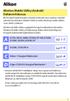 1 Wireless Mobile Utility (Android) Kullanım Kılavuzu Bir fotoğraf makinesinden resimler indirmek veya uzaktan resimler çekmek için Wireless Mobile Utility yi akıllı cihazınıza (akıllı telefon veya tablet)
1 Wireless Mobile Utility (Android) Kullanım Kılavuzu Bir fotoğraf makinesinden resimler indirmek veya uzaktan resimler çekmek için Wireless Mobile Utility yi akıllı cihazınıza (akıllı telefon veya tablet)
HAIR DRYER IONIC HD 6080 TÜRKÇE
 HAIR DRYER IONIC HD 6080 TÜRKÇE TR A B C D E F 3 TÜRKÇE 18-23 4 GÜVENLİK Cihazı kullanırken lütfen aşağıdaki talimatlara dikkat edin: 7 Bu cihaz yalnızca evde kullanım için tasarlanmıştır. 7 Cihazı banyoda,
HAIR DRYER IONIC HD 6080 TÜRKÇE TR A B C D E F 3 TÜRKÇE 18-23 4 GÜVENLİK Cihazı kullanırken lütfen aşağıdaki talimatlara dikkat edin: 7 Bu cihaz yalnızca evde kullanım için tasarlanmıştır. 7 Cihazı banyoda,
Harici Ortam Kartları
 Harici Ortam Kartları Kullanıcı Kılavuzu Copyright 2007 Hewlett-Packard Development Company, L.P. SD Logosu sahibinin ticari markasıdır. Java, Sun Microsystems, Inc. Kuruluşunun ABD de tescilli markasıdır.
Harici Ortam Kartları Kullanıcı Kılavuzu Copyright 2007 Hewlett-Packard Development Company, L.P. SD Logosu sahibinin ticari markasıdır. Java, Sun Microsystems, Inc. Kuruluşunun ABD de tescilli markasıdır.
Güvenlik uyarıları Çocuklar için TEHLİKE Yaralanma UYARISI Yangın/patlama UYARISI
 Güvenlik uyarıları a Güvenlik uyarılarını dikkatle okuyun. Kaza sonucu yaralanmaları ve hasarları önlemek için ürünü yalnızca bu kullanım kılavuzunda belirtildiği şekilde kullanın. Gerektiğinde tekrar
Güvenlik uyarıları a Güvenlik uyarılarını dikkatle okuyun. Kaza sonucu yaralanmaları ve hasarları önlemek için ürünü yalnızca bu kullanım kılavuzunda belirtildiği şekilde kullanın. Gerektiğinde tekrar
UltraView IP XP3 Gündüz/Gece Sabit Kamera Hızlı Başlangıç Kılavuzu
 UltraView IP XP3 Gündüz/Gece Sabit Kamera Hızlı Başlangıç Kılavuzu P/N 1070300-TR REV B ISS 17NOV10 Telif Hakkı 2010 UTC Fire & Security. Tüm hakları saklıdır. Ticari markalar ve patentler UltraView adı
UltraView IP XP3 Gündüz/Gece Sabit Kamera Hızlı Başlangıç Kılavuzu P/N 1070300-TR REV B ISS 17NOV10 Telif Hakkı 2010 UTC Fire & Security. Tüm hakları saklıdır. Ticari markalar ve patentler UltraView adı
inmarsat.com/isatphone
 inmarsat.com/isatphone Programlanabilir yardım düğmesi Kulaklık Ortam ışığı sensörü LED izleme göstergesi LED durum göstergesi Eller serbest rahatlık İzleme düğmesi Ses yükseltme tuşu Ses azaltma tuşu
inmarsat.com/isatphone Programlanabilir yardım düğmesi Kulaklık Ortam ışığı sensörü LED izleme göstergesi LED durum göstergesi Eller serbest rahatlık İzleme düğmesi Ses yükseltme tuşu Ses azaltma tuşu
Archive Player Divar Series. Kullanım kılavuzu
 Archive Player Divar Series tr Kullanım kılavuzu Archive Player İçindekiler tr 3 İçindekiler 1 Giriş 4 2 Çalışma 5 2.1 Programın başlatılması 5 2.2 Ana pencere tanıtımı 6 2.3 Açma düğmesi 6 2.4 Kamera
Archive Player Divar Series tr Kullanım kılavuzu Archive Player İçindekiler tr 3 İçindekiler 1 Giriş 4 2 Çalışma 5 2.1 Programın başlatılması 5 2.2 Ana pencere tanıtımı 6 2.3 Açma düğmesi 6 2.4 Kamera
Kamera Donanım Yazılımı Güncelleme
 Kamera Donanım Yazılımı Güncelleme Bir Nikon ürününü seçtiğiniz için teşekkür ederiz. Elinizdeki kılavuz, kameranın donanım yazılımını nasıl güncelleyebileceğinizi açıklar. Güncellemeyi başarıyla gerçekleştirebileceğinizden
Kamera Donanım Yazılımı Güncelleme Bir Nikon ürününü seçtiğiniz için teşekkür ederiz. Elinizdeki kılavuz, kameranın donanım yazılımını nasıl güncelleyebileceğinizi açıklar. Güncellemeyi başarıyla gerçekleştirebileceğinizden
Ev aletinizi geleceğe bağlayın. Quick Start Guide
 Ev aletinizi geleceğe bağlayın. Quick Start Guide Gelecek şimdiden evinize geliyor! Home Connect kullanıyor olmanız ne güzel * Geleceğin tam otomatik kahve pişirme makinelerinden birine sahip olduğunuz
Ev aletinizi geleceğe bağlayın. Quick Start Guide Gelecek şimdiden evinize geliyor! Home Connect kullanıyor olmanız ne güzel * Geleceğin tam otomatik kahve pişirme makinelerinden birine sahip olduğunuz
STEREO MİKROSKOP Kullanma talimatları
 STEREO MİKROSKOP Kullanma talimatları Ürn.No. 91-19000 D D 1! 1) B H c G F J 2x AA E I G e i Genel Uyarı Boğulma tehlikesi: Bu ürün çocukların yutabileceği küçük parçaları içerir. Bu durum bir boğulma
STEREO MİKROSKOP Kullanma talimatları Ürn.No. 91-19000 D D 1! 1) B H c G F J 2x AA E I G e i Genel Uyarı Boğulma tehlikesi: Bu ürün çocukların yutabileceği küçük parçaları içerir. Bu durum bir boğulma
Menü Kılavuzu DIJITAL FOTOĞRAF MAKINESI
 DIJITAL FOTOĞRAF MAKINESI Menü Kılavuzu Bu elkitabı menü seçeneklerini ayrıntılı olarak tarif eder ve aksesuarlar ve fotoğraf makinesini diğer cihazlara bağlamaya ilişkin bilgiler sağlar. Temel fotoğraf
DIJITAL FOTOĞRAF MAKINESI Menü Kılavuzu Bu elkitabı menü seçeneklerini ayrıntılı olarak tarif eder ve aksesuarlar ve fotoğraf makinesini diğer cihazlara bağlamaya ilişkin bilgiler sağlar. Temel fotoğraf
AirPrint Kılavuzu. Bu Kullanıcı Kılavuzu aşağıdaki modeller için geçerlidir: MFC-J3520/J3720. Sürüm 0 TUR
 AirPrint Kılavuzu Bu Kullanıcı Kılavuzu aşağıdaki modeller için geçerlidir: MFC-J350/J370 Sürüm 0 TUR Notların tanımı Bu kullanıcı el kitabında aşağıdaki not stilini kullanıyoruz: Notlar ortaya çıkabilecek
AirPrint Kılavuzu Bu Kullanıcı Kılavuzu aşağıdaki modeller için geçerlidir: MFC-J350/J370 Sürüm 0 TUR Notların tanımı Bu kullanıcı el kitabında aşağıdaki not stilini kullanıyoruz: Notlar ortaya çıkabilecek
Işık Ölçer. Kullanım Kılavuzu. Kullanmadan önce bu kılavuzu tamamen
 Işık Ölçer Kullanım Kılavuzu Kullanmadan önce bu kılavuzu tamamen okuyunuz 2243 GİRİŞ Sayaç floresan, metal halojenür, yüksek basınçlı sodyum veya akkor kaynaklardan gelen görünür ışığı ölçer. Bir LUX
Işık Ölçer Kullanım Kılavuzu Kullanmadan önce bu kılavuzu tamamen okuyunuz 2243 GİRİŞ Sayaç floresan, metal halojenür, yüksek basınçlı sodyum veya akkor kaynaklardan gelen görünür ışığı ölçer. Bir LUX
inmarsat.com/isatphone
 inmarsat.com/isatphone Programlanabilir yardım düğmesi Kulaklık Ortam ışığı sensörü LED izleme göstergesi LED durum göstergesi Eller serbest rahatlık İzleme düğmesi Ses yükseltme tuşu Ses azaltma tuşu
inmarsat.com/isatphone Programlanabilir yardım düğmesi Kulaklık Ortam ışığı sensörü LED izleme göstergesi LED durum göstergesi Eller serbest rahatlık İzleme düğmesi Ses yükseltme tuşu Ses azaltma tuşu
JABRA STEALTH UC. Kullanım Kılavuzu. jabra.com/stealthuc
 Kullanım Kılavuzu jabra.com/stealthuc 2015 GN Netcom A/S. Tüm hakları saklıdır. Jabra, GN Netcom A/S'nin tescilli ticari markasıdır. Bu belgede anılan tüm diğer ticari markalar, kendi sahiplerinin mülkiyetindedir.
Kullanım Kılavuzu jabra.com/stealthuc 2015 GN Netcom A/S. Tüm hakları saklıdır. Jabra, GN Netcom A/S'nin tescilli ticari markasıdır. Bu belgede anılan tüm diğer ticari markalar, kendi sahiplerinin mülkiyetindedir.
kullanım kılavuzları için tıklayınız. DIJITAL FOTOĞRAF MAKINESI Kullanıcı Kılavuzu
 kullanım kılavuzları için tıklayınız. DIJITAL FOTOĞRAF MAKINESI Kullanıcı Kılavuzu Tr Nereden Bulunur Aradığınızı şuradan bulun: i İçindekiler 0 iv viii Öğeleri işlev veya menü adına göre bulun. i Soru-Cevap
kullanım kılavuzları için tıklayınız. DIJITAL FOTOĞRAF MAKINESI Kullanıcı Kılavuzu Tr Nereden Bulunur Aradığınızı şuradan bulun: i İçindekiler 0 iv viii Öğeleri işlev veya menü adına göre bulun. i Soru-Cevap
AirPrint Kılavuzu. Sürüm 0 TUR
 AirPrint Kılavuzu Sürüm 0 TUR Not tanımları Bu kullanıcı el kitabında aşağıdaki simgeyi kullanıyoruz: Not Notlar ortaya çıkabilecek durumu nasıl çözmeniz gerektiğini size bildirir veya işlemin diğer özelliklerle
AirPrint Kılavuzu Sürüm 0 TUR Not tanımları Bu kullanıcı el kitabında aşağıdaki simgeyi kullanıyoruz: Not Notlar ortaya çıkabilecek durumu nasıl çözmeniz gerektiğini size bildirir veya işlemin diğer özelliklerle
Wi-Fi Direct Rehberi. Wi-Fi Direct ile Kolay Kurulum. Sorun Giderme
 Wi-Fi Direct Rehberi Wi-Fi Direct ile Kolay Kurulum Sorun Giderme İçindekiler Kılavuzlar Hakkında Bilgi... 2 Kılavuzlarda Kullanılan Semboller... 2 Feragatname... 2 1. Wi-Fi Direct ile Kolay Kurulum SSID'yi
Wi-Fi Direct Rehberi Wi-Fi Direct ile Kolay Kurulum Sorun Giderme İçindekiler Kılavuzlar Hakkında Bilgi... 2 Kılavuzlarda Kullanılan Semboller... 2 Feragatname... 2 1. Wi-Fi Direct ile Kolay Kurulum SSID'yi
Cep Yazıcısı KULLANIM KILAVUZU
 Cep Yazıcısı KULLANIM KILAVUZU Polaroid Mint Cep Yazıcısını satın aldığınız için teşekkür ederiz. Bu Kullanım Kılavuzu, bu ürününün güvenli ve kullanıcı için herhangi bir risk oluşturmadan çalışmasını
Cep Yazıcısı KULLANIM KILAVUZU Polaroid Mint Cep Yazıcısını satın aldığınız için teşekkür ederiz. Bu Kullanım Kılavuzu, bu ürününün güvenli ve kullanıcı için herhangi bir risk oluşturmadan çalışmasını
Kamera Donanım Yazılımı Güncelleme
 Kamera Donanım Yazılımı Güncelleme Bir Nikon ürününü seçtiğiniz için teşekkür ederiz. Elinizdeki kılavuz, kameranın donanım yazılımını nasıl güncelleyebileceğinizi açıklar. Güncellemeyi başarıyla gerçekleştirebileceğinizden
Kamera Donanım Yazılımı Güncelleme Bir Nikon ürününü seçtiğiniz için teşekkür ederiz. Elinizdeki kılavuz, kameranın donanım yazılımını nasıl güncelleyebileceğinizi açıklar. Güncellemeyi başarıyla gerçekleştirebileceğinizden
DIJITAL FOTOĞRAF MAKINESI. Kullanıcı Kılavuzu
 DIJITAL FOTOĞRAF MAKINESI Kullanıcı Kılavuzu Tr Nereden Bulunur Aradığınızı şuradan bulun: i İçindekiler 0 iv viii Öğeleri işlev veya menü adına göre bulun. i Soru-Cevap Dizini 0 ii iii Ne yapacağınızı
DIJITAL FOTOĞRAF MAKINESI Kullanıcı Kılavuzu Tr Nereden Bulunur Aradığınızı şuradan bulun: i İçindekiler 0 iv viii Öğeleri işlev veya menü adına göre bulun. i Soru-Cevap Dizini 0 ii iii Ne yapacağınızı
DERİN BAS HOPARLÖRLÜ BLUETOOTH "SOUNDBAR"
 DERİN BAS HOPARLÖRLÜ BLUETOOTH "SOUNDBAR" Hızlı Kurulum Kılavuzu DA-10294 DIGITUS DA-10294 cihazını satın aldığınız için teşekkür ederiz. Cep telefonunuz ya da bilgisayarınızdan (Bluetooth veya giriş kablosu
DERİN BAS HOPARLÖRLÜ BLUETOOTH "SOUNDBAR" Hızlı Kurulum Kılavuzu DA-10294 DIGITUS DA-10294 cihazını satın aldığınız için teşekkür ederiz. Cep telefonunuz ya da bilgisayarınızdan (Bluetooth veya giriş kablosu
AirPrint Kılavuzu. Bu Kullanıcı Kılavuzu şu modeller içindir:
 AirPrint Kılavuzu Bu Kullanıcı Kılavuzu şu modeller içindir: HL-L340DW/L360DN/L360DW/L36DN/L365DW/ L366DW/L380DW DCP-L50DW/L540DN/L540DW/L54DW/L560DW MFC-L700DW/L70DW/L703DW/L70DW/L740DW Sürüm A TUR Not
AirPrint Kılavuzu Bu Kullanıcı Kılavuzu şu modeller içindir: HL-L340DW/L360DN/L360DW/L36DN/L365DW/ L366DW/L380DW DCP-L50DW/L540DN/L540DW/L54DW/L560DW MFC-L700DW/L70DW/L703DW/L70DW/L740DW Sürüm A TUR Not
DIJITAL FOTOĞRAF MAKINESI. Referans Kılavuz
 DIJITAL FOTOĞRAF MAKINESI Referans Kılavuz Tr Nikon dijital fotoğraf makinesi satın aldığınız için teşekkür ederiz. Fotoğraf makinenizden en iyi şekilde yararlanmak için, lütfen talimatların tamamını okuduğunuzdan
DIJITAL FOTOĞRAF MAKINESI Referans Kılavuz Tr Nikon dijital fotoğraf makinesi satın aldığınız için teşekkür ederiz. Fotoğraf makinenizden en iyi şekilde yararlanmak için, lütfen talimatların tamamını okuduğunuzdan
kullanım kılavuzları için tıklayınız. DIJITAL FOTOĞRAF MAKINESI Kullanım Kılavuzu (Garanti Belgesi ile)
 kullanım kılavuzları için tıklayınız. DIJITAL FOTOĞRAF MAKINESI Kullanım Kılavuzu (Garanti Belgesi ile) Tr Fotoğraf makinenizden en iyi şekilde yararlanmak için, lütfen talimatların tamamını okuduğunuzdan
kullanım kılavuzları için tıklayınız. DIJITAL FOTOĞRAF MAKINESI Kullanım Kılavuzu (Garanti Belgesi ile) Tr Fotoğraf makinenizden en iyi şekilde yararlanmak için, lütfen talimatların tamamını okuduğunuzdan
DICENTIS Konferans Sistemi
 DICENTIS Konferans Sistemi tr Kullanım Kılavuzu DICENTIS İçindekiler tr 3 İçindekiler 1 Güvenlik 4 2 Bu kılavuz hakkında 5 2.1 Hedef kitle 5 2.2 Telif hakkı ve feragatname 5 2.3 Belge geçmişi 5 3 Genel
DICENTIS Konferans Sistemi tr Kullanım Kılavuzu DICENTIS İçindekiler tr 3 İçindekiler 1 Güvenlik 4 2 Bu kılavuz hakkında 5 2.1 Hedef kitle 5 2.2 Telif hakkı ve feragatname 5 2.3 Belge geçmişi 5 3 Genel
Güç açık/kapalı AUX IN. Bluetooth 4.0. kontrol etmek. onu. Sesli Kılavuz
 Aura LED Bluetooth Hoparlör Kullanıcı kılavuzuu 33049 Değerli Müşterimiz, Ednet hoparlörlerini satın aldığınızz için teşekkür ederiz. Sorunsuz bir kullanım için hoparlörü kullanmaya başlamadan önce lütfen
Aura LED Bluetooth Hoparlör Kullanıcı kılavuzuu 33049 Değerli Müşterimiz, Ednet hoparlörlerini satın aldığınızz için teşekkür ederiz. Sorunsuz bir kullanım için hoparlörü kullanmaya başlamadan önce lütfen
AirPrint Kılavuzu. Bu Kullanım Kılavuzu aşağıdaki modeller için geçerlidir: MFC-J2320/J2720. Sürüm 0 TUR
 AirPrint Kılavuzu Bu Kullanım Kılavuzu aşağıdaki modeller için geçerlidir: MFC-J30/J70 Sürüm 0 TUR Notların tanımı Bu kullanım kılavuzunda aşağıdaki not stilini kullanıyoruz: Notlar, çalıştırma ortamını,
AirPrint Kılavuzu Bu Kullanım Kılavuzu aşağıdaki modeller için geçerlidir: MFC-J30/J70 Sürüm 0 TUR Notların tanımı Bu kullanım kılavuzunda aşağıdaki not stilini kullanıyoruz: Notlar, çalıştırma ortamını,
Kamera Donanım Yazılımı Güncelleme
 Kamera Donanım Yazılımı Güncelleme Bir Nikon ürününü seçtiğiniz için teşekkür ederiz. Elinizdeki kılavuz, kameranın donanım yazılımını nasıl güncelleyebileceğinizi açıklar. Güncellemeyi başarıyla gerçekleştirebileceğinizden
Kamera Donanım Yazılımı Güncelleme Bir Nikon ürününü seçtiğiniz için teşekkür ederiz. Elinizdeki kılavuz, kameranın donanım yazılımını nasıl güncelleyebileceğinizi açıklar. Güncellemeyi başarıyla gerçekleştirebileceğinizden
XPS 12. Servis El Kitabı. Bilgisayar Modeli: XPS Resmi Model: T02H Resmi Tip: T02H001
 XPS 12 Servis El Kitabı Bilgisayar Modeli: XPS 12 9250 Resmi Model: T02H Resmi Tip: T02H001 Notlar, dikkat edilecek noktalar ve uyarılar NOT: NOT, tabletinizi daha iyi kullanmanızı sağlayan önemli bilgileri
XPS 12 Servis El Kitabı Bilgisayar Modeli: XPS 12 9250 Resmi Model: T02H Resmi Tip: T02H001 Notlar, dikkat edilecek noktalar ve uyarılar NOT: NOT, tabletinizi daha iyi kullanmanızı sağlayan önemli bilgileri
Kamera Donanım Yazılımı Güncelleme
 Kamera Donanım Yazılımı Güncelleme Bir Nikon ürününü seçtiğiniz için teşekkür ederiz. Elinizdeki kılavuz, kameranın donanım yazılımını nasıl güncelleyebileceğinizi açıklar. Güncellemeyi başarıyla gerçekleştirebileceğinizden
Kamera Donanım Yazılımı Güncelleme Bir Nikon ürününü seçtiğiniz için teşekkür ederiz. Elinizdeki kılavuz, kameranın donanım yazılımını nasıl güncelleyebileceğinizi açıklar. Güncellemeyi başarıyla gerçekleştirebileceğinizden
DICENTIS. Wireless Conference System. User manual
 DICENTIS Wireless Conference System tr User manual DICENTIS İçindekiler tr 3 İçindekiler 1 Güvenlik 4 2 Bu kılavuz hakkında 5 2.1 Hedef kitle 5 2.2 Telif hakkı ve feragatname 5 2.3 Belge geçmişi 5 3 Sisteme
DICENTIS Wireless Conference System tr User manual DICENTIS İçindekiler tr 3 İçindekiler 1 Güvenlik 4 2 Bu kılavuz hakkında 5 2.1 Hedef kitle 5 2.2 Telif hakkı ve feragatname 5 2.3 Belge geçmişi 5 3 Sisteme
Wi-Fi Direct Rehberi. Wi-Fi Direct ile Kolay Kurulum. Sorun Giderme. Appendix
 Wi-Fi Direct Rehberi Wi-Fi Direct ile Kolay Kurulum Sorun Giderme Appendix İçindekiler Kılavuzlar Hakkında Bilgi... 2 Kılavuzlarda Kullanılan Semboller... 2 Feragatname... 2 1. Wi-Fi Direct ile Kolay
Wi-Fi Direct Rehberi Wi-Fi Direct ile Kolay Kurulum Sorun Giderme Appendix İçindekiler Kılavuzlar Hakkında Bilgi... 2 Kılavuzlarda Kullanılan Semboller... 2 Feragatname... 2 1. Wi-Fi Direct ile Kolay
TC55 HIZLI BAŞLANGIÇ KILAVUZU
 TC55 HIZLI BAŞLANGIÇ KILAVUZU Özellikler Alıcı Işık/Yakınlık Sensörü LED Dokunmatik Ekran Programlanabi lir Düğme Ses Kontrolü Programlanabi lir Düğme Mikrofon Hoparlör Şarj Kontakları Kamera Pil Kapağı
TC55 HIZLI BAŞLANGIÇ KILAVUZU Özellikler Alıcı Işık/Yakınlık Sensörü LED Dokunmatik Ekran Programlanabi lir Düğme Ses Kontrolü Programlanabi lir Düğme Mikrofon Hoparlör Şarj Kontakları Kamera Pil Kapağı
kullanım kılavuzları için tıklayınız. DIJITAL FOTOĞRAF MAKINESI kullanım kılavuzu
 kullanım kılavuzları için tıklayınız. DIJITAL FOTOĞRAF MAKINESI kullanım kılavuzu Tr Ürün Belgesi Bu ürünün dokümanları bir Kullanım Kılavuzu (bu kitapçık) ve bir Referans Kılavuz (pdf) içerir. Fotoğraf
kullanım kılavuzları için tıklayınız. DIJITAL FOTOĞRAF MAKINESI kullanım kılavuzu Tr Ürün Belgesi Bu ürünün dokümanları bir Kullanım Kılavuzu (bu kitapçık) ve bir Referans Kılavuz (pdf) içerir. Fotoğraf
İşaret Aygıtları ve Klavye Kullanıcı Kılavuzu
 İşaret Aygıtları ve Klavye Kullanıcı Kılavuzu Copyright 2007 Hewlett-Packard Development Company, L.P. Microsoft ve Windows, Microsoft Corporation şirketinin tescilli ticari markalarıdır. Bu belgede yer
İşaret Aygıtları ve Klavye Kullanıcı Kılavuzu Copyright 2007 Hewlett-Packard Development Company, L.P. Microsoft ve Windows, Microsoft Corporation şirketinin tescilli ticari markalarıdır. Bu belgede yer
Referans Kılavuz DİJİTAL FOTOĞRAF MAKİNESİ
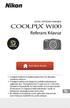 DİJİTAL FOTOĞRAF MAKİNESİ Referans Kılavuz Fotoğraf makinesini kullanmadan önce bu elkitabını tamamen okuyun. Fotoğraf makinesinin doğru bir şekilde kullanılmasını sağlamak için, "Emniyetiniz İçin" (sayfa
DİJİTAL FOTOĞRAF MAKİNESİ Referans Kılavuz Fotoğraf makinesini kullanmadan önce bu elkitabını tamamen okuyun. Fotoğraf makinesinin doğru bir şekilde kullanılmasını sağlamak için, "Emniyetiniz İçin" (sayfa
ARAÇ KAMERASI, HD Kullanma Kılavuzu
 ARAÇ KAMERASI, HD Kullanma Kılavuzu 87231 Araç kamerasının tüm fonksiyonlarının daha iyi kullanımı için cihazı kullanmadan önce lütfen bu kılavuzu dikkatli şekilde okuyun. Dikkat 1. Lütfen hafıza kartını
ARAÇ KAMERASI, HD Kullanma Kılavuzu 87231 Araç kamerasının tüm fonksiyonlarının daha iyi kullanımı için cihazı kullanmadan önce lütfen bu kılavuzu dikkatli şekilde okuyun. Dikkat 1. Lütfen hafıza kartını
Arlo Baby Hızlı Başlangıç Kılavuzu
 Arlo Baby Hızlı Başlangıç Kılavuzu Hoş Geldiniz Arlo Baby'yi tercih ettiğiniz için teşekkür ederiz. Ürünü kullanmaya kolayca başlayabilirsiniz. İçindekiler Arlo Baby kamera USB güç kablosu USB güç adaptörü
Arlo Baby Hızlı Başlangıç Kılavuzu Hoş Geldiniz Arlo Baby'yi tercih ettiğiniz için teşekkür ederiz. Ürünü kullanmaya kolayca başlayabilirsiniz. İçindekiler Arlo Baby kamera USB güç kablosu USB güç adaptörü
